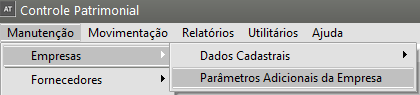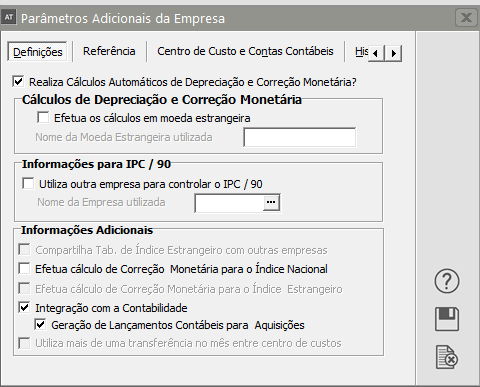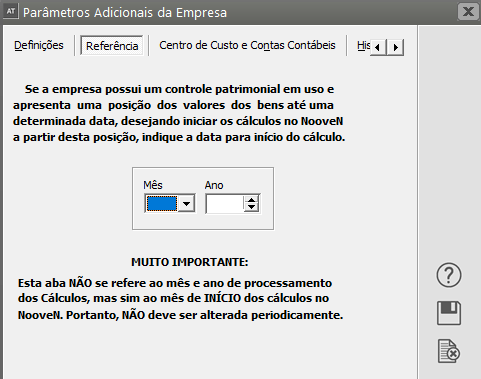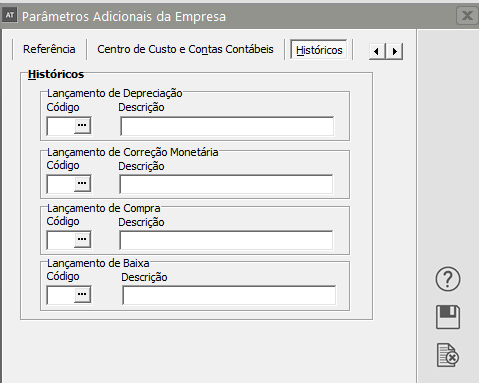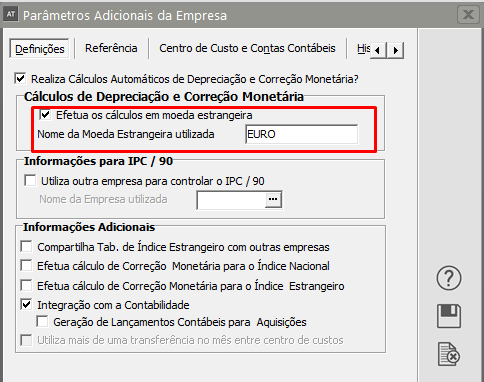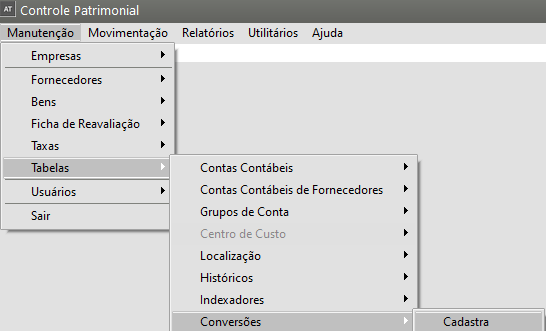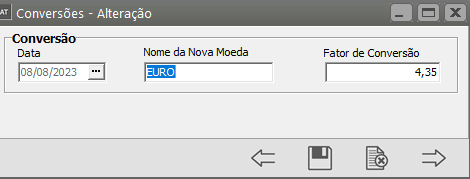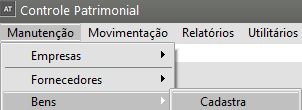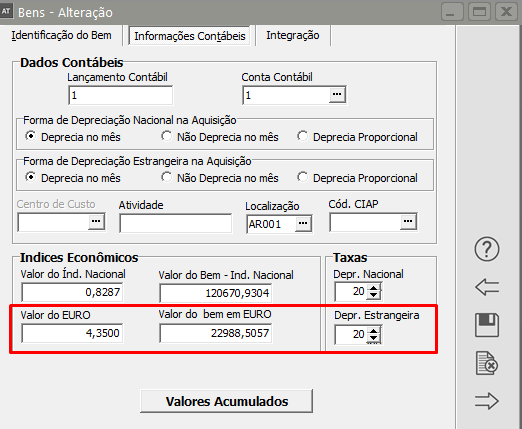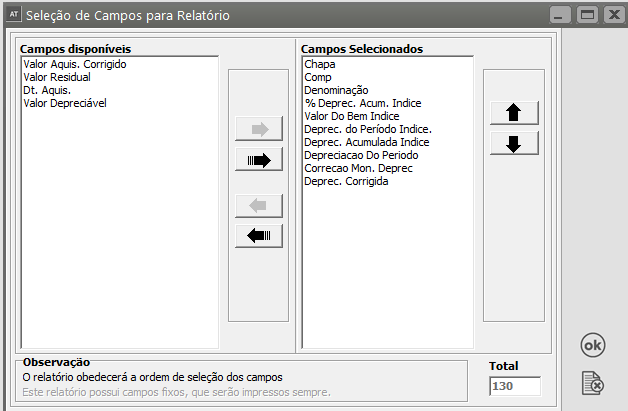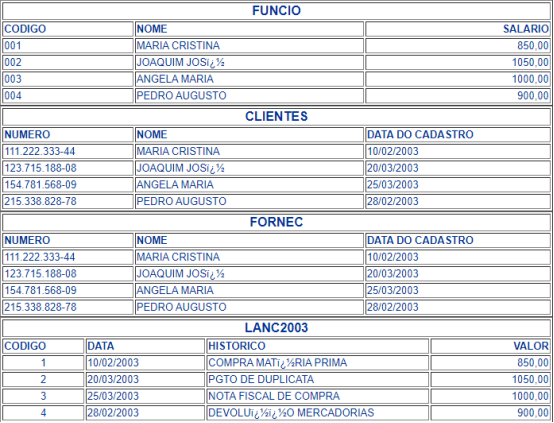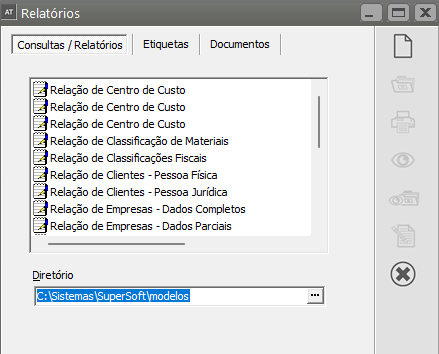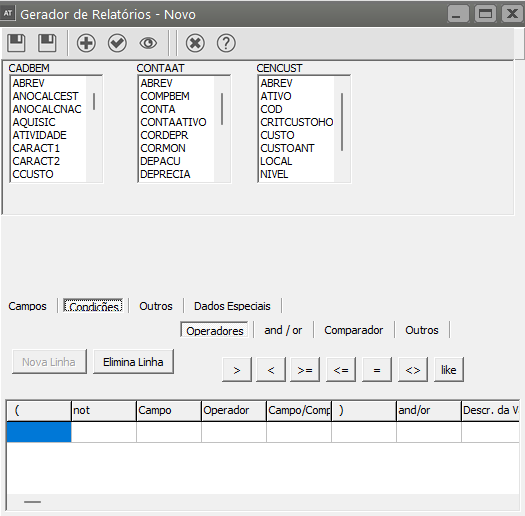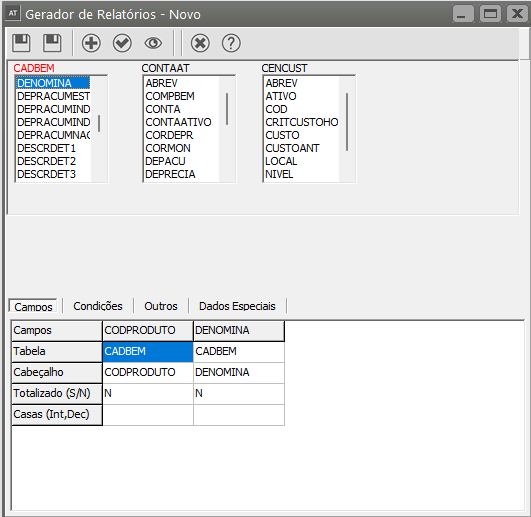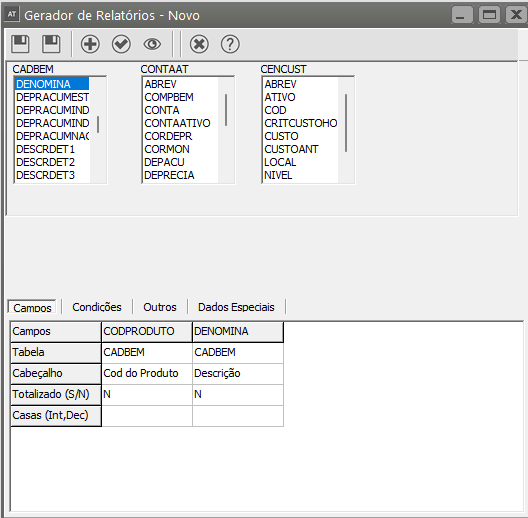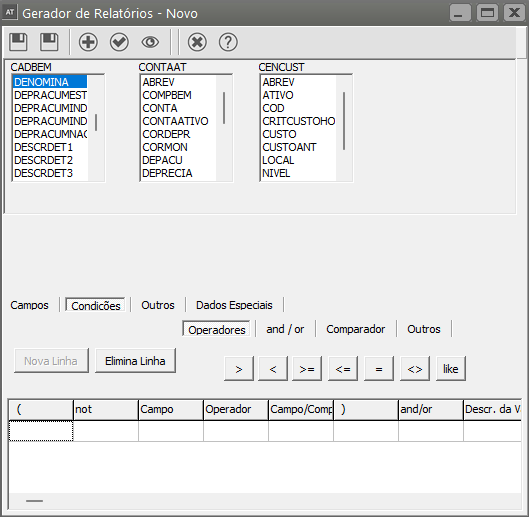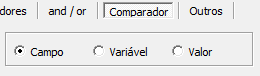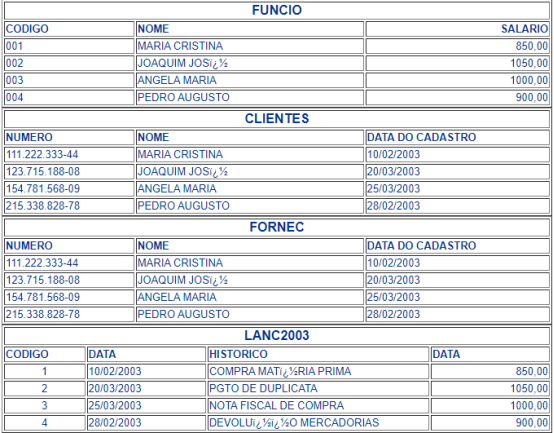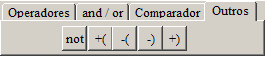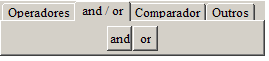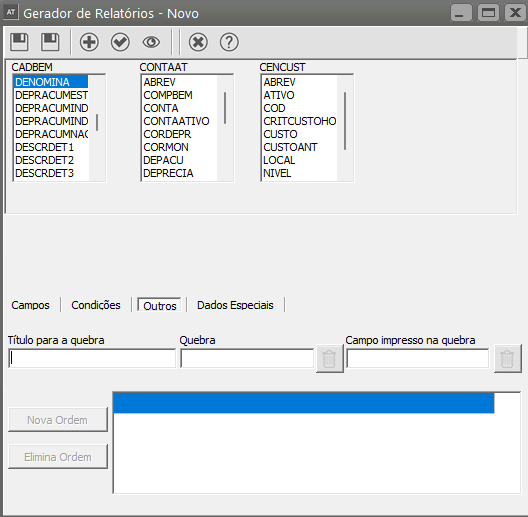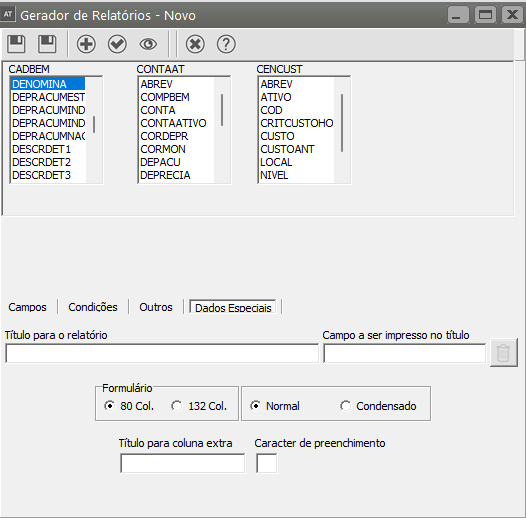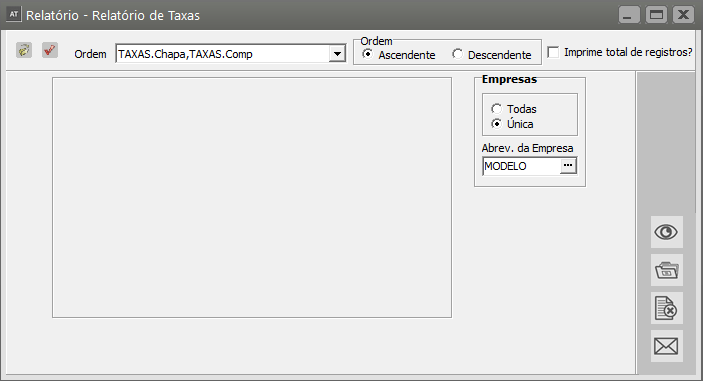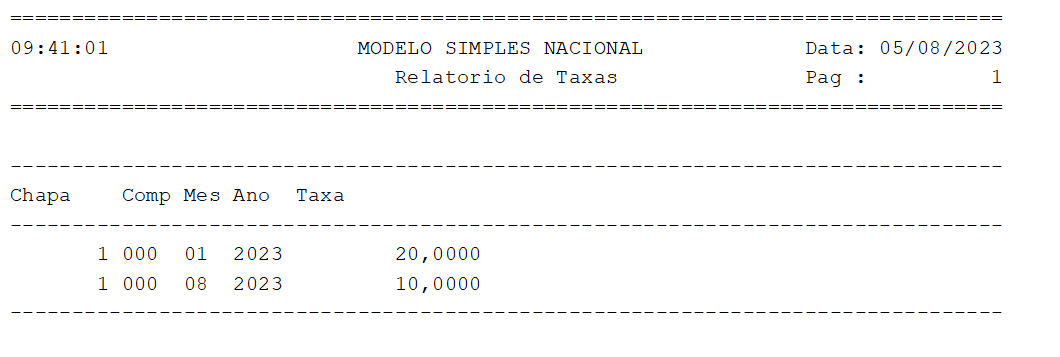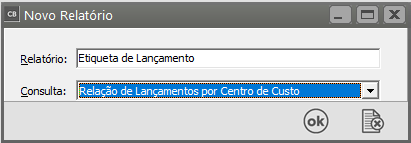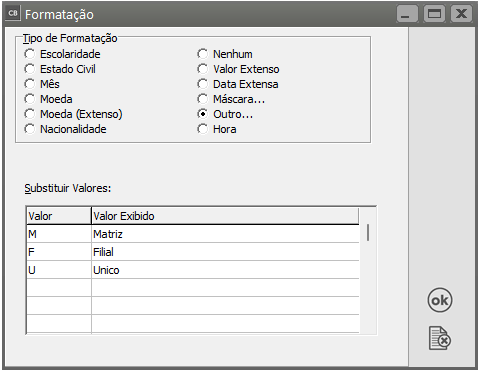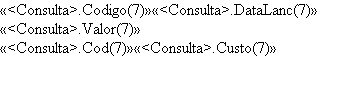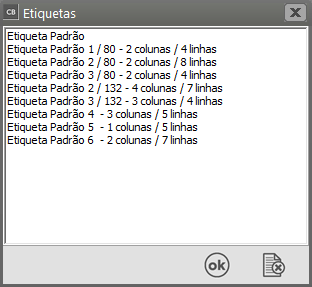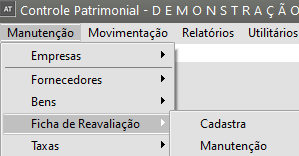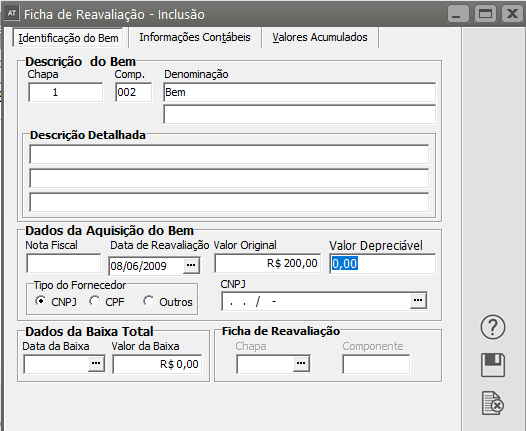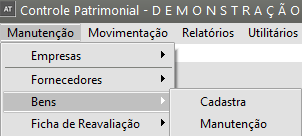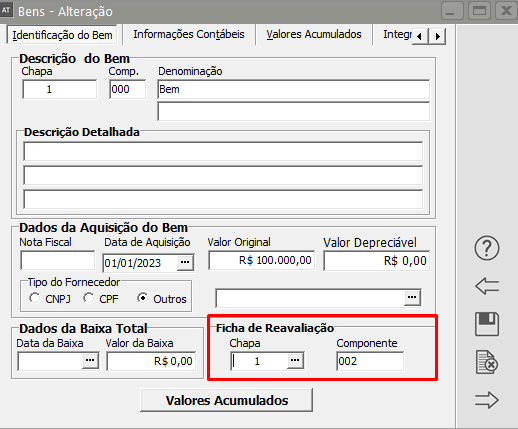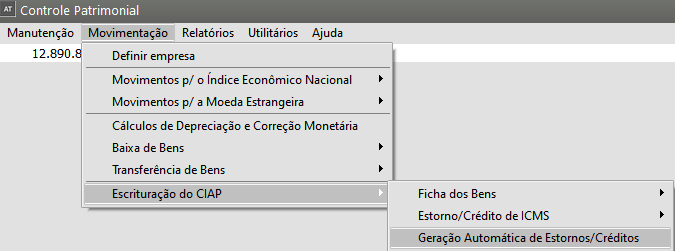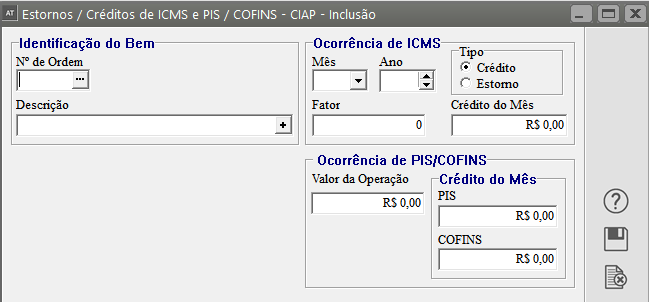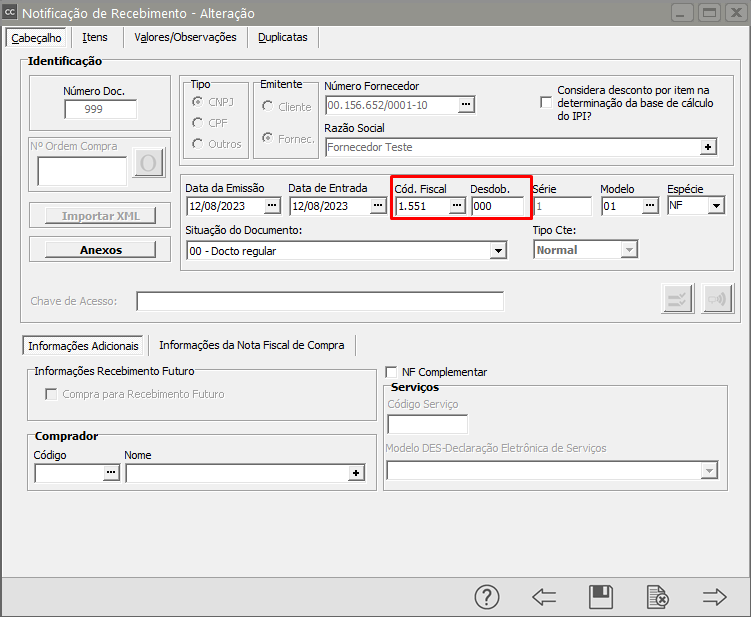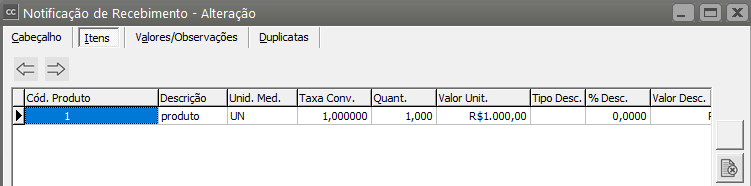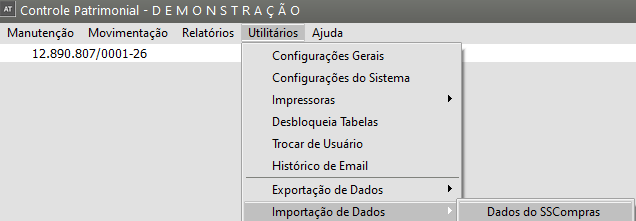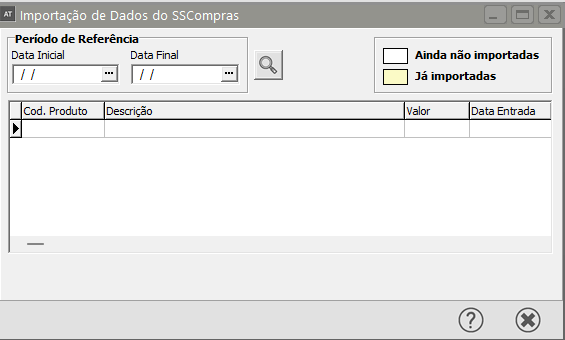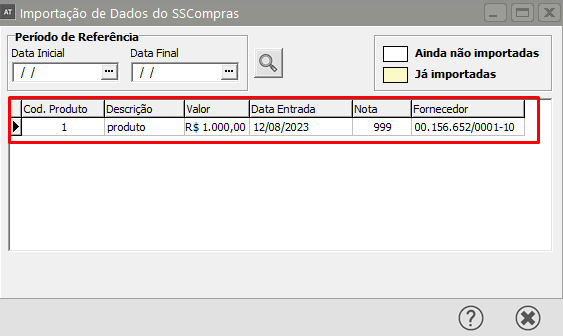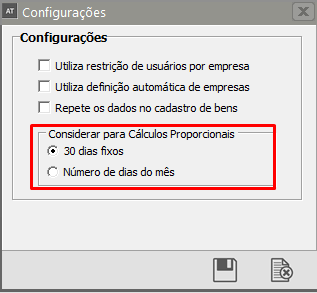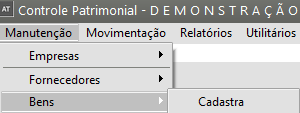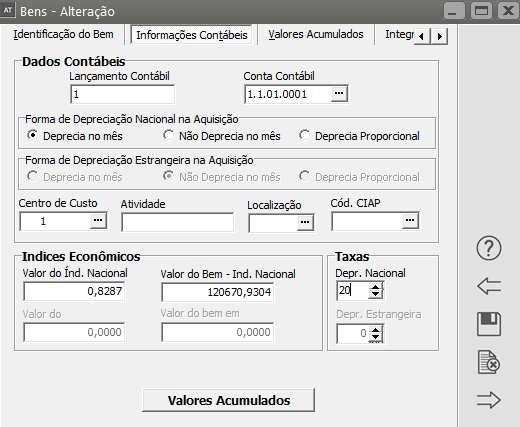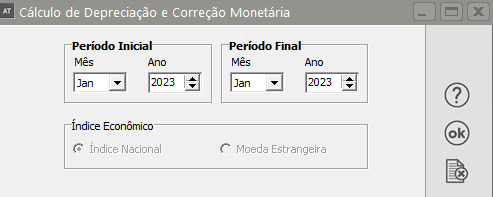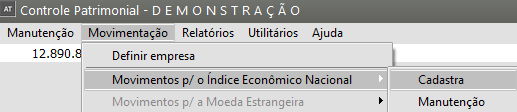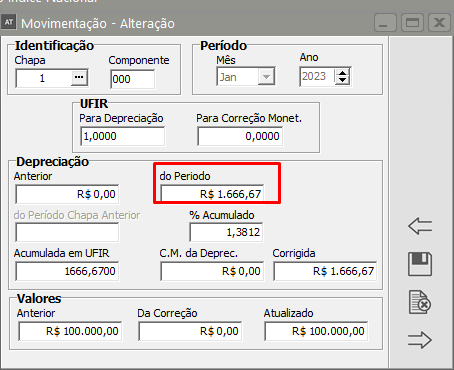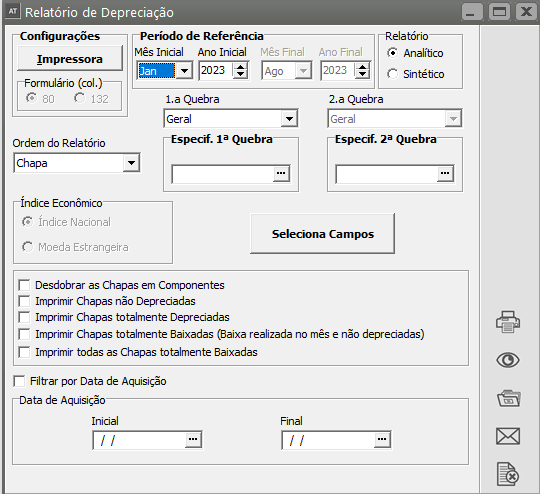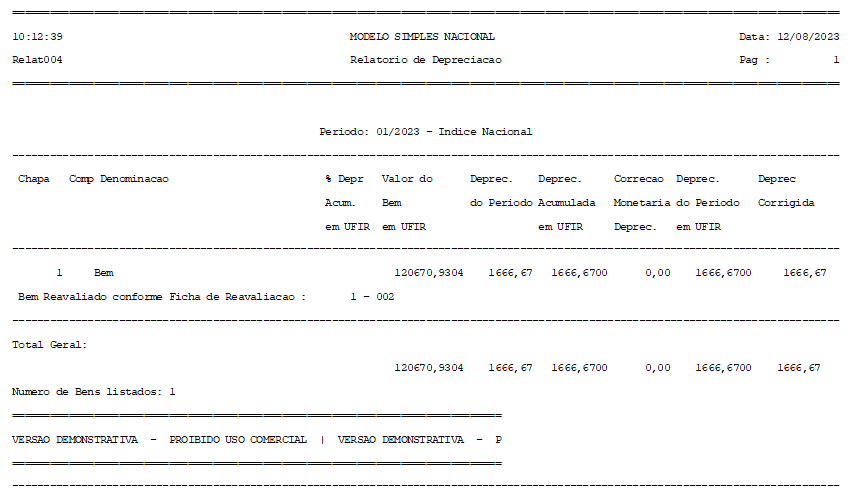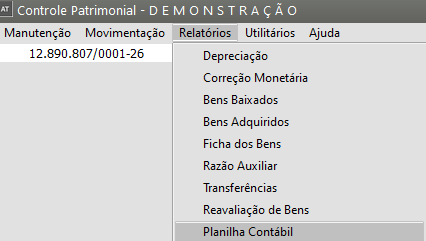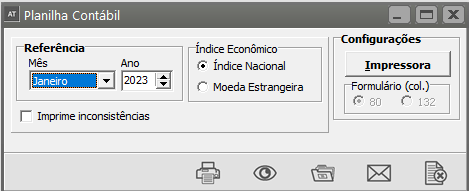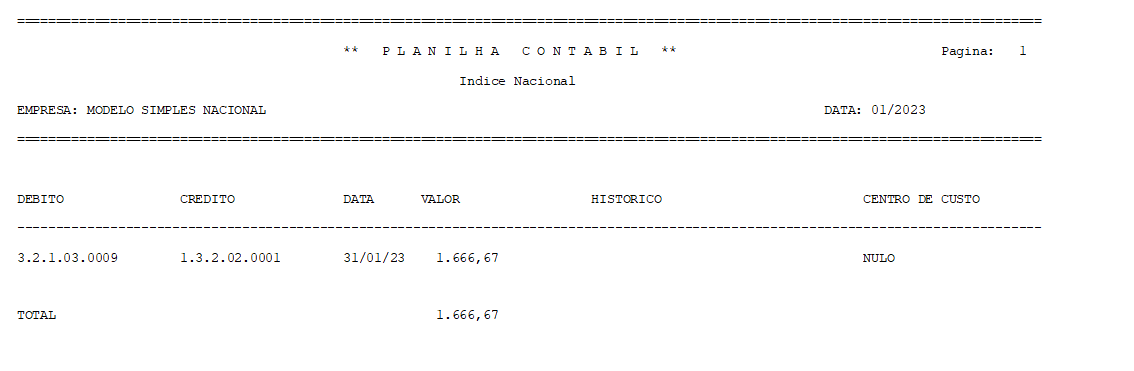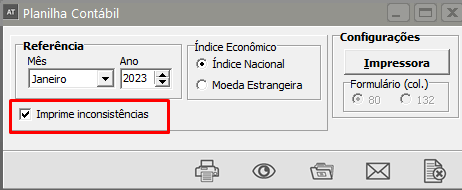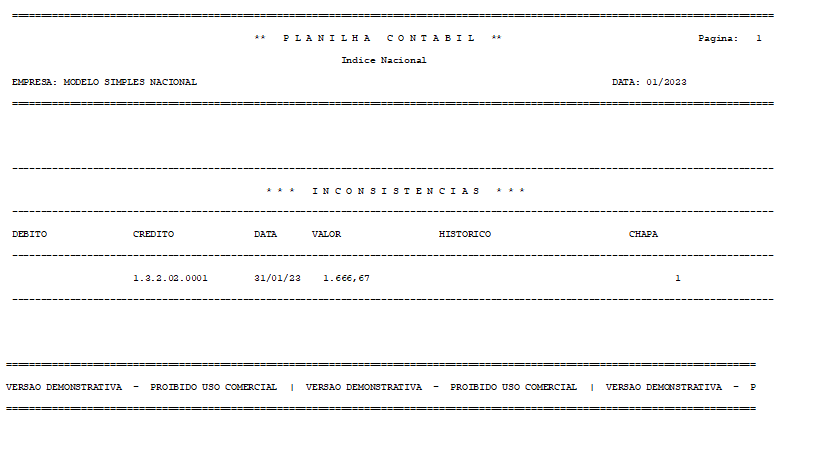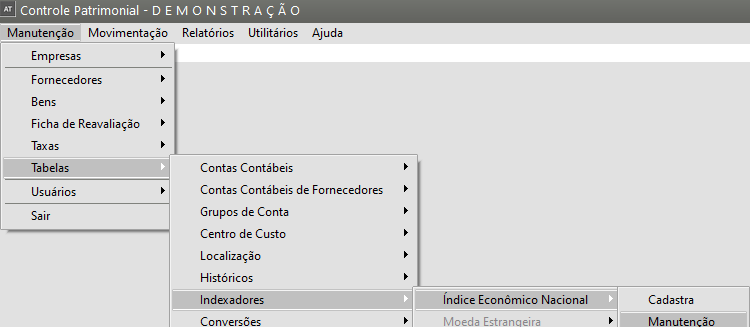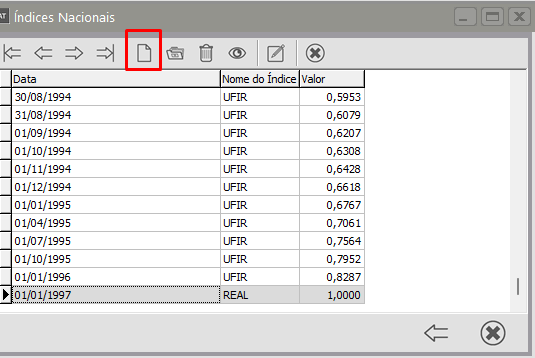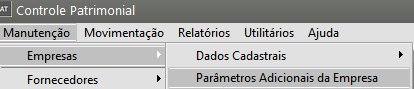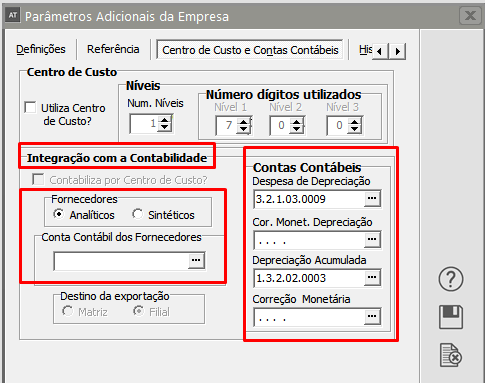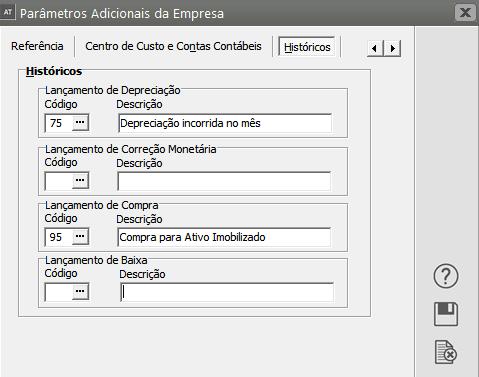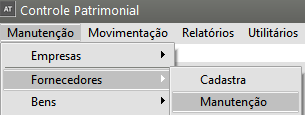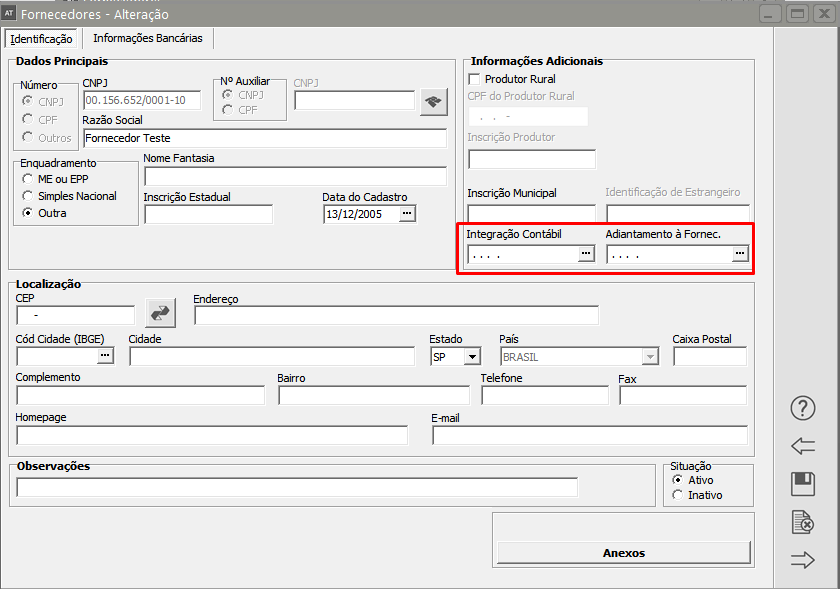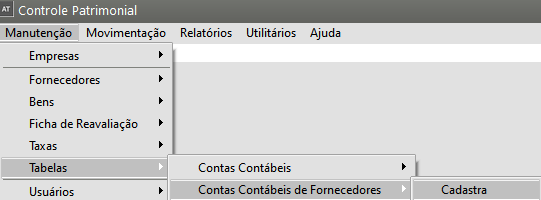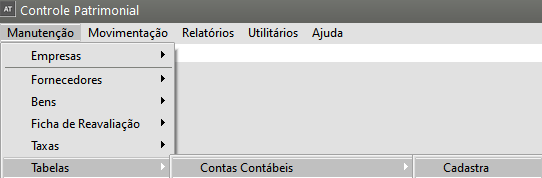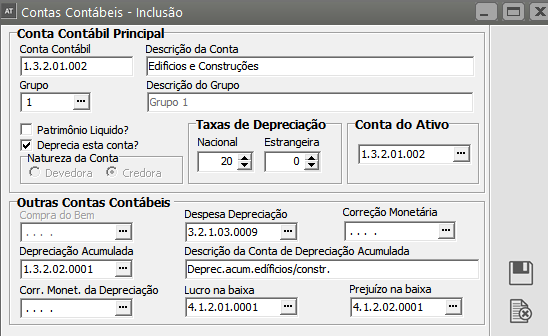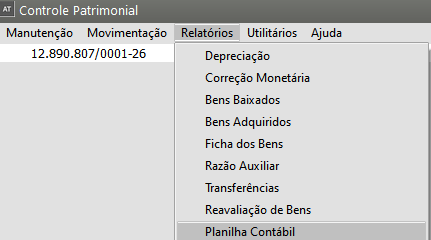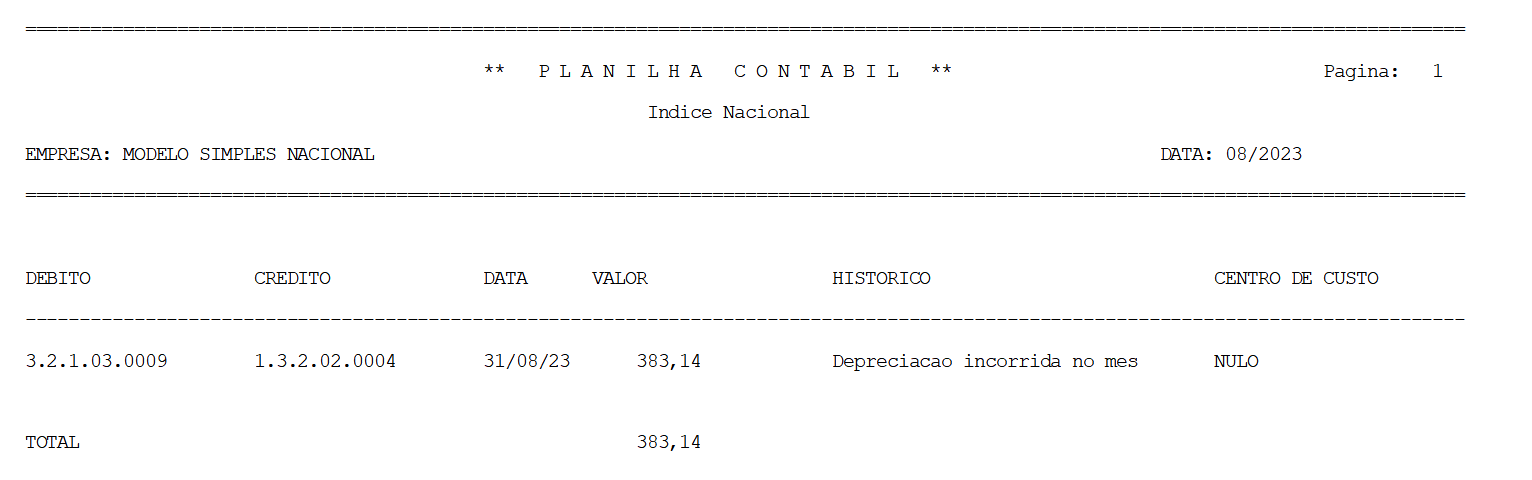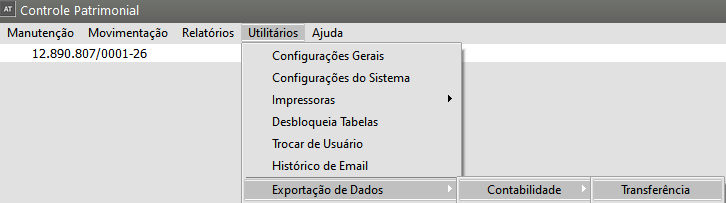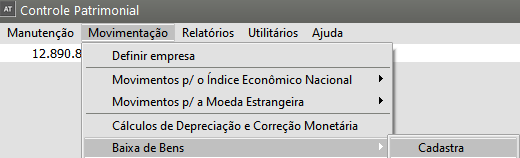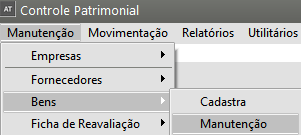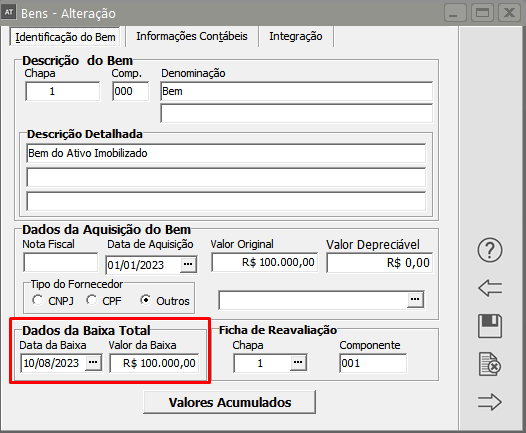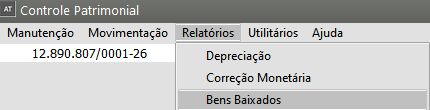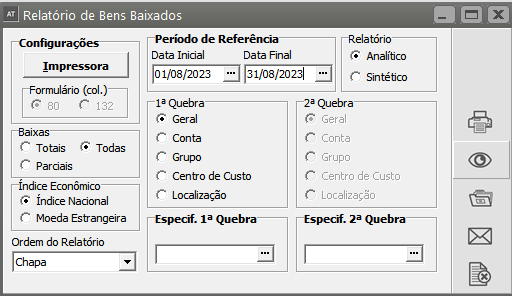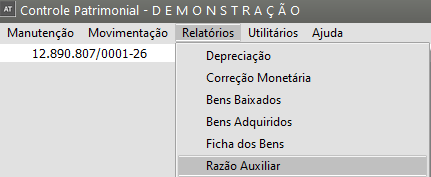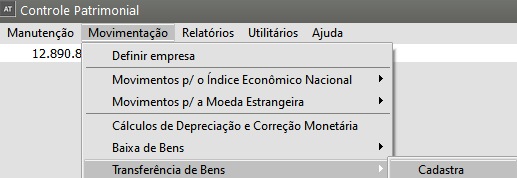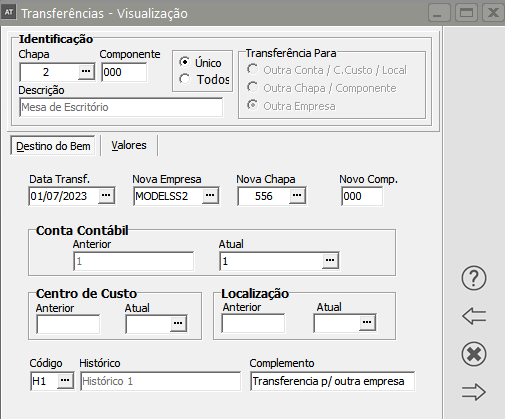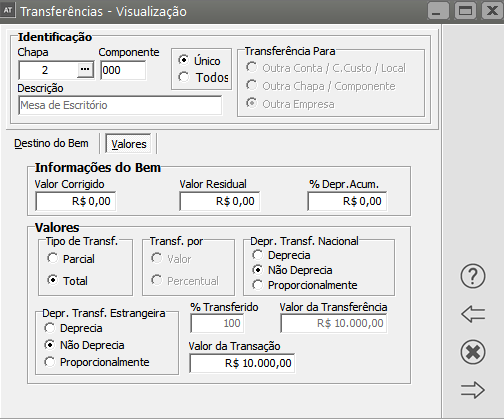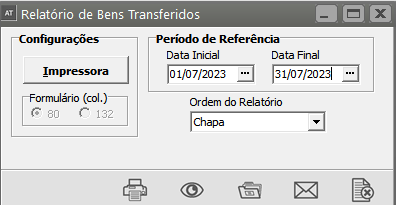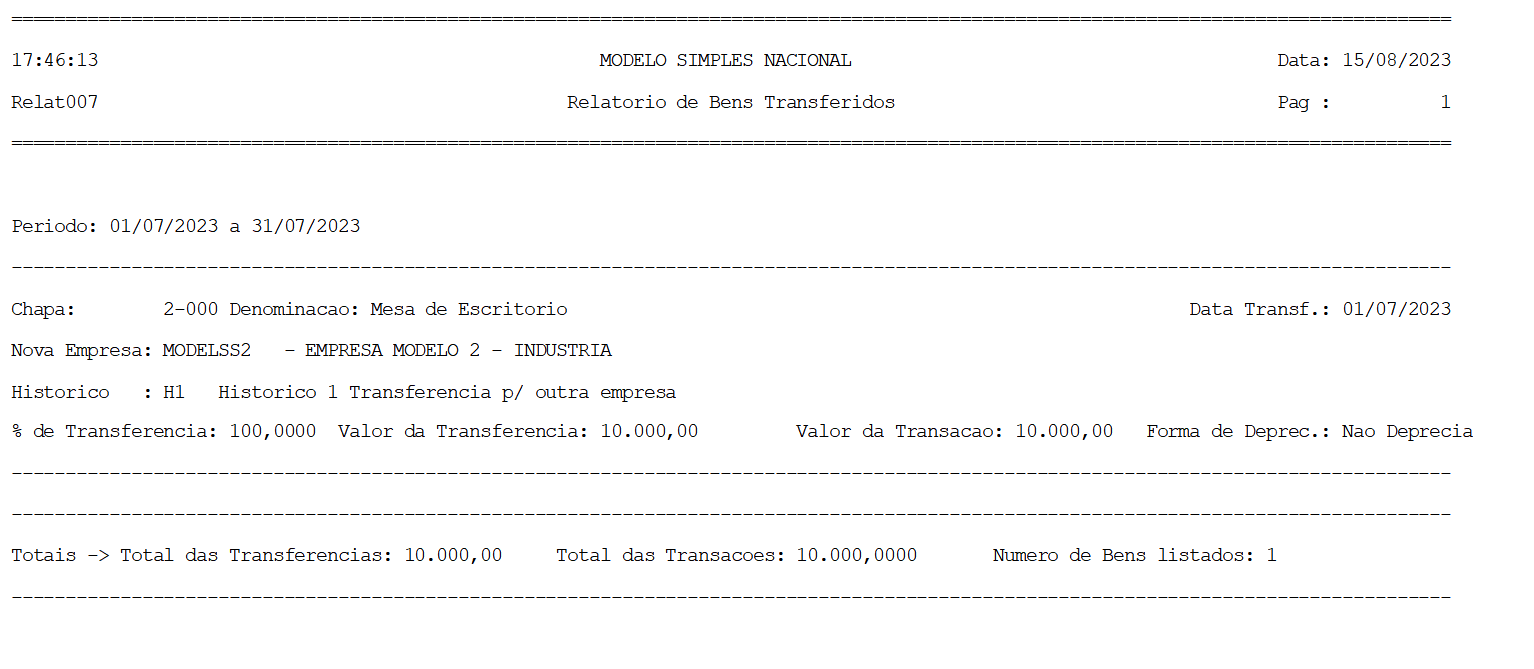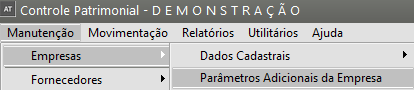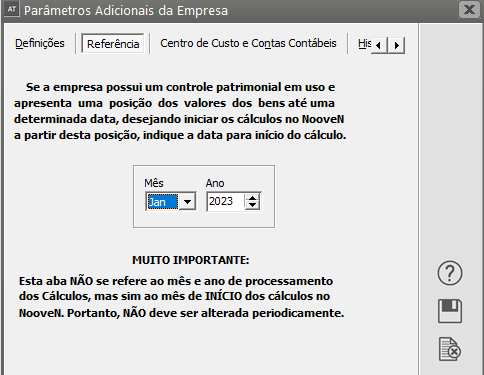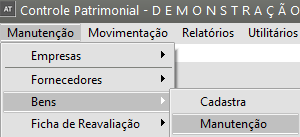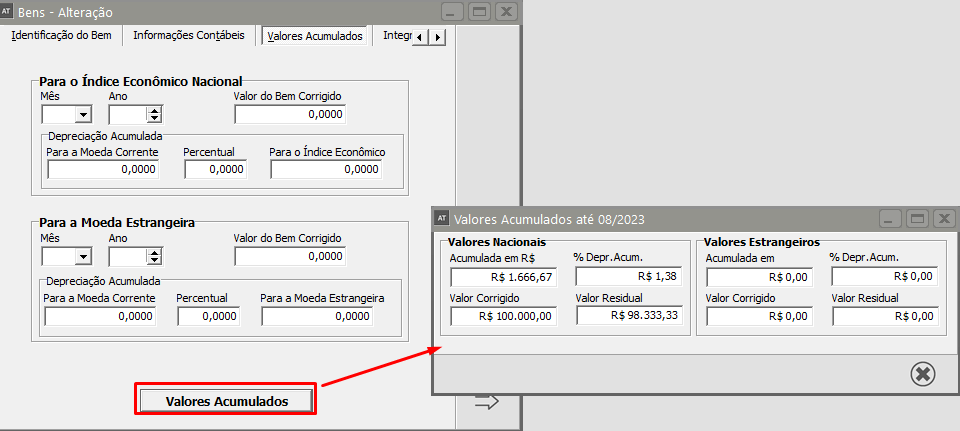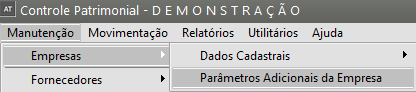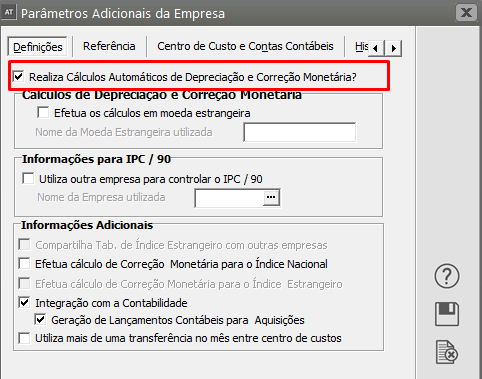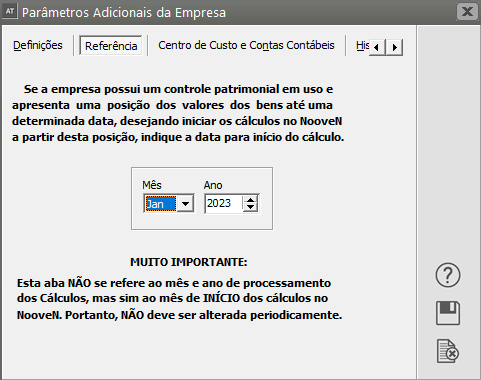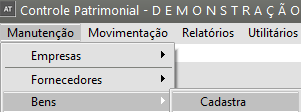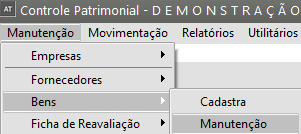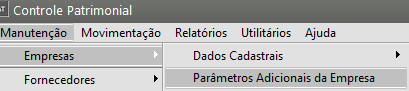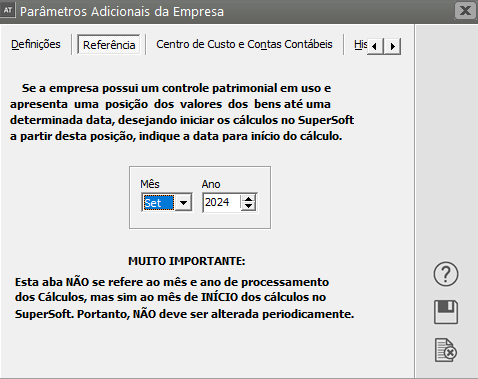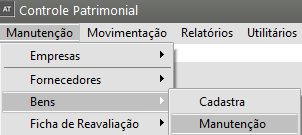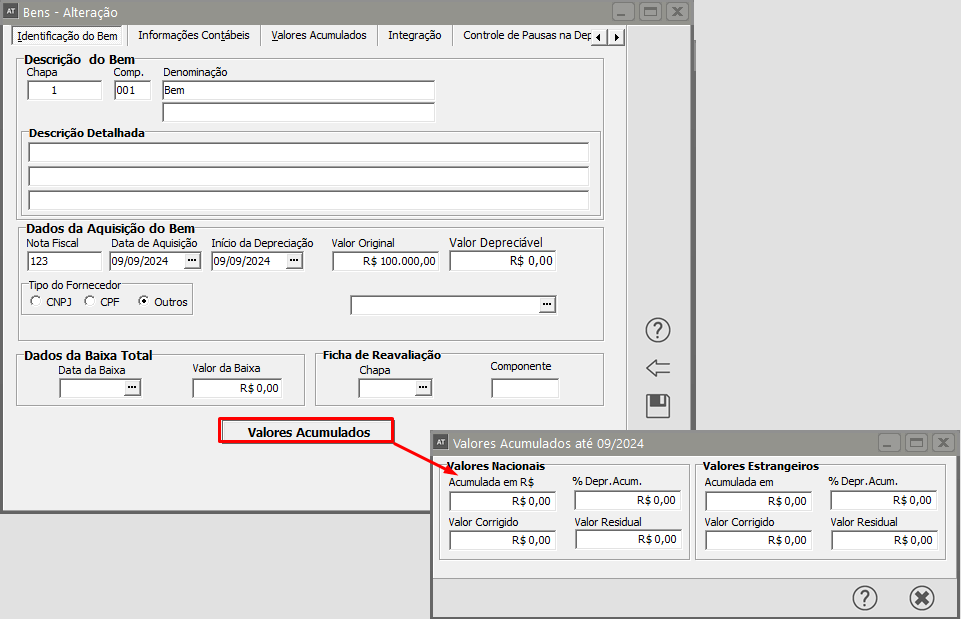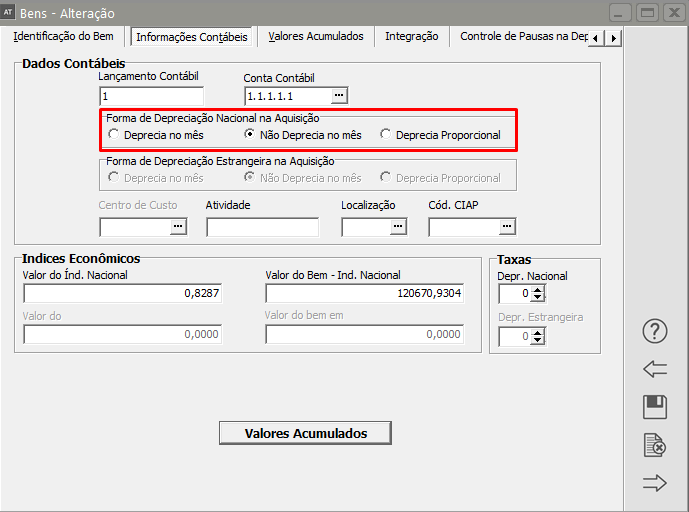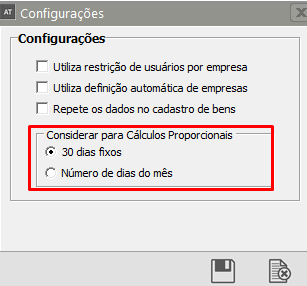Ativo
Controle Patrimonial
- Help
- Cadastrando Empresas
- Parametrizando a Empresa
- Cadastrando Fornecedores
- Cadastrando Bens
- Ficha de Reavaliação de Bens
- Definindo Taxas de Depreciação
- Definindo Taxa de Depreciação em Moeda Estrangeira
- Cadastrando Contas Contábeis dos Bens
- Contas Contábeis de Fornecedores
- Cadastrando Grupo de Contas
- Cadastrando Centros de Custo
- Cadastro de Localizações dos Bens
- Cadastro de Históricos (utilizado na Baixa e Transferências de Bens)
- Cadastro do Índice Econômico Nacional e Estrangeiro
- Cadastrando Indexadores
- Cadastro das Conversões de Moedas
- Cadastro de Cidades (Código IBGE - Instituto Brasileiro de Geografia e Estatística)
- Controlando os Usuários do Sistema
- Cadastro de Direitos por Usuário
- Direito de Usuário por Recurso
- Cadastro de Direito de Empresa por Usuário
- Cadastro de Direito de Usuário por Empresa
- Movimentação para o Índice Nacional
- Movimentação para o Índice Estrangeiro
- Calculando a Depreciação e a Correção Monetária
- Cálculo de Indexadores em Moeda Estrangeira
- Baixando Bens
- Transferindo Bens
- Escriturando o CIAP (Controle de Crédito de ICMS do Ativo Permanente)
- Relatório de Depreciação
- Relatório de Correção Monetária
- Relatório de Bens Baixados
- Relatório de Bens Adquiridos
- Ficha de Bens
- Imprimindo Razão Auxiliar
- Relatório de Transferências de Bens
- Relatório de Reavaliação de Bens
- Planilha Contábil
- Relatório Livro CIAP (Controle de Crédito de ICMS do Ativo Permanente)
- Relatório de Acompanhamento de CIAP (Controle de Crédito de ICMS do Ativo Permanente)
- Relatório de Estorno e Créditos de CIAP (Controle de Crédito de ICMS do Ativo Permanente)
- Relatório de Direitos por Usuário
- Relatório de Controle de Acesso aos Sistema
- Utilizando o Gerador de Relatórios
- Gerador de Relatórios Nova Versão
- Configurações Gerais - Utilizando Auditoria no Sistema
- Configurando o Sistema
- Configurações do Sistema Ativo
- Cadastrando Impressoras
- Desbloqueando Tabelas
- Trocar de Usuário
- Histórico de email
- Exportando dados para a Contabilidade
- Exportação para a Escrituração Fiscal Digital - EFD
- Importando dados do Sistema de Compras
- Fechamento
- Recuperação
- Utilizando o Arquivo Morto (Limpeza/Baixas/Transferências/Movimentos p/Indice Nacional e Estrangeiro)
- Criando Empresas Modelo
- Utilizando a Calculadora
- Mantendo a Segurança do Sistema (Cópia de Segurança)
- Restauração de Cópia de Segurança
- Visualizando os Acessos aos Sistemas neste momento
- Base de Conhecimento
- Trocando de Usuário
- Utilizando ajuda Sensível ao Contexto
- Fazendo a Manutenção das Informações
- Atalhos do Sistema
- Parametrizando a Empresa - Definições
- Parametrizando a Empresa - Referências
- Parametrizando a Empresa - Centro de Custo e Conta Contábeis
- Parametrizando a Empresa - Históricos
- Trabalhando com Moeda Estrangeira
- Imprimindo Relatórios
- Gerador de Relatórios - Tabelas
- Gerador de Relatórios - Selecionando Tabelas e Campos
- Gerador de Relatórios - Condições
- Gerador de Relatórios - Comparador
- Gerador de Relatórios - Operadores
- Gerador de Relatórios - Outros e And/Or
- Gerador de Relatórios - Quebras/Ordenação dos Relatórios
- Gerador de Relatórios - Títulos dos Relatórios
- Imprimindo Relatórios do Gerador de Relatórios
- Gerador de Relatórios - Gerando Etiquetas/Documentos
- Reavaliação de Bem
- Cálculo do Bem - CIAP (Controle de Crédito de ICMS do Ativo Permanente)
- Importando dados do Sistema de Compras
- Definição da quantidade de dias no mês no Cálculo da Depreciação
- Cálculo da Depreciação
- Cadastrando Indexadores
- Integração do Sistema Ativo com o Sistema Contábil
- Baixa de Bem
- Relatório de Fichas de Bens
- Razão Auxiliar
- Transferência de Bens
- Depreciação Acumulada de Períodos Anteriores
- Depreciação Automática
- Valor Depreciável do Bem
- Definição do Mês para Cálculo da Depreciação
Help
Cadastrando Empresas
Se você já trabalha com qualquer outro sistema, portanto, tendo cadastrado suas empresas, ao entrar no menu Manutenção/Empresas/Dados Cadastrais
Encontrará aquelas empresas que cadastrou. Isso acontece porque o arquivo de empresas é comum a todos os nossos sistemas. Nesse caso, você precisará cadastrar apenas suas "novas empresas".
Se você está iniciando seu trabalho com nossos sistemas no Ativo, você deve entrar no menu Manutenção/Empresas/Dados Cadastrais. Para cadastrar suas empresas entre em Manutenção/Empresas/Dados Cadastrais/Cadastra ou em Manutenção/Empresas/Dados Cadastrais/Manutenção e clique no botão "Novo". Na tela que se abrir, forneça todas as informações.
 E atenção para o seguinte: Depois de gravar as informações dos dados cadastrais da empresa, o nome abreviado NÃO poderá ser alterado, pois é através dele que as informações da empresa são identificadas dentro do banco de dados do sistema. Portanto, procure escolher um nome abreviado que realmente identifique a empresa que está sendo cadastrada.
E atenção para o seguinte: Depois de gravar as informações dos dados cadastrais da empresa, o nome abreviado NÃO poderá ser alterado, pois é através dele que as informações da empresa são identificadas dentro do banco de dados do sistema. Portanto, procure escolher um nome abreviado que realmente identifique a empresa que está sendo cadastrada.
É importante que você informe o tipo de estabelecimento: Único, Matriz ou Filial. Tratando-se de Matriz e filiais, o sistema oferece a opção de centralização da transferência para a contabilidade e do recolhimento dos tributos federais na Matriz. Esses critérios poderão ser descritos nos Parâmetros Adicionais da Empresa, descrito no item Parametrizando a Empresa.
Devido a existência de empresas inativas no cadastro, para facilitar a identificação da empresa a ser definida, foi incluído a opção de mostrar apenas as empresas "ativas". Para este fim, o usuário deve marcar previamente para cada empresa a sua situação.
Se você informar o e-mail ou a home-page da empresa, o título desses campos ficarão na cor azul. Clicando sobre eles, o sistema abrirá o seu navegador da internet ou seu programa de e-mails, sem que você precise abrir outro aplicativo.
Você poderá inserir também, o logotipo da empresa, para que em determinados relatórios em modo Gráfico, ele seja impresso. Para isto, basta escanear o logotipo criando um arquivo com extensão BMP e abrir este arquivo através do botão - Máquina Fotográfica (levando o cursor até ele você lerá “Clique se desejar carregar uma foto”).
Você pode configurar também como os e-mails do sistema serão enviados: se será utilizado o gerenciador de e-mail padrão instalado ou o próprio sistema se encarrega de enviar o e-mail diretamente (onde será necessário dados para autenticação). Caso opte por usar o gerenciador de e-mail padrão o sistema trará a opção de Mostrar tela do gerenciador de e-mails disponível para seleção quando for efetuado algum envio de e-mail pelo sistema. Caso opte por não usar o gerenciador de e-mail (ou seja, opte por Envia e-mail diretamente), o sistema irá requerer dados para efetuar a autenticação (as informações em Configuração de e-mail direto serão necessárias):
Obs.: Com a opção Envia e-mail diretamente selecionada, é obrigatório a informação do e-mail da empresa:
1) Usuário (login do e-mail): Usuário utilizado para efetuar logon na conta de e-mail, ou seja, o seu login.
2) Senha do e-mail: Senha do e-mail que está sendo configurado.
3) Servidor SMTP (Simple Mail Transfer Protocol): Servidor de envio SMTP (utilizado para enviar mensagens).
4) Porta: Porta do servidor SMTP.
5) Protocolo: Protocolo utilizado para segurança na comunicação e transmissão das mensagens.
A seguir um exemplo de configuração utilizando o GMail:
 Caso o usuário utilize um provedor de e-mails comum (como GMail, Hotmail, Yahoo, etc), o sistema traz a opção de se carregar as informações do SMTP, Porta e Protocolo desses provedores. Para isso clique em Carregar configuração padrão. Irá aparecer a tela a seguir:
Caso o usuário utilize um provedor de e-mails comum (como GMail, Hotmail, Yahoo, etc), o sistema traz a opção de se carregar as informações do SMTP, Porta e Protocolo desses provedores. Para isso clique em Carregar configuração padrão. Irá aparecer a tela a seguir:
Caso seu provedor esteja na lista, selecione-o e clique em OK. O sistema irá preencher os campos SMTP, Porta e Protocolo conforme o tipo de provedor escolhido.
Importante: O sistema irá considerar como remetente dos e-mails o usuário logado, caso este possua os dados para o envio de e-mail informados, ou seja, os campos E-mail do usuário, Usuário (login do e-mail), Senha do e-mail. Caso contrário o sistema irá utilizar os dados informados no cadastro da empresa.
Veja mais sobre email do usuário no link
Ao término da configuração é possível enviar um e-mail teste a fim de se verificar se os dados informados são válidos. Para isso clique em Testar envio de e-mail. Caso os dados informados estejam corretos você receberá uma mensagem "E-mail de teste enviado com sucesso". Apenas neste caso, o remetente e o destinatário do e-mail serão ambos o e-mail cadastrado na aba Localização.
Em caso de dúvidas quanto aos dados a serem fornecidos para a opção Envia e-mail diretamente contate o técnico de TI de sua empresa ou outro profissional responsável pela configuração de sua conta no seu gerenciador de e-mails.
Após informar os dados da empresa, vá ao menu Movimentação/Definir Empresa, posicione o cursor sobre a empresa que cadastrou e clique no botão OK. O sistema dirá que a empresa não está inicializada e perguntará se você deseja inicializá-la. Informando que "Sim" o sistema abrirá a tela para você definir os Parâmetros Adicionais da empresa.
Quando você acessar o menu Manutenção/Empresas/Manutenção verá, além dos botões comuns de todas as telas como Novo, Edita, Visualiza, Elimina, o botão Elimina Empresa de Todos os Sistemas
A função desse botão é eliminar todos os dados referentes à empresa selecionada EM TODOS OS SISTEMAS. A diferença entre ele e o botão elimina é que o botão elimina, apenas apaga os dados da empresa no sistema em questão portanto, se você executar a função desse botão, você verá que a empresa continuará no cadastro de empresas caso você possua dados dessa empresa em outro sistema.
Veja também os Itens:
Parametrizando a Empresa
Essas informações são referentes somente à empresa que você está inicializando agora. Preste muita atenção porque são elas que determinarão a forma que o sistema funcionará com relação a essa empresa, inclusive, disponibilizando, ou não, alguns campos e recursos do sistema. Portanto, se você observar que determinada opção não está disponível é porque, de acordo com suas informações, a empresa não precisará dela.
A tela para você fornecer essas informações é subdividida em abas:
1) Definições
Marque a opção Realiza cálculos automáticos de depreciação e correção monetária para que toda vez que você acessar o sistema, ele verifique se será necessário realizar os cálculos de depreciação, identificando que sim o sistema fará uma pergunta para confirmar o processo. Assim, de acordo com as taxas e condições definidas a depreciação e a correção monetária serão realizadas para todos os meses, desde o seguinte ao último calculado até o mês correspondente a data atual. Isto vale para o Índice Nacional e para a Moeda Estrangeira.
Você marcará a opção Efetua os cálculos em Moeda Estrangeira e informará o nome dela, desta forma o sistema disponibilizará as informações para que estes cálculos possam ser realizados, como por exemplo, a tabela de Índices Estrangeiros e as Taxas de Depreciação para esta moeda.
Através da opção Utiliza outra empresa para controlar o IPC/90 você poderá definir o nome abreviado da empresa que fará o controle da diferença do IPC-BTNF de 1990. Por exemplo: A empresa AAA controla os bens da empresa AAA S/A, e a empresa AAAIPC controla a diferença do IPC 1990 dos bens cadastrados na empresa AAA. Sendo assim a chapa 000195 da empresa AAA terá um registro correspondente na empresa AAAIPC (com o mesmo número de chapa).
Marcará a opção Compartilha Tab.de Índices Estrangeiros com outras empresas, se desejar que as cotações da moeda estrangeira utilizada por esta empresa também seja utilizada por outras cadastradas no sistema. Isso torna a tabela comum para todas as empresas que tiverem este parâmetro assinalado.
Assinale a opção Efetua cálculo de correção monetária para o Índice Nacional se estiver tratando de cálculos com data até 31 de dezembro de 1995. Depois desta data, de acordo com a legislação fiscal (do imposto de renda) não deve ser processada a correção monetária. Se você pretende realizar cálculos que envolverão períodos com correção monetária e períodos posteriores a dezembro de 1995 (sem correção monetária) deverá manter esta opção assinalada.
Você marcará Efetua cálculo de correção monetária para o Índice Estrangeiro se houver interesse em relatórios que apresentem os valores expressos na moeda nacional atualizados pela variação da moeda estrangeira.
Informe se a empresa fará a Integração com a Contabilidade. Caso afirmativo, você também poderá informar se deseja que sejam gerados lançamentos contábeis para as compras de bens, assinalando a opção Geração de Lançamentos Contábeis para Aquisições.
Assinalando a opção Utiliza mais de uma transferência no mês entre centro de custos será permitido a transferência várias vezes no mês da mesma chapa/componente entre centro de custos e a integração com a contabilidade será feita proporcional aos dias em que cada chapa/componente ficou no centro de custo.
2) Referência
Nesta aba deve ser informada a data de início de uso do sistema, caso já existam valores de períodos anteriores calculados de outra forma. Esta informação é muito importante para a exatidão dos cálculos, e, após informada inicialmente, não deve ser alterada.
3) Centro de Custo e Contas Contábeis
Assinale se a contabilização será por centro de custo; nesse caso, você deverá cadastrar os seus centros de custo no menu Manutenção/Tabelas/Centros de Custo. Informar também o número de níveis de Centros de Custos (de 1 até no máximo 3) e posteriormente o número de dígitos para cada nível.
Se tratando de filial, informe qual o Destino da exportação: matriz ou a própria filial.
As Contas Contábeis somente deverão ser informadas se forem genéricas, isto é, se forem utilizadas as mesmas contas para a geração dos lançamentos contábeis de bens ou parte significativa deles. As contas específicas para cada tipo de bem e o relacionamento entre elas deverão ser cadastradas através da opção Manutenção/Tabelas/Contas Contábeis.
4) HISTÓRICOS
Para que o processo de exportação de lançamentos contábeis ou impressão da planilha contábil seja executado posteriormente, devem ser preenchidos os campos para o código do histórico e ou descrição.
O Código do Histórico deve coincidir com o existente na contabilidade. Se o sistema de contabilidade estiver na mesma rede do sistema Ativo e a empresa em questão estiver inicializada no sistema de contabilidade, basta clicar no botão para pesquisar o cadastro de históricos do sistema de contabilidade.
Se forem cadastrados o código do histórico e a descrição, esta última ficará como complemento.
Veja também os Itens:
Cadastrando Fornecedores
Para cadastrar um novo fornecedor você deverá acessar o menu Manutenção/Fornecedores/Cadastra
Dados Principais
Você deve informar os dados cadastrais do fornecedor. O "Número Auxiliar" será disponibilizado somente quando o número principal informado for do tipo "Outros".
Preencha também os demais campos de identificação do fornecedor.
Informações Adicionais
Assinale o campo "Produtor Rural" caso o fornecedor o seja e também informe a Conta Contábil para este fornecedor caso você tenha informado nos parâmetros adicionais da empresa que fará integração com a Contabilidade utilizando fornecedores analíticos.
Localização
Informe o endereço completo do fornecedor, além de seu e-mail e homepage. Se você informar o e-mail ou a homepage do fornecedor, os títulos desses campos ficarão na cor azul. Clicando sobre eles, o sistema abrirá, automaticamente, o seu programa de e-mails ou o seu navegador da Internet, sem que você precise abrir outro aplicativo.
Observações
Você poderá incluir uma informação que achar relevante sobre esse fornecedor.
Você poderá ainda, anexar um arquivo ou documento que seja importante entre o vínculo do fornecedor com a sua empresa, para isso clique no botão Anexos, em seguida clique no botão novo e busque o arquivo que está salvo em sua máquina.
Veja também os Itens:
Cadastrando Bens
Para cadastrar os Bens de sua empresa, você deverá utilizar a opção de menu Manutenção/Bens
O cadastro apresentará quadro abas de Cadastro:
Identificação do Bem
Na Identificação do bem você deve indicar a Chapa (até oito caracteres alfanuméricos) que distingue o bem.
Na sequência, opcionalmente, você poderá indicar a identificação do componente (até três caracteres alfanuméricos). Esta alternativa possibilita a movimentação dos diversos componentes através da chapa principal. O campo Denominação é destinado à descrição do bem.
Preencha os Dados da Aquisição do Bem. O Valor Original é usado pelo sistema para calcular automaticamente o valor do bem expresso nos indexadores de acordo com a data de aquisição. Quando informado o Valor Depreciável o sistema passa a considera-lo para o calculo da depreciação. O Valor Depreciável é para atender a CPC 27.
Para o bem que foi reavaliado informe a chapa e componente que corresponde a reavaliação.
Informações Contábeis
No grupo Dados Contábeis, o campo Lançamento Contábil deve conter o número que identifica o lançamento de aquisição do bem nos registros contábeis da empresa, porém esta informação é opcional. A Conta Contábil deve ser informada obrigatoriamente, e através do seu cadastro no item Manutenção/Tabelas/Contas Contábeis
Será possível determinar as taxas de depreciação para os bens pertencentes àquela conta. A Forma de Depreciação na Aquisição deve ser assinalada de acordo com o critério escolhido. O Centro de Custo será obrigatório para as empresas que utilizarem a contabilização por centro de custo.
O grupo Índices Econômicos compreende os campos que indicam a cotação dos indexadores na data de aquisição do bem e o valor deste expresso pelo indexador. O preenchimento é automático e obrigatório. As Taxas de Depreciação são preenchidas automaticamente conforme foram configuradas nas conta contábeis (veja procedimento próprio acima ou no link específico sobre Conta Contábeis), mas podem registrar percentuais específicos para cada bem inclusive para calcular a "depreciação acelerada" prevista na legislação fiscal.
Esta aba deve ser preenchida exclusivamente quando a empresa possui um controle patrimonial em uso que apresenta uma posição dos valores em uma determinada data; e você precisa iniciar o uso do Sistema Ativo a partir desta posição. Devem ser cadastrados os valores para o Índice Nacional e para o Índice Estrangeiro. O mês e o ano a ser indicado deve ser o imediatamente anterior àquele que será calculado pelo sistema, e os demais campos devem ser preenchidos com os valores acumulados até o mês indicado. O percentual de depreciação acumulada é o resultado da comparação entre o Valor da Depreciação Acumulada e o Valor do Bem Corrigido.
Importante: É fundamental que todos os bens cadastrados para uma empresa tenham os Valores Acumulados informados para o mesmo mês para que dessa forma o sistema possa iniciar os cálculos no mesmo mês para todos eles, de acordo com os dados informados nos Parâmetros da Empresa.
O botão Valores Acumulados quando acionado mostra uma janela com os valores da posição do último mês calculado pelo sistema.
Veja também os Itens:
- Reavaliação de Bens
- CIAP (Controle de Crédito de ICMS do Ativo Permanente)
- Importando dados do Sistema de Compras
- Baixa de Bens
- Fichas de Bens
- Transferência de Bens
- Valor Depreciável do Bem
- Cadastro de Históricos (utilizado na Baixa e Transferências de Bens)
- Relatório de Bens Baixados
- Relatório de Bens Adquiridos
- Relatório de Transferência de Bens
- Relatório de Reavaliação de Bens
- Ficha de Reavaliação de Bens
- Cálculo do Bem - CIAP (Controle de Crédito de ICMS do Ativo Permanente)
- Baixando Bens
- Ficha de Bens
- Escriturando o CIAP (Controle de Crédito de ICMS do Ativo Permanente)
- Relatório Livro CIAP (Controle de Crédito de ICMS do Ativo Permanente)
- Relatório de Acompanhamento de CIAP (Controle de Crédito de ICMS do Ativo Permanente)
- Relatório de Estorno e Créditos de CIAP (Controle de Crédito de ICMS do Ativo Permanente)
Ficha de Reavaliação de Bens
Caso você tenha cadastrado um bem e o valor definido para o mesmo esteja errado, será necessário cadastrar uma Ficha de Reavaliação de bens, no menu Manutenção>Ficha de Reavaliação de Bens
Na aba Identificação do Bem, informe o número da Chapa e componente, a descrição e descrição detalhada do bem.
Em seguida defina as informações dos Dados da Aquisição do Bem, nesse momento, informe corretamente o valor do Bem (informado incorretamente anteriormente)
Na aba Informações Contábeis defina as informações para integração com o Sistema Contábil
Se houve depreciação calculada antes da Reavaliação do Bem, essa informação deverá ser cadastrada na aba Valores Acumulados, desta forma, o Sistema irá calcular a depreciação levando em conta a depreciação anterior.
Na aba Controle de Pausas na Depreciação você definirá os meses em que não haverá depreciação para aquele bem
Veja também os Itens:
- Reavaliação de Bens
- CIAP (Controle de Crédito de ICMS do Ativo Permanente)
- Importando dados do Sistema de Compras
- Baixa de Bens
- Fichas de Bens
- Transferência de Bens
- Valor Depreciável do Bem
- Cadastro de Históricos (utilizado na Baixa e Transferências de Bens)
- Relatório de Bens Baixados
- Relatório de Bens Adquiridos
- Relatório de Transferência de Bens
- Relatório de Reavaliação de Bens
- Ficha de Reavaliação de Bens
- Cálculo do Bem - CIAP (Controle de Crédito de ICMS do Ativo Permanente)
- Baixando Bens
- Ficha de Bens
- Escriturando o CIAP (Controle de Crédito de ICMS do Ativo Permanente)
- Relatório Livro CIAP (Controle de Crédito de ICMS do Ativo Permanente)
- Relatório de Acompanhamento de CIAP (Controle de Crédito de ICMS do Ativo Permanente)
- Relatório de Estorno e Créditos de CIAP (Controle de Crédito de ICMS do Ativo Permanente)
Definindo Taxas de Depreciação
As taxas de depreciação, tanto para o indexador nacional como para a moeda estrangeira, devem ser indicadas em campo próprio no cadastramento das Contas Contábeis, através da opção Manutenção/Tabelas/Contas Contábeis.
Desta forma, ao cadastrar um determinado bem e associá-lo à Conta Contábil o sistema automaticamente atribuirá à ele as Taxas de Depreciação definidas para a Conta, porém estas poderão ser modificadas para o bem específico e o sistema fará os cálculos baseando-se nestas novas porcentagens.
Se houver necessidade de modificação das Taxas de Depreciação para um bem, para acelerar ou desacelerar a depreciação, você deverá acessar a opção Manutenção/Taxas/Nacionais ou Estrangeiras.
Neste ítem deverá ser informada a Chapa e o Período onde ocorrerá o início dos cálculos com a nova taxa, além da nova taxa à ser considerada pelo sistema.
Exemplificando, vamos considerar que um determinado Veículo foi adquirido pela empresa AAA em 01/01/1998, e que este inicialmente foi depreciado à taxa de 20% ao ano.
Vamos considerar, também, que no ano de 1999 esta depreciação foi acelerada para 40% ao ano e que no ano seguinte esta retornou ao percentual normal.
Neste caso este bem deveria conter os seguintes registros no ítem Manutenção/Taxas/Nacionais ou Estrangeiras:
|
Chapa
|
Ano
|
Mês
|
Taxa de Depreciação
|
|
00001
|
1998
|
01
|
20%
|
|
00001
|
1999
|
01
|
40%
|
|
00001
|
2000
|
01
|
20%
|
Veja também os Itens:
- Definindo a quantidade de dias do mês no cálculo da depreciação
- Cálculo de Depreciação
- Depreciação Acumulada de Períodos Anteriores
- Depreciação Automática
- Valor Depreciável do Bem
- Calculando a Depreciação e a Correção Monetária
- Definindo Taxa de Depreciação em Moeda Estrangeira
- Relatório de Depreciação
Definindo Taxa de Depreciação em Moeda Estrangeira
O primeiro passo à ser realizado para a utilização da Moeda Estrangeira no Sistema Ativo é informar no menu Manutenção>Empresas>Parâmetros Adicionais da Empresa
Que este procedimento será realizado e informar o nome da Moeda Estrangeira utilizada.
É necessário, também, cadastrar os valores da Moeda Estrangeira para o período que se deseja processar, para isso, acesse o menu Manutenção>Tabelas>Indexadores>Moeda Estrangeira>Cadastra
Informe a data a partir de quando a moeda estrangeira será considerada e o valor da mesma
Para mais informações sobre indexadores em moeda estrangeira, acesse o link
É importante que no Cadastro de Bens, na aba Informações Contábeis, no ítem Índices Econômicos, sejam informados o Valor da Moeda Estrangeira na data de aquisição do bem, o valor do bem para a Moeda Estrangeira e a taxa de depreciação.
Com todos os passos anteriores definidos e verificados o procedimento para geração dos cálculos, manipulação dos bens e emissão de relatórios são exatamente os mesmos utilizados para o Índice Econômico Nacional.
-
Veja também os Itens:
- Definindo a quantidade de dias do mês no cálculo da depreciação
- Cálculo de Depreciação
- Depreciação Acumulada de Períodos Anteriores
- Depreciação Automática
- Valor Depreciável do Bem
- Calculando a Depreciação e a Correção Monetária
- Definindo Taxa de Depreciação em Moeda Estrangeira
- Relatório de Depreciação
Cadastrando Contas Contábeis dos Bens
Acesse o menu Manutenção/Empresas/Parâmetros Adicionais da Empresa, na aba "Contas Contábeis", e clicar nas opções apropriadas para definir:
a) se contabilizará por centro de custo;
b) quantos níveis e quantos dígitos para cada nível de centro de custo;
c) tratando-se de filiais, se a exportação será realizada para a contabilidade da Matriz ou da Filial mesmo; e
d) informar as contas contábeis genéricas.
Para cadastrar as Contas Contábeis, acesse o menu Manutenção>Tabelas>Contas Contábeis>Cadastra
Defina:
- Conta Contábil
- Grupo
- Descrição do Grupo
- Se a Conta é de Patrimônio Líquido
- Se a Conta deve ou não ser depreciada
- Taxa de Depreciação
- Conta do Ativo
- Em seguida defina as demais contas contábeis (compra de bem, despesa depreciação, correção monetária, depreciação acumulada, correção monetária da depreciação, lucro na baixa e prejuízo na baixa)
Veja também os Itens:
- Exportando dados para a Contabilidade
- Planilha Contábil
- Integração do Sistema Ativo com o Sistema Contábil
- Cadastrando Contas Contábeis
- Grupo de Contas
Contas Contábeis de Fornecedores
Para cadastrar as contas contábeis de seus Fornecedores, acesse o menu Manutenção>Tabelas>Contas Contábeis de Fornecedores>Cadastra.
Será apresentada a tela para que você informe o CNPJ/CPF/Outros de seu fornecedor, a Razão Social do mesmo e a Conta Contábil.
O campo CNPJ/CFP/Outros possui DLG para que você consiga fazer a pesquisa do número do fornecedor
O campo Conta Contábil possui DLG para que você pesquise o Plano de Contas cadastrado no Sistema contábil.
Observação:
Veja também os Itens:
Cadastrando Grupo de Contas
Para cadastrar Grupo de Contas, acesse o menu Manutenção>Tabelas>Grupo de contas>Cadastra
Será apresentada a tela para que você defina o Código do Grupo de Contas, que poderá ter 2 caracteres alfanuméricos, a Descrição do Grupo de contas e selecionar se aquele Grupo de Contas integrará ou não a Contabilidade.
Para utilização do Grupo de Contas cadastrado anteriormente, acesse o menu Manutenção>Tabelas>Contas Contábeis, clique no DLG para pesquisar o Grupo e faça a definição
Ao visualizar os Relatório você conseguirá efetuar quebras das informações por Grupo de Contas
b) Relatório de Correção Monetária
d) Relatório de Bens Adquiridos
f) Relatório de Reavaliação de Bens
Veja também os Itens:
- Exportando dados para a Contabilidade
- Planilha Contábil
- Integração do Sistema Ativo com o Sistema Contábil
- Cadastrando Contas Contábeis
- Grupo de Contas
Cadastrando Centros de Custo
Se nos Parâmetros Adicionais da Empresa, você informou que utilizará centros de custo,
Você deverá cadastrá-los acessando o menu Manutenção/Tabelas/Centro de Custo.
Caso você tenha informado que trabalhará com o centro de custo em níveis, isto é, com mais de um nível, no momento do cadastro do centro de custo o sistema obedecerá a estrutura definida nos parâmetros da empresa, de acordo com os níveis que você especificou. Além disso bloqueará o cadastro de centro de custo que não tem o nível anterior cadastrado. Por exemplo:
Se a estrutura do centro de custo foi definida em 3 níveis, sendo que o primeiro nível tem 1 dígito, o segundo nível tem 1 dígito e o terceiro nível tem 3 dígitos, o cadastro ficaria da seguinte forma:
A) 1. .
B) 1.1.
C) 1.1.001
D) 1.1.002
E você não conseguirá cadastrar a estrutura do centro de custo C antes do centro de custo B, e assim sucessivamente.
Importante: Caso você tenha optado por trabalhar com apenas um nível de centro de custo, não utilize qualquer separação entre os dígitos no momento do cadastro (como "/", "-", ".", etc), pois se for necessário, o correto é você optar pela utilização de níveis e cadastrá-los de acordo com a "máscara" que o sistema montará em função dos níveis informados nos parâmetros da empresa, como no exemplo acima.
Cadastro de Localizações dos Bens
Para cadastrar as Localizações, acesse o menu Manutenção>Tabelas>Localização>Cadastra
Defina um código com até 5 caracteres alfanuméricos e em seguida a descrição da localização.
Ao cadastrar o Bem, defina, na aba Informações Contábeis a localização do mesmo
Ao visualizar os Relatórios você conseguirá filtrar as informações através da Localização vinculada a seus Bens, conseguindo desta forma as informações separadas por Localização.
b) Relatório de Correção Monetária
d) Relatório de Bens Adquiridos
f) Relatório de Reavaliação de Bens
Cadastro de Históricos (utilizado na Baixa e Transferências de Bens)
Para cadastrar os históricos, acesse o menu Manutenção>Tabelas>Históricos>Cadastra
Será apresentada a tela para que você defina um Código com até 2 caracteres alfanuméricos e a Descrição do Histórico
Ao realizar o cadastro da Baixa de um bem, no menu Movimentação>Baixa de Bens>Cadastra
Você conseguirá definir o histórico de acordo com o cadastro realizado anteriormente
Ao realizar o cadastro de uma Transferência de Bem, no menu Movimentação>Transferência de Bens
Você conseguirá definir o histórico de acordo com o cadastro realizado anteriormente
Veja também os Itens:
- Reavaliação de Bens
- CIAP (Controle de Crédito de ICMS do Ativo Permanente)
- Importando dados do Sistema de Compras
- Baixa de Bens
- Fichas de Bens
- Transferência de Bens
- Valor Depreciável do Bem
- Cadastro de Históricos (utilizado na Baixa e Transferências de Bens)
- Relatório de Bens Baixados
- Relatório de Bens Adquiridos
- Relatório de Transferência de Bens
- Relatório de Reavaliação de Bens
- Ficha de Reavaliação de Bens
- Cálculo do Bem - CIAP (Controle de Crédito de ICMS do Ativo Permanente)
- Baixando Bens
- Ficha de Bens
- Escriturando o CIAP (Controle de Crédito de ICMS do Ativo Permanente)
- Relatório Livro CIAP (Controle de Crédito de ICMS do Ativo Permanente)
- Relatório de Acompanhamento de CIAP (Controle de Crédito de ICMS do Ativo Permanente)
- Relatório de Estorno e Créditos de CIAP (Controle de Crédito de ICMS do Ativo Permanente)
Cadastro do Índice Econômico Nacional e Estrangeiro
Índice Nacional
Índice Estrangeiro
O Sistema vem com o Cadastro do Índice Nacional preenchido com os indexadores oficiais do período 01/01/1965 até 01/01/1996 que podem ser consultados ou alterados através da opção Manutenção/Tabelas/Indexadores/Índice Econômico Nacional/Manutenção.
Para calcular a depreciação de acordo com a legislação do imposto de renda os índices cadastrados previamente são suficientes. Se precisar cadastrar novos indexadores basta utilizar o botão "novo" existente na tela indicada.
Quanto à moeda estrangeira deve ser cadastrada através da opção Manutenção/Tabelas/Indexadores/Moeda Estrangeira/Cadastra.
Basta informar a data e o valor da cotação e clicar no botão "Grava".
Para editar as cotações utilize a opção Manutenção/Tabelas/Indexadores/Moeda Estrangeira/Manutenção da Moeda Estrangeira.
Veja também os Itens:
- Trabalhando com Moeda Estrangeira
- Cálculo de Indexadores em Moeda Estrangeira
- Definindo Taxa de Depreciação em Moeda Estrangeira
- Cálculo do Índice Econômico Nacional e Estrangeiro
- Movimentação para o Índice Estrangeiro
- Cadastro de Conversão de Moedas
Cadastrando Indexadores
O Sistema vem com o Cadastro do Índice Nacional preenchido com os indexadores oficiais do período 01/01/1965 até 01/01/1996 que podem ser consultados ou alterados através da opção Manutenção/Tabelas/Indexadores/Índice Nacional/Manutenção.
Para calcular a depreciação de acordo com a legislação do imposto de renda os índices cadastrados previamente são suficientes. Se precisar cadastrar novos indexadores basta utilizar o botão "novo" existente na tela indicada.
Quanto à moeda estrangeira, só estará habilitada se nos Parâmetros Adicionais da Empresa, você definiu que irá Utilizar Moeda Estrangeira
deve ser cadastrada através da opção Manutenção/Tabelas/Indexadores/Moeda Estrangeira/Cadastra.
Basta informar a data e o valor da cotação e clicar no botão "Grava".
Para editar as cotações utilize a opção Manutenção/Tabelas/Indexadores/Moeda Estrangeira/Manutenção da Moeda Estrangeira.
Veja também o Item:
Cadastro das Conversões de Moedas
Para cadastrar as conversões das Moedas, primeiramente você deverá acessar o menu Manutenção>Empresa>Parâmetros Adicionais da Empresa e definir que Efetua os Cálculos em moeda estrangeira, em seguida digite o nome da Moeda Estrangeira utilizada.
Após essa definição, acesse o menu Manutenção>Tabelas>Conversão>Cadastra
Ao cadastrar o Bem, você informou o valor original do mesmo em Moeda Real
Acesse, ainda no cadastro do Bem, a aba Informações Contábeis e defina o valor da moeda estrangeira no dia de aquisição do bem, o valor do bem na moeda estrangeira e a taxa de depreciação estrangeira
Antes da realização do cálculo da depreciação, será necessário acessar o menu Manutenção>Tabelas>Indexadores>Moeda Estrangeira>Cadastra
Cadastre o índice Estrangeiro para o mês de cálculo inicial da depreciação
Ao gerar o cálculo da Depreciação em Moeda Estrangeira no menu Movimentação>Cálculos de Depreciação e Correção Monetária
Defina que o cálculo será realizado em Moeda Estrangeira
Clique na seta Avança
Edite o mês que deseja visualizar as informações de depreciação calculadas anteriormente
O Sistema irá realizar o cálculo da seguinte forma:
- Valor do Bem em Moeda Estrangeira: (100.000,00/4,35): € 22.988,51
- Taxa de Depreciação Anual Estrangeira: 20%
- Taxa de Depreciação Mensal Estrangeira (20/12): 1,6667
- Indexador do mês em Moeda Estrangeira: 3
Depreciação Acumulada em Moeda Estrangeira = Taxa de Depreciação Mensal em Moeda Estrangeira/Indexador em Moeda Estrangeira: 1,6667/3 = 555,56
Veja também os Itens:
- Definindo Taxa de Depreciação em Moeda Estrangeira
- Cadastro do Índice Econômico Nacional e Estrangeiro
- Movimentação para o Índice Estrangeiro
- Trabalhando com Moeda Estrangeira
- Cálculo de Indexadores em Moeda Estrangeira
- Cálculo do Índice Econômico Nacional e Estrangeiro
- Cadastro de Conversão de Moedas
Cadastro de Cidades (Código IBGE - Instituto Brasileiro de Geografia e Estatística)
O Sistema possui a tabela de cidades previamente cadastrada, nessa tabela estão informados todos os Municípios, Códigos do IBGE e Código da GIA.
Para acessar a tabela de Cidades, acesse o menu Manutenção>Tabelas>Cidades>Manutenção
Na tabela de cidades ficam alocados todos os Municípios com o seus respectivos códigos do IBGE e código de GIA.
Há a possibilidade da baixar a tabela pronta com esses códigos no Sistema pelo Menu Manutenção> Tabelas> Cidades> Manutenção clicando na “Função Extra 1- Copia Cidades de Acordo com a tabela do IBGE e GIA(SP)”, dessa forma minimizando erros de cadastro.
Poderão também ser cadastrados os códigos de forma manual através do botão Novo(F3).
Obs: cadastrando a Tabela de Cidades ela será compartilhada para todos os outros Sistemas.
Controlando os Usuários do Sistema
Você pode controlar os acessos dos usuários aos Sistemas, definindo senhas e quais recursos ou empresas o usuário terá direito de acesso. Porém, apenas o usuário "SUPERVISOR" pode cadastrar outros usuários e definir seus acessos. Lembrando também que esses usuários cadastrados por você, terão efeito no sistema em questão. Acessando outro Sistema você deverá repetir este procedimento, caso um mesmo usuário tenha direito de acesso a mais de um Sistema. Para isso você tem duas maneiras de controlar os acessos dos usuários:
Definindo Usuários Individuais:
Você irá informar os dados do usuário. Observe que o nome para login será o nome que o usuário irá informar na abertura do sistema onde hoje, por padrão, vem escrito "SUPERVISOR", e também a sua senha, que é individual e deverá ser mantida em segredo pelos usuários, do contrário não terá efeito esse controle.
Verifique que existe a opção "Usuário Modelo", se esta opção for assinalada este usuário será considerado Modelo, podendo ter outros usuários que seguirão o seu Padrão de Permissões. Veja mais informações no item Definindo Usuários Modelo, logo abaixo.
Caso possua Usuários Modelo, você poderá informar no campo Padrões de Permissões o nome do usuário modelo.
Para restringir os recursos aos quais ele não terá direito de acesso você tem 2 opções :
1) Manutenção/Usuários/Direitos/Direitos por usuário
Escolha o usuário ao qual dará os direitos e clique na seta Avança
Em seguida, clique no "cadeado". O sistema apresentará a lista de todas as tarefas que podem ser executadas dentro de cada sistema, e todas assinaladas com a letra "S" indicando que ele tem direito a ela. Você poderá informar a letra "N" para aquelas que não permitirá ao usuário em questão executar.
2) Manutenção/Usuários/Direitos/Empresa por Usuário
Você poderá definir quais as empresas que este usuário terá direito de acessar. Porém, essa opção apenas estará disponível se, na configuração da empresa, você informou que utilizará Restrição de Usuários por Empresa
Quando o usuário iniciar o sistema informando seu nome e sua senha e tentar definir uma empresa, o sistema só permitirá se for uma empresa autorizada pelo "SUPERVISOR", caso contrário, receberá o aviso de que não tem acesso àquela empresa. Os recursos aos quais ele não tem direito de acesso estarão desabilitados no menu.
Você verá que no menu Manutenção/Usuários/Direitos, existem outras duas opções : Usuários por Direito e Usuários por Empresa que funcionam da mesma forma das descritas acima, a diferença é que ao invés de informar o usuário e quais recursos do sistema e empresas ele tem acesso, você informará qual recurso do sistema e a empresa e verá quais usuários tem permissão de acesso a eles.
Importante: Você apenas conseguirá definir acessos a usuários que não tenham padrão de permissões preenchidos em seu cadastro pois, tendo essa informação, as permissões desse usuário estarão configuradas nos acessos definidos ao usuário modelo.
Definindo Usuários Modelo
O Usuário Modelo é uma funcionalidade para facilitar a configuração de acessos ao sistema, para empresas que possuem vários usuários e vários departamentos. Se sua empresa possui departamentos em que os funcionários pertencentes a ele deverão ter as mesmas restrições de acessos, você poderá utilizar os Usuários Modelo para agilizar seu trabalho.
Para criar um Usuário Modelo, você deverá seguir os mesmos passos da criação de Usuários Individuais acessando o menu Manutenção/Usuários/Cadastra ou Manutenção, com a diferença de que você irá assinalar a opção "Usuário Modelo" no seu cadastro.
Observe que ao clicar nessa opção os campos Permissão de Acesso e Senha ficarão desabilitados. Isso se deve ao fato de que o usuário modelo nunca será utilizado para se logar ao sistema, mas apenas como um padrão para outros usuários individuais. Os usuários individuais é que possuirão senha para se logar ao sistema.
Depois de cadastrar o usuário modelo, você deverá também restringir o acesso aos recursos do sistema conforme descrito no item Definindo Usuários Individuais. Após executar esses passos, você poderá cadastrar seus usuários individuais indicando que o Padrão de Acesso de cada um deles é o Usuário Modelo. Assim, você não precisará, e nem será permitido pelo sistema, definir os acessos de cada usuário. Eles assumirão o que foi definido para o usuário modelo.
Caso você precise alterar alguma definição de acesso, terá apenas que alterar no usuário modelo e não cada um dos usuários individuais.
Copiando Direitos de Usuários
Acessando a tela Manutenção/Usuários/Direitos/Direitos por Usuário você pode através do botão Função Extra 3  copiar direitos de um usuário para outro.
copiar direitos de um usuário para outro.
CONFIGURAÇÃO DE E-MAIL DIRETO
Caso alguma empresa estiver definida e ela estiver configurada com Envia e-mail diretamente (em Manutenção -> Empresas -> Dados Cadastrais -> Manutenção, aba Configuração de E-mail),
Os campos E-mail do usuário, Usuário (login do e-mail) e Senha do e-mail estarão disponíveis para serem alterados para o usuário. Esses dados são necessários para autenticação para o envio de e-mail. O e-mail cadastrado aqui será utilizado como remetente dos e-mails emitidos pelo sistema:
1) E-mail do usuário: E-mail do usuário (será usado como remetente).
2) Usuário (login do e-mail): Usuário utilizado para efetuar logon na conta de e-mail, ou seja, é o seu login.
3) Senha do e-mail: Senha do e-mail do usuário que está sendo configurado.
 Ao término da configuração é possível enviar um e-mail teste a fim de se verificar se os dados informados são válidos. Para isso clique em Testar envio de e-mail. Caso os dados informados estejam corretos você receberá uma mensagem "E-mail de teste enviado com sucesso". Apenas neste caso, o remetente e o destinatário do e-mail serão ambos o e-mail do usuário.
Ao término da configuração é possível enviar um e-mail teste a fim de se verificar se os dados informados são válidos. Para isso clique em Testar envio de e-mail. Caso os dados informados estejam corretos você receberá uma mensagem "E-mail de teste enviado com sucesso". Apenas neste caso, o remetente e o destinatário do e-mail serão ambos o e-mail do usuário.
Em caso de dúvidas quanto aos dados a serem fornecidos contate o técnico de TI de sua empresa ou outro profissional responsável pela configuração de sua conta no seu gerenciador de e-mails.
TROCA PERIÓDICA DE SENHA
A opção para troca periódica de senha dos usuários pode ser habilitada através do menu Utilitários/Configurações Gerais.
Se a opção "Troca periódica de senha" estiver selecionada, a cada período de tempo o sistema solicitará a troca da senha dos usuários.
Na imagem acima, por exemplo, os usuários terão que alterar suas senhas a cada 1 mês.
Veja também os Itens:
- Controlando os Usuários do Sistema
- Relatório de Direitos por usuário
- Trocando de usuário
- Direito de Usuário por Recurso
Cadastro de Direitos por Usuário
Para cadastrar os Direitos por Usuário acesse o menu Manutenção/Usuários/Direitos/Direitos por usuário
Escolha o usuário ao qual dará os direitos e clique na seta Avança
Em seguida, clique no "cadeado". O sistema apresentará a lista de todas as tarefas que podem ser executadas dentro de cada sistema, e todas assinaladas com a letra "S" indicando que ele tem direito a ela. Você poderá informar a letra "N" para aquelas que não permitirá ao usuário em questão executar.
Direito de Usuário por Recurso
Você pode controlar os acessos dos usuários aos Sistemas, definindo senhas e quais recursos ou empresas o usuário terá direito de acesso. Porém, apenas o usuário "SUPERVISOR" pode cadastrar outros usuários e definir seus acessos. Lembrando também que esses usuários cadastrados por você, terão efeito no sistema em questão. Acessando outro Sistema você deverá repetir este procedimento, caso um mesmo usuário tenha direito de acesso a mais de um Sistema. Para isso você tem duas maneiras de controlar os acessos dos usuários:
Para restringir usuários por recurso acessar o Menu Manutenção> Usuários> Direitos> Usuários por Recurso
Escolha o recurso para os usuários cadastrados ao qual dará os direitos de acesso e em seguida avançar na seta. O sistema apresentará a lista de todas as tarefas que podem ser executadas referente aos menus do sistema, e todas assinaladas com a letra "S" indicando que ele tem direito a ela. Você poderá indicar se o usuário poderá cadastrar, consultar, imprimir, alterar, executar, eliminar, exportar para Excel e PDF. Caso queira bloquear recurso desmarcar a opção flegada e salvar. Imediatamente aparecerá a letra “N” para a opção.
Edite o Recurso e faça a manutenção informando corretamente os direitos do usuário
Veja também os Itens:
- Controlando os Usuários do Sistema
- Relatório de Direitos por usuário
- Trocando de usuário
- Direito de Usuário por Recurso
Cadastro de Direito de Empresa por Usuário
Para cadastrar os Direitos de Empresa por Usuário acesse o menu Manutenção/Usuários/Direitos/Empresa por Usuário
Você poderá definir quais as empresas que este usuário terá direito de acessar. Porém, essa opção apenas estará disponível se, na configuração da empresa, você informou que utilizará Restrição de Usuários por Empresa
Quando o usuário iniciar o sistema informando seu nome e sua senha e tentar definir uma empresa, o sistema só permitirá se for uma empresa autorizada pelo "SUPERVISOR", caso contrário, receberá o aviso de que não tem acesso àquela empresa. Os recursos aos quais ele não tem direito de acesso estarão desabilitados no menu.
Você verá que no menu Manutenção/Usuários/Direitos, existem outras duas opções : Usuários por Direito e Usuários por Empresa que funcionam da mesma forma das descritas acima, a diferença é que ao invés de informar o usuário e quais recursos do sistema e empresas ele tem acesso, você informará qual recurso do sistema e a empresa e verá quais usuários tem permissão de acesso a eles.
Importante: Você apenas conseguirá definir acessos a usuários que não tenham padrão de permissões preenchidos em seu cadastro pois, tendo essa informação, as permissões desse usuário estarão configuradas nos acessos definidos ao usuário modelo.
Cadastro de Direito de Usuário por Empresa
Para cadastrar os Direitos de Usuário por Empresa acesse o menu Manutenção/Usuários/Direitos/Usuário por Empresa
Você poderá definir quais as empresas que este usuário terá direito de acessar. Porém, essa opção apenas estará disponível se, na configuração da empresa, você informou que utilizará Restrição de Usuários por Empresa
Quando o usuário iniciar o sistema informando seu nome e sua senha e tentar definir uma empresa, o sistema só permitirá se for uma empresa autorizada pelo "SUPERVISOR", caso contrário, receberá o aviso de que não tem acesso àquela empresa. Os recursos aos quais ele não tem direito de acesso estarão desabilitados no menu.
Você verá que no menu Manutenção/Usuários/Direitos, existem outras duas opções : Usuários por Direito e Usuários por Empresa que funcionam da mesma forma das descritas acima, a diferença é que ao invés de informar o usuário e quais recursos do sistema e empresas ele tem acesso, você informará qual recurso do sistema e a empresa e verá quais usuários tem permissão de acesso a eles.
Movimentação para o Índice Nacional
Para realizar o cálculo do índice Econômico Nacional, primeiramente você deverá acessar o menu Manutenção>Empresa>Parâmetros Adicionais da Empresa e definir que Efetua os Cálculos Automáticos de Depreciação e Correção Monetária.
O Sistema irá calcular as Movimentações para o Índice Nacional baseado nas informações cadastradas em:
Cadastro das Contas Contábeis:
Campo Taxas de Depreciação
Campo Valor Original ou se for preenchido Valor Depreciável
É importante cadastrar o índice a partir de 01/01/1996 com Valor 1,0000
Para realizar o cálculo da Depreciação, acesse o link Movimentação>Cálculos de Depreciação e Correção Monetária
Defina o período e no campo Índice Econômico defina Índice Nacional
Clique em Ok
Para visualizar os cálculos realizados, acesse o menu Movimentação>Movimentos para o Índice Econômico Nacional>Manutenção
Edite o mês que deseja visualizar
O Sistema irá realizar o cálculo da seguinte forma:
- Valor do bem cadastrado ou valor depreciável = R$ 100.000,00
- Taxa de Depreciação Anual = 20%
- Taxa de Depreciação Mensal - 20/12 = 1.666,67
- Valor da Depreciação Mensal = R$100.000,00 * 1,6667% = R$ 1.666,67
Movimentação para o Índice Estrangeiro
Para realizar o cálculo do índice em moeda estrangeira, primeiramente você deverá acessar o menu Manutenção>Empresa>Parâmetros Adicionais da Empresa e definir que Efetua os Cálculos em moeda estrangeira, em seguida digite o nome da Moeda Estrangeira utilizada.
Após essa definição, acesse o menu Manutenção>Tabelas>Conversão>Cadastra
Ao cadastrar o Bem, você informou o valor original do mesmo em Moeda Real
Acesse, ainda no cadastro do Bem, a aba Informações Contábeis e defina o valor da moeda estrangeira no dia de aquisição do bem, o valor do bem na moeda estrangeira e a taxa de depreciação estrangeira
Antes da realização do cálculo da depreciação, será necessário acessar o menu Manutenção>Tabelas>Indexadores>Moeda Estrangeira>Cadastra
Cadastre o índice Estrangeiro para o mês de cálculo inicial da depreciação
Ao gerar o cálculo da Depreciação em Moeda Estrangeira no menu Movimentação>Cálculos de Depreciação e Correção Monetária
Defina que o cálculo será realizado em Moeda Estrangeira
Clique na seta Avança
Edite o mês que deseja visualizar as informações de depreciação calculadas anteriormente
O Sistema irá realizar o cálculo da seguinte forma:
Valor do Bem em Moeda Estrangeira: (100.000,00/4,35): € 22.988,51
Taxa de Depreciação Anual Estrangeira: 20%
Taxa de Depreciação Mensal Estrangeira (20/12): 1,6667
Indexador do mês em Moeda Estrangeira: 3
Depreciação Acumulada em Moeda Estrangeira = Taxa de Depreciação Mensal em Moeda Estrangeira/Indexador em Moeda Estrangeira: 1,6667/3 = 555,56
Veja também os Itens:
- Definindo a quantidade de dias do mês no cálculo da depreciação
- Cálculo de Depreciação
- Depreciação Acumulada de Períodos Anteriores
- Depreciação Automática
- Valor Depreciável do Bem
- Calculando a Depreciação e a Correção Monetária
- Definindo Taxa de Depreciação em Moeda Estrangeira
- Relatório de Depreciação
Calculando a Depreciação e a Correção Monetária
Conforme esclarecido nas instruções do tópico Parametrizando a Empresa.
Os cálculos podem ser automáticos se você marcar a opção Realiza cálculos automáticos de depreciação e correção monetária (existente na tela de Parâmetros Adicionais da Empresa).
Com esta opção assinalada o sistema gerará os cálculos automaticamente sempre que ele for acessado e for constatado que os cálculos para o mês atual não foram realizados. Isto vale para o Índice Nacional e para a Moeda Estrangeira.
Se você não deseja fazer uso da alternativa acima, deve comandar os cálculos através da opção Movimentação/Cálculos de Depreciação e Correção Monetária.
A janela apresentada é bastante simples. Você deve indicar o mês inicial e final do período que deseja calcular e escolher o índice econômico.
O Valor dos índices indicados nos campos correspondentes ao “Valor para Depreciação” e “Valor para Correção Monetária” somente devem ser alterados se realmente você precisa calcular de forma diferente do convencional, pois o sistema preenche automaticamente os campos de acordo com as informações que recebeu anteriormente. Quando o cálculo for solicitado para um período que irá abranger vários Índices diferentes o sistema acessará os valores necessários nas tabelas localizadas nos ítens Manutenção/Tabelas/Indexadores.
É fundamental que antes de iniciar o processo de cálculo para um determinado período seja verificado se todas as aquisições, baixas e transferências de bens foram inseridas no sistema (processos descritos nos itens Cadastrando Bens, Baixando Bens e Transferindo Bens respectivamente).
Se ocorrer a mensagem "Existem Movimentos posteriores cadastrados...", é que você está tentando recalcular algum movimento que já havia sido processado anteriormente. Verifique atentamente esta mensagem e se realmente deve prosseguir neste procedimento, pois caso seja confirmado o sistema eliminará todos os cálculos gerados para os meses posteriores ao período inicial e reprocessará todos os bens. Os cálculos sempre são realizados em ordem cronológica.
Para conferir, consultar ou editar os valores calculados você deve utilizar o menu Movimentação/Movimentos Para o Índice Econômico Nacional.
Ou Movimentação/Movimentos para Para a Moeda Estrangeira, onde você terá um registro mensal de movimentação para cada bem cadastrado.
Ainda existe a possibilidade de você realizar manualmente os cálculos e lançamentos de depreciação e correção monetária através da última opção indicada acima.
Para excluir o cálculo realizado, acesse o menu Movimentação/Movimentos para o Índice Econômico Nacional ou Estrangeiro/Manutenção, clique na seta Avança
Veja também os Itens:
- Definindo a quantidade de dias do mês no cálculo da depreciação
- Cálculo de Depreciação
- Depreciação Acumulada de Períodos Anteriores
- Depreciação Automática
- Valor Depreciável do Bem
- Calculando a Depreciação e a Correção Monetária
- Definindo Taxa de Depreciação em Moeda Estrangeira
- Relatório de Depreciação
Cálculo de Indexadores em Moeda Estrangeira
Veja também os Itens:
- Definindo Taxa de Depreciação em Moeda Estrangeira
- Cadastro do Índice Econômico Nacional e Estrangeiro
- Movimentação para o Índice Estrangeiro
- Trabalhando com Moeda Estrangeira
A indexação em moeda estrangeira, só estará habilitada se nos Parâmetros Adicionais da Empresa, você definiu que irá Utilizar Moeda Estrangeira
Deve ser cadastrada através da opção Manutenção/Tabelas/Indexadores/Moeda Estrangeira/Cadastra.
Basta informar a data e o valor da cotação e clicar no botão "Grava".
Para editar as cotações utilize a opção Manutenção/Tabelas/Indexadores/Moeda Estrangeira/Manutenção da Moeda Estrangeira.
Baixando Bens
O processo de baixa deve ser executado através da opção Movimentação/Baixa de Bens.
Você deve fornecer ao sistema, primeiramente a identificação do Bem a ser baixado, que pode ser com todos os componentes ou único.
Os campos que indicam o Valor do Bem, Valor Residual e Percentual Depreciado são carregados automaticamente pelo sistema para facilitar o trabalho.
A data da baixa deve ser indicada no campo próprio.
Se o Tipo da baixa for parcial, você precisa definir a parte baixada por um percentual ou um valor. Também deve ser escolhido o procedimento que o sistema adotará quanto à depreciação no mês da baixa.
Execute o processo de cálculo ou recalcule se já o executou para o mês.
Importante: Quando o Cálculo de Depreciação e Correção Monetária for executado para um determinado período e houver a necessidade de incluir uma baixa no mesmo período é necessário que os cálculos sejam refeitos para que esta baixa produza efeito no sistema.
Veja também os Itens:
- Reavaliação de Bens
- CIAP (Controle de Crédito de ICMS do Ativo Permanente)
- Importando dados do Sistema de Compras
- Baixa de Bens
- Fichas de Bens
- Transferência de Bens
- Valor Depreciável do Bem
- Cadastro de Históricos (utilizado na Baixa e Transferências de Bens)
- Relatório de Bens Baixados
- Relatório de Bens Adquiridos
- Relatório de Transferência de Bens
- Relatório de Reavaliação de Bens
- Ficha de Reavaliação de Bens
- Cálculo do Bem - CIAP (Controle de Crédito de ICMS do Ativo Permanente)
- Baixando Bens
- Ficha de Bens
- Escriturando o CIAP (Controle de Crédito de ICMS do Ativo Permanente)
- Relatório Livro CIAP (Controle de Crédito de ICMS do Ativo Permanente)
- Relatório de Acompanhamento de CIAP (Controle de Crédito de ICMS do Ativo Permanente)
- Relatório de Estorno e Créditos de CIAP (Controle de Crédito de ICMS do Ativo Permanente)
Transferindo Bens
Para transferir bens acesse a opção Movimentação/Transferência de Bens.
Informe a Chapa do Bem a ser transferido.
Escolha o tipo de transferência a ser registrada, se para outra Conta/Centro de Custo ou Local, para outra Chapa e Componente ou para outra Empresa.
Conforme a opção escolhida, serão habilitados os campos para preenchimento da aba Destino do Bem.
A transferência do Bem para outra Chapa ou para outra Empresa poderá ser parcial ou total (as definições são as mesmas descritas no item Baixando Bens), e ela implicará na baixa da chapa atual e na geração de uma nova chapa no cadastro de bens, ou na agregação de valores à uma chapa já existente.
Veja também os Itens:
- Reavaliação de Bens
- CIAP (Controle de Crédito de ICMS do Ativo Permanente)
- Importando dados do Sistema de Compras
- Baixa de Bens
- Fichas de Bens
- Transferência de Bens
- Valor Depreciável do Bem
- Cadastro de Históricos (utilizado na Baixa e Transferências de Bens)
- Relatório de Bens Baixados
- Relatório de Bens Adquiridos
- Relatório de Transferência de Bens
- Relatório de Reavaliação de Bens
- Ficha de Reavaliação de Bens
- Cálculo do Bem - CIAP (Controle de Crédito de ICMS do Ativo Permanente)
- Baixando Bens
- Ficha de Bens
- Escriturando o CIAP (Controle de Crédito de ICMS do Ativo Permanente)
- Relatório Livro CIAP (Controle de Crédito de ICMS do Ativo Permanente)
- Relatório de Acompanhamento de CIAP (Controle de Crédito de ICMS do Ativo Permanente)
- Relatório de Estorno e Créditos de CIAP (Controle de Crédito de ICMS do Ativo Permanente)
Escriturando o CIAP (Controle de Crédito de ICMS do Ativo Permanente)
Ficha de Bens
Estorno e Crédito de ICMS
Geração Automática de Estorno
Para escriturar o CIAP você entrará no menu Movimentação/Escrituração do CIAP.
CIAP é o Livro de Controle de Crédito do ICMS do Ativo Permanente.
Você deverá cadastrar uma Ficha para cada bem a ser controlado no CIAP, informando os dados da aquisição de cada bem, como Nº da nota fiscal, data de aquisição, valor do crédito de ICMS e fornecedor, entre outras informações.
Você deverá cadastrar uma Ficha para cada bem a ser controlado no CIAP, informando os dados da aquisição de cada bem,
Informe:
- Número da Chapa
- Descrição do Bem
- Código do Produto correspondente do bem no documento fiscal
a) Informações para nota de entrada
- Nº da nota, modelo, série, data de entrada, numero do livro, folha do livro
- valor do crédito do ICMS, valor do crédito do ICMSRF, valor do ICMS frete e Valor ICMS diferencial de alíquota
- Dados do emitente
b) informações para nota de saída
- número da nota fiscal, modelo da nf, data de saída
- tipo de movimentação de baixa do bem ou componente
- estorno por saída ou perda (fator e valor)
- chave de acessos
c) Informações Adicionais
- Informações sobre o Centro de Custo
- Conta Contábeil
d) Informações para o EFD
- Valor da Operação, Meses Ut. de Crédito, CST PIS, CST CONFIS
- Natureza do Crédito
- Identificador dos bens/grupo de bens incorporados ao Ativo Imobilizado
- Indicador da utilização dos Bens Incorporados ao Ativo Imobilizado
Posteriormente você fará os lançamentos dos Créditos/Estornos de ICMS para cada uma das Fichas abertas.
Informe:
- Número de Ordem
- Descrição
- Mês e Ano
- Tipo - Crédito ou Estorno
- Fator
- Valor do Crédito ou Débito do Mês (conforme a seleção do Tipo)
- Valor da operação para PIS/COFINS
- Crédito do Mês para PIS
- Crédito do Mês para COFINS
Para agilizar os lançamentos dos Créditos/Estornos existe a opção Geração Automática dos Créditos/Estornos que calcula o fator de estorno para cada mês do período informado e o aplica sobre o valor do crédito de cada Ficha.
Ao clicar em OK será apresentada a mensagem que a Geração foi concluída
Se o Sistema Livros Fiscais também estiver sendo utilizado, os valores de Estornos/Créditos de ICMS lançados no mês são considerados, automaticamente, na geração da GIA e na Apuração de ICMS. Porém, os créditos serão considerados apenas até o mês de abril de 2003, conforme legislação do CIAP.
Quando um bem é vendido ou baixado da empresa por outro motivo (como roubo, doação) a Ficha correspondente a este bem deve ser alterada incluindo as informações correspondentes à baixa deste bem. É muito importante informar, neste momento, o valor do Estorno de ICMS por Saída ou Perda.
- Reavaliação de Bens
- CIAP (Controle de Crédito de ICMS do Ativo Permanente)
- Importando dados do Sistema de Compras
- Baixa de Bens
- Fichas de Bens
- Transferência de Bens
- Valor Depreciável do Bem
- Cadastro de Históricos (utilizado na Baixa e Transferências de Bens)
- Relatório de Bens Baixados
- Relatório de Bens Adquiridos
- Relatório de Transferência de Bens
- Relatório de Reavaliação de Bens
- Ficha de Reavaliação de Bens
- Cálculo do Bem - CIAP (Controle de Crédito de ICMS do Ativo Permanente)
- Baixando Bens
- Ficha de Bens
- Escriturando o CIAP (Controle de Crédito de ICMS do Ativo Permanente)
- Relatório Livro CIAP (Controle de Crédito de ICMS do Ativo Permanente)
- Relatório de Acompanhamento de CIAP (Controle de Crédito de ICMS do Ativo Permanente)
- Relatório de Estorno e Créditos de CIAP (Controle de Crédito de ICMS do Ativo Permanente)
Relatório de Depreciação
Após realizar os cálculos de Depreciação, você poderá visualizar/imprimir o Relatório de Depreciação acessando o menu Relatórios>Depreciação
Defina o Período de Referência (o sistema irá sugerir o mês definido no Sistema)
Clicando no botão Seleciona Campos você conseguirá definir quais os campos que deseja que sejam apresentados no Relatório
Faça a configuração da visualização do Relatório, de acordo com as informações que você deseja ou não obter.
Não se esqueça de selecionar se o Índice a ser considerado é o Nacional ou Estrangeiro
Para Índice Nacional
Para Moeda Estrangeira
Veja também os Itens:
- Definindo a quantidade de dias do mês no cálculo da depreciação
- Cálculo de Depreciação
- Depreciação Acumulada de Períodos Anteriores
- Depreciação Automática
- Valor Depreciável do Bem
- Calculando a Depreciação e a Correção Monetária
- Definindo Taxa de Depreciação em Moeda Estrangeira
- Relatório de Depreciação
Relatório de Correção Monetária
Depois de feito os cálculos de depreciação e correção monetária, no menu Movimentação>Cálculos de Depreciação e Correção Monetária
Você conseguirá imprimir o Relatório de Correção Monetária acessando o link Relatórios>Correção Monetária
O Sistema disponibilizará a tela para configuração do relatório, defina:
- Mês e ano de referência
- Forma do relatório (Analítico ou Sintético)
- Índice Econômico (Nacional ou Moeda Estrangeira)
- 1ª Quebra
- Especificação da primeira quebra (disponível apenas se na 1ª quebra não foi definido Geral)
- 2ª Quebra (disponível apenas se a 1ª quebra for diferente de Geral)
- Especificação da segunda quebra (disponível apenas se na 2ª quebra não foi definido Geral)
- Ordem do Relatório (chapa ou denominação)
- informe se deseja desdobrar as chapas em componentes
Relatório de Bens Baixados
Para visualizar/imprimir o Relatório dos Bens da Empresa, que já foram baixados, acesse o menu Relatórios>Bens Baixados
Defina qual o período que deseja visualizar os Bens que foram baixados
Em seguida defina:
- se o relatório será analítico ou sintético,
- se precisa dos bens totalmente baixados, parcialmente baixados ou todos,
- defina o índice econômico,
- a quebra e
- a ordem do relatório.
- Peça a visualização.
O relatório será apresentado de acordo com a configuração do mesmo
Veja também os Itens:
- Reavaliação de Bens
- CIAP (Controle de Crédito de ICMS do Ativo Permanente)
- Importando dados do Sistema de Compras
- Baixa de Bens
- Fichas de Bens
- Transferência de Bens
- Valor Depreciável do Bem
- Cadastro de Históricos (utilizado na Baixa e Transferências de Bens)
- Relatório de Bens Baixados
- Relatório de Bens Adquiridos
- Relatório de Transferência de Bens
- Relatório de Reavaliação de Bens
- Ficha de Reavaliação de Bens
- Cálculo do Bem - CIAP (Controle de Crédito de ICMS do Ativo Permanente)
- Baixando Bens
- Ficha de Bens
- Escriturando o CIAP (Controle de Crédito de ICMS do Ativo Permanente)
- Relatório Livro CIAP (Controle de Crédito de ICMS do Ativo Permanente)
- Relatório de Acompanhamento de CIAP (Controle de Crédito de ICMS do Ativo Permanente)
- Relatório de Estorno e Créditos de CIAP (Controle de Crédito de ICMS do Ativo Permanente)
Relatório de Bens Adquiridos
Para visualizar ou imprimir um relatório que apresente a relação de Bens Adquiridos, acesse o menu Relatórios>Bens Adquiridos
Faça a configuração do relatório de acordo com a necessidade de sua empresa.
- Defina o período que deseja visualizar os bens adquiridos
- Defina se deseja que as informações sejam analíticas ou sintéticas
- Defina a ordem do relatório
- Defina as Quebras
Peça a visualização
O relatório será apresentado respeitando a configuração feita anteriormente
Veja também os Itens:
- Reavaliação de Bens
- CIAP (Controle de Crédito de ICMS do Ativo Permanente)
- Importando dados do Sistema de Compras
- Baixa de Bens
- Fichas de Bens
- Transferência de Bens
- Valor Depreciável do Bem
- Cadastro de Históricos (utilizado na Baixa e Transferências de Bens)
- Relatório de Bens Baixados
- Relatório de Bens Adquiridos
- Relatório de Transferência de Bens
- Relatório de Reavaliação de Bens
- Ficha de Reavaliação de Bens
- Cálculo do Bem - CIAP (Controle de Crédito de ICMS do Ativo Permanente)
- Baixando Bens
- Ficha de Bens
- Escriturando o CIAP (Controle de Crédito de ICMS do Ativo Permanente)
- Relatório Livro CIAP (Controle de Crédito de ICMS do Ativo Permanente)
- Relatório de Acompanhamento de CIAP (Controle de Crédito de ICMS do Ativo Permanente)
- Relatório de Estorno e Créditos de CIAP (Controle de Crédito de ICMS do Ativo Permanente)
Ficha de Bens
É possível através do menu Relatórios>Ficha dos Bens
A Ficha dos Bens trará todas as informações sobre o(s) bem(s) definidos na configuração do Relatório.
Observação:
Você conseguirá, inclusive, imprimir ou visualizar a Ficha do Bem que foi totalmente baixado, para isso basta selecionar na configuração do relatório, a opção "Imprime os Bens Totalmente Baixados?"
Veja também os Itens:
- Reavaliação de Bens
- CIAP (Controle de Crédito de ICMS do Ativo Permanente)
- Importando dados do Sistema de Compras
- Baixa de Bens
- Fichas de Bens
- Transferência de Bens
- Valor Depreciável do Bem
- Cadastro de Históricos (utilizado na Baixa e Transferências de Bens)
- Relatório de Bens Baixados
- Relatório de Bens Adquiridos
- Relatório de Transferência de Bens
- Relatório de Reavaliação de Bens
- Ficha de Reavaliação de Bens
- Cálculo do Bem - CIAP (Controle de Crédito de ICMS do Ativo Permanente)
- Baixando Bens
- Ficha de Bens
- Escriturando o CIAP (Controle de Crédito de ICMS do Ativo Permanente)
- Relatório Livro CIAP (Controle de Crédito de ICMS do Ativo Permanente)
- Relatório de Acompanhamento de CIAP (Controle de Crédito de ICMS do Ativo Permanente)
- Relatório de Estorno e Créditos de CIAP (Controle de Crédito de ICMS do Ativo Permanente)
Imprimindo Razão Auxiliar
A tela da impressão apresentará vários campos a serem preenchidos:
- Escolha o tipo de relatório se Analítico (detalhado) ou Sintético.
- Informe o agrupamento.
- Escolha mensal se deseja que as ocorrências sejam impressas mês a mês, com inserção do saldo do final de cada mês.
- Informe o período de referência (data inicial e final).
- Você escolherá se vai imprimir todas as contas ou apenas uma conta específica.
- Assinalará a opção Totaliza as contas separadamente, caso tenha optado pela impressão de todas as contas, e também queira uma totalização separada das contas de bens e de depreciação acumulada.
- Indique o número da página inicial, conforme for conveniente.
Através deste relatório é possível visualizar todas as movimentações realizadas para o bem, inclusive a depreciação mensal do mesmo e você conseguirá verificar e conferir as contas contábeis cadastradas para essas movimentações.
Faça a configuração do relatório para que o mesmo apresente as informações da forma que você precisa.
Veja também os Itens:
- Exportando dados para a Contabilidade
- Planilha Contábil
- Integração do Sistema Ativo com o Sistema Contábil
Relatório de Transferências de Bens
O Sistema possibilita que você realize a transferência de um bem de uma conta/centro de custo/local para outro, de uma chapa/componente para outro ou de uma empresa para outra. Para saber mais sobre a transferências de Bens, acesse o link
Para visualizar ou imprimir o relatório dos bens que foram transferidos, acesse o link Relatórios>Transferência de Bens
O relatório apresentará as informações do bem que foi transferido, de acordo com a transferência feita e configuração do mesmo.
Veja também os Itens:
- Reavaliação de Bens
- CIAP (Controle de Crédito de ICMS do Ativo Permanente)
- Importando dados do Sistema de Compras
- Baixa de Bens
- Fichas de Bens
- Transferência de Bens
- Valor Depreciável do Bem
- Cadastro de Históricos (utilizado na Baixa e Transferências de Bens)
- Relatório de Bens Baixados
- Relatório de Bens Adquiridos
- Relatório de Transferência de Bens
- Relatório de Reavaliação de Bens
- Ficha de Reavaliação de Bens
- Cálculo do Bem - CIAP (Controle de Crédito de ICMS do Ativo Permanente)
- Baixando Bens
- Ficha de Bens
- Escriturando o CIAP (Controle de Crédito de ICMS do Ativo Permanente)
- Relatório Livro CIAP (Controle de Crédito de ICMS do Ativo Permanente)
- Relatório de Acompanhamento de CIAP (Controle de Crédito de ICMS do Ativo Permanente)
- Relatório de Estorno e Créditos de CIAP (Controle de Crédito de ICMS do Ativo Permanente)
Relatório de Reavaliação de Bens
Após realizada a reavaliação de um Bem, será possível você visualizar ou imprimir um relatório com as informações da reavaliação realizada.
Para isso acesse o menu Relatórios>Reavaliação de Bens
O Sistema irá demonstrar no relatório as informações do bem antes da reavaliação e após a reavaliação, poderemos visualizar também a data da reavaliação feita.
Veja também os Itens:
- Reavaliação de Bens
- CIAP (Controle de Crédito de ICMS do Ativo Permanente)
- Importando dados do Sistema de Compras
- Baixa de Bens
- Fichas de Bens
- Transferência de Bens
- Valor Depreciável do Bem
- Cadastro de Históricos (utilizado na Baixa e Transferências de Bens)
- Relatório de Bens Baixados
- Relatório de Bens Adquiridos
- Relatório de Transferência de Bens
- Relatório de Reavaliação de Bens
- Ficha de Reavaliação de Bens
- Cálculo do Bem - CIAP (Controle de Crédito de ICMS do Ativo Permanente)
- Baixando Bens
- Ficha de Bens
- Escriturando o CIAP (Controle de Crédito de ICMS do Ativo Permanente)
- Relatório Livro CIAP (Controle de Crédito de ICMS do Ativo Permanente)
- Relatório de Acompanhamento de CIAP (Controle de Crédito de ICMS do Ativo Permanente)
- Relatório de Estorno e Créditos de CIAP (Controle de Crédito de ICMS do Ativo Permanente
Planilha Contábil
Após o cadastro das informações e cálculos realizados, o Sistema permitirá que você visualize ou imprima uma Planilha Contábil com todos os lançamentos que serão gerados automaticamente na Contabilidade quando você fizer a exportação dos dados.
Para visualizar ou imprimir essa Planilha Contábil, acesse o menu Relatórios>Planilha Contábil
Defina o período que deseja visualizar ou imprimir a Planilha, em seguida defina o índice (nacional ou em moeda estrangeira)
Selecione a opção Imprime inconsistência pois desta forma, se o Sistema detectar que existe alguma inconsistência que impeça a exportação dos dados para a Contabilidade, ele apresentará a lista dessas inconsistência, facilitando o seu trabalho de conferência e acertos.
O Sistema irá solicitar uma confirmação se você deseja ou não detalhar os lançamentos contábeis.
A planilha apresentará a lista de lançamentos gerados automaticamente através do Sistema Ativo
Veja também os Itens:
- Exportando dados para a Contabilidade
- Planilha Contábil
- Integração do Sistema Ativo com o Sistema Contábil
- Cadastrando Contas Contábeis
- Grupo de Contas
Relatório Livro CIAP (Controle de Crédito de ICMS do Ativo Permanente)
Depois de realizada a escrituração do CIAP (Controle de Crédito de ICMS do Ativo Permanente) será possível visualizar/imprimir o Livro CIAP, para isso acesse o menu Relatórios>Movimentação-CIAP>Livro CIAP
Será apresentada a tela para que você defina a forma que deseja que o Livro seja apresentado, informe:
- Orientação (Retrato ou Paisagem)
- Forma de Impressão (Todas as Fichas ou Ficha Específica)
- Se em Forma de Impressão você definir Fica Específica, será habilitado o campo Especificação de Número de Ordem, para que você indique qual é a ficha que deseja visualizar no Livro CIAP)
- Modelo do Livro (anterior ou posterior a 31/12/2000
- Se o relatório terá máscara de milhar em campos numéricos
- Reavaliação de Bens
- CIAP (Controle de Crédito de ICMS do Ativo Permanente)
- Importando dados do Sistema de Compras
- Baixa de Bens
- Fichas de Bens
- Transferência de Bens
- Valor Depreciável do Bem
- Cadastro de Históricos (utilizado na Baixa e Transferências de Bens)
- Relatório de Bens Baixados
- Relatório de Bens Adquiridos
- Relatório de Transferência de Bens
- Relatório de Reavaliação de Bens
- Ficha de Reavaliação de Bens
- Cálculo do Bem - CIAP (Controle de Crédito de ICMS do Ativo Permanente)
- Baixando Bens
- Ficha de Bens
- Escriturando o CIAP (Controle de Crédito de ICMS do Ativo Permanente)
- Relatório Livro CIAP (Controle de Crédito de ICMS do Ativo Permanente)
- Relatório de Acompanhamento de CIAP (Controle de Crédito de ICMS do Ativo Permanente)
- Relatório de Estorno e Créditos de CIAP (Controle de Crédito de ICMS do Ativo Permanente)
Relatório de Acompanhamento de CIAP (Controle de Crédito de ICMS do Ativo Permanente)
Para visualizar ou imprimir o relatório de Acompanhamento de CIAP, acesse o menu Relatórios>Movimentação-CIAP>Relatório de Acompanhamento de CIAP
Em seguida defina:
- Considerar Fichas já baixadas ?
- Considerar Fichas Totalmente Creditadas ou Estornadas ?
- Quebra Geral ou por Conta Contábil
- Se você definir Quebra por Conta Contábil será habilitado o campo Conta Contábil para que você faça a definição da mesma
Clique em imprimir, visualizar, gerar arquivo ou enviar por email
- Reavaliação de Bens
- CIAP (Controle de Crédito de ICMS do Ativo Permanente)
- Importando dados do Sistema de Compras
- Baixa de Bens
- Fichas de Bens
- Transferência de Bens
- Valor Depreciável do Bem
- Cadastro de Históricos (utilizado na Baixa e Transferências de Bens)
- Relatório de Bens Baixados
- Relatório de Bens Adquiridos
- Relatório de Transferência de Bens
- Relatório de Reavaliação de Bens
- Ficha de Reavaliação de Bens
- Cálculo do Bem - CIAP (Controle de Crédito de ICMS do Ativo Permanente)
- Baixando Bens
- Ficha de Bens
- Escriturando o CIAP (Controle de Crédito de ICMS do Ativo Permanente)
- Relatório Livro CIAP (Controle de Crédito de ICMS do Ativo Permanente)
- Relatório de Acompanhamento de CIAP (Controle de Crédito de ICMS do Ativo Permanente)
- Relatório de Estorno e Créditos de CIAP (Controle de Crédito de ICMS do Ativo Permanente)
Relatório de Estorno e Créditos de CIAP (Controle de Crédito de ICMS do Ativo Permanente)
Para que você visualize ou imprima o Relatório de Estornos e Créditos do CIAP, acesse o menu Relatórios>Movimentação/CIAP>Estornos e Créditos do CIAP
O Sistema apresentará a tela para que você defina:
- Mês e ano de Referência
- Seleção (Créditos/Estornos/Ambos)
Clique em Imprimir, Visualizar, Gerar Arquivo ou enviar por mail
- Reavaliação de Bens
- CIAP (Controle de Crédito de ICMS do Ativo Permanente)
- Importando dados do Sistema de Compras
- Baixa de Bens
- Fichas de Bens
- Transferência de Bens
- Valor Depreciável do Bem
- Cadastro de Históricos (utilizado na Baixa e Transferências de Bens)
- Relatório de Bens Baixados
- Relatório de Bens Adquiridos
- Relatório de Transferência de Bens
- Relatório de Reavaliação de Bens
- Ficha de Reavaliação de Bens
- Cálculo do Bem - CIAP (Controle de Crédito de ICMS do Ativo Permanente)
- Baixando Bens
- Ficha de Bens
- Escriturando o CIAP (Controle de Crédito de ICMS do Ativo Permanente)
- Relatório Livro CIAP (Controle de Crédito de ICMS do Ativo Permanente)
- Relatório de Acompanhamento de CIAP (Controle de Crédito de ICMS do Ativo Permanente)
- Relatório de Estorno e Créditos de CIAP (Controle de Crédito de ICMS do Ativo Permanente)
Relatório de Direitos por Usuário
O Sistema possibilita que você consiga Imprimir ou Visualizar um relatório com os direitos fornecidos para cada usuário do Sistema.
Para isso, acesse o menu Relatório>Direitos por Usuário
Defina qual é o Login Inicial e Final dos Usuários que você deseja visualizar os direitos fornecidos
Clique em Imprimir, Visualizar, Gerar Arquivo ou Enviar por Email
O relatório será apresentado conforme solicitado
Veja também os Itens:
- Controlando os Usuários do Sistema
- Relatório de Direitos por usuário
- Trocando de usuário
- Direito de Usuário por Recurso
Relatório de Controle de Acesso aos Sistema
Este relatório só estará disponível se você utilizar Auditoria do Sistema
É importante saber que você somente conseguirá fazer uma Cópia de Segurança, uma Restauração de Dados ou mesmo a Criação das Empresas Modelo se nenhuma outra pessoa estiver acessando, no momento, qualquer sistema.
Utilizando o Gerador de Relatórios
O Gerador de relatórios encontrado no Menu Relatórios- Gerador. Nessa opção você irá editar pu elaborar relatórios , sejam eles documentos, etiquetas ou consultas, incluindo dados, condições e fórmulas para que atendam suas necessidades individuais.
Esta ferramenta será útil para você elaborar listagens ou consultas mais simplificada que podem envolver uma ou mais tabelas do Sistema, desde que tenham relação entre si. Outras listagens ou consultas mais complexas que envolvam rateios de valores, quebras com totalizações mais elaboradas, estarão disponíveis dentro do próprio sistema, já que o Gerador de relatórios é limitado a auxiliar você em extrair informações simplificadas que possam surgir durante a utilização do Sistema ou relatórios eventuais que possam se fazer necessários. Mesmo assim, essa ferramenta será muito útil lhe dará total liberdade em criar novos relatórios dependendo do tipo de informação que você tem necessidade.
TABELAS
Para entendermos melhor o funcionamento do gerador de relatórios, precisamos de alguns conhecimentos básicos sobre banco de dados como Tabelas, Campos, Registros.
As tabelas possuem um conjuntos de campos e dentro destes campos estarão armazenadas as informações digitadas por você. Podemos comparar um Banco de Dados a um arquivo Fichário (Como aqueles que são utilizados nos escritórios). O arquivo que seria (que seria o banco de dados) possui várias gavetas (que seriam as tabelas), dentro das gavetasestarão as pastas (que seriam campos) , e dentro das pastas estarão os documentos (que serão os registros de informações armazenadas).
Dentro de um banco de dados existem várias tabelas dependendo do tipo de informações que estarão sendo armazenadas. Vejamos o exemplo a seguir:
A tabela se chama LANC2003 e possui os campos: Código, Data de Lançamento, Histórico e Valor do Lançamento que são as colunas. Cada registro de informação armazenada corresponde a uma linha, entenda como registro de informação o conteúdo dos campos desta linha. Por exemplo o primeiro registro armazenado na tabela é o código 1, Data 10/02/2003, Histórico Compra de matéria prima, Valor R$ 850,00.
Quando no relatório selecionarmos estes campos para impressão, o sistema irá imprimir o conteúdo de cada um deles, em linhas de acordo com os registros apresentados.
Se um novo registro for inserido na tabela, ele será uma nova linha, com os quatro campos disponíveis para que se possa preencher seus conteúdos.
Se o registro for eliminado, toda a linha será apagada da tabela.
Nos relatórios você poderá escolher também o campo para ordenação conforme a tabela acima se escolhermos a ordem pelo campo Histórico, o relatório seria impresso da seguinte forma:
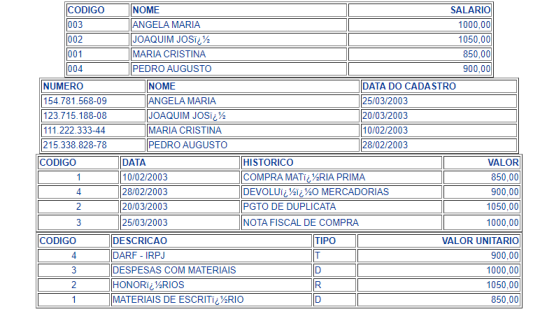 O relacionamento entre as tabelas é outro ponto muito importante para o funcionamento correto dos relatórios. Mesmo que você tente unir dados de tabelas que não tenham relacionamento entre si, o próprio gerado irá lhe informar. O relacionamento existe quando um campo de determinada tabela tem correspondência com o campo em outra tabela do sistema, isto é, o conteúdo destes campos contpem os mesmos tipos de informações. Por exemplo as tabelas CENCUST e LANC2003 estão relacionadas pelo campo Abrev e Cod da tabela CENCUST e Abrev e CCustoDebito ou CCustoCredito da tabela LANC2003. Os campos Abrev armazenam o nome do abreviado da empresa e os campos Cod da tabela CENCUST e CCustoDebito e CCustoCredito da tabela LANC2003 armazenam o código do Centro de Custo.
O relacionamento entre as tabelas é outro ponto muito importante para o funcionamento correto dos relatórios. Mesmo que você tente unir dados de tabelas que não tenham relacionamento entre si, o próprio gerado irá lhe informar. O relacionamento existe quando um campo de determinada tabela tem correspondência com o campo em outra tabela do sistema, isto é, o conteúdo destes campos contpem os mesmos tipos de informações. Por exemplo as tabelas CENCUST e LANC2003 estão relacionadas pelo campo Abrev e Cod da tabela CENCUST e Abrev e CCustoDebito ou CCustoCredito da tabela LANC2003. Os campos Abrev armazenam o nome do abreviado da empresa e os campos Cod da tabela CENCUST e CCustoDebito e CCustoCredito da tabela LANC2003 armazenam o código do Centro de Custo.
Para que a idéia de relacionamento fique clara vejamos o seguinte exemplo de montagem de um novo relatório:
Nela você deverá selecionar a aba Consultas/Relatórios para que o gerador entenda que você deseja criar um novo relatório. Mesmo que você pretenda gerar uma etiqueta gerar uma etiqueta um documento será necessário antes, gerar um relatório para selecionar os campos a serem utilizados, as quebras e as condições que irá delimitar os dados no relatório como datas, Códigos de Lançamentos, ect. E depois dessa etapa, você conseguirá montar a sua etiqueta ou documento apenas posicionando os campos a partir desta consulta. Veja mais informações em Gerando Etiquetas/Documentos.
Na tela inicial do gerador de relatórios você encontrará alguns botões específicos como:
 NOVO: Cria um novo relatório para que você possa informar suas especificações.
NOVO: Cria um novo relatório para que você possa informar suas especificações.
 EDITA: Edita um relatório gerado para que você possa alterar suas especificações.
EDITA: Edita um relatório gerado para que você possa alterar suas especificações.
 VISUALIZA DADOS: Mostra numa grade os dados selecionados pelo relatório.
VISUALIZA DADOS: Mostra numa grade os dados selecionados pelo relatório.
 FORMATA ETIQUETA: Permite que você crie um modelo de etiqueta informando as dimensões e medidas do formulário.
FORMATA ETIQUETA: Permite que você crie um modelo de etiqueta informando as dimensões e medidas do formulário.
Os botões Imprime e Preview foram explicados conforme item Imprimindo Relatórios.
SELECIONANDO TABELAS E CAMPOS
Clicando no botão Novo, o sistema irá apresentar a tela para que você comece selecionando as tabelas que irão fazer parte do relatório através do botão o (tabelas).
Quando o relatório estiver pronto e você irá pedir a sua impressão , antes de qualquer procedimento o sistema pedirá que você informe quais tabelas serão utilizadas, isto é , de qual ano. Isto ocorrerá com todas as tabelas do sistema que armazenam os dados desta forma, por mês e ano ou somente ano.
Portanto podemos utilizar campos das 3 tabelas, mesmo que o relacionamento não seja comum entre todas elas, mas ao menos exista o relacionamento na sequência da seleção. Pois se olharmos a tabela de Centro de Custo com a tabela de ContaAT, não existe nenhum campo que relacione, ligue uma com a outra. E se ao selecionarmos as tabelas, escolhêssemos a tabela Centros de Custo e logo em seguida a de ContasAT o sistema iria exibir a mensagem que as tabelas não possuem relacionamentos entre si.
Na tela acima já selecionamos também os campos que serão impressos no relatório e que estão na aba Campos.
A seleção pode ser feita arrastando o campo para esta aba ou simplesmente com o duplo clique do mouse sobre o campo escolhido.
Vamos alterar também o Cabeçalho dos campos. Veja que, a linha Cabeçalho recebe o mesmo conteúdo do nome do Campo na tabela. Então vamos alterar a Cod Bem para Cod do Prduto Data por exemplo, para que o relatório fique mais apresentável. Para isto, basta clicar na coluna da grade e digitar o novo conteúdo.
Também está disponível as linhas Totalizado (S/N) e Casas (Int, Dec). A linha Totalizado indica que o campo sendo um valor, será totalizado ao final do relatório ou da quebra e a linha Casas indicam as casas decimais utilizadas nos campos de valor, para indicar um valor com 2 casas decimais você descreveria 10,2, isto significa que a parte inteira teria 10 posições e 2 casas decimais. No caso do campo quantidade, poderia estar parametrizado 5,4.
CONDIÇÕES
Nesta aba você poderá informar as condições que irão delimitar os dados apresentados nos relatórios. Delimitar os dados significa que, de acordo com o que foi informado nesta aba, o sistema irá selecionar os dados que estejam de acordo com estas condições. Para isto você poderá utilizar os Operadores, Comparadores e demais Comandos que estarão descritos a seguir:
COMPARADOR
Os comparadores disponíveis são utilizados dentro das condições para que seu conteúdo ou valor seja comparado a um campo da tabela. Se o conteúdo do campo satisfizer a condição de acordo com os valores dos comparadores, este registro será selecionado. Eles serão utilizados sempre em relação a um campo da tabela. Os comparadores disponíveis são Campo, Variável e Valor:
Campo
Utilizando um campo na comparação, significa que o registro será comparado ao conteúdo de um campo de uma determinada tabela. Por exemplo, listar todos os lançamentos contábeis de conta débito com centros de custo e a descrição desses centros de custos. Para isso você deverá comparar o campos Abrev da tabela de Lançamentos Contábeis com o comparador Campo que será igual ao campo Abrev da tabela de Centros de Custo e o campo CCustoDebito da tabela de Lançamentos Contábeis com o camparador Campo que será igual ao campo Cod da tabela de Centros de Custo. Este tipo de comparação entre duas tabelas é necessária quando por exemplo, neste caso, queremos que no relatório seja impresso o Código do lançamento que está na tabela de lançamentos contábeis, e a descrição do centro de custo que está na tabela de centros de custo, portanto, precisamos igualar os campos das duas tabelas.
Veja que, antes de um determinado campo, vem o nome da tabela, isto para você ter certeza que está incluindo os campos da tabela correta.
Variável
Utilizando uma variável na comparação, significa que o registro será comparado ao conteúdo de uma variável, neste caso, ao pedir a impressão do relatório o sistema irá disponibilizar campos para que você informe o valor das variáveis. O nome é sugestivo se levarmos em consideração que a cada emissão do relatório o conteúdo desta variável poderá ser diferente. Então lembre-se que, quando estivermos falando de variáveis significa que é um valor que será informado por você no momento da impressão do relatório.
Uma consideração importante: o conteúdo da variável deverá sempre corresponder ao mesmo tipo do campo que está sendo utilizado para comparação. Se o campo for do tipo Data, na variável você deverá obrigatoriamente informar como conteúdo da variável uma data. Se o tipo do campo for Valor (Número), o conteúdo da variável deverá ser um valor, e se o campo for do tipo caracter (letras) o conteúdo deverá ser uma palavra ou letras.
Sempre que você escolher este tipo de comparador, estará disponível a coluna Descr. da Variável, para que você informe o nome que o campo receberá na tela de impressão do relatório identificando que conteúdo ela deverá receber. No exemplo abaixo, comparamos o campo Data do Lançamento com a variável "Data", que é o nome considerado internamente pelo sistema. Para apresentação na tela, foi atribuído o nome "Dt. Lancto".
Valor
Utilizando um Valor significa que o registro será comparado a um Valor (correspondente ao tipo do campo) que será informado na própria condição. No exemplo abaixo comparamos o campo Data do lançamento com o valor de data 10/03/2003.
Nos comparadores Valor e Campo, nunca será disponibilizado campos para você informar o conteúdo de comparação no momento da impressão dos relatórios. Portanto, se o conteúdo de comparação não for fixo, é aconselhável você utilizar o comparador Variável.
OPERADORES:
Para que você entenda melhor como funciona os operadores dentro das condições em relação aos campos e aos comparadores, utilizaremos a tabela LANC2003 como exemplo, que foi explicada anteriormente é necessário também que você tenha conhecimento dos Comparadores.
Dentro da aba condições estarão disponíveis os Operadores:
 MAIOR QUE: Retorna os registros que o conteúdo do campo comparado for maior que o valor utilizado para comparação. Por exemplo : Listar todos os lançamentos com data superior a 20/03/2003. A condição ficaria da seguinte forma:
MAIOR QUE: Retorna os registros que o conteúdo do campo comparado for maior que o valor utilizado para comparação. Por exemplo : Listar todos os lançamentos com data superior a 20/03/2003. A condição ficaria da seguinte forma:
Leia- se : Retorne os registros cujo campo Data do Lançamento seja maior que 20/03/2003. No relatório seria impresso apenas o terceiro registro da tabela que é o lançamento com código 3.
 MENOR QUE: Retorna os registros que o conteúdo do campo comparado for menor que o valor utilizado para comparação. Por exemplo : Listar todos os lançamentos com data inferior a 20/03/2003. A condição ficaria da seguinte forma:
MENOR QUE: Retorna os registros que o conteúdo do campo comparado for menor que o valor utilizado para comparação. Por exemplo : Listar todos os lançamentos com data inferior a 20/03/2003. A condição ficaria da seguinte forma:
Leia - se : Retorne os registros cujo campo Data do lançamento seja menor que 20/03/2003. No relatório seriam impressos o primeiro e o úlltimo registro da tabela que são os lançamentos com código 1 e 4.
 MAIOR OU IGUAL A, MENOR OU IGUAL A: Estes dois operadores combinam os operadores descritos acima com o operador IGUAL A, além de verificar se o valor é maior ou menor que, ele retorna também os registros que possuem o conteúdo do campo comparado igual ao valor de comparação. Se no primeiro exemplo substituirmos o operador de Maior que para Maior ou igual a, além do registro com código de lançamento 3, seria retornado também o registro com código de lançamento 2 que tem a Data do lançamento igual a 20/03/2003. E no segundo exemplo se substituirmos para menor ou igual a, além dos registros retornados, seria impresso também o lançamento com código 2.
MAIOR OU IGUAL A, MENOR OU IGUAL A: Estes dois operadores combinam os operadores descritos acima com o operador IGUAL A, além de verificar se o valor é maior ou menor que, ele retorna também os registros que possuem o conteúdo do campo comparado igual ao valor de comparação. Se no primeiro exemplo substituirmos o operador de Maior que para Maior ou igual a, além do registro com código de lançamento 3, seria retornado também o registro com código de lançamento 2 que tem a Data do lançamento igual a 20/03/2003. E no segundo exemplo se substituirmos para menor ou igual a, além dos registros retornados, seria impresso também o lançamento com código 2.
Estes dois operadores são utilizados também na comparação de valores, onde você poderá indicar uma faixa de valores. Por exemplo:
Leia -se: Retorne os registros cujo campo Valor seja maior ou igual que o valor da variável inicial (VlIni) e que o campo Valor seja menor ou igual que o valor da variável final (VlFim). Neste caso se no momento da impressão do relatório você informar como VlIni R$ 1000,00 e VlFim R$ 1500,00, o sistema irá retornar os registros em que o Valor esteja entre R$ 1000,00 e R$ 1500,00 inclusive os com valor R$ 1000,00 e R$ 1500,00.
Neste exemplo os dois operadores foram utilizados em conjunto e com o mesmo campo. Porém nada impede que você utilize cada um deles individualmente ou com campos distintos.
 IGUAL A , DIFERENTE DE: Retorna os registros que no conteúdo do campo são exatamente iguais ou diferentes do valor utilizado para comparação. No primeiro exemplo, se substituirmos o operador Maior que para Igual a, o sistema retornaria apenas o registro com código do lançamento 2 que tem Data igual a 20/03/2003. Da mesma forma se utilizarmos o operador Diferente de, retornaria todos os outros 3 registros, exceto o de código de lançamento 2.
IGUAL A , DIFERENTE DE: Retorna os registros que no conteúdo do campo são exatamente iguais ou diferentes do valor utilizado para comparação. No primeiro exemplo, se substituirmos o operador Maior que para Igual a, o sistema retornaria apenas o registro com código do lançamento 2 que tem Data igual a 20/03/2003. Da mesma forma se utilizarmos o operador Diferente de, retornaria todos os outros 3 registros, exceto o de código de lançamento 2.
 LIKE : Retorna os registros que o conteúdo do campo comparado corresponda a parte, início ou fim do valor utilizado para comparação. Para isso no momento de imprimir o relatório você utilizará o caracter "%" para indicar se o começo ou o final do conteúdo do campo será desconsiderado da comparação e logo a seguir informar o valor que será comparado. Por exemplo: Listar todos os lançamentos que possuam a palavra Compra, no inicio ou no fim do histórico:
LIKE : Retorna os registros que o conteúdo do campo comparado corresponda a parte, início ou fim do valor utilizado para comparação. Para isso no momento de imprimir o relatório você utilizará o caracter "%" para indicar se o começo ou o final do conteúdo do campo será desconsiderado da comparação e logo a seguir informar o valor que será comparado. Por exemplo: Listar todos os lançamentos que possuam a palavra Compra, no inicio ou no fim do histórico:
Leia -se: Retorne os registros cujo campo Histor1 tenha parte do valor da variável Parte. No momento da impressão do relatório você informará como conteúdo da variável Parte %COMPRA%, o sistema irá retornar os registros com código de lançamento 1 e 3. Porém se você informar %COMPRA, apenas o registro com código de lançamento 3 será retornado. O mesmo vale para COMPRA%, o sistema retornará apenas o lançamento 1.
OUTROS e AND/OR
Dentro das comparações você poderá utilizar o operador Not, que possui coluna específica dentro da condição. Incluindo o not antes de uma comparação, o sistema entenderá que deverá negar o resultado da comparação. Por exemplo: Que o centro de custo não seja igual a "1". O operador "not" antes da condição "nega" o resultado da comparação, caso o campo centro de custo dos lançamentos de contas debitos seja igual ao valor "1", o sistema irá desconsiderar este registro.
No exemplo acima, vemos também que foram utilizados parênteses. Eles são necessários quando existem mais de uma condição para o relatório e elas devem ser agrupadas.
Ainda você poderá utilizar os operadores And (e) e o operador Or (ou) que possuem colunas específicas dentro das condições. Se utilizar o operador And entre as condições, significa que o conteúdo dos campos comparados devem satisfazer as duas comparações para que o registro seja selecionado. Utilizando o operador Or entre as condições, significa que se o conteúdo dos campos comparados satisfizer uma das duas condições, o registro será selecionado.
QUEBRAS/ORDENAÇÃO DOS RELATÓRIOS
Na aba "Outros", é possível definir quebras para o relatório, bem como informar a ordenação do mesmo. Para isso, basta arrastar o campo pelo qual o relatório será ordenado, para o campo ORDEM.
O mesmo ocorre com os campos para as quebras.
aso não tivéssemos incluído em condições o campo Data do lançamento como uma seleção específica e sim uma comparação por faixa de datas indicando uma variável para receber o início e outra para receber o fim, poderíamos incluir este campo também como quebra, sendo assim, o relatório sairia com os lançamentos agrupados por data de cadastro, isto é, em uma linha sairia a data de lançamento e logo abaixo os lançamentos em si.
TÍTULO DOS RELATÓRIOS
Na aba dados especiais você poderá identificar o título do seu relatório, este título é que identificará o relatório para que você possa selecioná-lo para impressão. Você poderá definir também se a impressão será em caracteres condensados ou normais e a quantidade de colunas do formulário.
No campo "Campo a ser impresso no título", selecionamos o campo Descrição do Centro de Custo, após o título do relatório o sistema irá imprimir o conteúdo deste campo.
O campo Título para Coluna extra, imprimirá no relatório uma coluna com este nome, sendo que ela não se refere a qualquer campo das tabelas escolhidas para impressão na aba Campos. O caracter de preenchimento poderá ser utilizado por exemplo, para imprimir nesta coluna linhas, então o caracter de preenchimento seria "_", ou qualquer outro que você possa vir a utilizar.
Agora é só gravar o relatório.
IMPRIMINDO RELATÓRIOS DO GERADOR
Para imprimir este relatório, basta acessar o menu Relatórios/Gerador, e na aba Consultas/Relatórios selecionar o relatório pelo título que foi dado a ele
Clicando no botão imprime  , o sistema irá disponibilizar a tela com o campo para você informar o conteúdo das variáveis. Também o sistema irá exibir uma caixa para você informar qual tabela será utilizada caso ela armazene os dados por ano e mês ou apenas ano, como explicamos anteriormente no item Selecionando Tabelas e Campos.
, o sistema irá disponibilizar a tela com o campo para você informar o conteúdo das variáveis. Também o sistema irá exibir uma caixa para você informar qual tabela será utilizada caso ela armazene os dados por ano e mês ou apenas ano, como explicamos anteriormente no item Selecionando Tabelas e Campos.
Veja que, na quebra foi impresso a descrição do centro de custo e que a coluna Custo impressa logo abaixo poderia ser excluída. Para isto, basta acessar o menu Relatórios/Gerador e na aba Consultas/Relatórios selecionar o relatório pelo título que foi dado a ele, e editar o relatório, inserindo ou excluindo campos ou mesmo alterando as condições.
Verifique também que no cabeçalho das colunas ele assumiu o nome que informamos na linha cabeçalho dos campos na aba Campos.
GERANDO ETIQUETAS / DOCUMENTOS
Para gerar etiquetas e documentos você deverá primeiro criar um relatório/consulta com os campos e condições desejadas, para isso verifique o item Utilizando Gerador de Relatórios. A partir do relatório gerado ou consulta, você deverá acessar o menu Relatórios/Gerador e na aba Etiquetas ou Documentos clicar no botão novo.
O sistema pedirá que você informe o nome da etiqueta ou documento (campo relatório) e o nome do relatório/consulta que irá gerar os dados para esta etiqueta ou documento (campo Consulta).
É importante saber que o relatório/consulta que foi especificado é incorporado ao documento, desta forma, após a sua especificação para o documento, qualquer alteração não influenciará alterações automáticas no documento. É frequente o caso em que, após o documento ou a etiqueta estiver quase pronta, você percebe que esqueceu de incluir um campo essencial no relatório/consulta de origem. Para inserir este campo no documento, você deverá, após salvar e sair do editor, alterar o relatório/consulta inserindo este novo campo. Depois volte a editar o documento e reincorporar o relatório/consulta clicando no botão da barra de ferramentas do editor. Na tela aberta, informe o nome do relatório/consulta desejado.
No editor, você poderá escolher os campos que foram selecionados em seu relatório para posicioná -los de acordo com o tamanho e quantidade de linhas de sua etiqueta ou de acordo com o layout do seu documento.
Você utilizará esta barra de ferramentas para selecionar os campos para a etiqueta ou documento. Na primeira opção é listada as origens possíveis dos dados. Selecionando <Consulta>, serão disponibilizados os campos existentes no relatório/consulta selecionado anteriormente.
Na geração de etiquetas, além da consulta poderão ser selecionados dados das tabelas de EMPRESAS, GLOBALCB, que contém os dados referentes a configuração do Contabilidade e PARAMCB, que contém informações referentes a parametrização da sua empresa no Contabilidade. Também estará disponível uma opção chamada <Texto>, que permite a impressão de qualquer texto que venha a ser necessário. Caso <Texto> tenha sido selecionado, não é possível escolher um campo a ser impresso. Caso contrário, você deverá escolher o campo desejado. é possível então informar um complemento, ou no caso de <Texto>, o próprio texto que será impresso.
Obs.: Na geração das etiquetas para que funcione corretamente a escolha dos dados de qual empresa você irá solicitar as informações, de uma empresa específica ou de todas empresas cadastradas no sistema, você deverá sempre utilizar os campos selecionados a partir da opção de <Consulta> (conforme o exemplo de etiqueta utilizado abaixo), que trará os campos que você adicionou em seu relatório corretamente para geração da etiqueta.
Na geração de documentos, além da consulta poderão ser selecionados dados de tabelas que não apresentam relacionamento com as tabelas que foram utilizadas na consulta. Todos os campos destas tabelas serão disponibilizados para impressão. Devido a sua falta de relacionamento com a consulta, os campos inseridos destas tabelas no documento serão questionados na hora da impressão, através de uma lista de opções que listam os dados existentes. É também possível inserir campos com dados variáveis que deverão ser informados na hora da impressão. Para isso basta preencher apenas o terceiro campo da barra de ferramenta, deixando os outros campos em branco. Ao contrário da etiqueta, os textos fixos são inseridos no sistema digitando-o diretamente no editor.
A figura acima mostra a seleção do campo Numero, originário da consulta "Empresas - Dados Parciais". Através do botão é possível escolher a formatação do campo selecionado. Como exemplo de formatação, se o campo TipoEstabelecimento, da tabela de Empresas, estivesse selecionado, seria impresso M, F e U para Matriz, Filial e Unico, respectivamente. Podemos utlizar a seguinte formatação para a impressão dos nomes completos:
As formatações "Extenso" (Moeda e Valor) permitem a definição de quantas colunas serão utilizadas em cada etiqueta. A formatação Máscara permite a definição do tamanho do valor, assim como a quantidade de casas decimais que serão impressas. A data corrente, no momento da impressão da etiqueta, também pode ser selecionada: basta utilizar a opção Inserir/Data e Hora..., e escolher o formato desejado. Após a seleção, basta pressionar o botão para incluir o campo na etiqueta ou documento.
Um exemplo de uma etiqueta:
No exemplo acima, escolhemos os campos Código do Lançamento, Data do Lançamento, Valor, Cod. do Centro de Custo, Descrição do Centro de Custo.
Depois de posicionados os campos basta você gravar sua etiqueta, e lembre-se, o nome que você deu a ela é o nome que você deverá selecionar para impressão.
Para imprimir as etiquetas geradas, você acessará o menu Relatórios/Gerador e na aba Etiquetas deve selecionar a etiqueta que você criou. Clicando no botão imprime, o sistema irá perguntar qual o modelo de etiqueta que deverá ser utilizado:
Se o formulário que você possui não coincide com nenhuma das disponíveis no sistema, você poderá criar um novo modelo de etiqueta clicando no botão .
Para imprimir um documento gerado, você acessará o menu Relatórios/Gerador e na aba Documento selecionar o nome do documento que você criou e clicar no botão imprime. Na tela em que se abre, você deverá preencher os campos que são divididos em três classes:
campos referentes as condições do relatório/consulta incorporado ao documento para restrição dos registros impressos.
 : campos referentes as condições do relatório/consulta incorporado ao documento para restrição dos registros impressos.
: campos referentes as condições do relatório/consulta incorporado ao documento para restrição dos registros impressos.
 : campos referentes aos campos inseridos no documentos que pertencem as tabelas que não possuem relacionamento com a consulta. Clicando na seta a direita, serão listados os valores deste campo presentes atualmente na tabela.
: campos referentes aos campos inseridos no documentos que pertencem as tabelas que não possuem relacionamento com a consulta. Clicando na seta a direita, serão listados os valores deste campo presentes atualmente na tabela.
 : campos referentes aos campos variáveis informados no documento. O texto informado será impresso na posição do documento onde você inseriu o respectivo campo..
: campos referentes aos campos variáveis informados no documento. O texto informado será impresso na posição do documento onde você inseriu o respectivo campo..
Veja também os Itens:
- Utilizando o Gerador de Relatórios
- Gerador de Relatórios Nova Versão
- Gerador de Relatórios - Tabelas
- Gerador de Relatórios - Selecionando Tabelas e Campos
- Gerador de Relatórios - Condições
- Gerador de Relatórios - Comparador
- Gerador de Relatórios - Operadores
- Gerador de Relatórios - Outros e And/OR
- Gerador de Relatórios - Quebras/Ordenação dos Relatórios
- Gerador de Relatórios - Título dos Relatórios
- Imprimindo Relatórios do Gerador de Relatórios
- Gerador de Relatórios - Gerando Etiquetas/Documentos
Gerador de Relatórios Nova Versão
Veja também os Itens:
- Utilizando o Gerador de Relatórios
- Gerador de Relatórios Nova Versão
- Gerador de Relatórios - Tabelas
- Gerador de Relatórios - Selecionando Tabelas e Campos
- Gerador de Relatórios - Condições
- Gerador de Relatórios - Comparador
- Gerador de Relatórios - Operadores
- Gerador de Relatórios - Outros e And/OR
- Gerador de Relatórios - Quebras/Ordenação dos Relatórios
- Gerador de Relatórios - Título dos Relatórios
- Imprimindo Relatórios do Gerador de Relatórios
- Gerador de Relatórios - Gerando Etiquetas/Documentos
Para utilização do Novo Gerador de Relatórios primeiramente é necessário a instalação na mesma pasta onde estão instalados os Sistemas.
Em seguida, utilizando o login do SUPERVISOR, acesse o menu Relatórios/Gerador de Relatórios (nova versão)/Cadastra
O Sistema apresentará mensagem dizendo que serão criadas informações para o novo gerador, clique em SIM
O Sistema criará as tabelas e ao finalizar dará mensagem Informações criadas com sucesso.
Para criação de um novo relatório acesse novamente o menu Relatórios/Gerador de Relatórios (nova versão)/Cadastra e o sistema apresentará a tela para escolha dos Sistema que possuem informações que deverão constar no relatório.
1) SELECIONANDO SISTEMAS
A opção Separa Tabelas por Assunto faz com que na próxima tela (onde os campos são selecionados), utilize determinados assuntos para separar as tabelas. Dessa forma é possível visualizar, por exemplo, todas as tabelas relacionadas a Nota Fiscal.
Definindo o relatório como Favorito, o mesmo poderá ser visualizado no menu de relatórios do sistema, permitindo ao usuário visualizar o resultado final, que é o próprio relatório, utilizando esse atalho.
Em alguns relatórios, a ordem de seleção dos campos, ou os próprios campos selecionados fazem com que alguns registros sejam duplicados. Para ignorar esse tipo de comportamento, basta apenas marcar a opção Ignora itens duplicados.
Essa duplicidade pode ocorrer em algumas Funções que poderemos utilizar para a confecção do relatório, e para ignorar também esse comportamento, existe a opção Ignora itens duplicados nas funções.
Finalizando a tela inicial do Gerador, devemos escolher quais sistemas vamos utilizar na geração do relatório. É importante se atentar a isso, pois é através dessa seleção que o Gerador mostra os campos que podem pertencer ao relatório.
Após a escolha dos Sistemas clique na seta Próximo (F9).
2) SELECIONANDO CAMPOS
Em seguida o Sistema apresentará a tela “Selecionando Campos” para que sejam definidas quais as Tabelas que serão utilizadas de cada sistema, após o usuário fazer essa definição o Sistema apresentará do lado direito da tela todos os campos da tabela escolhida, o usuário deverá escolher quais os campos que farão parte do relatório, no momento que esta escolha é feita o campo escolhido vai para “Campos Selecionados”. Clique no botão Próximo (F9).
3) ORDENANDO TABELAS
A próxima tela é “Ordenando Tabelas”, muitas vezes a ordem das tabelas pode determinar o resultado de uma consulta. A tela de ordenação serve para que o usuário demonstre a ordem das tabelas.
Caso o usuário não saiba, ou não queira definir a melhor ordem para o seu relatório, o sistema ira fazer automaticamente. Nessa tela devemos definir qual é nossa tabela principal. A tabela principal deve ser aquela que contém as informações mais relevantes
IMPORTANTE: Caso alguma das tabelas não possua relação com as demais, impossibilitando a geração do relatório, o usuário será avisado nessa tela, ou seja, para avançar ao próximo passo, todas as tabelas selecionadas devem possuir algum tipo de relação. O sistema deve avisar qual tabela não possui essa relação. Depois de realizada a ordenação clique no botão Próximo (F9).
4) DEFININDO CAMPOS VIRTUAIS
Campos virtuais são campos que não fazem parte de nenhuma das tabelas selecionadas, e que serão criados e receberão valor apenas na geração do relatório.
Esses campos podem ser campos do tipo texto, podem ser campos numéricos, e podem até ser campos calculados, ou seja, podem receber fórmulas para retornar um determinado valor.
Esses valores, padrões ou calculados, devem ser atribuídos na campo “Valor Padrão”. No caso de uma fórmula, o usuário pode utilizar a tela de Campos Calculados para montar a expressão de maneira simples. Para maiores informações verifique o HELP na própria tela de Campos Calculados.
Suponhamos que o usuário precise criar uma coluna de nome CMV, que contenha o preço do produto (tabela) multiplicado pela quantidade de itens da NF (tabela), nesse caso ele deverá dar nome ao campo (CMV) o tipo será calculado, definir o tamanho e a origem do campo e na célula “Valor Padrão” deverá colocar a fórmula para que o Sistema chegue ao valor desejado, nesse caso preço multiplicado por quantidade, o resultado da fórmula, caso o usuário queira poderá ser utilizado em uma nova fórmula, em seguida clique no botão Próximo (F9).
5) CONFIRMANDO OS CAMPOS
A tela de Confirmação dos Campos é muito importante, pois é nela que definimos o titulo do campo no relatório e se o mesmo vai ser utilizando em pesquisa.
Utilização em pesquisa: Se apenas gerarmos o relatório, ele irá trazer todos os registros possíveis dos campos que selecionamos, porém em algumas situações desejamos filtrar esse registro, seja por data, por algum número especifico ou por qualquer outra coisa. Na tela de Confirmação dos Campos que definimos quais campos poderão ser utilizados como filtros. Para isso temos quatro opções:
Não: O campo será mostrado no relatório, mas não fara parte do filtro.
Sim: O campo será mostrado no relatório e fará parte do filtro.
Somente Pesquisa: O campo fará parte do filtro, mas não será mostrado no relatório.
Somente Fórmula: O campo não fará parte da pesquisa e também não será mostrado no relatório. O mesmo deve ser considerado apenas na fórmula em que foi definido.
Na confirmação dos campos, podemos ainda definir uma função para o campo que desejarmos. Essas funções são semelhantes às funções que podem ser incluídas nos Campos Calculados.
Na tela de Confirmação dos Campos podemos definir quais campos farão parte da pesquisa, ou seja, serão utilizados para filtrar o relatório. Na Definição de Filtros é que mostramos ao relatório como esses filtros deverão ser aplicados aos campos escolhidos. Cada campo pode ter mais de um filtro.
No exemplo abaixo, definimos que a Data de Emissão será utilizada para filtrar nosso relatório, e assim podemos determinar qual Tipo de Filtro será aplicado a ele:
Igual: O campo será filtrado baseado numa comparação de igualdade. Ex: DataEmissao = 30/04/2011
Diferente: O campo será filtrado baseado numa comparação de diferença. Ex: DataEmissao <> 30/04/2011
Menor: O campo será filtrado baseado na inferioridade do campo em comparação ao valor passado. Se passarmos a data como 30/04/2011, por exemplo, o relatório irá demonstrar todos os registros onde a data é inferior a essa data.
Maior: O campo será filtrado baseado na inferioridade do campo em comparação ao valor passado. Se passarmos a data como 30/04/2011, por exemplo, o relatório irá demonstrar todos os registros onde a data é superior a essa data.
Menor ou igual: Esse filtro se assemelha ao filtro Menor, diferenciando-se apenas no fato de considerar não só os valores inferiores, mas também o próprio valor passado.
Maior ou igual: Esse filtro se assemelha ao filtro Maior, diferenciando-se apenas no fato de considerar não só os valores superiores, mas também o próprio valor passado.
Entre: Com esse filtro, o relatório será filtrado baseando-se numa faixa passada pelo usuário. Nesse filtro o usário deve informar dois valores. Ex: Utilizando a DataEmissão ainda como exemplo, seria necessário informar a DataEmissaoInicial e a DataEmissaoFinal.
Contém: Esse filtro deve ser mais utilizado para campos do tipo texto, pois busca os valores que contém o texto passado pelo usuário. Ex: Se fizermos uma busca pela Razão Social dos clientes, e possuirmos na base um cliente chamado Empresa Teste Relatório, poderíamos passar para nosso filtro Contém, a seguinte palavra-chave: Emp
Pois Emp está contido dentro de Empresa Teste Relatório.
Ainda nessa etapa podemos definir se esse valor do filtro é fixo ou não. Caso seja Fixo, já nessa tela o usuário deve definir o valor a ser utilizado pelo filtro. Caso não seja, o usuário irá informar o valor do filtro da tela final do relatório, e esse valor será pedido toda vez que o usuário for gerar o relatório.
IMPORTANTE: Devemos lembrar que essa etapas definem a estrutura do nosso relatório, e não serão necessárias toda vez que desejarmos visualizar o relatório de vendas, por exemplo, que criarmos aqui. Mas caso o usuário deseje alterar, inserir ou excluir algum campo, ele deve entrar na edição da estrutura e passar novamente por essas etapas. Caso contrário, pode-se utilizar sempre a tela final.
Só será possível definir filtros dos campos que em confirmando Campos estiverem definidos com Sim na coluna Utilizado em Pesquisa
 6) DEFININDO A ORDENÇÃO DOS CAMPOS
6) DEFININDO A ORDENÇÃO DOS CAMPOS
Na tela de ordenação, podemos criar ordenações para o relatório, e definir quais campos farão parte dessa ordenação.
Se criarmos mais de uma ordenação, podemos no momento da geração do relatório, selecionar qual ordenação utilizaremos. Isso irá alterar a maneira como os dados serão mostrados.
Ex: Criando uma ordenação por Número da Nota, o relatório apresentará os dados de acordo com o número da nota. Se por acaso, definirmos que a ordenação é por data, os registros serão apresentados de acordo com a data, e não mais pela numeração.
 7) DEFININDO AS QUEBRAS
7) DEFININDO AS QUEBRAS
Além de ordenar os dados, podemos quebrá-los em grupos. Essa quebra é definida pela igualdade desses registros em algum campo que escolhermos. Na imagem abaixo, definimos que a quebra é pelo número da nota fiscal. O nome da quebra será utilizado na tela final, pois podemos cadastrar varias quebras e utilizar apenas uma.
8) DEFININDO FILTROS
Em definindo filtros você conseguira definir quais os filtros que serão utilizados no momento da visualização do Relatório
Em nosso exemplo informamos que iremos informar no filtro (no momento da visualização do Relatório), os números de intervalo das notas fiscais - de tal nota até tal nota)
9) VERIFICANDO RESULTADOS
 Na tela “Verificando Resultados”, o sistema mostrará a configuração do relatórios de acordo com o selecionado anteriormente.
Na tela “Verificando Resultados”, o sistema mostrará a configuração do relatórios de acordo com o selecionado anteriormente.
 Quando chegar na etapa Verificando Resultados, salve o Relatório
Quando chegar na etapa Verificando Resultados, salve o Relatório
Em seguida acesse novamente o menu Relatórios>Gerador de Relatórios (nova versão)>Manutenção e clique na seta Avança
Edite o Relatório
Vá para a última etapa do relatório
Será apresentada a tela para que você defina a configuração de visualização (Quebra, Filtros, de acordo com o que foi cadastrado na elaboração do Relatório)
Ao pedir a visualização do relatório, o usuário deverá definir a quebra, ordem e tipo do relatório.
.

Configurações Gerais - Utilizando Auditoria no Sistema
O recurso de auditoria nos sistemas visa armazenar as informações alteradas pelos usuários bem como o registro de novas informações. Com este recurso você poderá identificar quais alterações foram realizadas em determinado registro de uma tabela no sistema e também as tabelas relacionadas a esta que sofreram alguma alteração.
Para ativar o recurso de auditoria acesse o menu Utilitários/Configuração Gerais:
Assinale a opção Ativar Auditoria.
A opção Somente os novos registros deverão ser auditados deverá ser assinalada se você deseja que o sistema armazene as informações inseridas no sistema a primeira vez, isto é, quando um novo cadastro é feito de qualquer tabela. Se esta opção não for assinalada, somente as alterações dos registros existentes é que serão armazenadas.
Servidor, Porta e Versão - Indicam as informações para conexão com a base de dados que é a mesma utilizada para os dados do sistema (caso seu servidor seja Linux, assinale a opção para que a configuração fique adequada). A auditoria sempre será em uma Base Firebird.
Caminho do arquivo de dados no servidor : é o caminho onde está o banco de dados da auditoria.
Usuário e senha indicam o usuário e senha do banco de dados.
Controle de Senhas se checado o sistema solicitara a troca da senha dos usuário no período informado.
Se marcada a opção Armazena configuração de tela por usuário o sistema irá gravar as configurações dos relatórios, exportações de dados por usuário ao invés de gravar por recurso no sistema.
Se marcada a opção Utilizar geração automática de códigos nas telas que é solicitado preenchimento de código o sistema irá sugerir um novo código numérico.
VISUALIZANDO DADOS AUDITADOS
Para visualizar os dados da auditoria e os registros auditados, cada tela de manutenção do sistema tem um botão  , que quando acionado abrirá a tela de auditoria:
, que quando acionado abrirá a tela de auditoria:
SELECIONANDO O TIPO DE PESQUISA
Aqui você poderá escolher entre três formas de exibição da auditoria. São elas:
- Registro selecionado na tela de manutenção: Quando esta opção for selecionada, serão exibidas apenas as alterações do registro que estava selecionado na tela de manutenção antes da tela de auditoria ser aberta.
Escolha os filtros de pesquisa e clique no botão  (ou tecle Ctrl + Enter) para visualizar as informações.
(ou tecle Ctrl + Enter) para visualizar as informações.
- Todos os registros (uma exibição por vez): Quando esta opção for selecionada, uma lista de todos os registros com modificações na tabela (obedecendo os filtros de pesquisa) aparecerá na parte superior da tela.
Você poderá escolher o registro que deseja visualizar as informações, e clicar no botão  (Ctrl + Enter) ou dar um duplo clique em um dos itens da lista de registro modificados.
(Ctrl + Enter) ou dar um duplo clique em um dos itens da lista de registro modificados.
- Todos os registros: Quando esta opção for selecionada, as modificações de todos os registros da tabela (levando em consideração os filtros de pesquisa) serão exibidas.
Observação: Este processo pode demorar alguns minutos, dependendo do número de registros modificados.
SELECIONANDO OS FILTROS DE PESQUISA
Em Filtros de Pesquisa você poderá determinar o Período, se os tipos de registros apresentados serão Novos, Excluídos ou Modificados.
Ele irá apresentar também os sistemas que possuem esta tabela. Como no exemplo é a tabela de clientes, vários sistemas serão apresentados.
Em Usuário você poderá especificar um usuário ou todos.
Na caixa Tabelas, estão todas as tabelas relacionadas ao cadastro de clientes que poderão também ter sofrido alterações.
A legenda de cores ao lado indicará o que ocorreu com o registro quando você clicar no botão visualiza dados :
O sistema irá apresentar esta tela com o nome da tabela que sofreu alterações (no exemplo Clientes Pessoa Jurídica). Apresentará o número do cliente que é a chave de identificação na tabela.
Data e hora indicarão quando foi alterado o registro. O sistema apresentará em uma linha os valores iniciais do campo, e abaixo as alterações ocorridas.
Configurando o Sistema
Nas configurações do Sistema, você definirá o funcionamento do sistema com relação a diversos aspectos. Essas informações serão válidas para todas as suas empresas. Para isso, entre no menu Utilitários/Configurações.
As seguintes opções estarão disponíveis:
Utiliza restrição de usuário por empresa: Essa configuração permite determinar a cada usuário a empresa a qual terá acesso. Veja mais informações em Controlando Usuários do Sistema.
Utiliza definição automática de empresas: Se essa opção estiver assinalada, quando você inicializar o sistema, a empresa que você estava utilizando da última vez será definida automaticamente, de acordo com o usuário. Por exemplo:
Quando Maria entrar no sistema, a empresa MODELSS2 será definida automaticamente. Quando José entrar, será a MODELSS1.
Caso essa opção não esteja assinalada, ao entrar no sistema eles deverão definir a empresa a ser utilizada manualmente.
Repete os Dados no Cadastro de Bens: Isto indica que, quando os bens forem cadastrados em seqüência, a janela de cadastro de bens repetirá automaticamente os dados do último bem cadastrado com o objetivo de facilitar a digitação. Todos os campos das abas Identificação do Bem e Informações Contábeis serão repetidos podendo ser editados até o momento da gravação
Considerar para cálculos proporcionais: Permite que seja definido se o sistema irá considerar 30 Dias Fixos ou Número de dias do mês no momento de efetuar o cálculo de depreciação proporcional. Por exemplo, se um bem foi adquirido dia 23/05, e durante o cadastro foi definido que ele depreciará proporcionalmente neste mês. O cálculo seria efetuado da seguinte forma:
Para saber mais sobre Dias de cálculo, acesse o link
Configurações do Sistema Ativo
Para realizar a Configuração do Sistema Ativo, acesse o menu Utilitários>Configurações do Sistema
Você poderá definir:
- Utiliza restrição de usuários por empresa - Essa função será utilizada se você desejar restringir as empresas que o usuário terá acesso, a partir do momento da definição dessa opção, através do menu Manutenção>Usuários>Direitos - Usuário por Empresa ou Empresa por Usuário você conseguirá determinar quais são as empresas que cada usuário conseguirá acessar
- Utiliza definição automática de empresa - Essa função guardará na memória qual foi a última empresa em que cada usuário trabalhou, desta forma, quando o usuário acessar novamente o Sistema, a última empresa acessada por ele será aberta automaticamente.
- Repete os dados no cadastro de bens - Com essa função ativada, quando você cadastrar um bem, o Sistema salvará as informações principais de seu cadastro e no momento que cadastrar o próximo bem, repetirá as informações no cadastro do novo bem. Isso acontecerá se o cadastro dos bens forem sequenciais, caso você deixe de fazer o cadastro do bem e acesse um novo menu, quando você voltar para o cadastro do bem o Sistema pedirá para que todas as informações sejam cadastradas manualmente novamente.
- Considera para Cálculos Proporcionais
30 dias Fixos - desta forma o Sistema irá sempre dividir os cálculos por 30, independente do Mês de cálculo (mesmo que o mês tenha 31, 29 ou 28 dias)
Número de dias do mês - desta forma o Sistema irá sempre dividir os cálculos considerando os dias reais do mês.
Cadastrando Impressoras
Importante:
a) O Sistema busca automaticamente a impressora cadastrada no windows de sua máquina, por esse motivo não tem necessidade de cadastrar a impressora que será utilizada.
b) O Sistema trará na impressão do documento a mesma impressora cadastrada como padrão no windows
Para cadastrar as impressoras, no Sistema, acesse o menu Utilitários>Impressoras>Cadastra
Você deve cadastrar todas as impressoras para as quais você necessitará enviar os relatórios, devendo porém, definir uma única impressora como padrão.
No momento da impressão dos relatórios, se você não redefinir a impressora, o sistema o enviará para a impressora padrão.
Fonte de Impressão para relatórios texto na impressora Gráfica : Você poderá alterar a fonte da impressão de relatórios modo texto nas impressoras gráficas se a fonte "Courier" não está trazendo um resultado satisfatório nos relatórios. Em algumas marcas de impressora Gráfica esta fonte fica muito clara. A frente do campo da fonte, você poderá ver um exemplo de como a fonte ficará no relatório.
Importante: No preview dos relatórios a fonte não será assumida, continuará a Courier..
A opção Atualiza a impressora para todos os computadores estará disponível durante a edição. Caso assinalada, as alterações efetuadas na configuração da impressora serão refletidas em todos os computadores que utilizem esta impressora. Caso contrário, serão apenas efetivadas no computador atual.
Os valores das margens Direita e Inferior não surtirão efeito na emissão de relatórios em modo gráfico.
Desbloqueando Tabelas
Alguns processos do sistema podem fazer com que as tabelas fiquem bloqueadas. É o caso, por exemplo, da transferência de dados para o Sistema Contábil. Durante cada um desses processos, a tabela ficará bloqueada para alterações, sendo desbloqueada no final do processo. Caso ocorra algum erro durante a execução, ela poderá permanecer bloqueada, ou seja, o acesso para inclusão ou envio de informações não será permitido.
Caso isto ocorra, acesse o menu Utilitários/Desbloqueia Tabelas
informe a tabela que você deseja desbloquear e clique no botão com a lixeira e a tabela será desbloqueada.
Trocar de Usuário
1) Para trocar de usuário que está logado no sistema, acesse o menu Utilitários>Trocar de Usuário
Informe o Login do usuário que passará a utilizar o Sistema, digite a senha e clique em OK
2) Você poderá também, clicar com o botão direito do mouse no centro da tela e definir Trocar de usuário
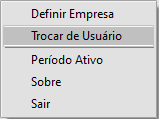
Informe o Login do usuário que passará a utilizar o Sistema, digite a senha e clique em OK
Histórico de email
O Sistema possibilita que a partir do momento que seu email seja configurado no no menu Manutenção>Empresas>Dados Cadastrais da Empresa, aba configuração de email
Você consiga enviar emails, utilizando a caixa de saída definida
A partir da configuração feita e os emails enviados, se você precisar verificar os emails enviados acesse o menu Utilitários>Histórico de email
Clique na seta Avança
Exportando dados para a Contabilidade
Para a integração do Sistema Ativo com a Contabilidade, você deve seguir alguns passos que facilitarão o seu trabalho, principalmente se forem executados na seguinte ordem:
1) Deixar o seu Sistema de Contabilidade pronto para receber os dados que serão exportados pelo Sistema Ativo.
Para tanto proceda da seguinte forma:
a) entre no Sistema de Contabilidade
d) agora, com a empresa devidamente inicializada, vá ao menu Manutenção/Plano de Contas e elabore seu Plano de Contas. Você pode também utilizar um dos Planos de Contas padrão do sistema.
OBSERVAÇÃO: Havendo dúvidas quanto à execução dos procedimentos acima descritos você pode esclarecê-las consultando o Auto Atendimento do Sistema Contábil, no link https://autoatendimento.supersoft.com.br/books/contabilidade
PRONTO! AGORA O SEU Sistema Contábil ESTÁ PRONTO PARA RECEBER OS LANÇAMENTOS GERADOS PELO Sistema Ativo.
2) No Sistema Ativo, menu Manutenção/Empresas/Parâmetros Adicionais da Empresa, na aba "Centro de Custo e Contas Contábeis", clicar em Integra a Contabilidade.
3) No Sistema Ativo, menu Manutenção/Empresas/Parâmetros Adicionais da Empresa, na aba "Contas Contábeis", e clicar nas opções apropriadas para definir:
a) se contabilizará por centro de custo;
b) quantos níveis e quantos dígitos para cada nível de centro de custo;
c) tratando-se de filiais, se a exportação será realizada para a contabilidade da Matriz ou da Filial mesmo; e
d) informar as contas contábeis genéricas.
Maiores detalhes veja a Instrução:
4) No Sistema Ativo, menu Manutenção/Empresas/Parâmetros Adicionais da Empresa, na aba "Históricos"
Deverão ser preenchidos os campos para o código do histórico e ou descrição. O Código do Histórico deve coincidir com o existente na contabilidade e para facilitar a escolha dele, basta clicar nos três pontos existentes na frente do campo para pesquisar o cadastro de histórico do sistema de contabilidade. Se forem cadastrados o código dos histórico e a descrição esta última ficará como complemento.
5) No Sistema Ativo, menu Manutenção/Empresas/Parâmetros Adicionais da Empresa, no grupo Centro de Custo e Conta Contábeis:
Devem ser cadastradas as contas contábeis que forem genéricas, isto é, se forem utilizadas as mesmas contas para tratar todos os bens, ou parte significativa deles, independente da Conta do Ativo Imobilizado. Estas contas devem estar presentes no Plano de Contas da empresa no Sistema de Contabilidade e devem ser analíticas.
Observação: Mesmo que no Sistema de Contabilidade seja utilizado o recurso de acesso às contas através do código reduzido, aqui, no Sistema Ativo, devem ser utilizados os códigos completos das contas contábeis.
6) No Sistema Ativo, entrar no menu Manutenção/Tabelas/Contas Contábeis:
Cadastre, aqui, as contas contábeis à serem utilizadas nos lançamentos contábeis de acordo com a conta do ativo imobilizado com as quais elas se relacionam. Essas contas devem obedecer as mesmas determinações descritas no ítem 5.
7) Se você definiu nos Parâmetros Adicionais da Empresa que utilizará Centro de Custo
a) cadastre seus centros de custo (ver item Cadastrando Centros de Custo).
PRONTO! AGORA O Sistema Ativo ESTÁ PRONTO PARA GERAR OS LANÇAMENTOS E EXPORTÁ-LOS PARA A CONTABILIDADE.
8) Exporte os dados para o Sistema Contábil:
A exportação para o Sistema Contábil você pode fazer de duas formas:
a) Transferência: quando os sistemas encontram-se instalados na mesma máquina; Entre no menu Utilitários/Exportação de Dados/Contabilidade/Transferência
Informe o período a que se refere e identifique o lote que será exportado.
b) Arquivo: quando os sistemas estão em máquinas diferentes você pode gerar um arquivo para ser importado pelo Sistema Contábil na máquina em que ele estiver. Aí, entre no menu Utilitários/Exportação de Dados/Contabilidade/Arquivo
Nesse caso, além de fornecer as mesmas informações que na exportação por Transferência, você indicará o local onde deseja que seu arquivo será gerado para que o Sistema Contábil possa importá-lo.
Se, ao preparar o Sistema Ativo para exportar os dados para o Sistema Contábil, você cometeu algum erro ou esqueceu-se de algo, quando você solicitar que o Sistema Ativo faça a exportação, independentemente de ser por Transferência ou por Arquivo, o sistema avisará que a exportação não pôde ser realizada por motivo de inconsistências e apresenta um relatório de quais são elas. Faça as correções necessárias e peça novamente a exportação.
9) Confira os dados exportados:
Finalmente, para verificar os lançamentos gerados e exportados pelo Sistema Ativo, entre no menu Relatórios/Planilha Contábil.
Nesse relatório as inconsistências são melhor detalhadas para que você possa providenciar as devidas correções.
Veja também os Itens:
- Exportando dados para a Contabilidade
- Planilha Contábil
- Integração do Sistema Ativo com o Sistema Contábil
- Cadastrando Contas Contábeis
- Grupo de Contas
Exportação para a Escrituração Fiscal Digital - EFD
Para a geração do Arquivo de Exportação de Dados pra a Escrituração Fiscal Digital (EFD), acesse o menu Utilitários>Exportação de Dados>Escrituração Fiscal Digital - EFD
O Sistema apresentará a tela para definição das informações para a geração de arquivo para a Exportação de dados, defina:
Aba Principal
- Data Inicial e Data Final - Somente poderá ser gerado dados com data de referência a partir de 2011
- Perfil de Apresentação do Arquivo A ou B
- Finalidade - original ou substituto
- Tipo de Atividade - Industrial ou equiparado a industrial ou Outras
- Inscrição Municipal
- Diretório para a Geração do Arquivo - Local onde você irá salvar o arquivo gerado
- Faturamento Tributado
- Faturamento Total
Aba Dados do Contabilista
- Nome
- Endereço Completo
- CNPJ ou CPF
- CRC
- Telefone
- FAX
Depois de preenchidas as informações o Sistema irá apresentar mensagem sobre o Bloco 0 e sobre o Registro 0300
O registro 0300 é referente ao cadastro do bem do Ativo Imobilizado.
- Para a montagem dos dados deste registro, o sistema irá utilizar o Cadastro de Bens do sistema CIAP. Para efetuar a conferência dos dados acesse Bens.
- Selecione a Empresa e o Bem que deseja conferir e em seguida efetue a conferência dos Dados Cadastrais.
Se não existirem informações para a geração do Bloco 0300 o Sistema apresentará mensagem informando que:
Se as informações estiverem cadastradas no Sistema o arquivo será gerado com sucesso no local definido anteriormente.
Importando dados do Sistema de Compras
Se a empresa estiver inicializada no Sistema Controle de Compras, você poderá importar os dados de Aquisições de Bens do Ativo Imobilizado que foram registradas no Sistema Controle de Compras através das Notificações de Recebimento.
No período informado, o sistema irá selecionar as informações das Notificações de recebimento com Código Fiscal *.406 ou *.551
E irá disponibilizar as informações destes produtos para que você possa informar a Chapa e demais informações complementares pertinentes ao Controle de Ativo Fixo.
Esta rotina visa facilitar o trabalho de digitação de dados, uma vez que as informações como Número da Nota Fiscal, Data de Aquisição, Valor de Aquisição, Fornecedor e Descrição do Bem já foram informadas no Sistema de Compras.
Será apresentada a tela para que você defina a data inicial e final em que foram cadastradas as notas de compra do ativo permanente no Sistema Controle de Compras.
O Sistema apresentará as notas já importadas na cor Amarela e as não importadas na cor Branca
Clique para visualizar
Veja também o Item:
- Importando dados do sistema de Compras
Fechamento
Se você desejar limpar todas as Baixas, Transferências, Movimentos para os Índices Nacionais e Estrangeiro e realizar a transferência dos mesmos para o Arquivo Morto deverá acessar o menu Utilitários>Fechamento
Atenção
Ao confirmar o Fechamento, o Sistema irá transferir as informações para o Arquivo Morto, desta forma não esqueça de confirmar se todos os lançamentos estão corretos antes de realizar a transferências
Após o Fechamento, as informações só poderão ser consultadas
Recuperação
Se você realizou o Fechamento no Sistema, enviando informações para o Arquivo Morto e agora precisa fazer a Recuperação dessas informações, acesse o menu Utilitários>Recuperação
O Sistema irá informar que haverá limpeza no Arquivo Morto e a recuperação das informações, retornando os dados aos arquivos ativos
Utilizando o Arquivo Morto (Limpeza/Baixas/Transferências/Movimentos p/Indice Nacional e Estrangeiro)
Com o passar do tempo os arquivos de movimentação do sistema tornam-se sobrecarregados de informações, o que poderá ocasionar lentidão no sistema. Para evitar este tipo de problema, os dados de anos anteriores podem ser enviados para o Arquivo Morto, liberando o arquivo principal destas informações que não são frequentemente acessadas.
Para isso, acesse o menu Utilitários/Fechamento , escolha o ano que deverá ser enviado para o arquivo morto e clique OK.
IMPORTANTE: Lembre-se de que as informações enviadas para o arquivo morto somente podem ser acessadas para consulta. Então, somente envie períodos antigos, ou seja, para os quais não irão ocorrer mudanças ou não haja a necessidade de impressão de relatórios.
Caso seja enviada alguma informação para o arquivo morto e haja necessidade de emitir relatórios do período enviado, você poderá Recuperar estes dados, ou seja, retornar os dados do arquivo morto para o arquivo principal. Para isso, acesse o menu Utilitários/Recuperação e informe o período que deseja recuperar.
Existe também a possibilidade de exclusão definitiva de todos os movimentos que estão no arquivo morto. Para isso, acesse o menu Utilitários/ArquivoMorto/Limpeza.
Mas, ATENÇÃO: Você somente deve excluir os dados que tem certeza que não precisará mais acessar nem tirar relatórios. Esta exclusão é definitiva, sem possibilidade de recuperação. Recomendamos que os dados somente sejam definitivamente excluídos depois que você executar uma cópia de segurança extra destes dados (ver item Mantendo a Segurança do Sistema).
Para consultar informações enviadas para o arquivo morto, acesse o menu Utilitários/Arquivo Morto
Criando Empresas Modelo
Para que você possa compreender melhor o funcionamento do sistema existe a opção da criação de Empresas Modelo através do menu Utilitários/Criação de Empresas Modelo.
São empresas fictícias criadas apenas para ilustrar a movimentação de uma empresa. Cada empresa possui características diferentes em sua atividade e parametrização, podendo ser utilizadas para testar os relatórios e as movimentações.
Observação: Apenas o Sistema em que serão criadas as empresas modelo podem estar sendo acessados
Veja também os Itens:
Utilizando a Calculadora
Se você precisar realizar cálculos manuais para conferência de valores, ou para cadastros de valores calculados, o Sistema irá possibilitar a opção de utilizar a calculadora do windows.
Para isso acesse o menu Utilitários>Calculadora
Será apresentada a calculadora do windows para que você consiga realizar o cálculo
Mantendo a Segurança do Sistema (Cópia de Segurança)
Mantendo a Segurança do Sistema (Cópia de Segurança)
Para que você mantenha o seu sistema em segurança, ou seja, tenha seus dados protegidos diante de problemas ocorridos com seu equipamento (como quedas de energia, que podem provocar danos nos equipamentos e no sistema) ou mesmo problemas que possam ocorrer com a própria utilização do sistema, orientamos que sejam feitos jogos de "backup" para cada dia de trabalho e que seja efetuada a Cópia de Segurança toda vez que você fizer alterações no sistema.
Por exemplo: 5 (cinco) jogos de backup, um para cada dia da semana; fazendo uma alteração no sistema numa quarta-feira você pega o seu backup da "quarta-feira" e atualiza sua cópia de segurança.
Jamais mantenha somente uma cópia de Segurança. Se você trabalhar dessa forma, estará se arriscando a sobrepor ao arquivo "bom" com um arquivo danificado. Uma vez executado, o processo é irreversível e a recuperação de seus dados torna-se impossível.
É imprescindível que antes de executar alguns procedimentos como por exemplo uma atualização, um fechamento anual ou o envio de dados para Arquivo Morto, você faça a cópia de segurança. No caso dos fechamentos e envio de dados para o Arquivo Morto faça uma Cópia de Segurança extra.
Para fazer a Cópia de Segurança entre no menu Utilitários/Ferramentas do Sistema/Cópia de Segurança.
Informe o Drive, Diretório e Nome do arquivo de Cópia.
Por padrão, a cópia de segurança será gerada no diretório onde estão instalados o sistemas, no subdiretório Cópias, com o nome do arquivo CopiaAT.zip. Se você deixar dessa forma, estará gerando uma Cópia de Segurança dentro do próprio equipamento. É interessante ter essa cópia mas é imprescindível fazê-la também em Pen Drive ou HD externo. Para tanto você deve indicar drive desejado e o nome do arquivo.
Caso a cópia esteja sendo efetuada em uma unidade removível, como Pen Drive ou HD externo, estará disponível a opção Apaga conteúdo do disco de destino. Caso seja assinalada, os discos serão esvaziados automaticamente.
Também é possível, através da opção Inclui Modelos de Documentos, copiar as consultas, etiquetas e documentos que foram configurados através do configurador de documentos. Caso seja preciso uma cópia de tamanho reduzido, pode ser assinalada a opção Não Considera Arquivos Mortos. Caso tenha sido assinalada deverá ser informado a partir de qual ano as tabelas Mensais e Anuais serão incluídas na cópia. Não se esqueça que, caso não inclua os dados em arquivo morto na cópia de segurança, eles não poderão ser recuperados no futuro, caso seja necessário.
Gera Cópia dos Demais Sistemas: Ao executar a rotina de cópia de segurança de um determinado sistema, automaticamente seja gerado a cópia dos demais, dispensando a necessidade de abrir um módulo por vez para a geração das mesmas.
Na parte inferior são mostradas as empresas cadastradas nos sistemas. Por padrão, todas as empresas serão incluídas nas cópias de segurança. Caso alguma delas seja desmarcada, ela não será incluída na cópia. Desta forma é possível criar cópias de segurança contendo dados de apenas uma ou de um conjunto específico de empresas.
Finalmente, clique em "Gera Cópia" e aguarde o processo. Ao final será exibida a mensagem: "Cópia de Segurança Realizada com Sucesso".
Para restaurar dados de uma cópia de segurança criada anteriormente, acesse o menu Utilitários/Ferramentas do Sistema/Restauração de Dados.
O processo de restauração de dados é similar ao de criação da cópia de segurança. Deve ser informada a localização de uma cópia existente. Caso seja uma cópia válida do sistema, serão exibidas as empresas existentes na cópia, para que sejam selecionadas quais serão restauradas. Por padrão, todas as empresas são restauradas.
Caso você esteja restaurando dados de uma empresa que já está cadastrada no sistema, os dados dessa empresa serão substituídos pelos contidos na cópia de segurança. Caso assinale a opção Substitui dados existentes, os dados das outras empresas existentes no sistema serão eliminados. Caso essa opção não tenha sido assinalada, eles serão mantidos.
A opção Inclui Modelos de Documentos poderá ser assinalada para que sejam restaurados as consultas, etiquetas e documentos do configurador contidos na cópia. Caso eles possuam o mesmo nome que documentos já existentes no sistema, eles serão substituídos. Já a opção Não considera arquivos mortos poderá ser assinalada para acelerar o processo de restauração, caso os dados dos arquivos mortos não sejam necessários. Caso seja assinalada, deverá ser informado o ano a partir do qual as tabelas anuais e mensais serão consideradas.
Antes de efetuar cópia de segurança ou a restauração de dados, certifique-se de que nenhum usuário esteja acessando o sistema de outra máquina, ou mesmo acessando outro sistema. Se isto ocorrer o sistema não permitirá que você execute esta rotina.
A segurança do sistema depende exclusivamente de você.
Veja também os Itens:
Restauração de Cópia de Segurança
O processo de restauração de dados é similar ao de criação da cópia de segurança. Deve ser informada a localização de uma cópia existente. Caso seja uma cópia válida do sistema, serão exibidas as empresas existentes na cópia, para que sejam selecionadas quais serão restauradas. Por padrão, todas as empresas são restauradas.
Caso você esteja restaurando dados de uma empresa que já está cadastrada no sistema, os dados dessa empresa serão substituídos pelos contidos na cópia de segurança. Caso assinale a opção Substitui dados existentes, os dados das outras empresas existentes no sistema serão eliminados. Caso essa opção não tenha sido assinalada, eles serão mantidos.
A opção Inclui Modelos de Documentos poderá ser assinalada para que sejam restaurados as consultas, etiquetas e documentos do configurador contidos na cópia. Caso eles possuam o mesmo nome que documentos já existentes no sistema, eles serão substituiídos. Já a opção Não considera arquivos mortos poderá ser assinalada para acelerar o processo de restauração, caso os dados dos arquivos mortos não sejam necessários. Caso seja assinalada, deverá ser informado o ano a partir do qual as tabelas anuais e mensais serão consideradas.
Antes de efetuar cópia de segurança ou a restauração de dados, certifique-se de que nenhum usuário esteja acessando o sistema de outra máquina, ou mesmo acessando outro sistema. Se isto ocorrer o sistema não permitirá que você execute esta rotina.
A segurança do sistema depende exclusivamente de você.
Veja também os Itens:
Visualizando os Acessos aos Sistemas neste momento
Você poderá visualizar todos os acessos aos sistemas que estão sendo realizados no momento, permitindo a verificação de quem está acessando, de qual máquina e a qual sistema.
É importante saber que você somente conseguirá fazer uma Cópia de Segurança, uma Restauração de Dados ou mesmo a Criação das Empresas Modelo se nenhuma outra pessoa estiver acessando, no momento, qualquer Sistema.
Base de Conhecimento
Trocando de Usuário
Veja também os Itens:
- Controlando os Usuários do Sistema
- Relatório de Direitos por usuário
- Trocando de usuário
- Direito de Usuário por Recurso
1) Para trocar o Login do usuário que está acessando o Sistema no momento, acesse o menu Utilitários>Trocar de Usuário
Será apresentada a tela para que você digite o Login do usuário que irá passar a utilizar o Sistema a partir deste momento
Em seguida informe a senha do usuário e clique em OK
2) Você poderá realizar esse mesmo processo, clicando com o botão direito do mouse no centro da tela do Sistema.
Em seguida defina Trocar de Usuário
Será apresentada a mesma tela citada anteriormente
Informe o Login do Usuário e Senha
Utilizando ajuda Sensível ao Contexto
Existe nos sistemas uma forma para se ter acesso ao help rapidamente sem a necessidade de sair da tela onde está trabalhando chamada Ajuda Sensível ao Contexto.
Basta clicar no botão  ou teclar F1 para acionar a tela de ajuda com o help correspondente.
ou teclar F1 para acionar a tela de ajuda com o help correspondente.
Por exemplo:
Fazendo a Manutenção das Informações
Quando você acessar o menu Manutenção será apresentada a tela para Seleção/Pesquisa/Filtro de informações. Esta tela contém campos para auxiliá-lo pois, informando conteúdos para esses campos você conseguirá delimitar sua pesquisa.
Clicando no botão  o sistema apresentará a tela de manutenção, com os registros que correspondem às informações que você digitou nos campos desta aba. Por exemplo, se no campo Razão Social você digitar a letra "A", e clicar no botão avança, na próxima tela estarão disponíveis todas as empresas cuja razão social começa com a letra "A".
o sistema apresentará a tela de manutenção, com os registros que correspondem às informações que você digitou nos campos desta aba. Por exemplo, se no campo Razão Social você digitar a letra "A", e clicar no botão avança, na próxima tela estarão disponíveis todas as empresas cuja razão social começa com a letra "A".
Se na tela forem apresentados campos com as descrições "Inicial" e "Final" você poderá indicar um intervalo de pesquisa. Por exemplo, você poderá informar no campo Número Inicial "1" e no campo Número Final "3", e lhe serão apresentados todos os registros cujo campo "Número" esteja neste intervalo.
Não informando nada, em nenhum desses campos, o sistema mostrará todas as empresas.
Para retornar à aba de seleção, basta clicar no botão 
Quando você acessar o menu Manutenção de cada item do menu principal, por exemplo, Manutenção/Empresas/Dados Cadastrais/Manutenção, será exibida uma tela nos padrões da figura abaixo, onde você poderá visualizar as informações já cadastradas no sistema e através dos botões da barra de ferramentas poderão ser acionadas várias funções:
 Primeiro - Acessa o Primeiro Registro
Primeiro - Acessa o Primeiro Registro
 Anterior - Acessa o Registro Anterior
Anterior - Acessa o Registro Anterior
 Próximo - Acessa o Próximo Registro
Próximo - Acessa o Próximo Registro
 Último - Acessa o último Registro
Último - Acessa o último Registro
 Novo - Abre a tela para cadastro de um novo Registro
Novo - Abre a tela para cadastro de um novo Registro
 Edita - Permite a edição (alteração) dos registros já cadastrados.
Edita - Permite a edição (alteração) dos registros já cadastrados.
 Elimina - Elimina o registro assinalado.
Elimina - Elimina o registro assinalado.
 Visualiza - Abre uma tela para a visualização das informações do registro assinalado.
Visualiza - Abre uma tela para a visualização das informações do registro assinalado.
 Elimina - Elimina todos os cadastros e movimentos da empresa
Elimina - Elimina todos os cadastros e movimentos da empresa
 Gera Carga - Gera as cargas dos eventos S-1000, S-1005 e S-1020
Gera Carga - Gera as cargas dos eventos S-1000, S-1005 e S-1020
 Auditoria - Permite auditoria as inclusões, alterações e exclusões realizadas no Sistema
Auditoria - Permite auditoria as inclusões, alterações e exclusões realizadas no Sistema
 PDF - Gera Arquivos PDF da tela que está sendo visualizada
PDF - Gera Arquivos PDF da tela que está sendo visualizada
 Excel - Gera Arquivos em Excel da tela que está sendo visualizada
Excel - Gera Arquivos em Excel da tela que está sendo visualizada
Atalhos do Sistema
Para agilizar o manuseio das informações foram criadas diversas teclas de atalho cuja utilização otimiza em muito o tempo de digitação e por diversas vezes substitui a utilização do mouse. São elas:
Em todas as Telas do Sistema:
 - Tecla F4 - Aciona o botão de pesquisa
- Tecla F4 - Aciona o botão de pesquisa
 - Ctrl + Enter - Aciona a pesquisa de descrições com início da palavra digitada no campo. Caso utilize o símbolo % no início da palavra, ela será pesquisada em qualquer parte da descrição. Quando o início não é informado, ao pressionar essas teclas o sistema apresenta as últimas descrições utilizadas. Com a lista aberta, você poderá digitar a palavra que procura e o sistema irá posicionando o cursor sobre a descrição desejada.
- Ctrl + Enter - Aciona a pesquisa de descrições com início da palavra digitada no campo. Caso utilize o símbolo % no início da palavra, ela será pesquisada em qualquer parte da descrição. Quando o início não é informado, ao pressionar essas teclas o sistema apresenta as últimas descrições utilizadas. Com a lista aberta, você poderá digitar a palavra que procura e o sistema irá posicionando o cursor sobre a descrição desejada.
 - Tecla F5 - Aciona o botão OK.
- Tecla F5 - Aciona o botão OK.
 - Tecla F5 - Aciona o botão Grava.
- Tecla F5 - Aciona o botão Grava.
Nas telas de Manutenção:
Aba Seleção

 - Tecla F5 - Aciona os Botões Avança e Retrocede que alternam entre as abas de seleção e da grade de registros.
- Tecla F5 - Aciona os Botões Avança e Retrocede que alternam entre as abas de seleção e da grade de registros.
Grade de Registros.
 - Tecla F8 - Aciona o botão Avança para o próximo registro.
- Tecla F8 - Aciona o botão Avança para o próximo registro.
 - Tecla F9 - Aciona o botão Anterior.
- Tecla F9 - Aciona o botão Anterior.
 - Tecla F3 - Aciona o botão Novo.
- Tecla F3 - Aciona o botão Novo.
 - Tecla F6 - Aciona o botão Edita.
- Tecla F6 - Aciona o botão Edita.
 - Tecla F7 - Aciona o botão Visualiza.
- Tecla F7 - Aciona o botão Visualiza.
 - Tecla F12 - Aciona o botão Elimina.
- Tecla F12 - Aciona o botão Elimina.
Nos Relatórios:
 - Tecla F5 - Aciona o botão Preview.
- Tecla F5 - Aciona o botão Preview.
 - Tecla F6- Aciona o botão Imprime.
- Tecla F6- Aciona o botão Imprime.
Parametrizando a Empresa - Definições
Veja também os Itens:
Essas informações são referentes somente à empresa que você está inicializando agora. Preste muita atenção porque são elas que determinarão a forma que o sistema funcionará com relação a essa empresa, inclusive, disponibilizando, ou não, alguns campos e recursos do sistema. Portanto, se você observar que determinada opção não está disponível é porque, de acordo com suas informações, a empresa não precisará dela.
A tela para você fornecer essas informações é subdividida em abas:
1) Definições
Marque a opção Realiza cálculos automáticos de depreciação e correção monetária para que toda vez que você acessar o sistema, ele verifique se será necessário realizar os cálculos de depreciação, identificando que sim o sistema fará uma pergunta para confirmar o processo. Assim, de acordo com as taxas e condições definidas a depreciação e a correção monetária serão realizadas para todos os meses, desde o seguinte ao último calculado até o mês correspondente a data atual. Isto vale para o Índice Nacional e para a Moeda Estrangeira.
Você marcará a opção Efetua os cálculos em Moeda Estrangeira e informará o nome dela, desta forma o sistema disponibilizará as informações para que estes cálculos possam ser realizados, como por exemplo, a tabela de Índices Estrangeiros e as Taxas de Depreciação para esta moeda.
Através da opção Utiliza outra empresa para controlar o IPC/90 você poderá definir o nome abreviado da empresa que fará o controle da diferença do IPC-BTNF de 1990. Por exemplo: A empresa AAA controla os bens da empresa AAA S/A, e a empresa AAAIPC controla a diferença do IPC 1990 dos bens cadastrados na empresa AAA. Sendo assim a chapa 000195 da empresa AAA terá um registro correspondente na empresa AAAIPC (com o mesmo número de chapa).
Marcará a opção Compartilha Tab.de Índices Estrangeiros com outras empresas, se desejar que as cotações da moeda estrangeira utilizada por esta empresa também seja utilizada por outras cadastradas no sistema. Isso torna a tabela comum para todas as empresas que tiverem este parâmetro assinalado.
Assinale a opção Efetua cálculo de correção monetária para o Índice Nacional se estiver tratando de cálculos com data até 31 de dezembro de 1995. Depois desta data, de acordo com a legislação fiscal (do imposto de renda) não deve ser processada a correção monetária. Se você pretende realizar cálculos que envolverão períodos com correção monetária e períodos posteriores a dezembro de 1995 (sem correção monetária) deverá manter esta opção assinalada.
Você marcará Efetua cálculo de correção monetária para o Índice Estrangeiro se houver interesse em relatórios que apresentem os valores expressos na moeda nacional atualizados pela variação da moeda estrangeira.
Informe se a empresa fará a Integração com a Contabilidade. Caso afirmativo, você também poderá informar se deseja que sejam gerados lançamentos contábeis para as compras de bens, assinalando a opção Geração de Lançamentos Contábeis para Aquisições.
Assinalando a opção Utiliza mais de uma transferência no mês entre centro de custos será permitido a transferência várias vezes no mês da mesma chapa/componente entre centro de custos e a integração com a contabilidade será feita proporcional aos dias em que cada chapa/componente ficou no centro de custo.
Parametrizando a Empresa - Referências
Veja também os Itens:
2) Referência
Nesta aba deve ser informada a data de início de uso do sistema, caso já existam valores de períodos anteriores calculados de outra forma. Esta informação é muito importante para a exatidão dos cálculos, e, após informada inicialmente, não deve ser alterada.
Parametrizando a Empresa - Centro de Custo e Conta Contábeis
Veja também os Itens:
3) Centro de Custo e Contas Contábeis
Assinale se a contabilização será por centro de custo; nesse caso, você deverá cadastrar os seus centros de custo no menu Manutenção/Tabelas/Centros de Custo. Informar também o número de níveis de Centros de Custos (de 1 até no máximo 3) e posteriormente o número de dígitos para cada nível.
Se tratando de filial, informe qual o Destino da exportação: matriz ou a própria filial.
As Contas Contábeis somente deverão ser informadas se forem genéricas, isto é, se forem utilizadas as mesmas contas para a geração dos lançamentos contábeis de bens ou parte significativa deles. As contas específicas para cada tipo de bem e o relacionamento entre elas deverão ser cadastradas através da opção Manutenção/Tabelas/Contas Contábeis.
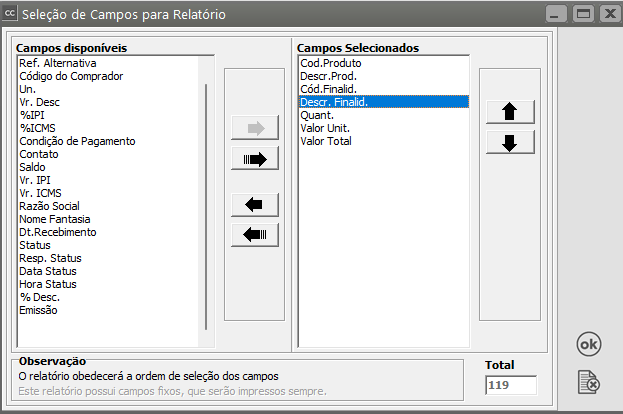
Parametrizando a Empresa - Históricos
Veja também os Itens:
Para que o processo de exportação de lançamentos contábeis ou impressão da planilha contábil seja executado posteriormente, devem ser preenchidos os campos para o código do histórico e ou descrição.
O Código do Histórico deve coincidir com o existente na contabilidade. Se o sistema de contabilidade estiver na mesma rede do sistema Ativo e a empresa em questão estiver inicializada no sistema de contabilidade, basta clicar no botão para pesquisar o cadastro de históricos do sistema de contabilidade.
Se forem cadastrados o código do histórico e a descrição, esta última ficará como complemento.
Trabalhando com Moeda Estrangeira
Veja também os Itens:
- Definindo Taxa de Depreciação em Moeda Estrangeira
- Cadastro do Índice Econômico Nacional e Estrangeiro
- Movimentação para o Índice Estrangeiro
- Trabalhando com Moeda Estrangeira
A indexação em moeda estrangeira, só estará habilitada se nos Parâmetros Adicionais da Empresa, você definiu que irá Utilizar Moeda Estrangeira
Deve ser cadastrada através da opção Manutenção/Tabelas/Indexadores/Moeda Estrangeira/Cadastra.
É importante que no Cadastro de Bens, na aba Informações Contábeis, no ítem Índices Econômicos, sejam informados o Valor da Moeda Estrangeira na data de aquisição do bem, o valor do bem para a Moeda Estrangeira e a taxa de depreciação.
Com todos os passos anteriores definidos e verificados o procedimento para geração dos cálculos, manipulação dos bens e emissão de relatórios são exatamente os mesmos utilizados para o Índice Econômico Nacional.
Imprimindo Relatórios
As telas de impressão dos relatórios são compostas pelos botões:
 AJUDA (f1) - Apresenta a tela com ajuda sensível ao contexto
AJUDA (f1) - Apresenta a tela com ajuda sensível ao contexto
 IMPRIME - Permite que você imprima o relatório, ou seja, o envie pra a impressora
IMPRIME - Permite que você imprima o relatório, ou seja, o envie pra a impressora
 PREVIEW/VISUALIZA - Permite que você visualize o relatório no vídeo
PREVIEW/VISUALIZA - Permite que você visualize o relatório no vídeo
 GE3RA ARQUIVO - Permite que você gere um arquivo contendo o relatório
GE3RA ARQUIVO - Permite que você gere um arquivo contendo o relatório
 ENVIA DOCUMENTO POR EMAIL - Permite que você envie o Relatório por email
ENVIA DOCUMENTO POR EMAIL - Permite que você envie o Relatório por email
 FECHA (ESC) - Permite que você saia da tela do Relatório
FECHA (ESC) - Permite que você saia da tela do Relatório
SELECIONANDO CAMPOS PARA OS RELATÓRIOS
Alguns relatórios possuem o botão 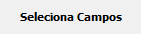 , que pode ser utilizado para definir quais campos serão impressos, a partir de uma lista de campos apresentada, incluindo a sequência que eles estarão. Poderão ser impressos qualquer número de campos, desde que a largura do relatório não seja excedida.
, que pode ser utilizado para definir quais campos serão impressos, a partir de uma lista de campos apresentada, incluindo a sequência que eles estarão. Poderão ser impressos qualquer número de campos, desde que a largura do relatório não seja excedida.
Para selecionar um dos campos, dê clique duplo sobre ele na caixa Campos disponíveis ou selecione o campo desejado e pressione o botão. Para selecionar todos os campos disponíveis, pressione o botão
. O mesmo procedimento também funciona para desfazer a seleção de qualquer campo, utilizando as setas à esquerda.
Os botões e
permitem alterar a ordem do campo selecionado, movendo-o para baixo ou para cima. Você também pode utilizar o recurso de "arrastar e soltar" para alterar a ordem dos campos, conforme a sequência seguinte:

Gerador de Relatórios - Tabelas
Veja também os Itens:
- Utilizando o Gerador de Relatórios
- Gerador de Relatórios Nova Versão
- Gerador de Relatórios - Tabelas
- Gerador de Relatórios - Selecionando Tabelas e Campos
- Gerador de Relatórios - Condições
- Gerador de Relatórios - Comparador
- Gerador de Relatórios - Operadores
- Gerador de Relatórios - Outros e And/OR
- Gerador de Relatórios - Quebras/Ordenação dos Relatórios
- Gerador de Relatórios - Título dos Relatórios
- Imprimindo Relatórios do Gerador de Relatórios
- Gerador de Relatórios - Gerando Etiquetas/Documentos
O Gerador de relatórios encontrado no Menu Relatórios- Gerador. Nessa opção você irá editar pu elaborar relatórios , sejam eles documentos, etiquetas ou consultas, incluindo dados, condições e fórmulas para que atendam suas necessidades individuais.
Esta ferramenta será útil para você elaborar listagens ou consultas mais simplificada que podem envolver uma ou mais tabelas do Sistema, desde que tenham relação entre si. Outras listagens ou consultas mais complexas que envolvam rateios de valores, quebras com totalizações mais elaboradas, estarão disponíveis dentro do próprio sistema, já que o Gerador de relatórios é limitado a auxiliar você em extrair informações simplificadas que possam surgir durante a utilização do Sistema ou relatórios eventuais que possam se fazer necessários. Mesmo assim, essa ferramenta será muito útil lhe dará total liberdade em criar novos relatórios dependendo do tipo de informação que você tem necessidade.
TABELAS
Para entendermos melhor o funcionamento do gerador de relatórios, precisamos de alguns conhecimentos básicos sobre banco de dados como Tabelas, Campos, Registros.
As tabelas possuem um conjuntos de campos e dentro destes campos estarão armazenadas as informações digitadas por você. Podemos comparar um Banco de Dados a um arquivo Fichário (Como aqueles que são utilizados nos escritórios). O arquivo que seria (que seria o banco de dados) possui várias gavetas (que seriam as tabelas), dentro das gavetasestarão as pastas (que seriam campos) , e dentro das pastas estarão os documentos (que serão os registros de informações armazenadas).
Dentro de um banco de dados existem várias tabelas dependendo do tipo de informações que estarão sendo armazenadas. Vejamos o exemplo a seguir:
A tabela se chama LANC2003 e possui os campos: Código, Data de Lançamento, Histórico e Valor do Lançamento que são as colunas. Cada registro de informação armazenada corresponde a uma linha, entenda como registro de informação o conteúdo dos campos desta linha. Por exemplo o primeiro registro armazenado na tabela é o código 1, Data 10/02/2003, Histórico Compra de matéria prima, Valor R$ 850,00.
Quando no relatório selecionarmos estes campos para impressão, o sistema irá imprimir o conteúdo de cada um deles, em linhas de acordo com os registros apresentados.
Se um novo registro for inserido na tabela, ele será uma nova linha, com os quatro campos disponíveis para que se possa preencher seus conteúdos.
Se o registro for eliminado, toda a linha será apagada da tabela.
Nos relatórios você poderá escolher também o campo para ordenação conforme a tabela acima se escolhermos a ordem pelo campo Histórico, o relatório seria impresso da seguinte forma:
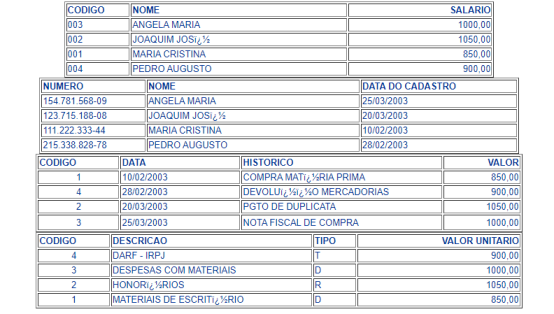 O relacionamento entre as tabelas é outro ponto muito importante para o funcionamento correto dos relatórios. Mesmo que você tente unir dados de tabelas que não tenham relacionamento entre si, o próprio gerado irá lhe informar. O relacionamento existe quando um campo de determinada tabela tem correspondência com o campo em outra tabela do sistema, isto é, o conteúdo destes campos contpem os mesmos tipos de informações. Por exemplo as tabelas CENCUST e LANC2003 estão relacionadas pelo campo Abrev e Cod da tabela CENCUST e Abrev e CCustoDebito ou CCustoCredito da tabela LANC2003. Os campos Abrev armazenam o nome do abreviado da empresa e os campos Cod da tabela CENCUST e CCustoDebito e CCustoCredito da tabela LANC2003 armazenam o código do Centro de Custo.
O relacionamento entre as tabelas é outro ponto muito importante para o funcionamento correto dos relatórios. Mesmo que você tente unir dados de tabelas que não tenham relacionamento entre si, o próprio gerado irá lhe informar. O relacionamento existe quando um campo de determinada tabela tem correspondência com o campo em outra tabela do sistema, isto é, o conteúdo destes campos contpem os mesmos tipos de informações. Por exemplo as tabelas CENCUST e LANC2003 estão relacionadas pelo campo Abrev e Cod da tabela CENCUST e Abrev e CCustoDebito ou CCustoCredito da tabela LANC2003. Os campos Abrev armazenam o nome do abreviado da empresa e os campos Cod da tabela CENCUST e CCustoDebito e CCustoCredito da tabela LANC2003 armazenam o código do Centro de Custo.
Para que a idéia de relacionamento fique clara vejamos o seguinte exemplo de montagem de um novo relatório:
Nela você deverá selecionar a aba Consultas/Relatórios para que o gerador entenda que você deseja criar um novo relatório. Mesmo que você pretenda gerar uma etiqueta gerar uma etiqueta um documento será necessário antes, gerar um relatório para selecionar os campos a serem utilizados, as quebras e as condições que irá delimitar os dados no relatório como datas, Códigos de Lançamentos, ect. E depois dessa etapa, você conseguirá montar a sua etiqueta ou documento apenas posicionando os campos a partir desta consulta. Veja mais informações em Gerando Etiquetas/Documentos.
Na tela inicial do gerador de relatórios você encontrará alguns botões específicos como:
 NOVO: Cria um novo relatório para que você possa informar suas especificações.
NOVO: Cria um novo relatório para que você possa informar suas especificações.
 EDITA: Edita um relatório gerado para que você possa alterar suas especificações.
EDITA: Edita um relatório gerado para que você possa alterar suas especificações.
 VISUALIZA DADOS: Mostra numa grade os dados selecionados pelo relatório.
VISUALIZA DADOS: Mostra numa grade os dados selecionados pelo relatório.
 FORMATA ETIQUETA: Permite que você crie um modelo de etiqueta informando as dimensões e medidas do formulário.
FORMATA ETIQUETA: Permite que você crie um modelo de etiqueta informando as dimensões e medidas do formulário.
Os botões Imprime e Preview foram explicados conforme item Imprimindo Relatórios.
Gerador de Relatórios - Selecionando Tabelas e Campos
Veja também os Itens:
- Utilizando o Gerador de Relatórios
- Gerador de Relatórios Nova Versão
- Gerador de Relatórios - Tabelas
- Gerador de Relatórios - Selecionando Tabelas e Campos
- Gerador de Relatórios - Condições
- Gerador de Relatórios - Comparador
- Gerador de Relatórios - Operadores
- Gerador de Relatórios - Outros e And/OR
- Gerador de Relatórios - Quebras/Ordenação dos Relatórios
- Gerador de Relatórios - Título dos Relatórios
- Imprimindo Relatórios do Gerador de Relatórios
- Gerador de Relatórios - Gerando Etiquetas/Documentos
SELECIONANDO TABELAS E CAMPOS
Clicando no botão Novo, o sistema irá apresentar a tela para que você comece selecionando as tabelas que irão fazer parte do relatório através do botão o (tabelas).
Quando o relatório estiver pronto e você irá pedir a sua impressão , antes de qualquer procedimento o sistema pedirá que você informe quais tabelas serão utilizadas, isto é , de qual ano. Isto ocorrerá com todas as tabelas do sistema que armazenam os dados desta forma, por mês e ano ou somente ano.
Portanto podemos utilizar campos das 3 tabelas, mesmo que o relacionamento não seja comum entre todas elas, mas ao menos exista o relacionamento na sequência da seleção. Pois se olharmos a tabela de Centro de Custo com a tabela de ContaAT, não existe nenhum campo que relacione, ligue uma com a outra. E se ao selecionarmos as tabelas, escolhêssemos a tabela Centros de Custo e logo em seguida a de ContasAT o sistema iria exibir a mensagem que as tabelas não possuem relacionamentos entre si.
Na tela acima já selecionamos também os campos que serão impressos no relatório e que estão na aba Campos.
A seleção pode ser feita arrastando o campo para esta aba ou simplesmente com o duplo clique do mouse sobre o campo escolhido.
Vamos alterar também o Cabeçalho dos campos. Veja que, a linha Cabeçalho recebe o mesmo conteúdo do nome do Campo na tabela. Então vamos alterar a Cod Bem para Cod do Prduto Data por exemplo, para que o relatório fique mais apresentável. Para isto, basta clicar na coluna da grade e digitar o novo conteúdo.
Também está disponível as linhas Totalizado (S/N) e Casas (Int, Dec). A linha Totalizado indica que o campo sendo um valor, será totalizado ao final do relatório ou da quebra e a linha Casas indicam as casas decimais utilizadas nos campos de valor, para indicar um valor com 2 casas decimais você descreveria 10,2, isto significa que a parte inteira teria 10 posições e 2 casas decimais. No caso do campo quantidade, poderia estar parametrizado 5,4.
Gerador de Relatórios - Condições
Veja também os Itens:
- Utilizando o Gerador de Relatórios
- Gerador de Relatórios Nova Versão
- Gerador de Relatórios - Tabelas
- Gerador de Relatórios - Selecionando Tabelas e Campos
- Gerador de Relatórios - Condições
- Gerador de Relatórios - Comparador
- Gerador de Relatórios - Operadores
- Gerador de Relatórios - Outros e And/OR
- Gerador de Relatórios - Quebras/Ordenação dos Relatórios
- Gerador de Relatórios - Título dos Relatórios
- Imprimindo Relatórios do Gerador de Relatórios
- Gerador de Relatórios - Gerando Etiquetas/Documentos
CONDIÇÕES
Nesta aba você poderá informar as condições que irão delimitar os dados apresentados nos relatórios. Delimitar os dados significa que, de acordo com o que foi informado nesta aba, o sistema irá selecionar os dados que estejam de acordo com estas condições. Para isto você poderá utilizar os Operadores, Comparadores e demais Comandos que estarão descritos a seguir:
Gerador de Relatórios - Comparador
Veja também os Itens:
- Utilizando o Gerador de Relatórios
- Gerador de Relatórios Nova Versão
- Gerador de Relatórios - Tabelas
- Gerador de Relatórios - Selecionando Tabelas e Campos
- Gerador de Relatórios - Condições
- Gerador de Relatórios - Comparador
- Gerador de Relatórios - Operadores
- Gerador de Relatórios - Outros e And/OR
- Gerador de Relatórios - Quebras/Ordenação dos Relatórios
- Gerador de Relatórios - Título dos Relatórios
- Imprimindo Relatórios do Gerador de Relatórios
- Gerador de Relatórios - Gerando Etiquetas/Documentos
COMPARADOR
Os comparadores disponíveis são utilizados dentro das condições para que seu conteúdo ou valor seja comparado a um campo da tabela. Se o conteúdo do campo satisfizer a condição de acordo com os valores dos comparadores, este registro será selecionado. Eles serão utilizados sempre em relação a um campo da tabela. Os comparadores disponíveis são Campo, Variável e Valor:
Campo
Utilizando um campo na comparação, significa que o registro será comparado ao conteúdo de um campo de uma determinada tabela. Por exemplo, listar todos os lançamentos contábeis de conta débito com centros de custo e a descrição desses centros de custos. Para isso você deverá comparar o campos Abrev da tabela de Lançamentos Contábeis com o comparador Campo que será igual ao campo Abrev da tabela de Centros de Custo e o campo CCustoDebito da tabela de Lançamentos Contábeis com o camparador Campo que será igual ao campo Cod da tabela de Centros de Custo. Este tipo de comparação entre duas tabelas é necessária quando por exemplo, neste caso, queremos que no relatório seja impresso o Código do lançamento que está na tabela de lançamentos contábeis, e a descrição do centro de custo que está na tabela de centros de custo, portanto, precisamos igualar os campos das duas tabelas.
Veja que, antes de um determinado campo, vem o nome da tabela, isto para você ter certeza que está incluindo os campos da tabela correta.
Variável
Utilizando uma variável na comparação, significa que o registro será comparado ao conteúdo de uma variável, neste caso, ao pedir a impressão do relatório o sistema irá disponibilizar campos para que você informe o valor das variáveis. O nome é sugestivo se levarmos em consideração que a cada emissão do relatório o conteúdo desta variável poderá ser diferente. Então lembre-se que, quando estivermos falando de variáveis significa que é um valor que será informado por você no momento da impressão do relatório.
Uma consideração importante: o conteúdo da variável deverá sempre corresponder ao mesmo tipo do campo que está sendo utilizado para comparação. Se o campo for do tipo Data, na variável você deverá obrigatoriamente informar como conteúdo da variável uma data. Se o tipo do campo for Valor (Número), o conteúdo da variável deverá ser um valor, e se o campo for do tipo caracter (letras) o conteúdo deverá ser uma palavra ou letras.
Sempre que você escolher este tipo de comparador, estará disponível a coluna Descr. da Variável, para que você informe o nome que o campo receberá na tela de impressão do relatório identificando que conteúdo ela deverá receber. No exemplo abaixo, comparamos o campo Data do Lançamento com a variável "Data", que é o nome considerado internamente pelo sistema. Para apresentação na tela, foi atribuído o nome "Dt. Lancto".
Valor
Utilizando um Valor significa que o registro será comparado a um Valor (correspondente ao tipo do campo) que será informado na própria condição. No exemplo abaixo comparamos o campo Data do lançamento com o valor de data 10/03/2003.
Nos comparadores Valor e Campo, nunca será disponibilizado campos para você informar o conteúdo de comparação no momento da impressão dos relatórios. Portanto, se o conteúdo de comparação não for fixo, é aconselhável você utilizar o comparador Variável.
Gerador de Relatórios - Operadores
Veja também os Itens:
- Utilizando o Gerador de Relatórios
- Gerador de Relatórios Nova Versão
- Gerador de Relatórios - Tabelas
- Gerador de Relatórios - Selecionando Tabelas e Campos
- Gerador de Relatórios - Condições
- Gerador de Relatórios - Comparador
- Gerador de Relatórios - Operadores
- Gerador de Relatórios - Outros e And/OR
- Gerador de Relatórios - Quebras/Ordenação dos Relatórios
- Gerador de Relatórios - Título dos Relatórios
- Imprimindo Relatórios do Gerador de Relatórios
- Gerador de Relatórios - Gerando Etiquetas/Documentos
OPERADORES:
Para que você entenda melhor como funciona os operadores dentro das condições em relação aos campos e aos comparadores, utilizaremos a tabela LANC2003 como exemplo, que foi explicada anteriormente é necessário também que você tenha conhecimento dos Comparadores.
Dentro da aba condições estarão disponíveis os Operadores:
 MAIOR QUE: Retorna os registros que o conteúdo do campo comparado for maior que o valor utilizado para comparação. Por exemplo : Listar todos os lançamentos com data superior a 20/03/2003. A condição ficaria da seguinte forma:
MAIOR QUE: Retorna os registros que o conteúdo do campo comparado for maior que o valor utilizado para comparação. Por exemplo : Listar todos os lançamentos com data superior a 20/03/2003. A condição ficaria da seguinte forma:
Leia- se : Retorne os registros cujo campo Data do Lançamento seja maior que 20/03/2003. No relatório seria impresso apenas o terceiro registro da tabela que é o lançamento com código 3.
 MENOR QUE: Retorna os registros que o conteúdo do campo comparado for menor que o valor utilizado para comparação. Por exemplo : Listar todos os lançamentos com data inferior a 20/03/2003. A condição ficaria da seguinte forma:
MENOR QUE: Retorna os registros que o conteúdo do campo comparado for menor que o valor utilizado para comparação. Por exemplo : Listar todos os lançamentos com data inferior a 20/03/2003. A condição ficaria da seguinte forma:
Leia - se : Retorne os registros cujo campo Data do lançamento seja menor que 20/03/2003. No relatório seriam impressos o primeiro e o úlltimo registro da tabela que são os lançamentos com código 1 e 4.
 MAIOR OU IGUAL A, MENOR OU IGUAL A: Estes dois operadores combinam os operadores descritos acima com o operador IGUAL A, além de verificar se o valor é maior ou menor que, ele retorna também os registros que possuem o conteúdo do campo comparado igual ao valor de comparação. Se no primeiro exemplo substituirmos o operador de Maior que para Maior ou igual a, além do registro com código de lançamento 3, seria retornado também o registro com código de lançamento 2 que tem a Data do lançamento igual a 20/03/2003. E no segundo exemplo se substituirmos para menor ou igual a, além dos registros retornados, seria impresso também o lançamento com código 2.
MAIOR OU IGUAL A, MENOR OU IGUAL A: Estes dois operadores combinam os operadores descritos acima com o operador IGUAL A, além de verificar se o valor é maior ou menor que, ele retorna também os registros que possuem o conteúdo do campo comparado igual ao valor de comparação. Se no primeiro exemplo substituirmos o operador de Maior que para Maior ou igual a, além do registro com código de lançamento 3, seria retornado também o registro com código de lançamento 2 que tem a Data do lançamento igual a 20/03/2003. E no segundo exemplo se substituirmos para menor ou igual a, além dos registros retornados, seria impresso também o lançamento com código 2.
Estes dois operadores são utilizados também na comparação de valores, onde você poderá indicar uma faixa de valores. Por exemplo:
Leia -se: Retorne os registros cujo campo Valor seja maior ou igual que o valor da variável inicial (VlIni) e que o campo Valor seja menor ou igual que o valor da variável final (VlFim). Neste caso se no momento da impressão do relatório você informar como VlIni R$ 1000,00 e VlFim R$ 1500,00, o sistema irá retornar os registros em que o Valor esteja entre R$ 1000,00 e R$ 1500,00 inclusive os com valor R$ 1000,00 e R$ 1500,00.
Neste exemplo os dois operadores foram utilizados em conjunto e com o mesmo campo. Porém nada impede que você utilize cada um deles individualmente ou com campos distintos.
 IGUAL A , DIFERENTE DE: Retorna os registros que no conteúdo do campo são exatamente iguais ou diferentes do valor utilizado para comparação. No primeiro exemplo, se substituirmos o operador Maior que para Igual a, o sistema retornaria apenas o registro com código do lançamento 2 que tem Data igual a 20/03/2003. Da mesma forma se utilizarmos o operador Diferente de, retornaria todos os outros 3 registros, exceto o de código de lançamento 2.
IGUAL A , DIFERENTE DE: Retorna os registros que no conteúdo do campo são exatamente iguais ou diferentes do valor utilizado para comparação. No primeiro exemplo, se substituirmos o operador Maior que para Igual a, o sistema retornaria apenas o registro com código do lançamento 2 que tem Data igual a 20/03/2003. Da mesma forma se utilizarmos o operador Diferente de, retornaria todos os outros 3 registros, exceto o de código de lançamento 2.
 LIKE : Retorna os registros que o conteúdo do campo comparado corresponda a parte, início ou fim do valor utilizado para comparação. Para isso no momento de imprimir o relatório você utilizará o caracter "%" para indicar se o começo ou o final do conteúdo do campo será desconsiderado da comparação e logo a seguir informar o valor que será comparado. Por exemplo: Listar todos os lançamentos que possuam a palavra Compra, no inicio ou no fim do histórico:
LIKE : Retorna os registros que o conteúdo do campo comparado corresponda a parte, início ou fim do valor utilizado para comparação. Para isso no momento de imprimir o relatório você utilizará o caracter "%" para indicar se o começo ou o final do conteúdo do campo será desconsiderado da comparação e logo a seguir informar o valor que será comparado. Por exemplo: Listar todos os lançamentos que possuam a palavra Compra, no inicio ou no fim do histórico:
Leia -se: Retorne os registros cujo campo Histor1 tenha parte do valor da variável Parte. No momento da impressão do relatório você informará como conteúdo da variável Parte %COMPRA%, o sistema irá retornar os registros com código de lançamento 1 e 3. Porém se você informar %COMPRA, apenas o registro com código de lançamento 3 será retornado. O mesmo vale para COMPRA%, o sistema retornará apenas o lançamento 1.
Gerador de Relatórios - Outros e And/Or
Veja também os Itens:
- Utilizando o Gerador de Relatórios
- Gerador de Relatórios Nova Versão
- Gerador de Relatórios - Tabelas
- Gerador de Relatórios - Selecionando Tabelas e Campos
- Gerador de Relatórios - Condições
- Gerador de Relatórios - Comparador
- Gerador de Relatórios - Operadores
- Gerador de Relatórios - Outros e And/OR
- Gerador de Relatórios - Quebras/Ordenação dos Relatórios
- Gerador de Relatórios - Título dos Relatórios
- Imprimindo Relatórios do Gerador de Relatórios
- Gerador de Relatórios - Gerando Etiquetas/Documentos
OUTROS e AND/OR
Dentro das comparações você poderá utilizar o operador Not, que possui coluna específica dentro da condição. Incluindo o not antes de uma comparação, o sistema entenderá que deverá negar o resultado da comparação. Por exemplo: Que o centro de custo não seja igual a "1". O operador "not" antes da condição "nega" o resultado da comparação, caso o campo centro de custo dos lançamentos de contas debitos seja igual ao valor "1", o sistema irá desconsiderar este registro.
No exemplo acima, vemos também que foram utilizados parênteses. Eles são necessários quando existem mais de uma condição para o relatório e elas devem ser agrupadas.
Ainda você poderá utilizar os operadores And (e) e o operador Or (ou) que possuem colunas específicas dentro das condições. Se utilizar o operador And entre as condições, significa que o conteúdo dos campos comparados devem satisfazer as duas comparações para que o registro seja selecionado. Utilizando o operador Or entre as condições, significa que se o conteúdo dos campos comparados satisfizer uma das duas condições, o registro será selecionado.
Gerador de Relatórios - Quebras/Ordenação dos Relatórios
Veja também os Itens:
- Utilizando o Gerador de Relatórios
- Gerador de Relatórios Nova Versão
- Gerador de Relatórios - Tabelas
- Gerador de Relatórios - Selecionando Tabelas e Campos
- Gerador de Relatórios - Condições
- Gerador de Relatórios - Comparador
- Gerador de Relatórios - Operadores
- Gerador de Relatórios - Outros e And/OR
- Gerador de Relatórios - Quebras/Ordenação dos Relatórios
- Gerador de Relatórios - Título dos Relatórios
- Imprimindo Relatórios do Gerador de Relatórios
- Gerador de Relatórios - Gerando Etiquetas/Documentos
QUEBRAS/ORDENAÇÃO DOS RELATÓRIOS
Na aba "Outros", é possível definir quebras para o relatório, bem como informar a ordenação do mesmo. Para isso, basta arrastar o campo pelo qual o relatório será ordenado, para o campo ORDEM.
O mesmo ocorre com os campos para as quebras.
aso não tivéssemos incluído em condições o campo Data do lançamento como uma seleção específica e sim uma comparação por faixa de datas indicando uma variável para receber o início e outra para receber o fim, poderíamos incluir este campo também como quebra, sendo assim, o relatório sairia com os lançamentos agrupados por data de cadastro, isto é, em uma linha sairia a data de lançamento e logo abaixo os lançamentos em si.
Gerador de Relatórios - Títulos dos Relatórios
Veja também os Itens:
- Utilizando o Gerador de Relatórios
- Gerador de Relatórios Nova Versão
- Gerador de Relatórios - Tabelas
- Gerador de Relatórios - Selecionando Tabelas e Campos
- Gerador de Relatórios - Condições
- Gerador de Relatórios - Comparador
- Gerador de Relatórios - Operadores
- Gerador de Relatórios - Outros e And/OR
- Gerador de Relatórios - Quebras/Ordenação dos Relatórios
- Gerador de Relatórios - Título dos Relatórios
- Imprimindo Relatórios do Gerador de Relatórios
- Gerador de Relatórios - Gerando Etiquetas/Documentos
TÍTULO DOS RELATÓRIOS
Na aba dados especiais você poderá identificar o título do seu relatório, este título é que identificará o relatório para que você possa selecioná-lo para impressão. Você poderá definir também se a impressão será em caracteres condensados ou normais e a quantidade de colunas do formulário.
No campo "Campo a ser impresso no título", selecionamos o campo Descrição do Centro de Custo, após o título do relatório o sistema irá imprimir o conteúdo deste campo.
O campo Título para Coluna extra, imprimirá no relatório uma coluna com este nome, sendo que ela não se refere a qualquer campo das tabelas escolhidas para impressão na aba Campos. O caracter de preenchimento poderá ser utilizado por exemplo, para imprimir nesta coluna linhas, então o caracter de preenchimento seria "_", ou qualquer outro que você possa vir a utilizar.
Agora é só gravar o relatório.
Imprimindo Relatórios do Gerador de Relatórios
Veja também os Itens:
- Utilizando o Gerador de Relatórios
- Gerador de Relatórios Nova Versão
- Gerador de Relatórios - Tabelas
- Gerador de Relatórios - Selecionando Tabelas e Campos
- Gerador de Relatórios - Condições
- Gerador de Relatórios - Comparador
- Gerador de Relatórios - Operadores
- Gerador de Relatórios - Outros e And/OR
- Gerador de Relatórios - Quebras/Ordenação dos Relatórios
- Gerador de Relatórios - Título dos Relatórios
- Imprimindo Relatórios do Gerador de Relatórios
- Gerador de Relatórios - Gerando Etiquetas/Documentos
IMPRIMINDO RELATÓRIOS DO GERADOR
Para imprimir este relatório, basta acessar o menu Relatórios/Gerador, e na aba Consultas/Relatórios selecionar o relatório pelo título que foi dado a ele
Clicando no botão imprime  , o sistema irá disponibilizar a tela com o campo para você informar o conteúdo das variáveis. Também o sistema irá exibir uma caixa para você informar qual tabela será utilizada caso ela armazene os dados por ano e mês ou apenas ano, como explicamos anteriormente no item Selecionando Tabelas e Campos.
, o sistema irá disponibilizar a tela com o campo para você informar o conteúdo das variáveis. Também o sistema irá exibir uma caixa para você informar qual tabela será utilizada caso ela armazene os dados por ano e mês ou apenas ano, como explicamos anteriormente no item Selecionando Tabelas e Campos.
Veja que, na quebra foi impresso a descrição do centro de custo e que a coluna Custo impressa logo abaixo poderia ser excluída. Para isto, basta acessar o menu Relatórios/Gerador e na aba Consultas/Relatórios selecionar o relatório pelo título que foi dado a ele, e editar o relatório, inserindo ou excluindo campos ou mesmo alterando as condições.
Verifique também que no cabeçalho das colunas ele assumiu o nome que informamos na linha cabeçalho dos campos na aba Campos.
Gerador de Relatórios - Gerando Etiquetas/Documentos
Veja também os Itens:
- Utilizando o Gerador de Relatórios
- Gerador de Relatórios Nova Versão
- Gerador de Relatórios - Tabelas
- Gerador de Relatórios - Selecionando Tabelas e Campos
- Gerador de Relatórios - Condições
- Gerador de Relatórios - Comparador
- Gerador de Relatórios - Operadores
- Gerador de Relatórios - Outros e And/OR
- Gerador de Relatórios - Quebras/Ordenação dos Relatórios
- Gerador de Relatórios - Título dos Relatórios
- Imprimindo Relatórios do Gerador de Relatórios
- Gerador de Relatórios - Gerando Etiquetas/Documentos
GERANDO ETIQUETAS / DOCUMENTOS
Para gerar etiquetas e documentos você deverá primeiro criar um relatório/consulta com os campos e condições desejadas, para isso verifique o item Utilizando Gerador de Relatórios. A partir do relatório gerado ou consulta, você deverá acessar o menu Relatórios/Gerador e na aba Etiquetas ou Documentos clicar no botão novo.
O sistema pedirá que você informe o nome da etiqueta ou documento (campo relatório) e o nome do relatório/consulta que irá gerar os dados para esta etiqueta ou documento (campo Consulta).
É importante saber que o relatório/consulta que foi especificado é incorporado ao documento, desta forma, após a sua especificação para o documento, qualquer alteração não influenciará alterações automáticas no documento. É frequente o caso em que, após o documento ou a etiqueta estiver quase pronta, você percebe que esqueceu de incluir um campo essencial no relatório/consulta de origem. Para inserir este campo no documento, você deverá, após salvar e sair do editor, alterar o relatório/consulta inserindo este novo campo. Depois volte a editar o documento e reincorporar o relatório/consulta clicando no botão da barra de ferramentas do editor. Na tela aberta, informe o nome do relatório/consulta desejado.
No editor, você poderá escolher os campos que foram selecionados em seu relatório para posicioná -los de acordo com o tamanho e quantidade de linhas de sua etiqueta ou de acordo com o layout do seu documento.
Você utilizará esta barra de ferramentas para selecionar os campos para a etiqueta ou documento. Na primeira opção é listada as origens possíveis dos dados. Selecionando <Consulta>, serão disponibilizados os campos existentes no relatório/consulta selecionado anteriormente.
Na geração de etiquetas, além da consulta poderão ser selecionados dados das tabelas de EMPRESAS, GLOBALCB, que contém os dados referentes a configuração do Contabilidade e PARAMCB, que contém informações referentes a parametrização da sua empresa no Contabilidade. Também estará disponível uma opção chamada <Texto>, que permite a impressão de qualquer texto que venha a ser necessário. Caso <Texto> tenha sido selecionado, não é possível escolher um campo a ser impresso. Caso contrário, você deverá escolher o campo desejado. é possível então informar um complemento, ou no caso de <Texto>, o próprio texto que será impresso.
Obs.: Na geração das etiquetas para que funcione corretamente a escolha dos dados de qual empresa você irá solicitar as informações, de uma empresa específica ou de todas empresas cadastradas no sistema, você deverá sempre utilizar os campos selecionados a partir da opção de <Consulta> (conforme o exemplo de etiqueta utilizado abaixo), que trará os campos que você adicionou em seu relatório corretamente para geração da etiqueta.
Na geração de documentos, além da consulta poderão ser selecionados dados de tabelas que não apresentam relacionamento com as tabelas que foram utilizadas na consulta. Todos os campos destas tabelas serão disponibilizados para impressão. Devido a sua falta de relacionamento com a consulta, os campos inseridos destas tabelas no documento serão questionados na hora da impressão, através de uma lista de opções que listam os dados existentes. É também possível inserir campos com dados variáveis que deverão ser informados na hora da impressão. Para isso basta preencher apenas o terceiro campo da barra de ferramenta, deixando os outros campos em branco. Ao contrário da etiqueta, os textos fixos são inseridos no sistema digitando-o diretamente no editor.
A figura acima mostra a seleção do campo Numero, originário da consulta "Empresas - Dados Parciais". Através do botão é possível escolher a formatação do campo selecionado. Como exemplo de formatação, se o campo TipoEstabelecimento, da tabela de Empresas, estivesse selecionado, seria impresso M, F e U para Matriz, Filial e Unico, respectivamente. Podemos utlizar a seguinte formatação para a impressão dos nomes completos:
As formatações "Extenso" (Moeda e Valor) permitem a definição de quantas colunas serão utilizadas em cada etiqueta. A formatação Máscara permite a definição do tamanho do valor, assim como a quantidade de casas decimais que serão impressas. A data corrente, no momento da impressão da etiqueta, também pode ser selecionada: basta utilizar a opção Inserir/Data e Hora..., e escolher o formato desejado. Após a seleção, basta pressionar o botão para incluir o campo na etiqueta ou documento.
Um exemplo de uma etiqueta:
No exemplo acima, escolhemos os campos Código do Lançamento, Data do Lançamento, Valor, Cod. do Centro de Custo, Descrição do Centro de Custo.
Depois de posicionados os campos basta você gravar sua etiqueta, e lembre-se, o nome que você deu a ela é o nome que você deverá selecionar para impressão.
Para imprimir as etiquetas geradas, você acessará o menu Relatórios/Gerador e na aba Etiquetas deve selecionar a etiqueta que você criou. Clicando no botão imprime, o sistema irá perguntar qual o modelo de etiqueta que deverá ser utilizado:
Se o formulário que você possui não coincide com nenhuma das disponíveis no sistema, você poderá criar um novo modelo de etiqueta clicando no botão .
Para imprimir um documento gerado, você acessará o menu Relatórios/Gerador e na aba Documento selecionar o nome do documento que você criou e clicar no botão imprime. Na tela em que se abre, você deverá preencher os campos que são divididos em três classes:
campos referentes as condições do relatório/consulta incorporado ao documento para restrição dos registros impressos.
 : campos referentes as condições do relatório/consulta incorporado ao documento para restrição dos registros impressos.
: campos referentes as condições do relatório/consulta incorporado ao documento para restrição dos registros impressos.
 : campos referentes aos campos inseridos no documentos que pertencem as tabelas que não possuem relacionamento com a consulta. Clicando na seta a direita, serão listados os valores deste campo presentes atualmente na tabela.
: campos referentes aos campos inseridos no documentos que pertencem as tabelas que não possuem relacionamento com a consulta. Clicando na seta a direita, serão listados os valores deste campo presentes atualmente na tabela.
 : campos referentes aos campos variáveis informados no documento. O texto informado será impresso na posição do documento onde você inseriu o respectivo campo..
: campos referentes aos campos variáveis informados no documento. O texto informado será impresso na posição do documento onde você inseriu o respectivo campo..
Reavaliação de Bem
Veja também os Itens:
- Reavaliação de Bens
- CIAP (Controle de Crédito de ICMS do Ativo Permanente)
- Importando dados do Sistema de Compras
- Baixa de Bens
- Fichas de Bens
- Transferência de Bens
- Valor Depreciável do Bem
- Cadastro de Históricos (utilizado na Baixa e Transferências de Bens)
- Relatório de Bens Baixados
- Relatório de Bens Adquiridos
- Relatório de Transferência de Bens
- Relatório de Reavaliação de Bens
- Ficha de Reavaliação de Bens
- Cálculo do Bem - CIAP (Controle de Crédito de ICMS do Ativo Permanente)
- Baixando Bens
- Ficha de Bens
- Escriturando o CIAP (Controle de Crédito de ICMS do Ativo Permanente)
- Relatório Livro CIAP (Controle de Crédito de ICMS do Ativo Permanente)
- Relatório de Acompanhamento de CIAP (Controle de Crédito de ICMS do Ativo Permanente)
- Relatório de Estorno e Créditos de CIAP (Controle de Crédito de ICMS do Ativo Permanente)
Para realizar a Reavaliação de Bem o usuário deverá acessar o menu MANUTENÇÃO/FICHA DE REAVALIAÇÃO
Em seguida deverá cadastrar o Bem que foi reavaliado, informando o mesmo número de chapa, e alterando somente o componente, Informar data de reavaliação e apenas o valor da diferença entre o valor de compra e o valor da reavaliação
Exemplo: – Bem foi adquirido em 12/04/2007 por R$ 1.250,00 – Em 08/06/2009 esse mesmo bem foi reavaliado por R$ 1.450,00 – Inserir no cadastro da ficha de reavaliação apenas 200,00 (diferença: 1.450 – 1.250 = 200)
No cadastro do bem original, informar o número da ficha de reavaliação:
Feito a depreciação do período, o relatório de depreciação apresentará quebra por bem, em separado o valor original e o valor do bem reavaliado.

Cálculo do Bem - CIAP (Controle de Crédito de ICMS do Ativo Permanente)
- Reavaliação de Bens
- CIAP (Controle de Crédito de ICMS do Ativo Permanente)
- Importando dados do Sistema de Compras
- Baixa de Bens
- Fichas de Bens
- Transferência de Bens
- Valor Depreciável do Bem
- Cadastro de Históricos (utilizado na Baixa e Transferências de Bens)
- Relatório de Bens Baixados
- Relatório de Bens Adquiridos
- Relatório de Transferência de Bens
- Relatório de Reavaliação de Bens
- Ficha de Reavaliação de Bens
- Cálculo do Bem - CIAP (Controle de Crédito de ICMS do Ativo Permanente)
- Baixando Bens
- Ficha de Bens
- Escriturando o CIAP (Controle de Crédito de ICMS do Ativo Permanente)
- Relatório Livro CIAP (Controle de Crédito de ICMS do Ativo Permanente)
- Relatório de Acompanhamento de CIAP (Controle de Crédito de ICMS do Ativo Permanente)
- Relatório de Estorno e Créditos de CIAP (Controle de Crédito de ICMS do Ativo Permanente)
Para realizar os cálculos e encontrar o fator de estorno e crédito para bens CIAP quando o Sistema Ativo e o Sistema Livros Fiscais estão no mesmo banco de dados, você deverá:
a) Na escrituração do CIAP, para geração do fator de estorno e ou credito, acessar o menu Movimentação>Escrituração do CIAP>Geração Automática de Estornos/Créditos
1) Para realizar o Cálculo Manual acesse Estorno/Crédito de ICMS/Cadastra
Preencha as informações e salve o cadastro
2) Para realizar o cálculo Automático acesse Geração Automática de Estorno/Créditos
Defina o período e clique em OK
Para realizar o cálculo do estorno, o Sistema irá:
- Fator de Estorno = 1/60 * Total das saídas isentas ou não tributadas / Total geral das operações e ou prestações.
- Para encontrar o Fator de Estorno = 1/60 = 0,01666
Como exemplo podemos citar
- Total das Operações = 3.181.451,74
- Isentas de ICMS = 2.695.175,37
- Fator de Estorno = 1.14119
Cálculo realizado
Calcular a divisão de R$ 2.695.175,37 / 3.181.451,74 = 0,847152, em seguida 0,847152 * 0,01666 = 0,014113552 depois multiplicar por 100. Valor final = R$ 1,4119.
Para verificar Cálculo do Crédito:
- Fator do Crédito = 1/48 * Total das Saídas Tributadas/ Total Saídas do Mês
- Para encontrar Fator do Crédito: 1/48 = 0,02083.
Cálculo realizado:
Calcular a divisão de R$ 477.882,24 / 3.173.057,61 = 0,15060, em seguida 0,15060 * 0,02083 = 3,136998 depois multiplicar por 100. Valor final = R$0,3138.
.
.
Importando dados do Sistema de Compras
Veja também os Itens:
- Reavaliação de Bens
- CIAP (Controle de Crédito de ICMS do Ativo Permanente)
- Importando dados do Sistema de Compras
- Baixa de Bens
- Fichas de Bens
- Transferência de Bens
- Valor Depreciável do Bem
- Cadastro de Históricos (utilizado na Baixa e Transferências de Bens)
- Relatório de Bens Baixados
- Relatório de Bens Adquiridos
- Relatório de Transferência de Bens
- Relatório de Reavaliação de Bens
- Ficha de Reavaliação de Bens
- Cálculo do Bem - CIAP (Controle de Crédito de ICMS do Ativo Permanente)
- Baixando Bens
- Ficha de Bens
- Escriturando o CIAP (Controle de Crédito de ICMS do Ativo Permanente)
- Relatório Livro CIAP (Controle de Crédito de ICMS do Ativo Permanente)
- Relatório de Acompanhamento de CIAP (Controle de Crédito de ICMS do Ativo Permanente)
- Relatório de Estorno e Créditos de CIAP (Controle de Crédito de ICMS do Ativo Permanente)
Se a empresa estiver inicializada no Sistema Controle de Compras, você poderá importar os dados de Aquisições de Bens do Ativo Imobilizado que foram registradas no Sistema Controle de Compras através das Notificações de Recebimento.
No período informado, o sistema irá selecionar as informações das Notificações de recebimento com Código Fiscal *.406 ou *.551
E irá disponibilizar as informações destes produtos para que você possa informar a Chapa e demais informações complementares pertinentes ao Controle de Ativo Fixo.
Esta rotina visa facilitar o trabalho de digitação de dados, uma vez que as informações como Número da Nota Fiscal, Data de Aquisição, Valor de Aquisição, Fornecedor e Descrição do Bem já foram informadas no Sistema de Compras.
Será apresentada a tela para que você defina a data inicial e final em que foram cadastradas as notas de compra do ativo permanente no Sistema Controle de Compras.
O Sistema apresentará as notas já importadas na cor Amarela e as não importadas na cor Branca
Clique para visualizar
Definição da quantidade de dias no mês no Cálculo da Depreciação
Veja também os Itens:
- Definindo a quantidade de dias do mês no cálculo da depreciação
- Cálculo de Depreciação
- Depreciação Acumulada de Períodos Anteriores
- Depreciação Automática
- Valor Depreciável do Bem
- Calculando a Depreciação e a Correção Monetária
- Definindo Taxa de Depreciação em Moeda Estrangeira
- Relatório de Depreciação
Para parametrizar os dias do mês que deverão ser considerados no calculo da Depreciação, você deverá acessar o menu Utilitários/Configurações do Sistema e cadastrar se deverá ser sempre considerado 30 dias fixos ou o número de dias do mês.
.
Cálculo da Depreciação
Veja também os Itens:
- Definindo a quantidade de dias do mês no cálculo da depreciação
- Cálculo de Depreciação
- Depreciação Acumulada de Períodos Anteriores
- Depreciação Automática
- Valor Depreciável do Bem
- Calculando a Depreciação e a Correção Monetária
- Definindo Taxa de Depreciação em Moeda Estrangeira
- Relatório de Depreciação
Para o correto cálculo da Depreciação, o sistema levará em consideração o Cadastro do Bem, no menu Manutenção/Bens
O bem de nosso exemplo possui Valor Original de R$ 100.000,00
Sendo que na Aba Informações Contábeis estará informada a Taxa de Depreciação Anual do Bem.
No Nosso exemplo a taxa cadastrada é de 20%, significando que o bem estará totalmente depreciado em 5 anos (20-taxa * 5-anos = 100% de depreciação do bem
Para realizar o cálculo automático da depreciação dos bens no mês, você deverá acessar o menu Movimentação/Calculo de Depreciação e Correção Monetária
definir o período que será calculado e clicar em OK
Para consultar os valores calculados automaticamente pelo Sistema você deverá acessar o menu Movimentação/Movimentos para o Índice Econômico Nacional/Manutenção
Edite o bem depreciado
Em nosso Exemplo:
- Valor Original do Bem – R$100.000,00
- Percentual de Depreciação Anual – 20% (significando que será depreciado em 1,6667 ao mês
- Cálculo R$ 100.000,00 (valor do bem) * 1,6667% (taxa de depreciação mensal- 20% / 12 meses) = R$1.666,70 (valor depreciado no mês)
Para imprimir um Relatório para conferência dos cálculos de depreciação você deverá acessar o menu Relatórios/Depreciação
Definir a configuração do relatório e visualizar
.
Para conferência dos Lançamentos Contábeis que serão gerados automaticamente e exportados para a Contabilidade, você deverá acessar o menu Relatórios/Planilha Contábil
Defina o período para conferência e clique em visualizar
O sistema apresentará um relatório com todos os lançamentos contábeis realizados
Se existirem inconsistência no cadastro das contas contábeis e você ao pedir o relatório, definir que deseja Imprimir Inconsistências
Cadastrando Indexadores
Veja também os Itens:
O Sistema vem com o Cadastro do Índice Nacional preenchido com os indexadores oficiais do período 01/01/1965 até 01/01/1996 que podem ser consultados ou alterados através da opção Manutenção/Tabelas/Indexadores/Índice Nacional/Manutenção.
Para calcular a depreciação de acordo com a legislação do imposto de renda os índices cadastrados previamente são suficientes. Se precisar cadastrar novos indexadores basta utilizar o botão “novo” existente na tela indicada.
Integração do Sistema Ativo com o Sistema Contábil
Veja também os Itens:
- Exportando dados para a Contabilidade
- Planilha Contábil
- Integração do Sistema Ativo com o Sistema Contábil
- Cadastrando Contas Contábeis
- Grupo de Contas
1) Para que o Sistema faça corretamente a Integração com o Sistema Contábil, primeiramente deverá ser acessado o menu Manutenção/Empresas/Parâmetros Adicionais da Empresa
Na aba Centro de Custo e Contas Contábeis deverá ser cadastradas as Contas Contábeis de Despesa de Depreciação, Correção Monetária da Depreciação, Depreciação Acumulada e Correção Monetária.
Deverá também ser informado se a conta de fornecedores será Analítica ou Sintética,
a) Caso a opção seja por Sintética a Conta Contábil deverá ser cadastrada no mesmo menu.
Na aba Históricos deverão ser cadastrados os históricos para os Lançamentos Contábeis
b) Caso a opção seja por Conta Contábil de Fornecedores Analítica você deverá acessar o menu Manutenção/Fornecedores/Manutenção
Editar o Fornecedor e definir a conta contábil de cada fornecedor
Poderá, se preferir, acessar o menu Manutenção/Tabelas/Conta Contábeis de Fornecedores/Cadastra
Definir o fornecedor e cadastrar a Conta Contábil para o mesmo
3) Em seguida deverá acessar o menu Manutenção/Tabelas/Contas Contábeis/Cadastra
4) Em, seguida cadastre as Contas Contábeis para os Bens.
5) Depois de realizado os cálculos e antes de realizar a Exportação dos lançamentos para o Sistema Contábil você poderá fazer uma conferência das informações que serão exportadas, para isso acesse o menu Relatórios/Planilha Contábil, defina o período e visualize
Serão apresentados os Lançamentos Contábeis gerados
6) Para realizar a Exportação de Dados para a contabilidade acesse o menu Utilitários/Exportação de Dados/Contabilidade (Arquivo ou Transferência)
Defina o período que será exportado e clique em OK
Baixa de Bem
Veja também os Itens:
- Reavaliação de Bens
- CIAP (Controle de Crédito de ICMS do Ativo Permanente)
- Importando dados do Sistema de Compras
- Baixa de Bens
- Fichas de Bens
- Transferência de Bens
- Valor Depreciável do Bem
- Cadastro de Históricos (utilizado na Baixa e Transferências de Bens)
- Relatório de Bens Baixados
- Relatório de Bens Adquiridos
- Relatório de Transferência de Bens
- Relatório de Reavaliação de Bens
- Ficha de Reavaliação de Bens
- Cálculo do Bem - CIAP (Controle de Crédito de ICMS do Ativo Permanente)
- Baixando Bens
- Ficha de Bens
- Escriturando o CIAP (Controle de Crédito de ICMS do Ativo Permanente)
- Relatório Livro CIAP (Controle de Crédito de ICMS do Ativo Permanente)
- Relatório de Acompanhamento de CIAP (Controle de Crédito de ICMS do Ativo Permanente)
- Relatório de Estorno e Créditos de CIAP (Controle de Crédito de ICMS do Ativo Permanente)
O processo de Baixa do Bem deverá ser executado no menu Movimentação/Baixa do Bem/Cadastra
Deverá ser fornecido ao sistema, primeiramente a identificação do Bem a ser baixado, que pode ser com todos os componentes ou único.
Os campos que indicam o Valor do Bem, Valor Residual e Percentual Depreciado são carregados automaticamente pelo sistema para facilitar o trabalho.
A data da baixa deve ser indicada no campo próprio.
Se o Tipo da baixa for parcial, você precisa definir a parte baixada por um percentual ou um valor.
Também deve ser escolhido o procedimento que o sistema adotará quanto à depreciação no mês da baixa.
Execute o processo de cálculo ou recalcule se já o executou para o mês.
Importante: Quando o Cálculo de Depreciação e Correção Monetária for executado para um determinado período e houver a necessidade de incluir uma baixa no mesmo período é necessário que os cálculos sejam refeitos para que esta baixa produza efeito no sistema.
Após ter registrado a Baixa do Bem, se for acessado o menu Manutenção/Bens/Manutenção e pesquisar pelo bem baixado
Você verificará que a informação desta baixa estará preenchida no campo Dados da Baixa Total.
Caso haja necessidade de impressão/visualização de um relatório com todos os Bens baixado em determinado período você deverá acessar o menu Relatórios/Bens Baixados
Defina o período e as configurações do relatório, de acordo com a necessidade da empresa e clicar em imprimir ou visualizar
Relatório de Fichas de Bens
Veja também os Itens:
- Reavaliação de Bens
- CIAP (Controle de Crédito de ICMS do Ativo Permanente)
- Importando dados do Sistema de Compras
- Baixa de Bens
- Fichas de Bens
- Transferência de Bens
- Valor Depreciável do Bem
- Cadastro de Históricos (utilizado na Baixa e Transferências de Bens)
- Relatório de Bens Baixados
- Relatório de Bens Adquiridos
- Relatório de Transferência de Bens
- Relatório de Reavaliação de Bens
- Ficha de Reavaliação de Bens
- Cálculo do Bem - CIAP (Controle de Crédito de ICMS do Ativo Permanente)
- Baixando Bens
- Ficha de Bens
- Escriturando o CIAP (Controle de Crédito de ICMS do Ativo Permanente)
- Relatório Livro CIAP (Controle de Crédito de ICMS do Ativo Permanente)
- Relatório de Acompanhamento de CIAP (Controle de Crédito de ICMS do Ativo Permanente)
- Relatório de Estorno e Créditos de CIAP (Controle de Crédito de ICMS do Ativo Permanente)
Após realizar todos os cadastros dos bens, caso haja necessidade de impressão das Fichas dos Bens, você deverá acessar o menu Relatórios/Fichas dos Bens
Configurar a impressão e clicar em Imprimir/Visualizar
Obs.: Poderá ser definido a Impressão de apenas algumas chapas

.
Razão Auxiliar
Para Impressão/Visualização do Razão Auxiliar você deverá acessar o menu Relatórios/Razão Auxiliar.
A tela da impressão apresentará vários campos a serem preenchidos:
- Escolha o tipo de relatório se Analítico (detalhado) ou Sintético.
- Informe o agrupamento.
- Escolha mensal se deseja que as ocorrências sejam impressas mês a mês,
- com inserção do saldo do final de cada mês.
- Informe o período de referência (data inicial e final).
- Você escolherá se vai imprimir todas as contas ou apenas uma conta específica.
- Assinalará a opção Totaliza as contas separadamente, caso tenha optado pela impressão de todas as contas, e também queira uma totalização separada das contas de bens e de depreciação acumulada.
- Indique o número da página inicial, conforme for conveniente.

Transferência de Bens
Veja também os Itens:
- Reavaliação de Bens
- CIAP (Controle de Crédito de ICMS do Ativo Permanente)
- Importando dados do Sistema de Compras
- Baixa de Bens
- Fichas de Bens
- Transferência de Bens
- Valor Depreciável do Bem
- Cadastro de Históricos (utilizado na Baixa e Transferências de Bens)
- Relatório de Bens Baixados
- Relatório de Bens Adquiridos
- Relatório de Transferência de Bens
- Relatório de Reavaliação de Bens
- Ficha de Reavaliação de Bens
- Cálculo do Bem - CIAP (Controle de Crédito de ICMS do Ativo Permanente)
- Baixando Bens
- Ficha de Bens
- Escriturando o CIAP (Controle de Crédito de ICMS do Ativo Permanente)
- Relatório Livro CIAP (Controle de Crédito de ICMS do Ativo Permanente)
- Relatório de Acompanhamento de CIAP (Controle de Crédito de ICMS do Ativo Permanente)
- Relatório de Estorno e Créditos de CIAP (Controle de Crédito de ICMS do Ativo Permanente)
Para transferir bens acesse a opção Movimentação/Transferência de Bens/Cadastra
Informe a Chapa do Bem a ser transferido.
Escolha o tipo de transferência a ser registrada, se para outra Conta/Centro de Custo ou Local, para outra Chapa e Componente ou para outra Empresa.
Conforme a opção escolhida, serão habilitados os campos para preenchimento da aba Destino do Bem.
A transferência do Bem para outra Chapa ou para outra Empresa poderá ser parcial ou total, e ela implicará na baixa da chapa atual e na geração de uma nova chapa no cadastro de bens, ou na agregação de valores à uma chapa já existente.
Aba Destino do Bem.
Aba Valores
1) Se a transferência foi para uma nova conta, novo centro de custo, novo local, outra chapa ou outro componente, um novo cadastro de Bem será Criado automaticamente no menu Manutenção/Bens/Manutenção
2) Se a transferência foi para uma outra Empresa, não será criado um novo bem.
Caso haja necessidade de Imprimir/Visualizar um relatório dos Bens Transferidos você deverá acessar o menu Relatórios/Transferências
Será apresentada a tela para configuração do Relatórios
Ao pedir para Imprimir/Visualizar o sistema apresentará as informações conforme o solicitado
Depreciação Acumulada de Períodos Anteriores
Veja também os Itens:
- Definindo a quantidade de dias do mês no cálculo da depreciação
- Cálculo de Depreciação
- Depreciação Acumulada de Períodos Anteriores
- Depreciação Automática
- Valor Depreciável do Bem
- Calculando a Depreciação e a Correção Monetária
- Definindo Taxa de Depreciação em Moeda Estrangeira
- Relatório de Depreciação
Utilizando um exemplo de Início da utilização do Sistema em Janeiro/2013, será necessário acessar o menu Manutenção/Empresas/Parâmetros Adicionais da Empresa
Aba Referência e insira o período.
Após a parametrização da empresa será necessário informar no cadastro dos bens, os valores de depreciação acumulada, para isso acesse Manutenção/Bens/Manutenção
Na aba Valores Acumulados e informe os valores.
IMPORTANTE:
-
Só será habilitada o preenchimento desta informação quando a aquisição do bem for anterior ao início dos cálculos no sistema, pois para bens com aquisição posterior ao período o sistema fará a depreciação automaticamente.
.
.
Depreciação Automática
Veja também os Itens:
- Definindo a quantidade de dias do mês no cálculo da depreciação
- Cálculo de Depreciação
- Depreciação Acumulada de Períodos Anteriores
- Depreciação Automática
- Valor Depreciável do Bem
- Calculando a Depreciação e a Correção Monetária
- Definindo Taxa de Depreciação em Moeda Estrangeira
- Relatório de Depreciação
Para que o Sistema realize o cálculo da Depreciação e Correção Monetária automaticamente será necessário acessar o menu Manutenção/Empresas/Parâmetros Adicionais da Empresa
Na aba Definições, e definir que Realiza Cálculos Automáticos de Depreciação e Correção Monetária.
Na aba Referência deverá ser cadastrada a Data de início de uso do sistema, caso já existam valores de períodos anteriores calculados de outra forma. Esta informação é muito importante para a exatidão dos cálculos, e, após informada inicialmente, não deve ser alterada.
Para cadastrar os bens será necessário acessar o menu Manutenção/Bens/Cadastra.
Na aba Identificação do Bem o usuário deverá cadastrar o número da Chapa, que deverá conter até 08 caracteres alfanuméricos
Na sequência, opcionalmente, poderá indicar a identificação do componente (até três caracteres alfanuméricos). Esta alternativa possibilita a movimentação dos diversos componentes através da chapa principal. O campo Denominação é destinado à descrição do bem.
Preencha os Dados da Aquisição do Bem.
O Valor Original é usado pelo sistema para calcular automaticamente o valor do bem expresso nos indexadores de acordo com a data de aquisição.
Para o bem que foi reavaliado informe a chapa e componente que corresponde a reavaliação.
Na aba Informações Contábeis, o campo Lançamento Contábil deve conter o número que identifica o lançamento de aquisição do bem nos registros contábeis da empresa, porém esta informação é opcional.
A Conta Contábil deve ser informada obrigatoriamente, e através do seu cadastro no item Manutenção/Tabelas/Contas Contábeis será possível determinar as taxas de depreciação para os bens pertencentes àquela conta.
A Forma de Depreciação na Aquisição deve ser assinalada de acordo com o critério escolhido. O Centro de Custo será obrigatório para as empresas que utilizarem a contabilização por centro de custo.
O grupo Índices Econômicos compreende os campos que indicam a cotação dos indexadores na data de aquisição do bem e o valor deste expresso pelo indexador.
O preenchimento é automático e obrigatório. As Taxas de Depreciação são preenchidas automaticamente conforme foram configuradas nas conta contábeis, mas podem registrar percentuais específicos para cada bem inclusive para calcular a “depreciação acelerada” prevista na legislação fiscal.
Valor Depreciável do Bem
Veja também os Itens:
- Reavaliação de Bens
- CIAP (Controle de Crédito de ICMS do Ativo Permanente)
- Importando dados do Sistema de Compras
- Baixa de Bens
- Fichas de Bens
- Transferência de Bens
- Valor Depreciável do Bem
- Cadastro de Históricos (utilizado na Baixa e Transferências de Bens)
- Relatório de Bens Baixados
- Relatório de Bens Adquiridos
- Relatório de Transferência de Bens
- Relatório de Reavaliação de Bens
- Ficha de Reavaliação de Bens
- Cálculo do Bem - CIAP (Controle de Crédito de ICMS do Ativo Permanente)
- Baixando Bens
- Ficha de Bens
- Escriturando o CIAP (Controle de Crédito de ICMS do Ativo Permanente)
- Relatório Livro CIAP (Controle de Crédito de ICMS do Ativo Permanente)
- Relatório de Acompanhamento de CIAP (Controle de Crédito de ICMS do Ativo Permanente)
- Relatório de Estorno e Créditos de CIAP (Controle de Crédito de ICMS do Ativo Permanente)
Valor Depreciável do Bem é o custo de um Ativo ou outro valor que substitua o Custo (Valor Original de Aquisição, ou Último Valor Depreciável Registrado), menos o seu Valor Residual Final Estimado em uma data determinada. Este valor substituirá o valor original do bem para efeito do cálculo da depreciação.
Exemplo simplificado da depreciação utilizando o Valor depreciável:
- Valor original do bem/custo de aquisição =R$1.000,00
- (-) Valor Depreciável = R$500,00
- (*) Taxa de Depreciação Mensal do Bem (0,3340%)
- (=) Valor da Depreciação = R$1,67
Para que o Sistema faça o cálculo da depreciação baseado no Valor Depreciável do Bem e não no Valor Original do mesmo, deverá ser acessado o menu Manutenção/Bens/Manutenção
Editar o bem e no campo Valor Depreciável cadastrar o valor correspondente.
Ao realizar o cálculo da depreciação o Sistema levará em consideração o Valor Depreciável cadastrado.
R$500,00 * 0,3340% = R$1,67 (Valor da depreciação do período)
.
.
.
Definição do Mês para Cálculo da Depreciação
Para determinação do Mês Inicial dos Cálculos da Depreciação, você deverá:
aba Referência
Determinar a partir de qual mês a Depreciação será calculada no Sistema Ativo
2) Para as Depreciações já realizadas em meses Anteriores ao mês de referência (início do cálculo da depreciação no Sistema de Ativo), acesse o menu Manutenção>Bens>Manutenção
Edite o Bem e Clique em Valores Acumulados e informe os valores das depreciações e correções monetárias do período anterior ao mês de Referencia informado nos Parâmetros Adicionais da Empresa
3) Para os bens adquiridos no mês de Referencia ou após o mês de Referência informado nos Parâmetros Adicionais da Empresa, acesse o menu Manutenção>Bens>Manutenção
Essa informação deverá ser informada no cadastro de todos os Bens que foram adquiridos no mês ou após o mês de referência informado nos Parâmetros Adicionais da Empresa.
Informe se o Bem editado deverá ser:
- Depreciado no mês de Aquisição
- Não Depreciado no mês de Aquisição
- Depreciado Proporcionalmente no mês de Aquisição
4) Para informar a quantidade de Dias que será levada em consideração no momento do cálculo da depreciação, acesse o menu Utilitários>Configurações do Sistema
- 30 dias fixos
- Número de dias do mês

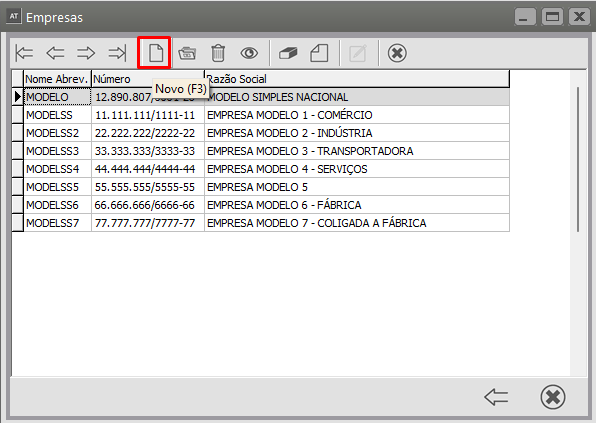
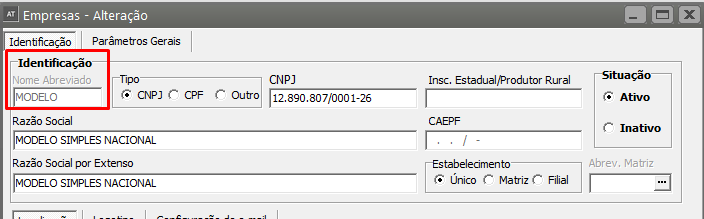
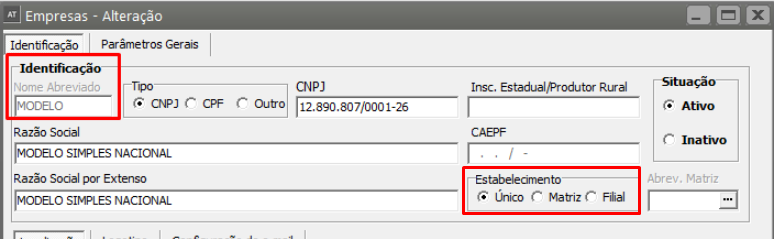
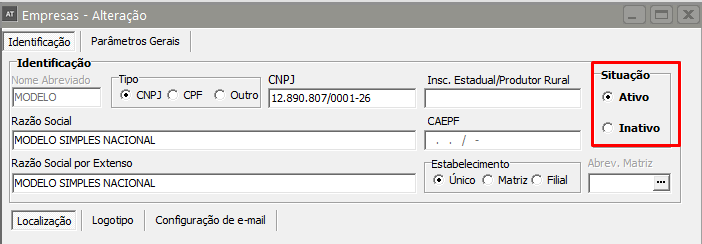


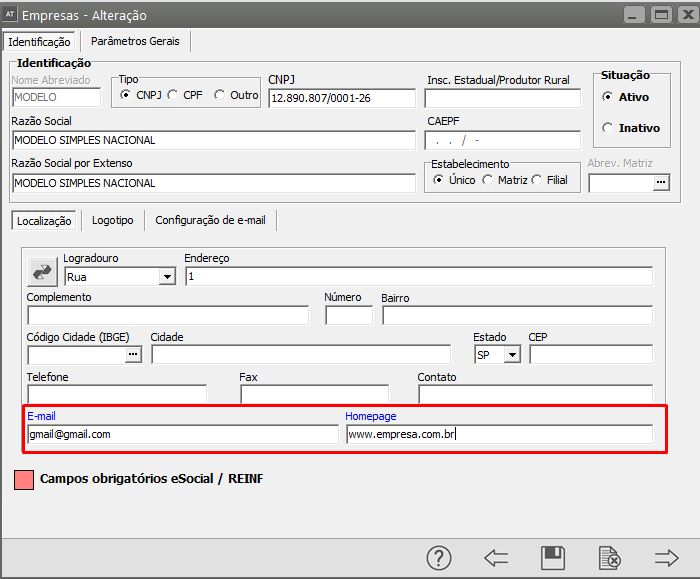
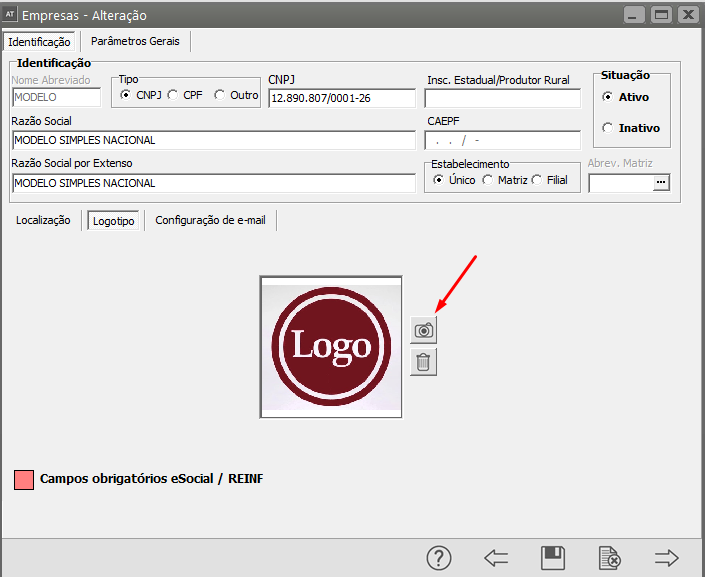
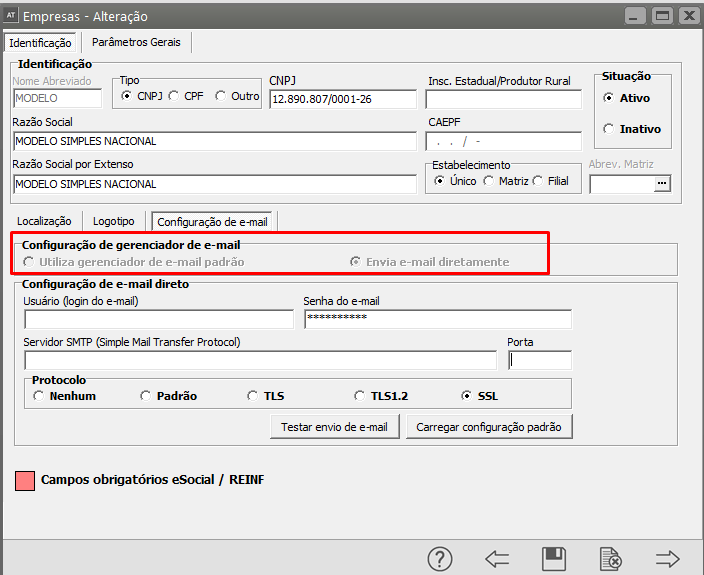
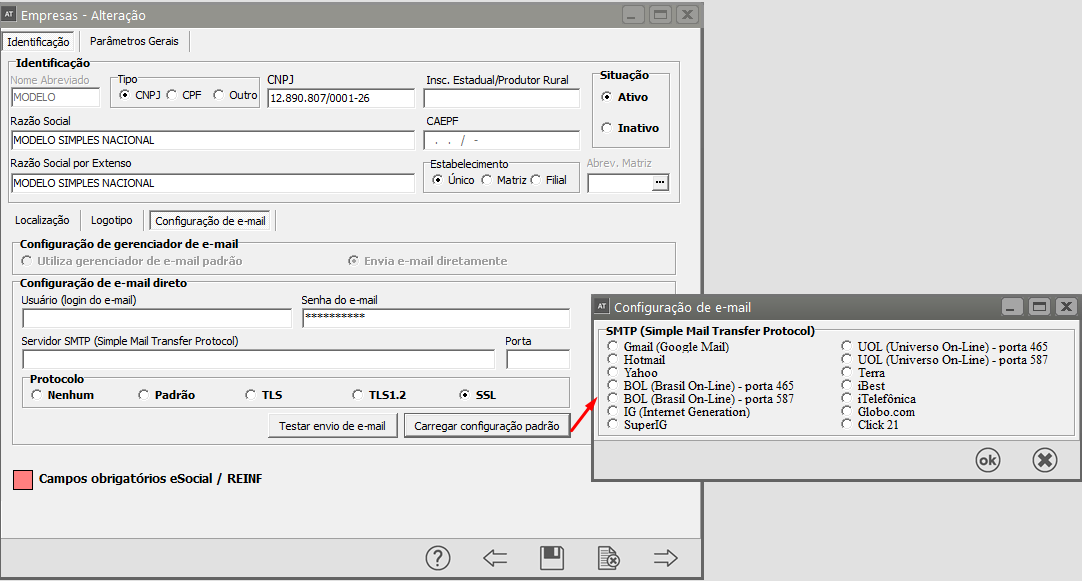
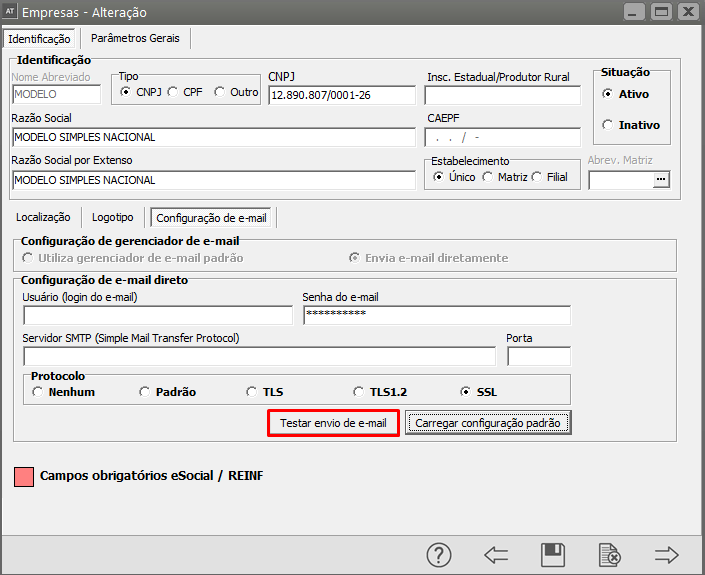

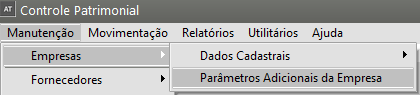
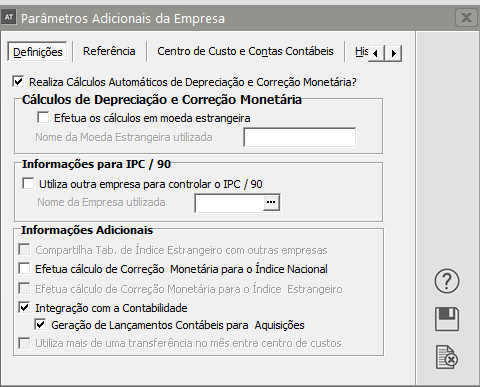
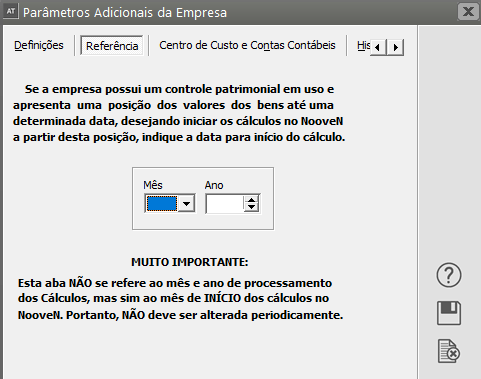
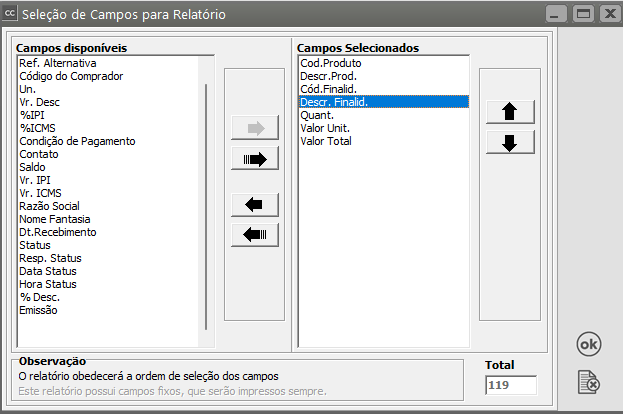
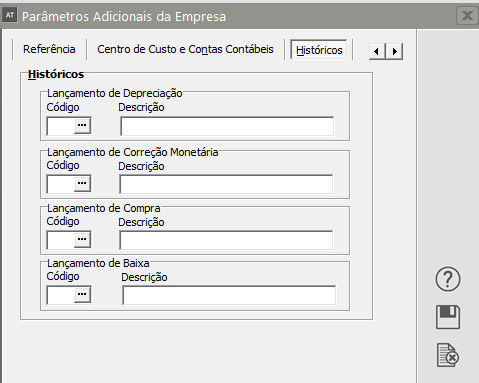

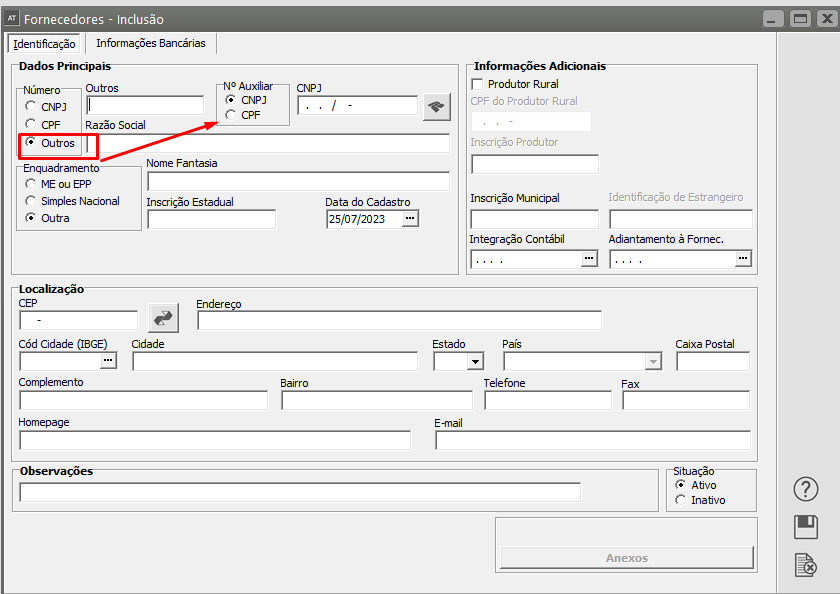
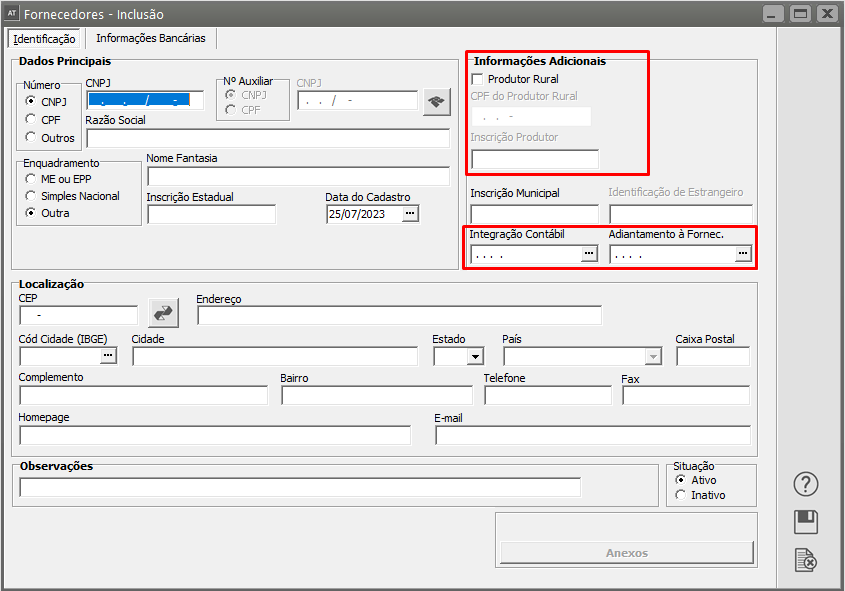
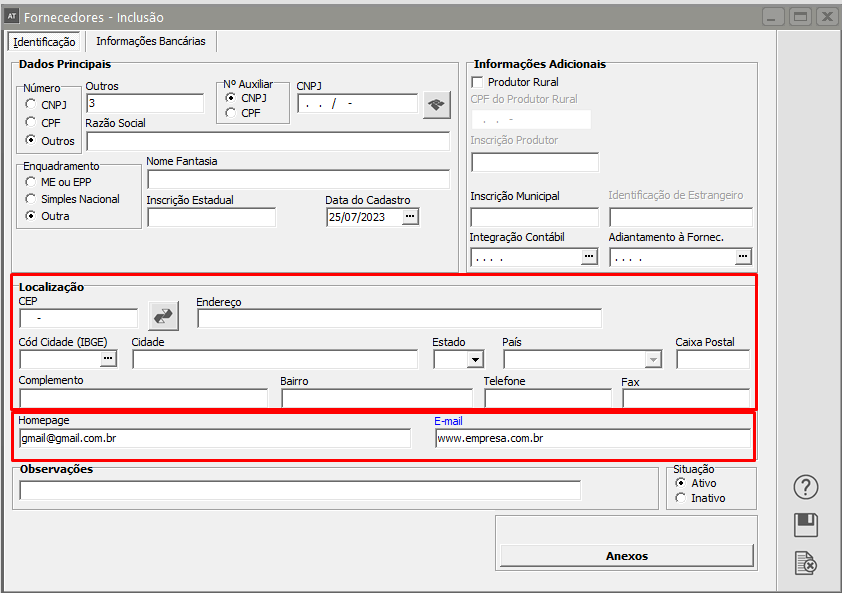
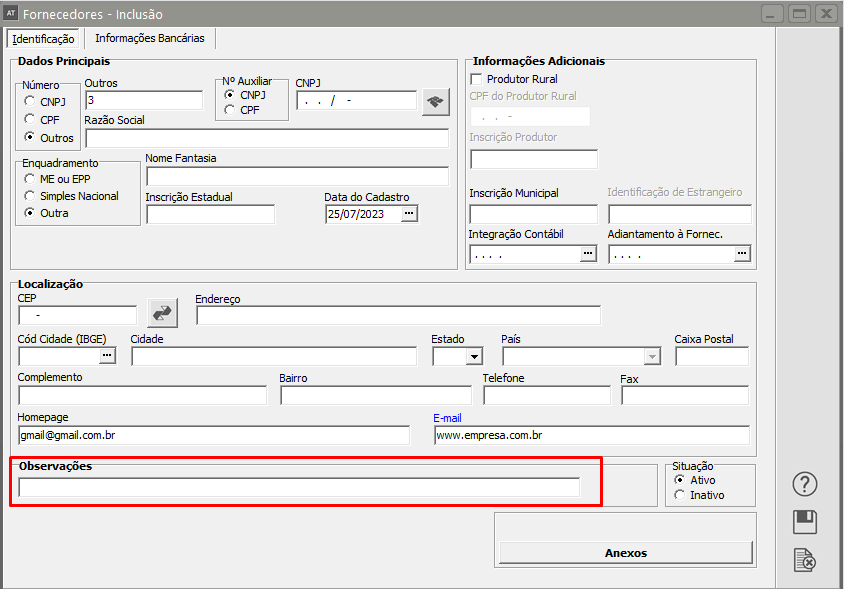

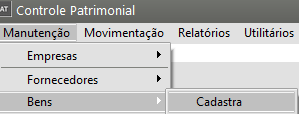
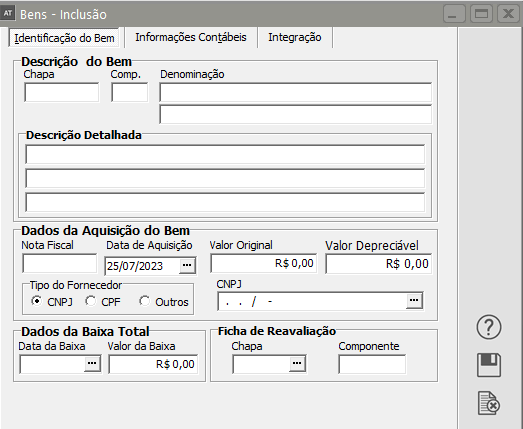
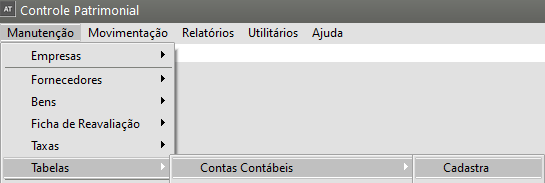
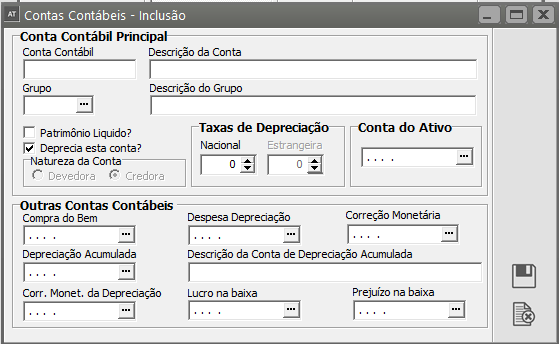
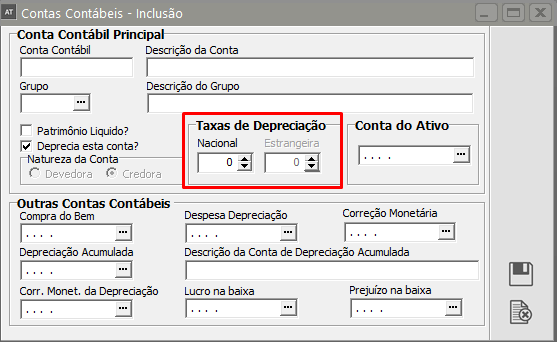
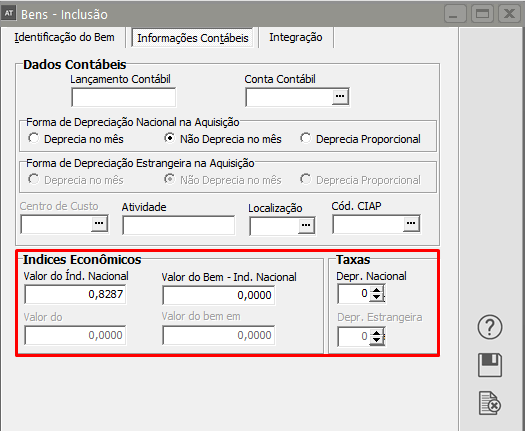
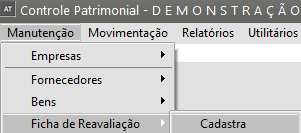
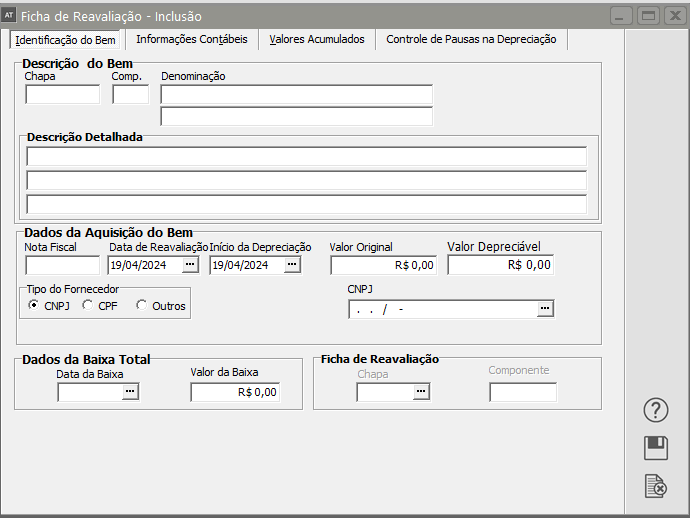
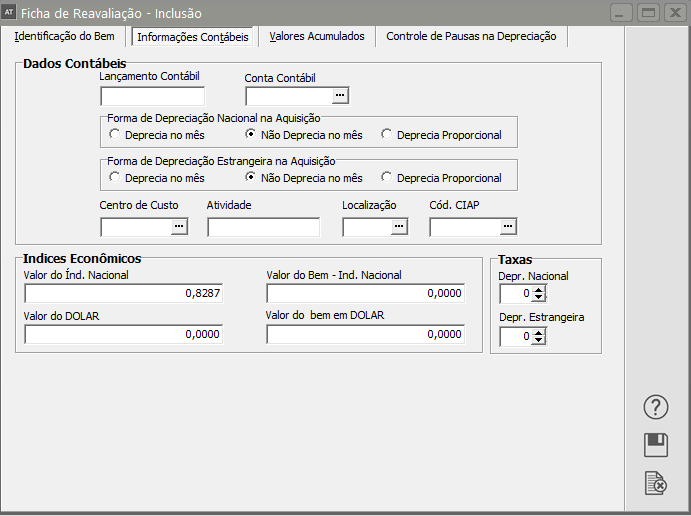
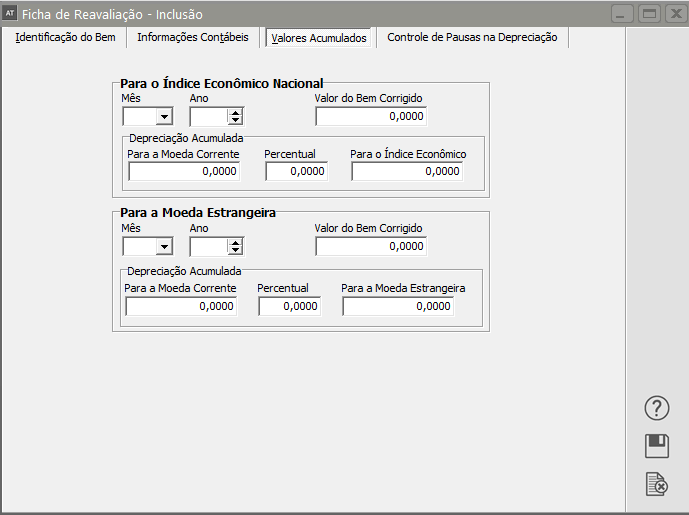
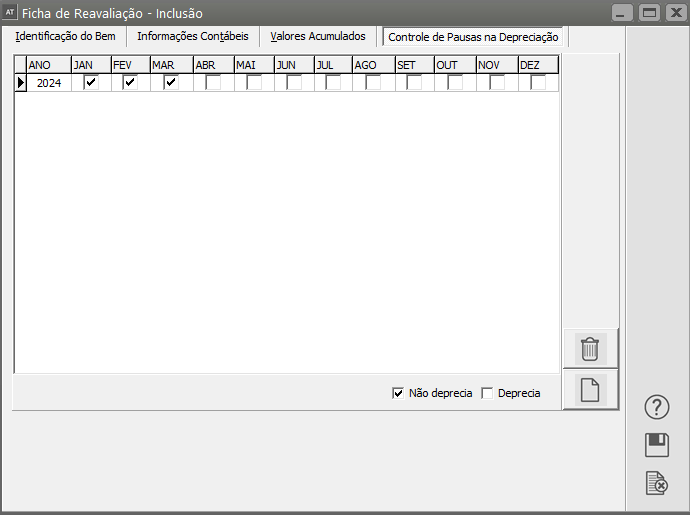
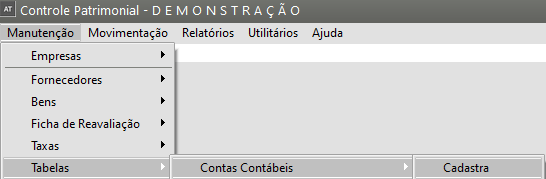

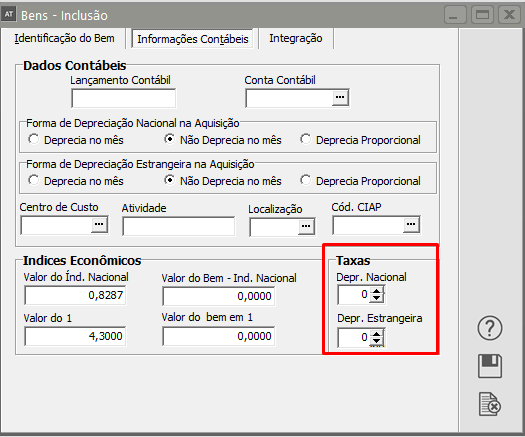
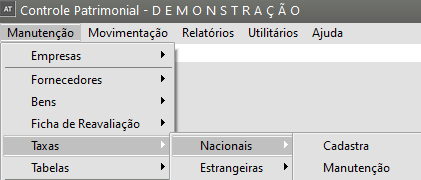

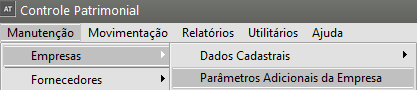
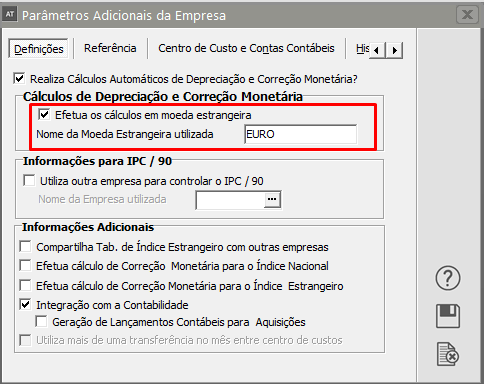
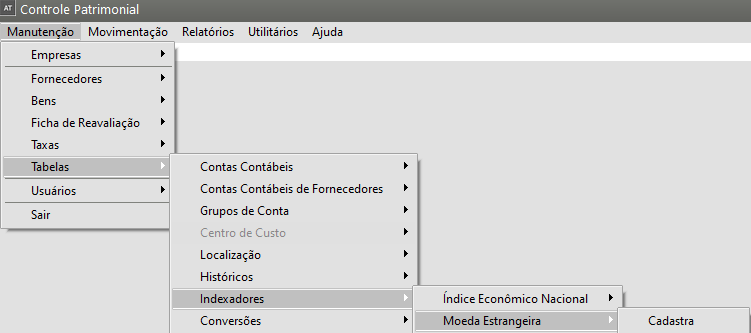

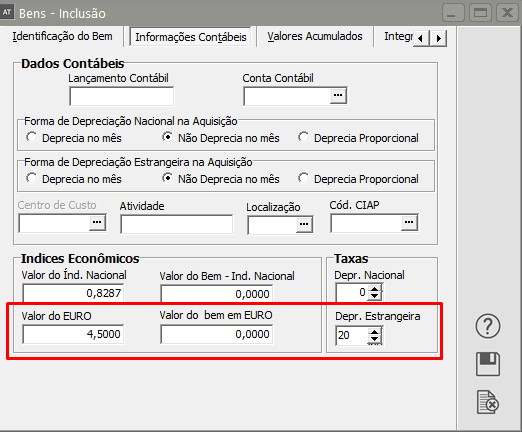
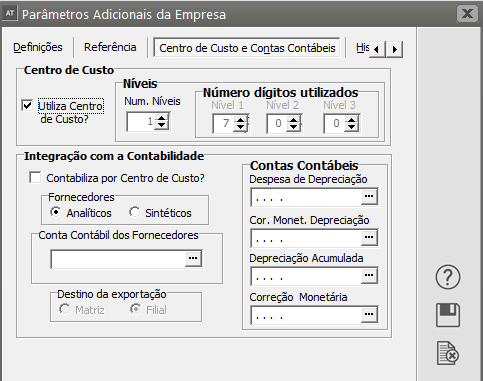
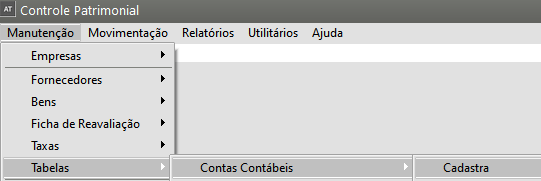

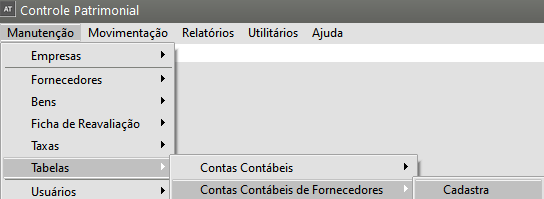
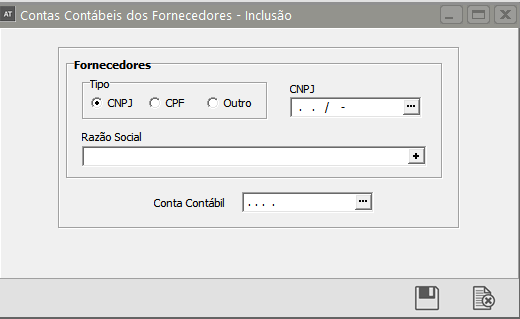
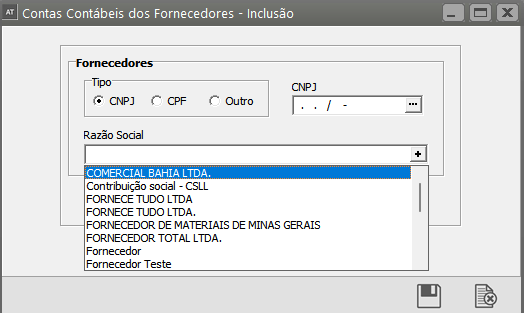
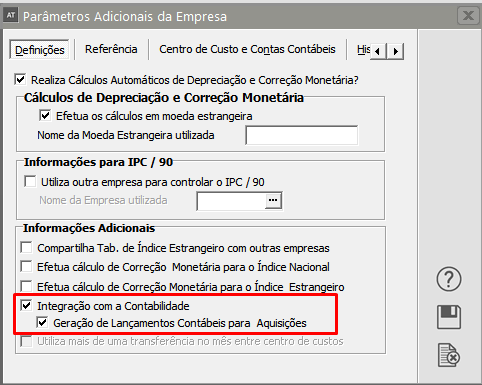
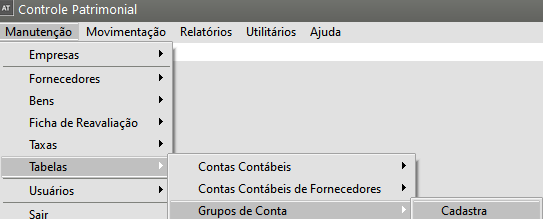

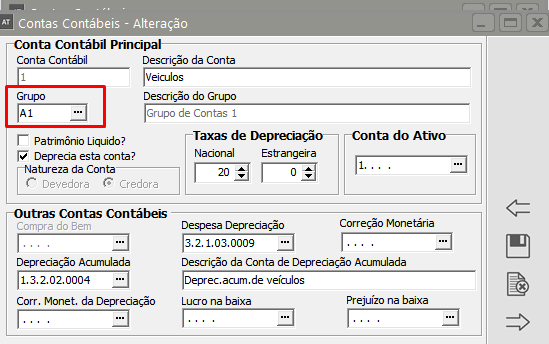
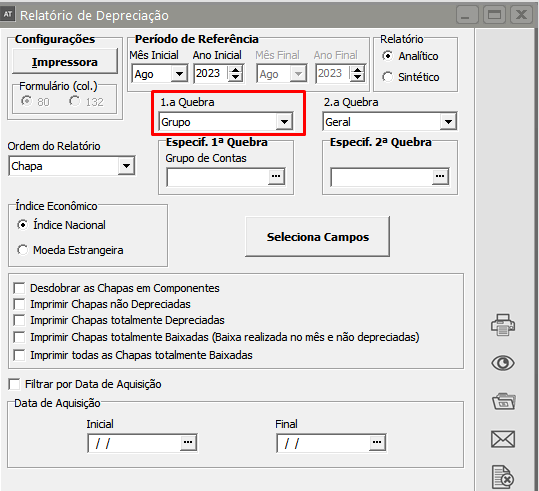
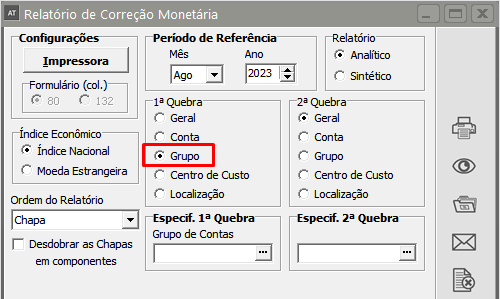
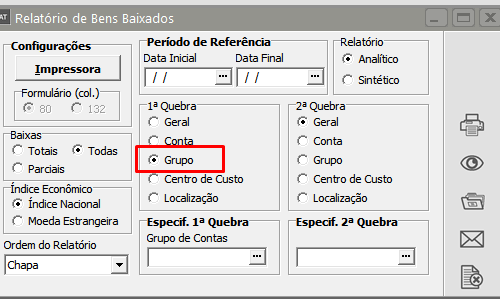
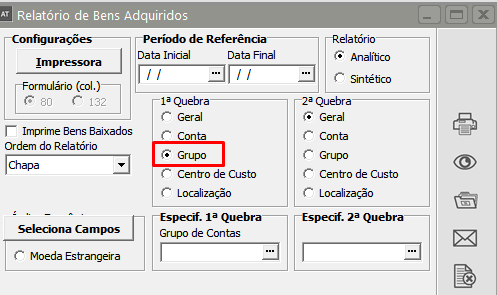
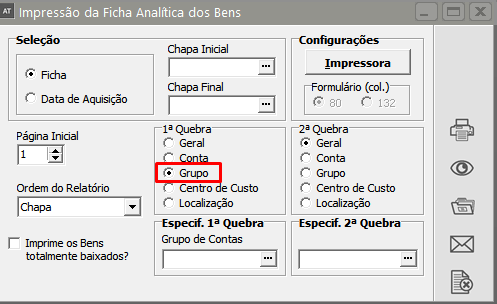

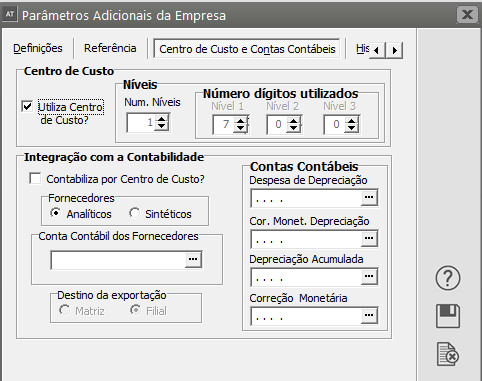
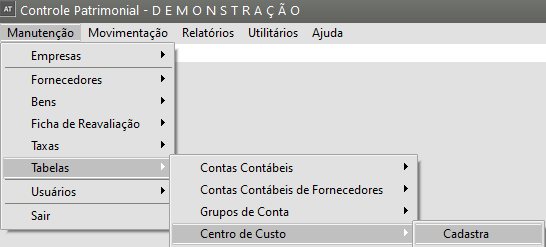
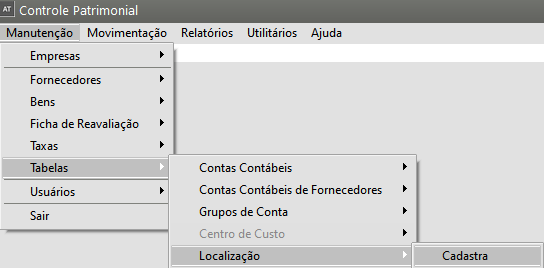
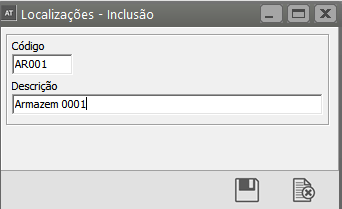

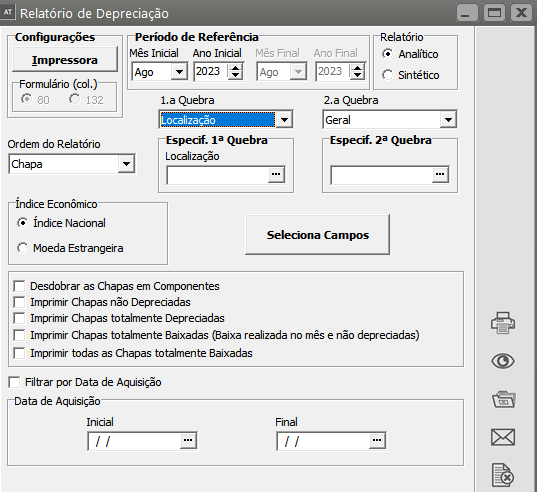
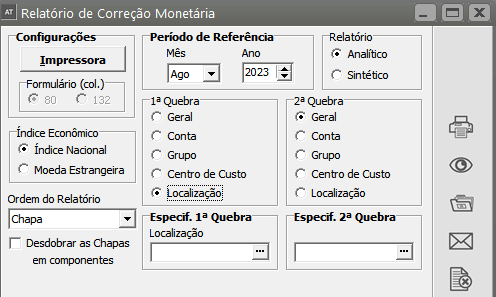
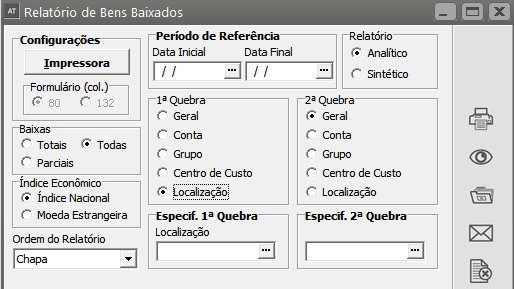

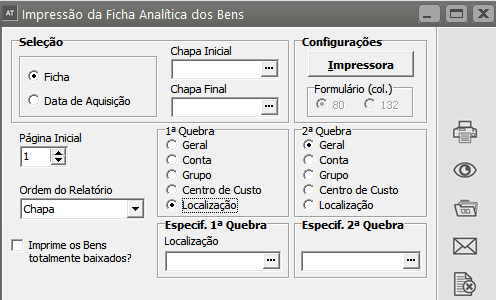
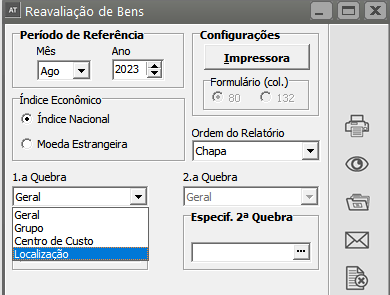
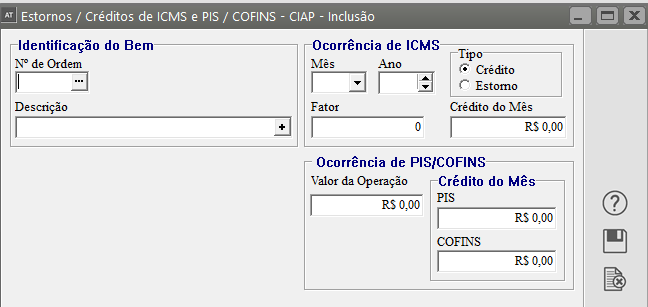
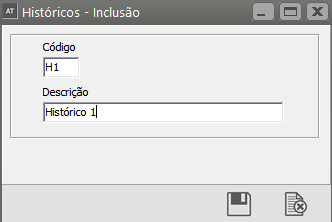
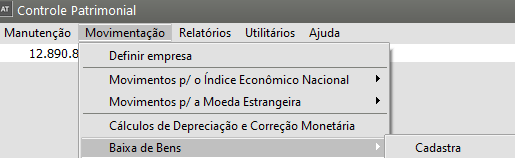
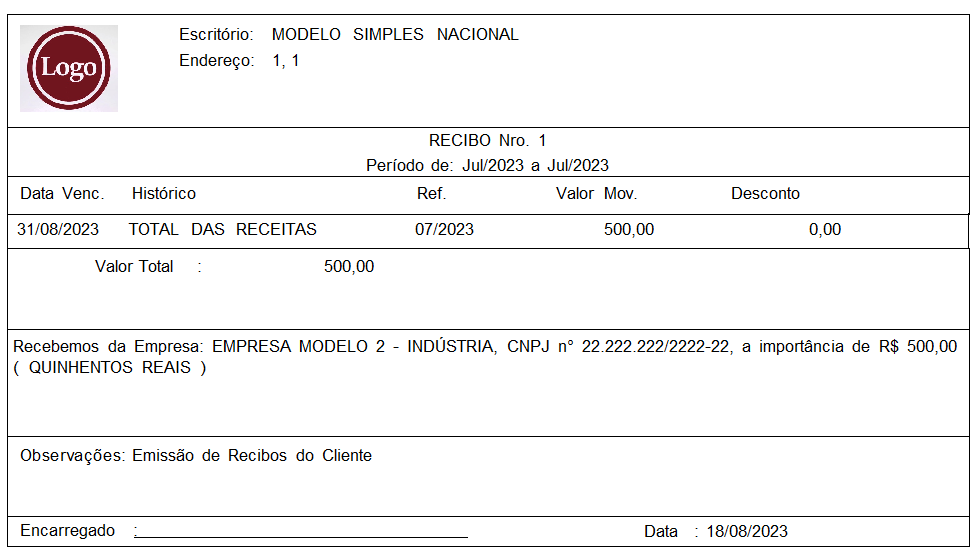
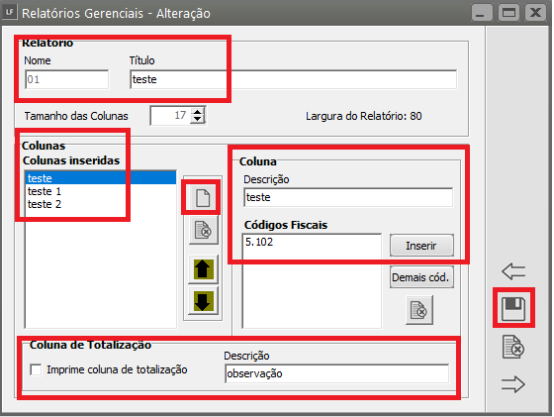
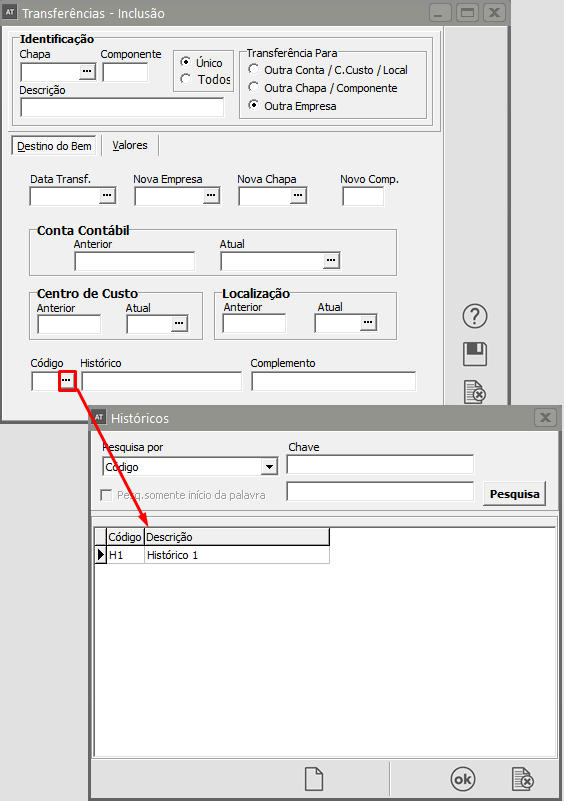
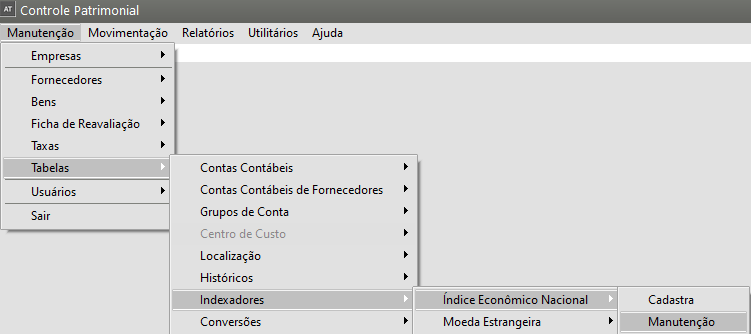
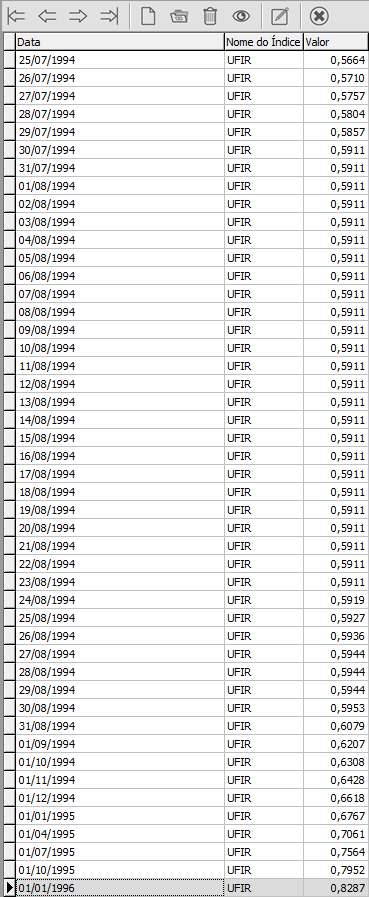

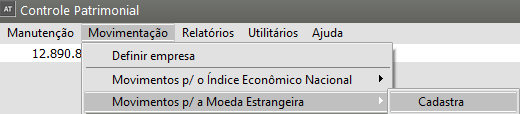
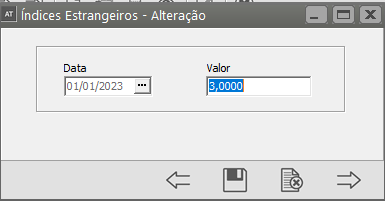
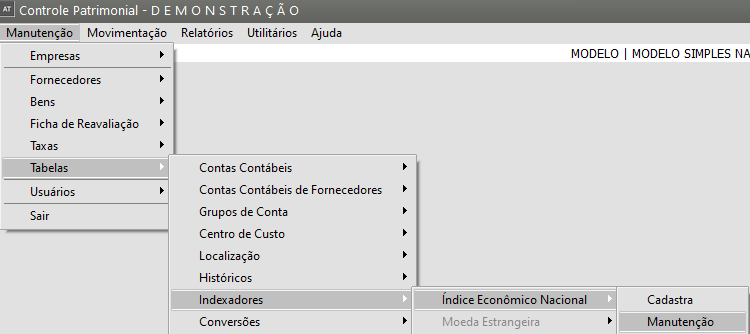
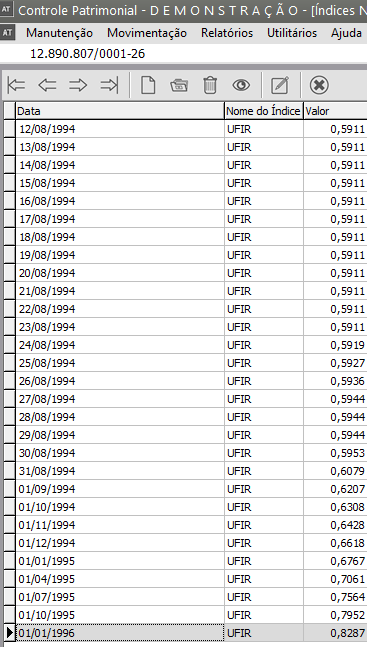

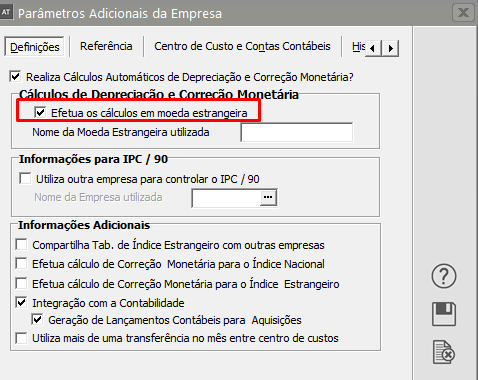
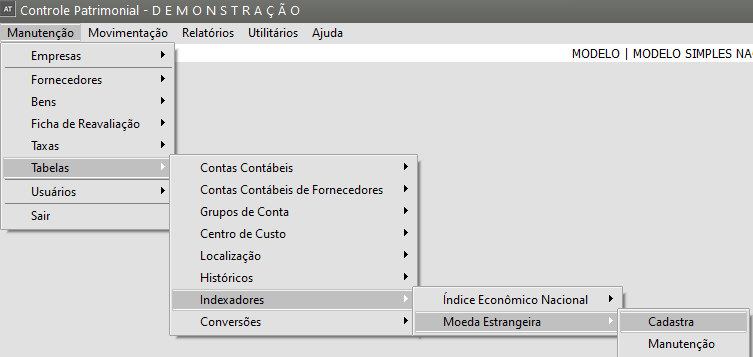

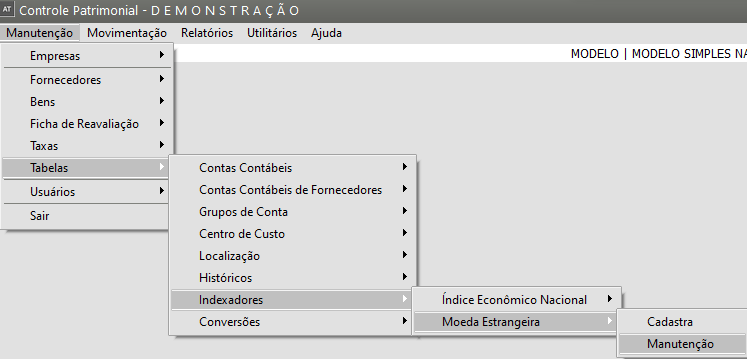
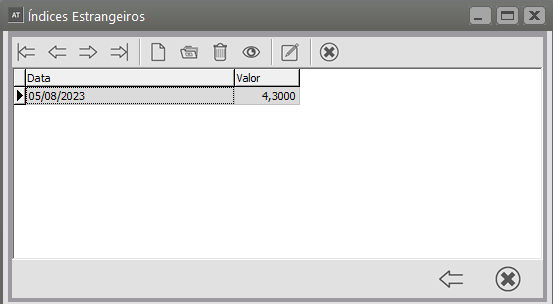
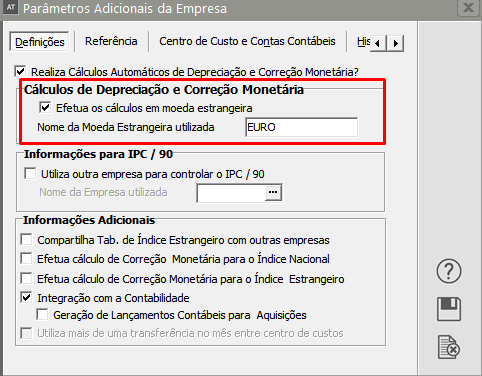
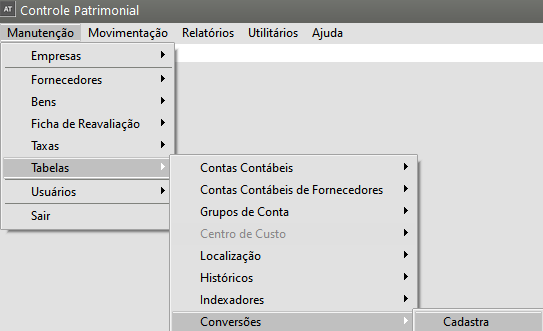
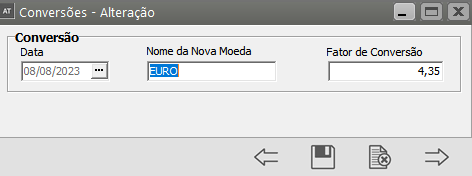
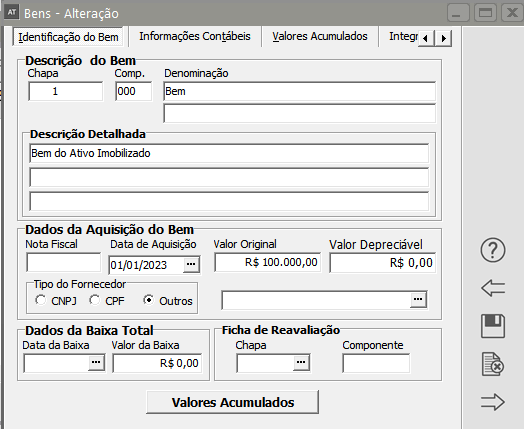
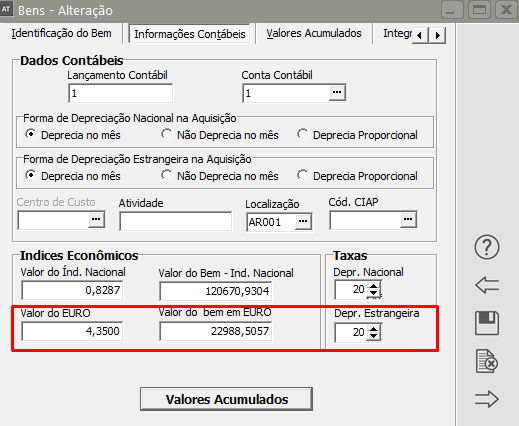
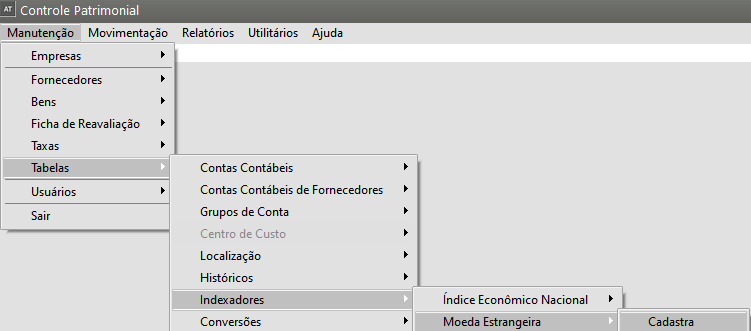
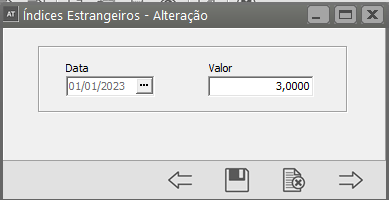

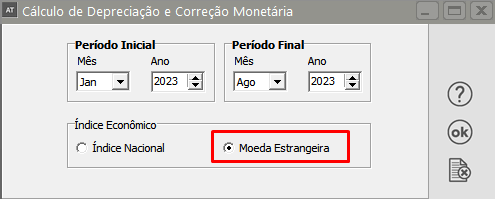

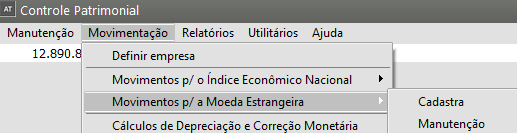
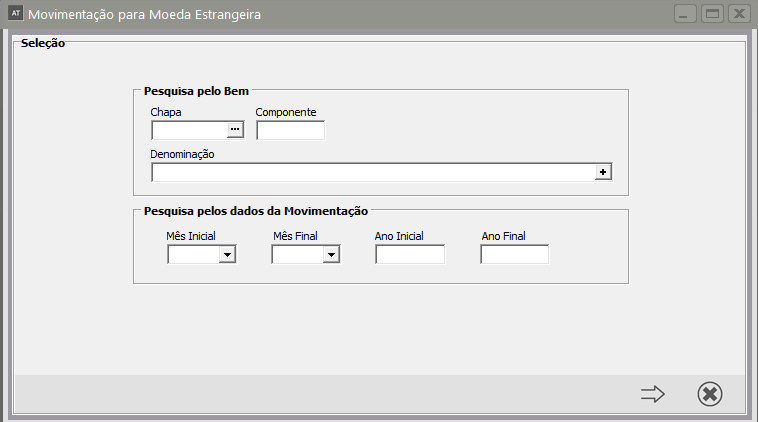

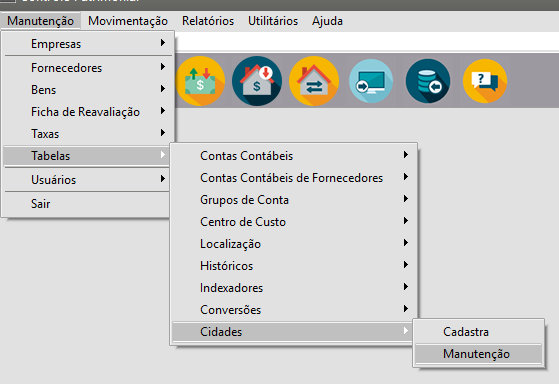


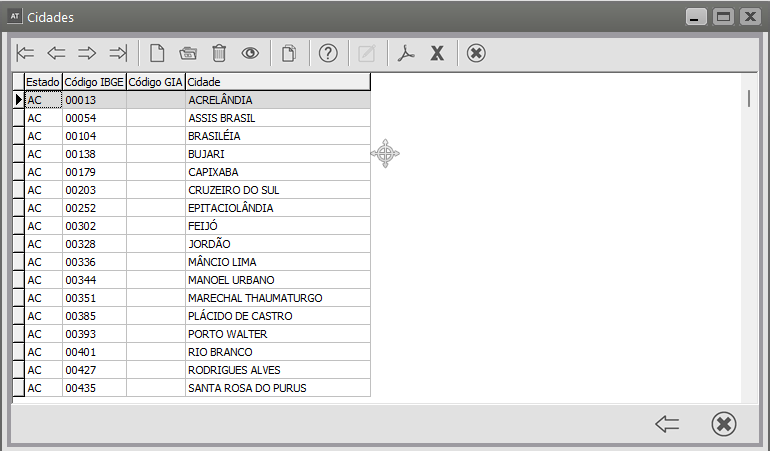
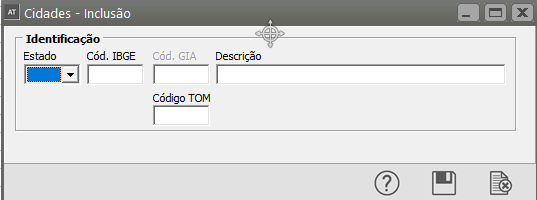

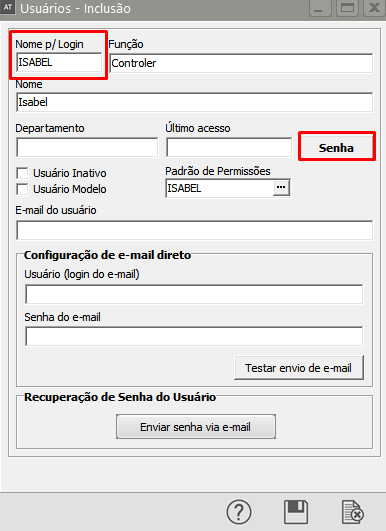
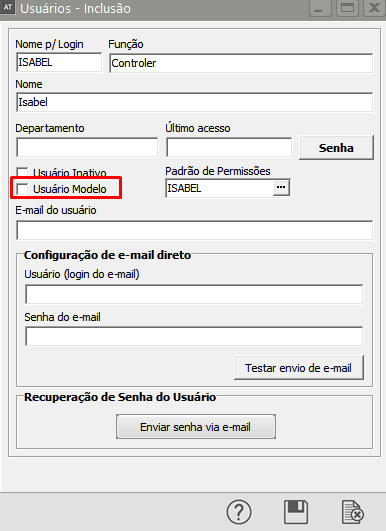
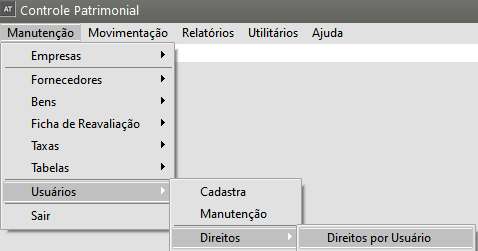
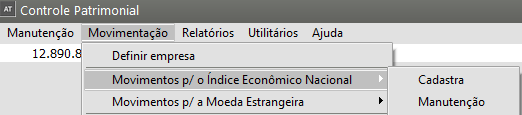
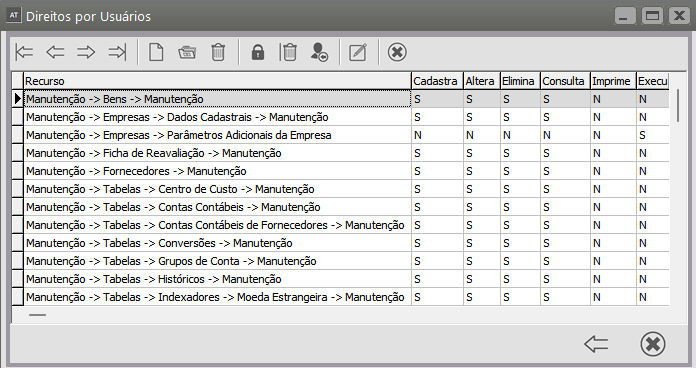

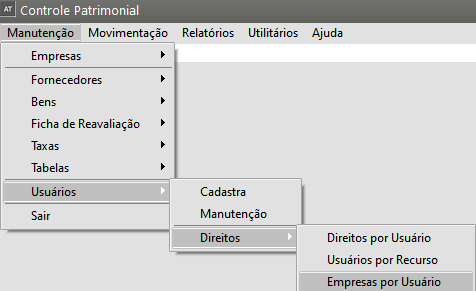
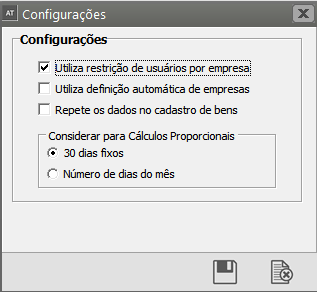
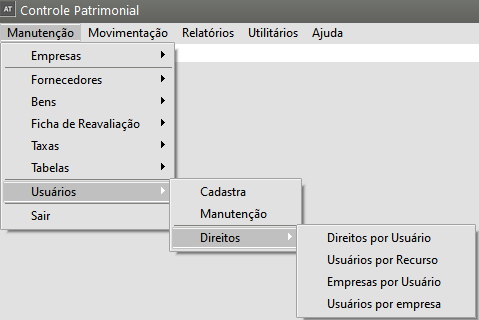
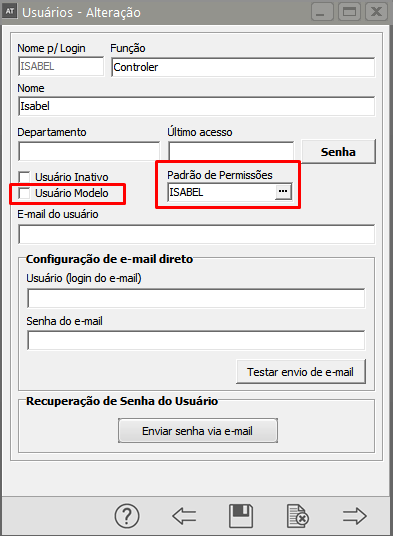


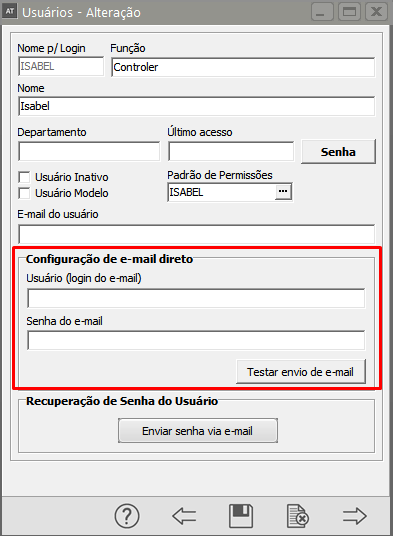

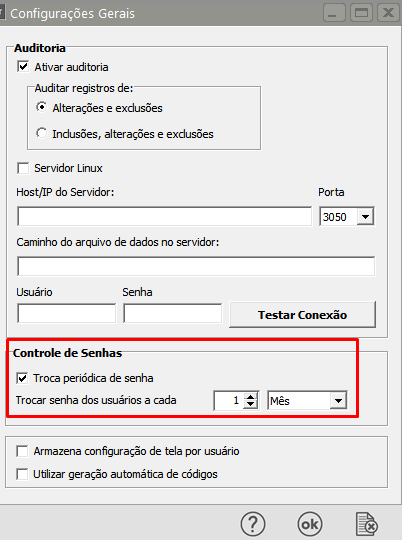
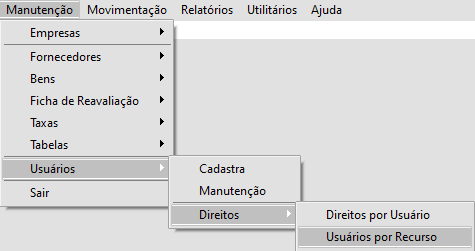
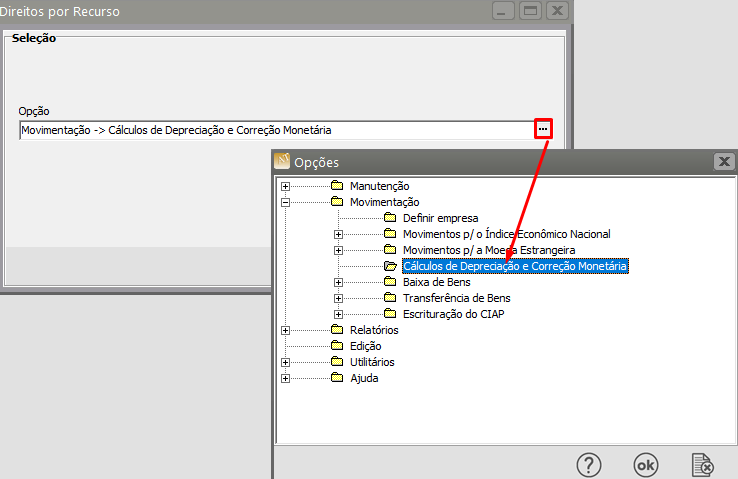
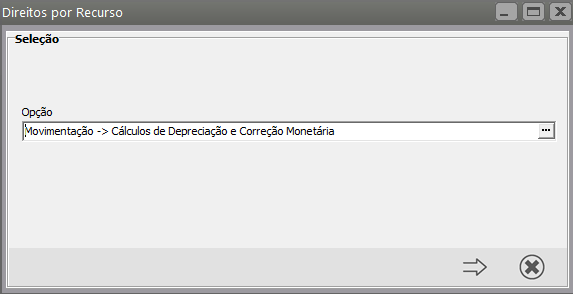
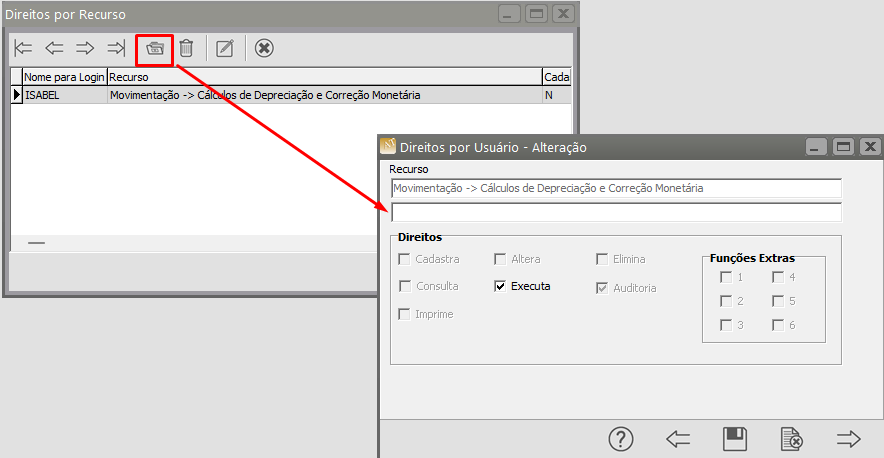
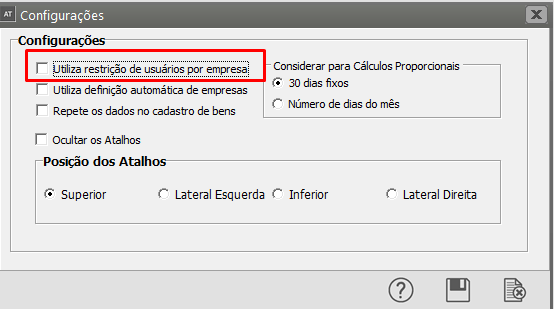
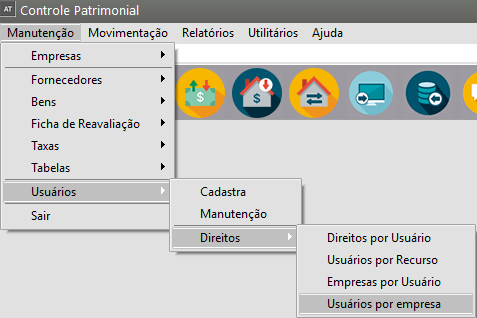
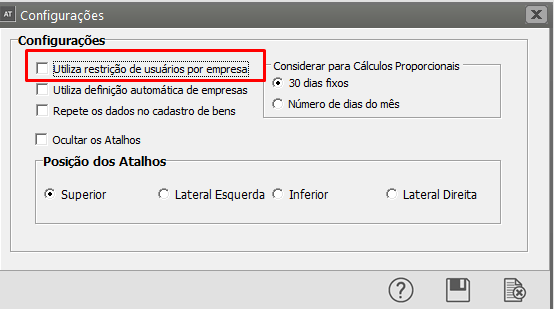
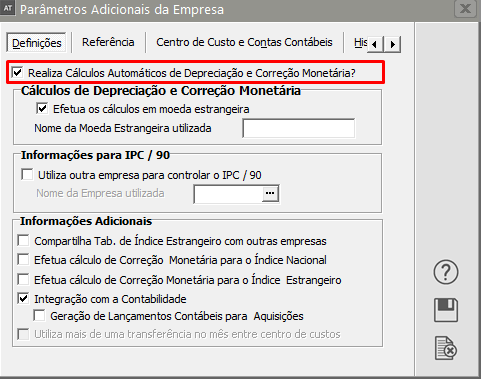
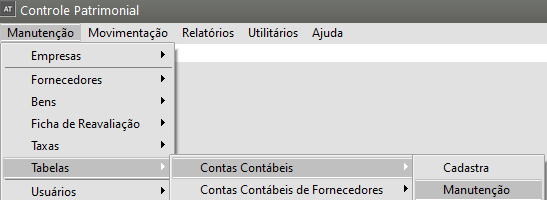
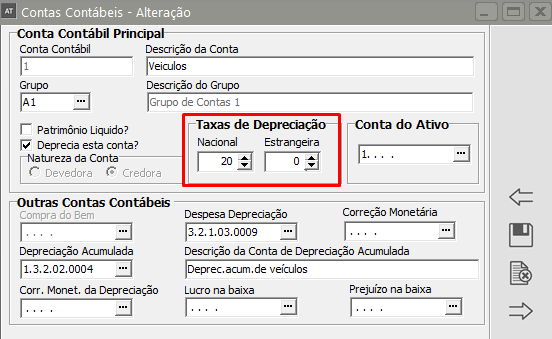
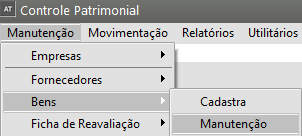
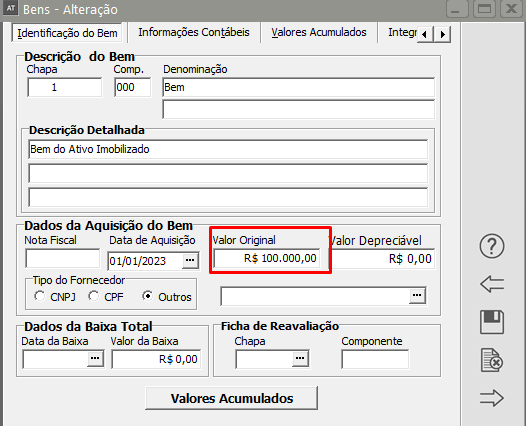
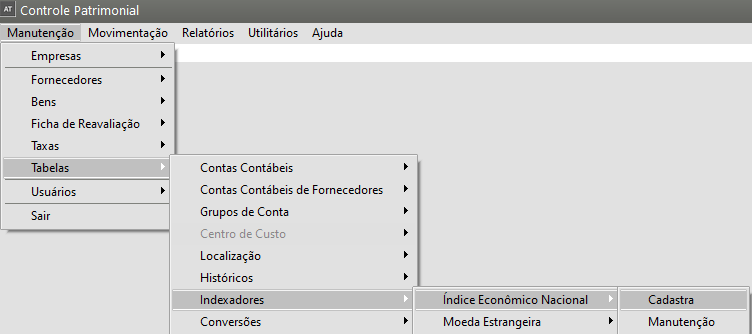
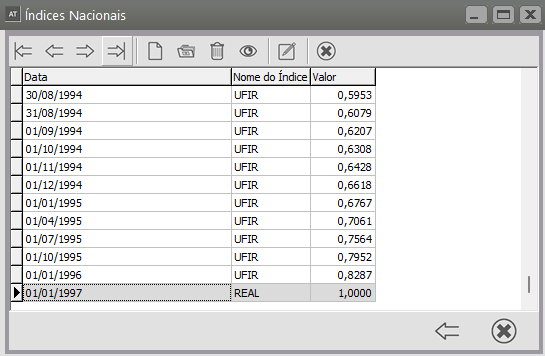

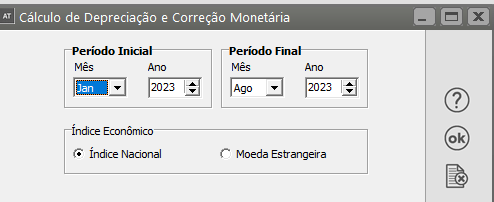

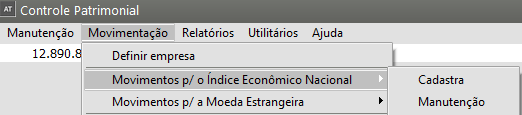
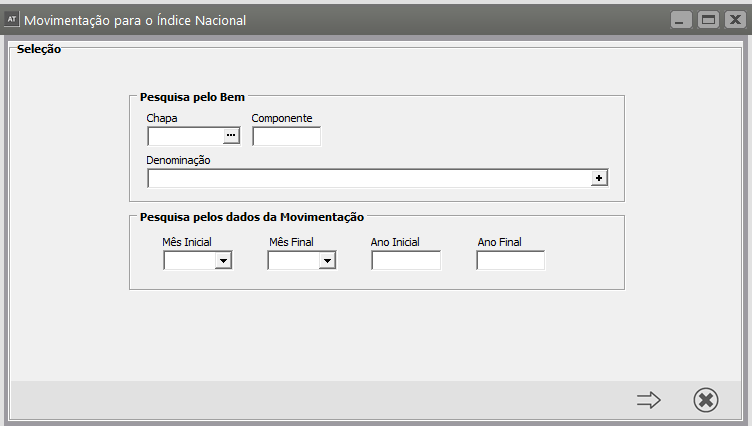
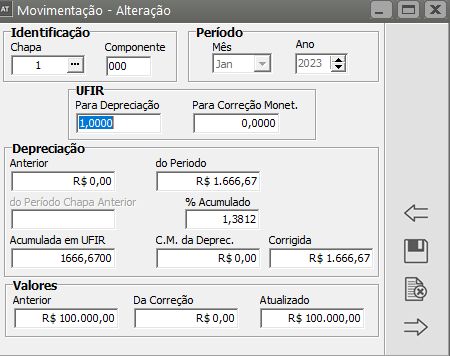
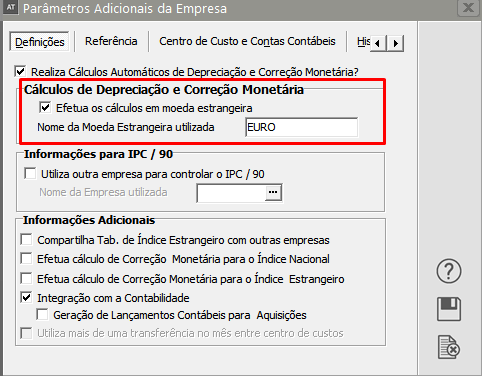
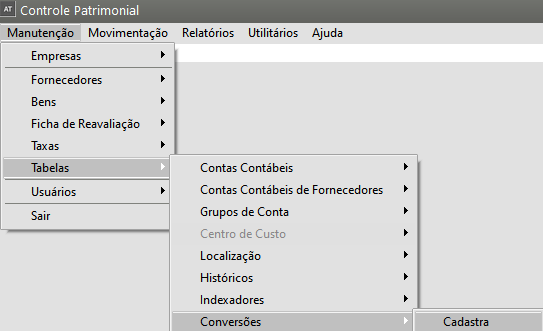
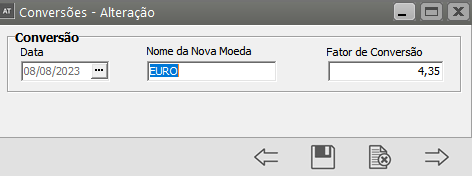
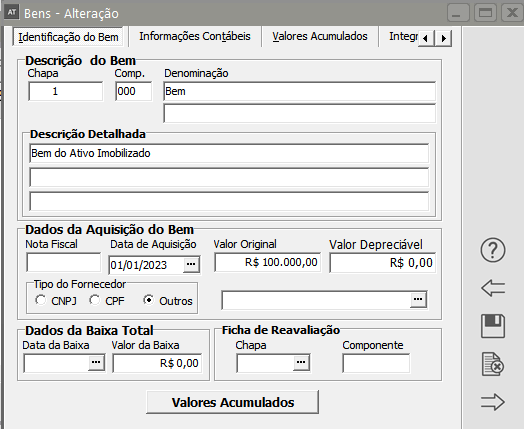
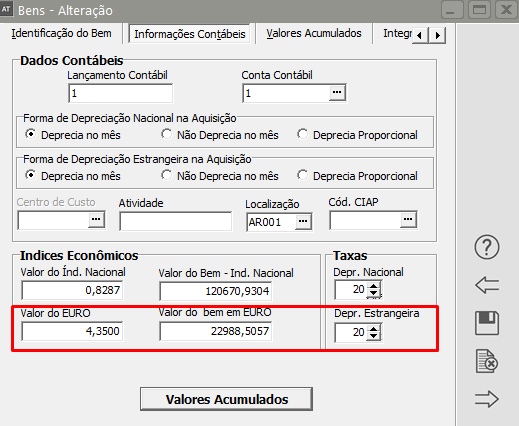
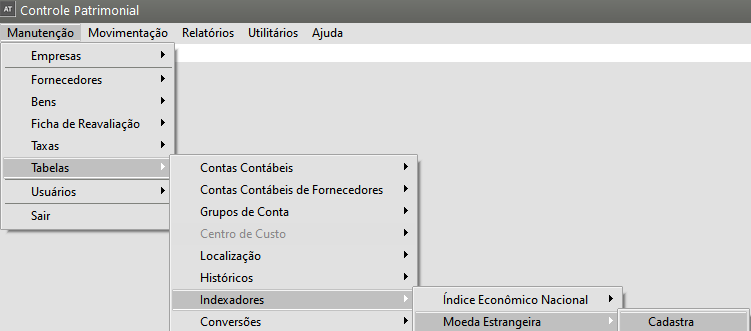
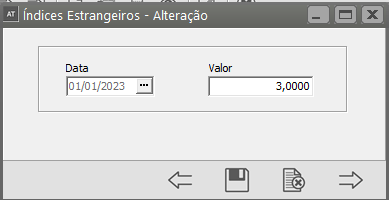

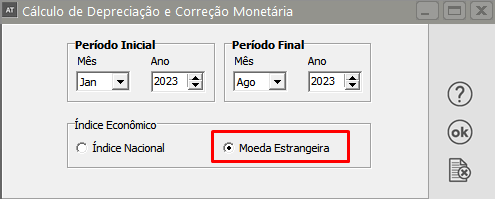

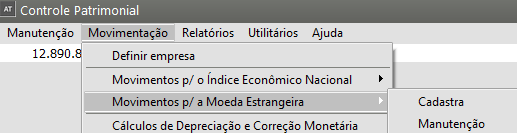
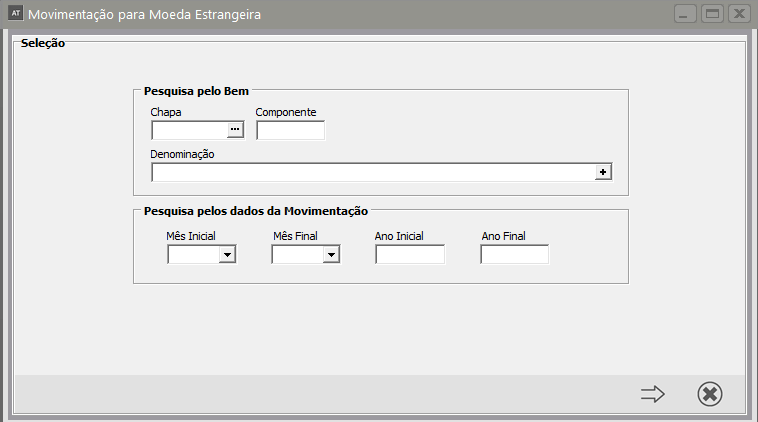

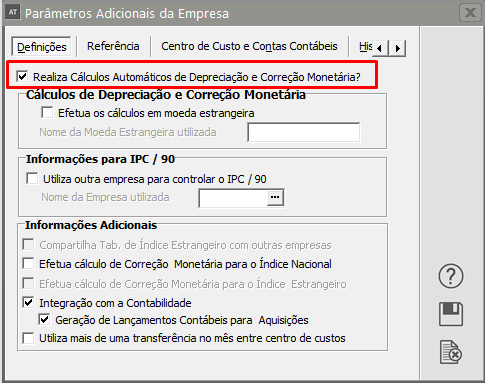


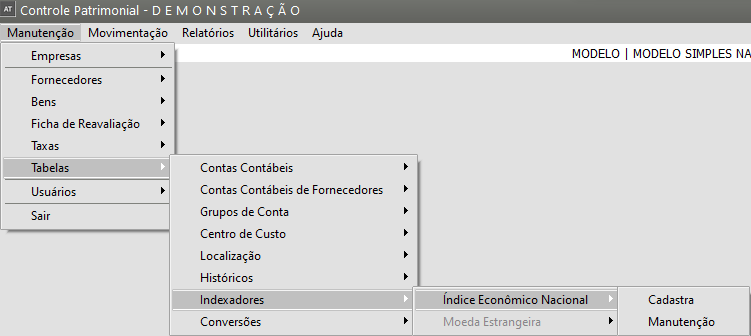

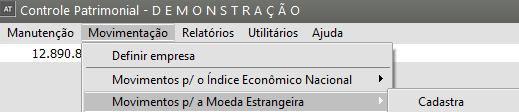
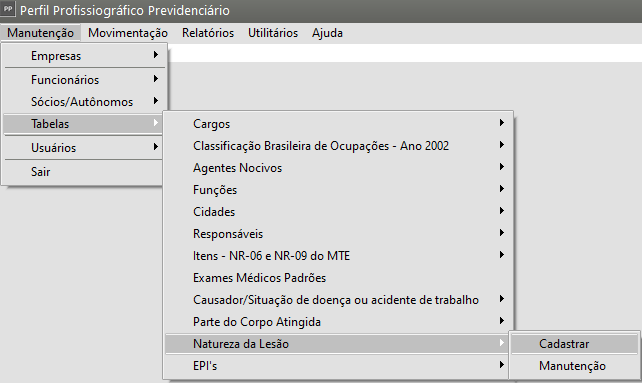


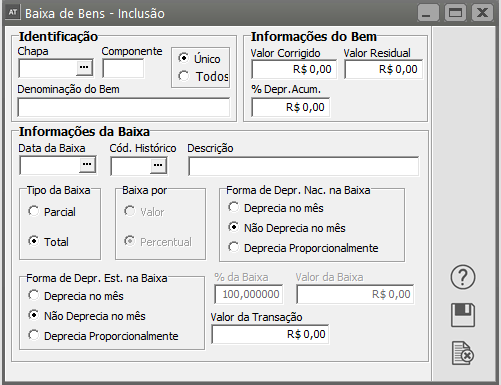
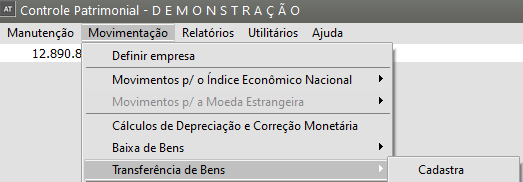
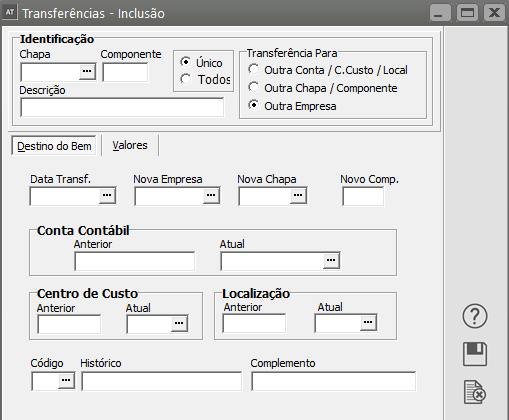
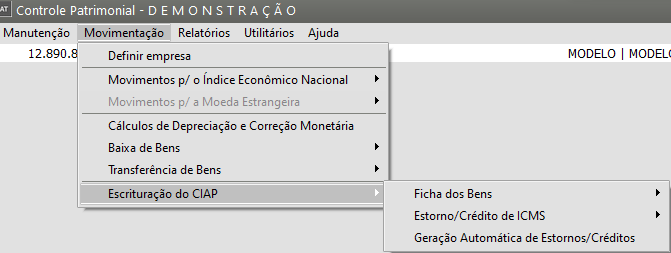
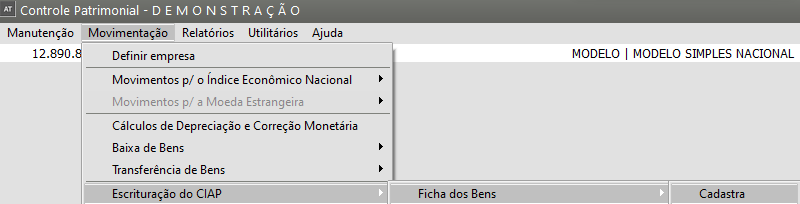
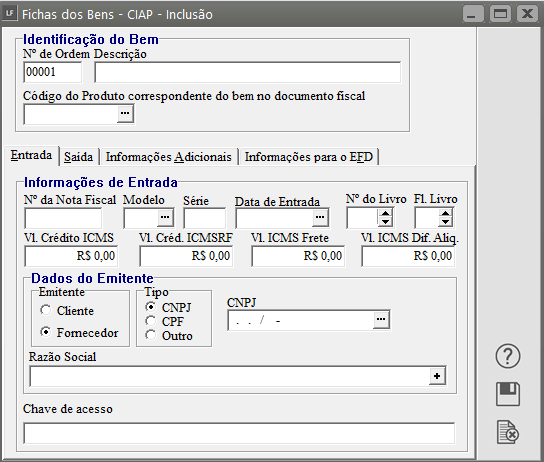
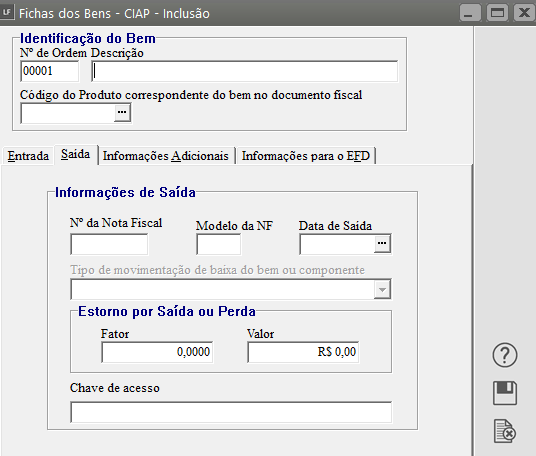
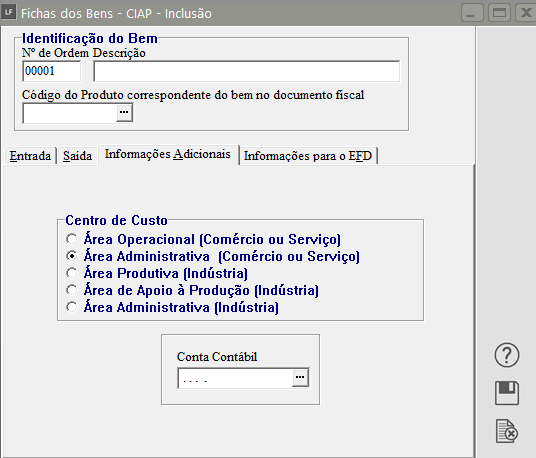
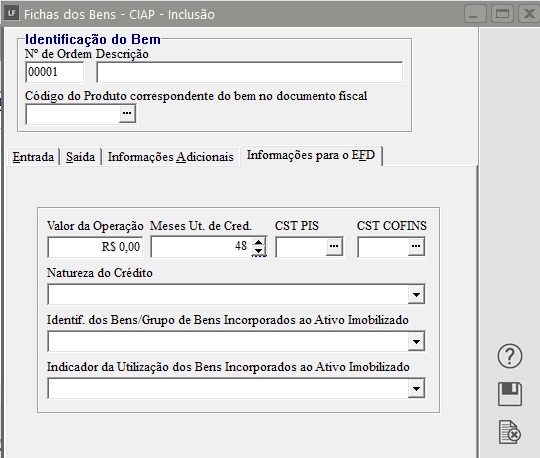
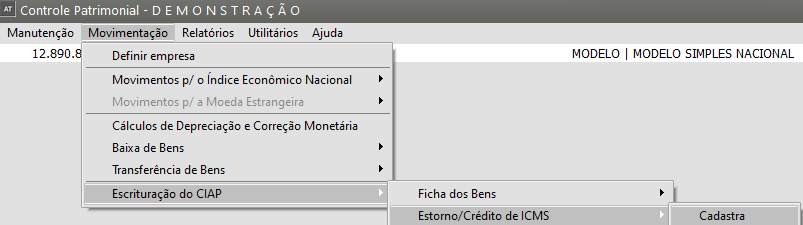
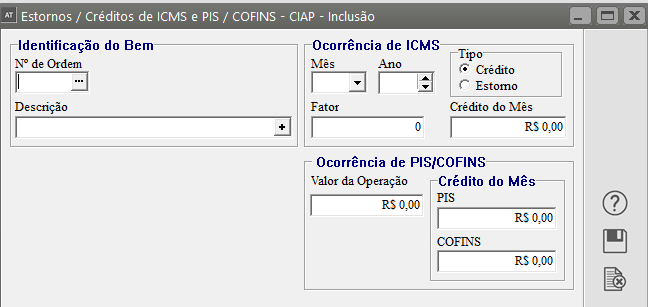
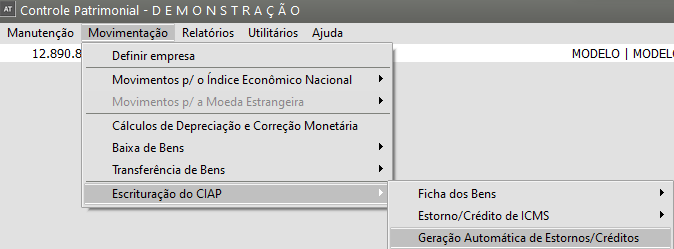



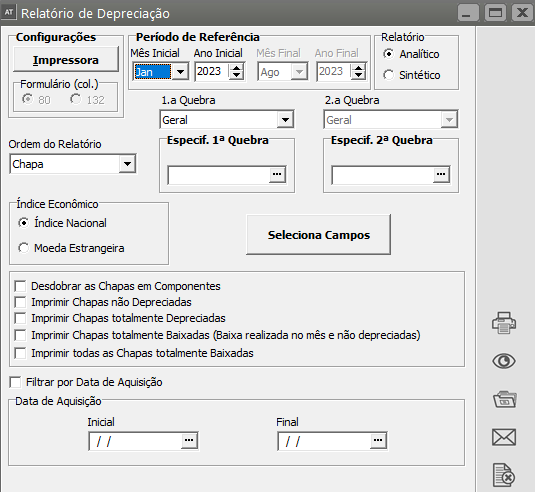
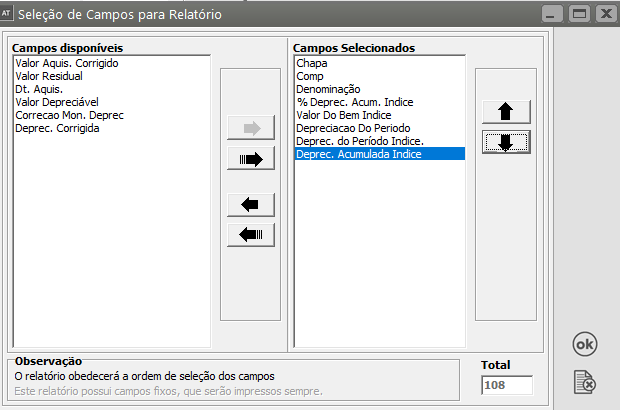
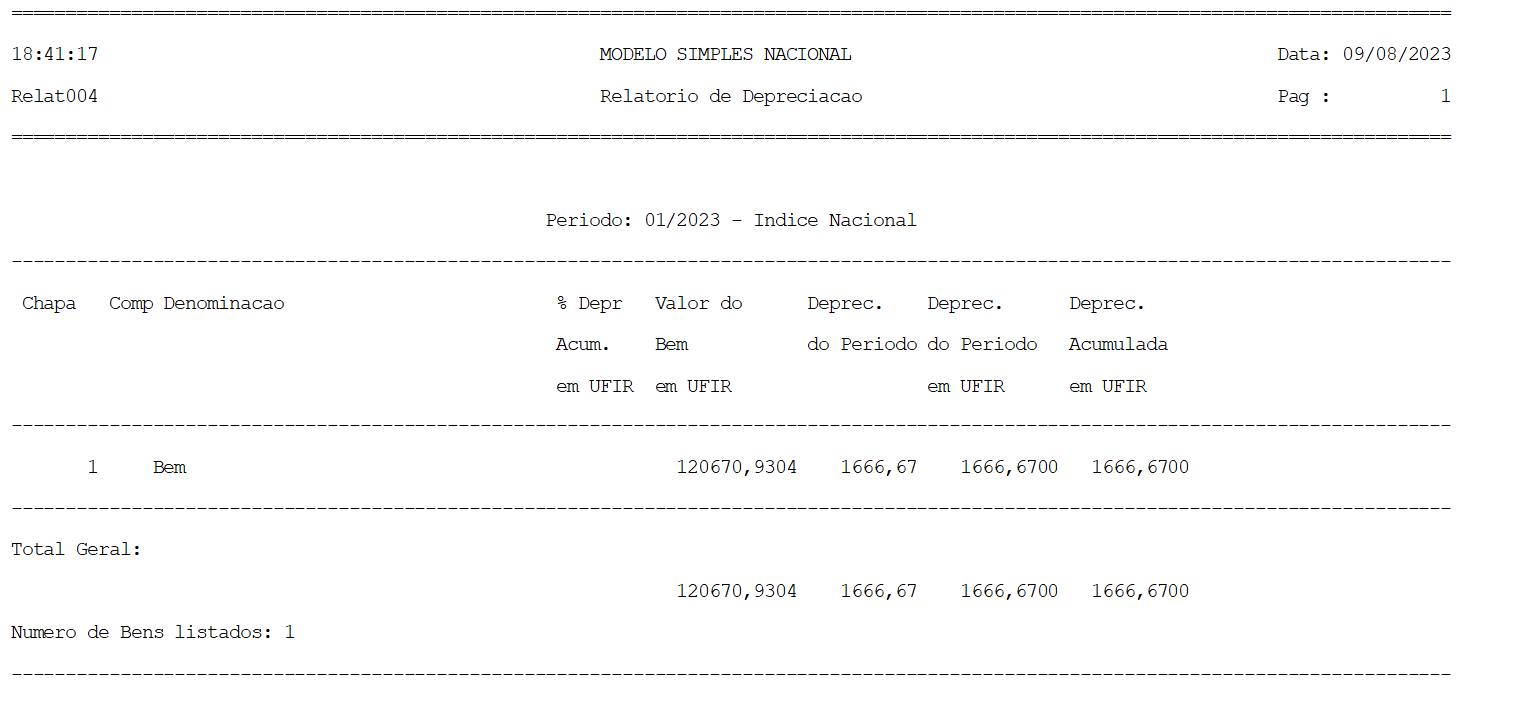
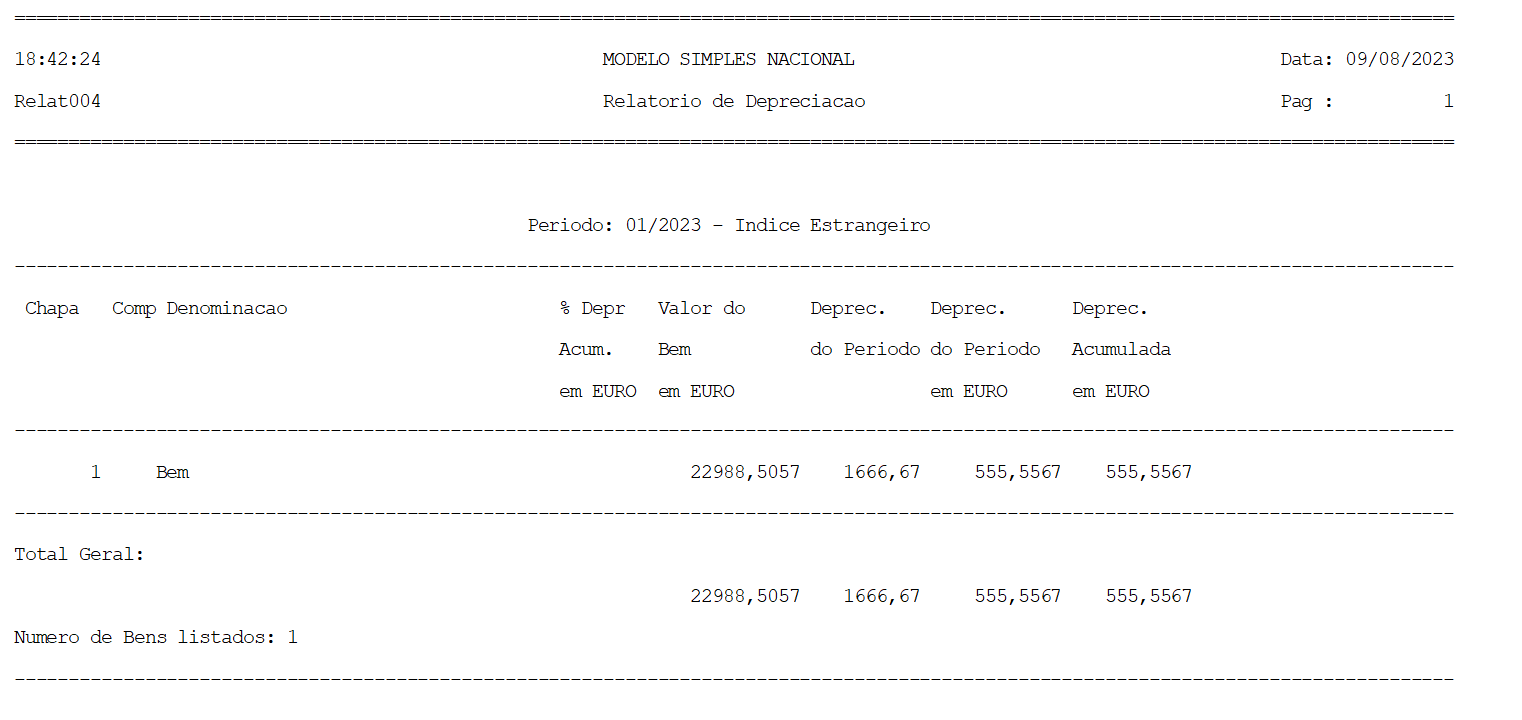

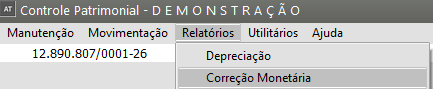
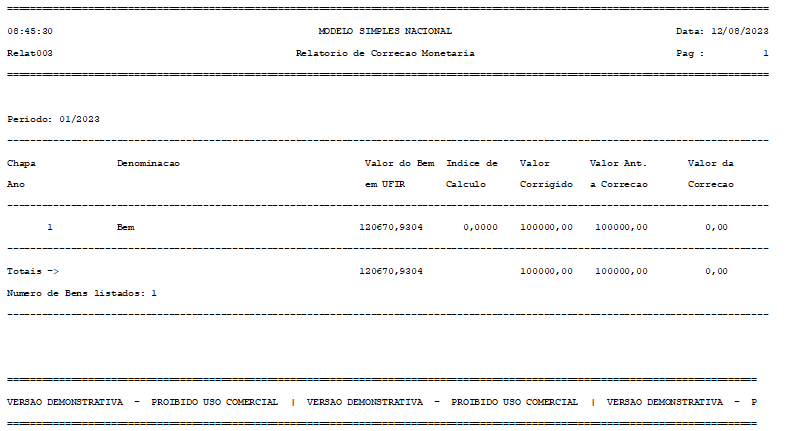
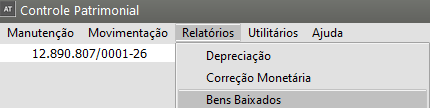
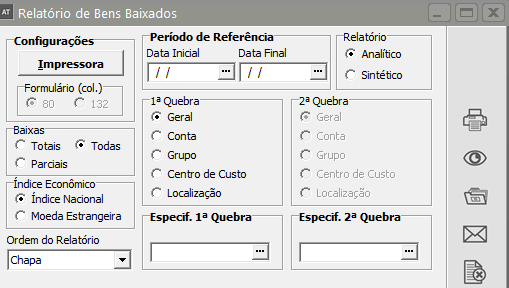
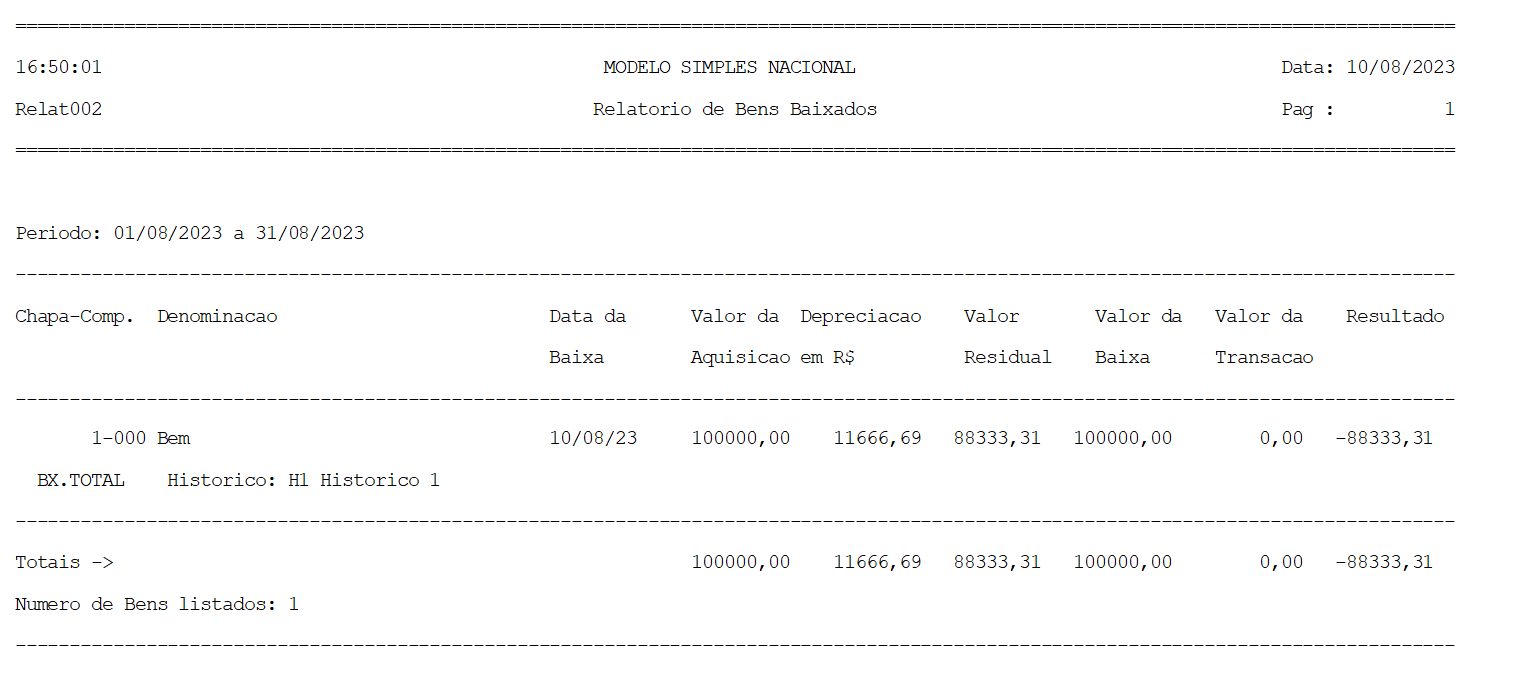
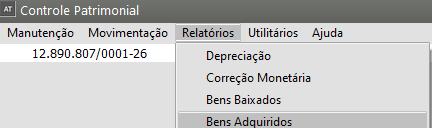
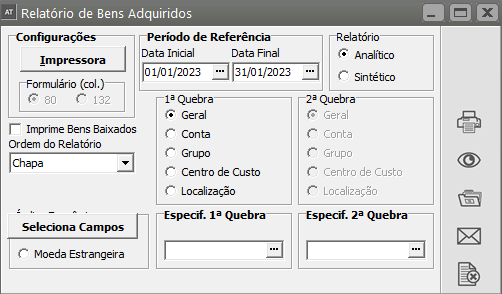
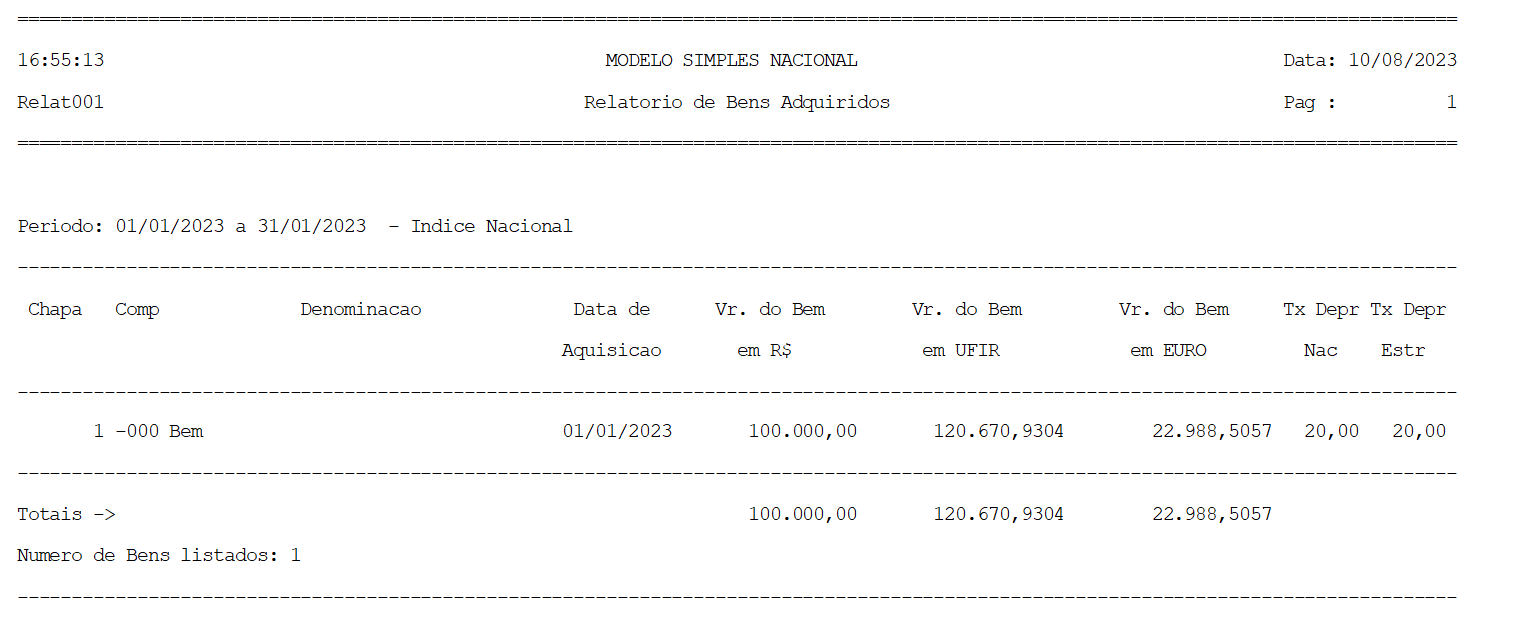

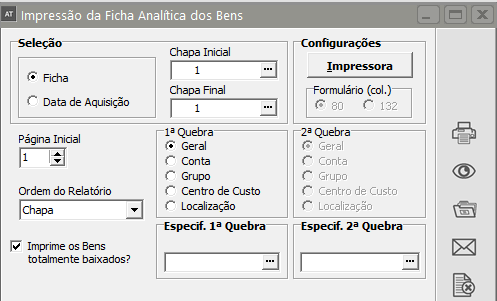
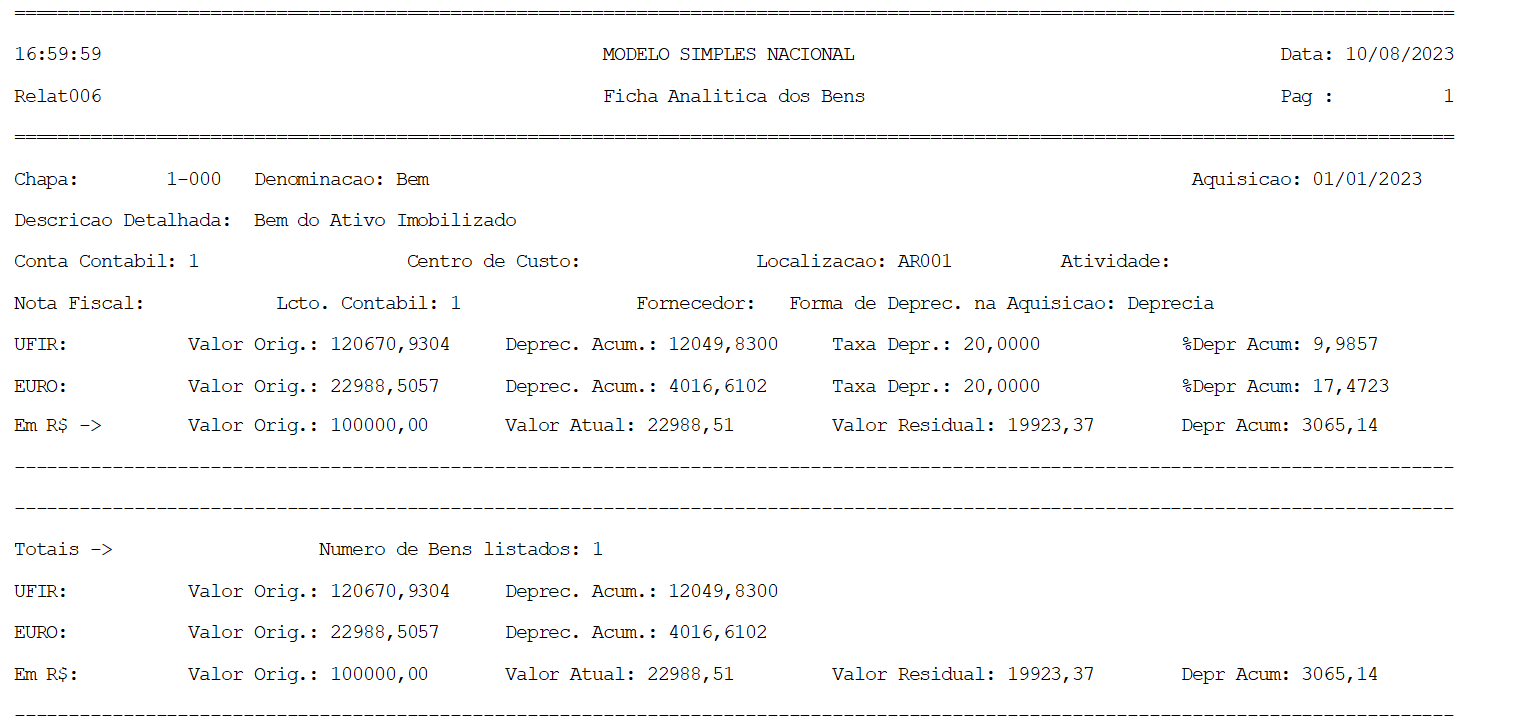
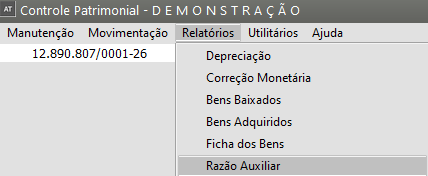

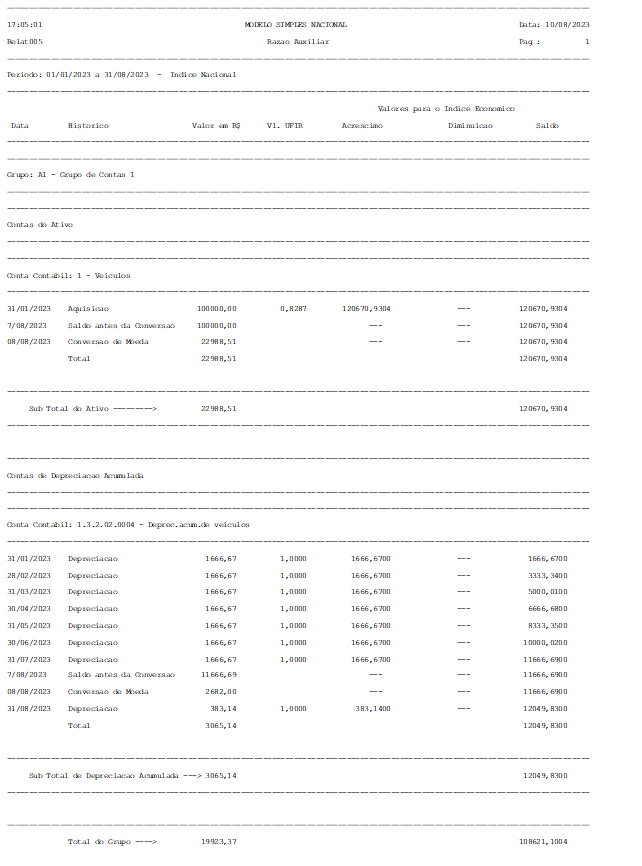
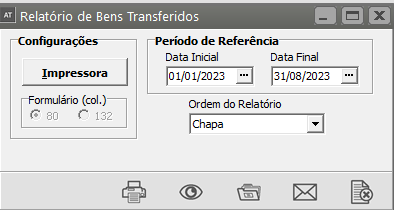
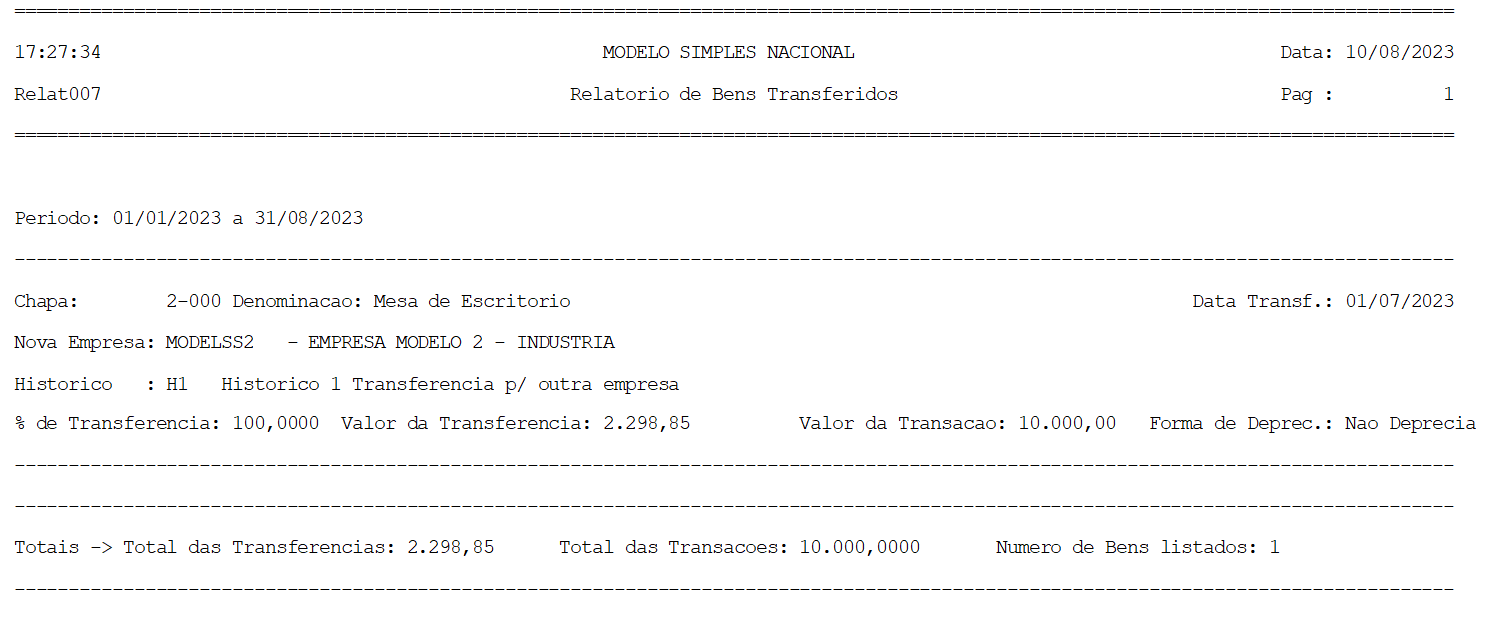
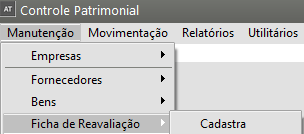
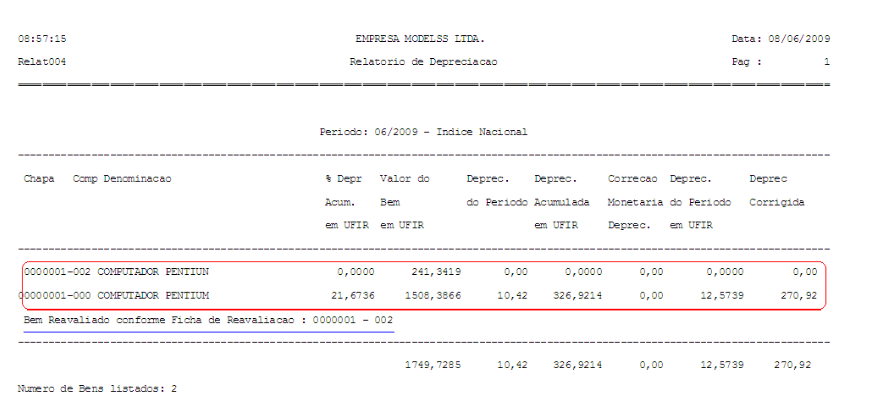
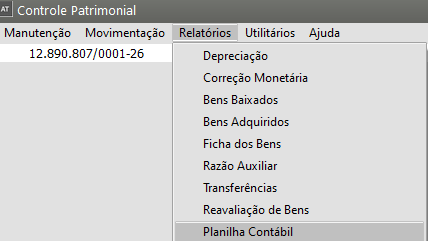
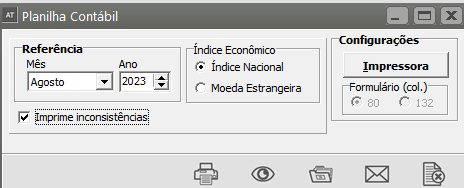
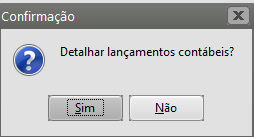
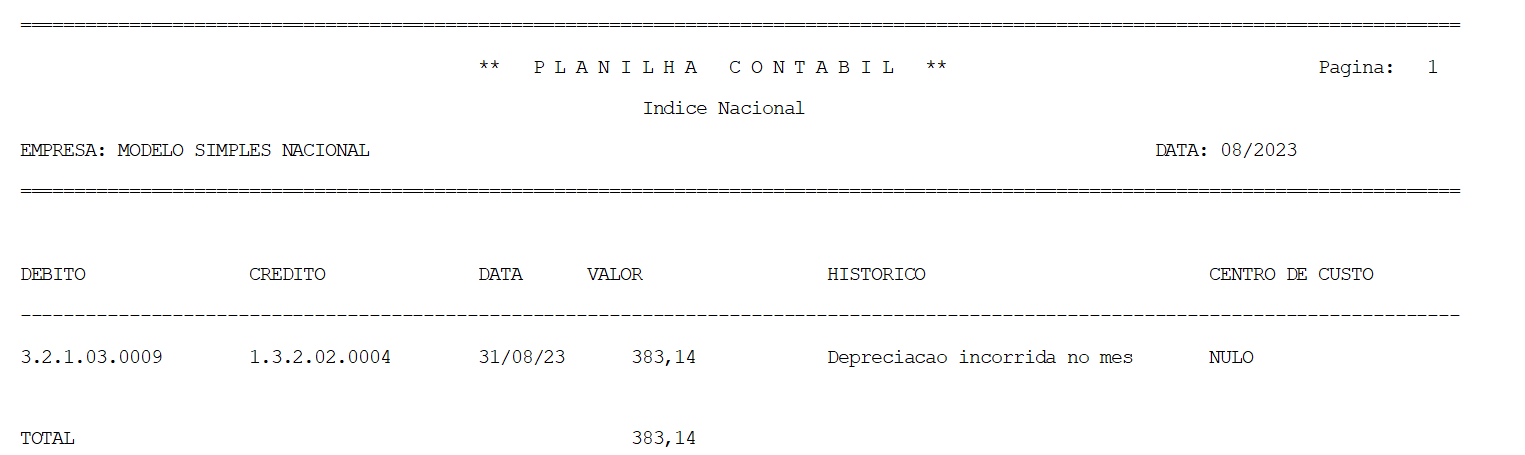

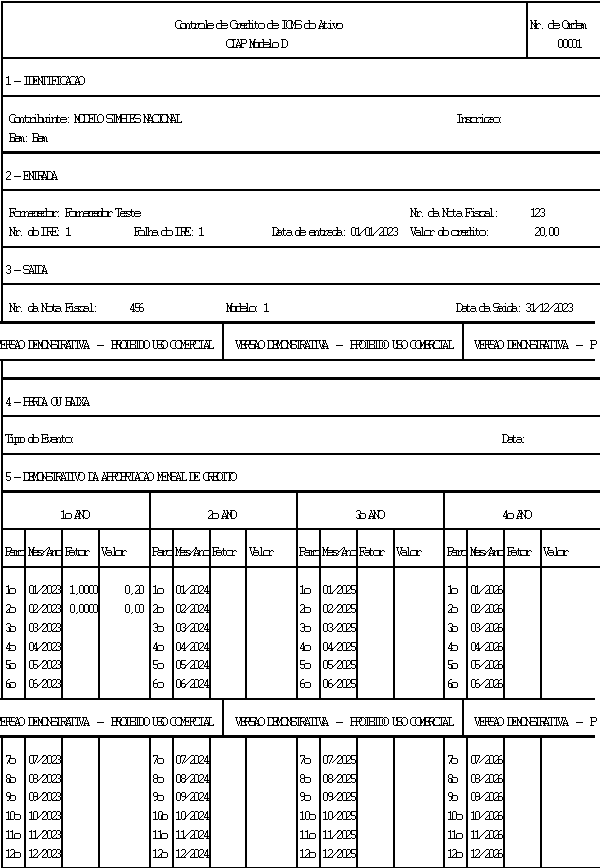
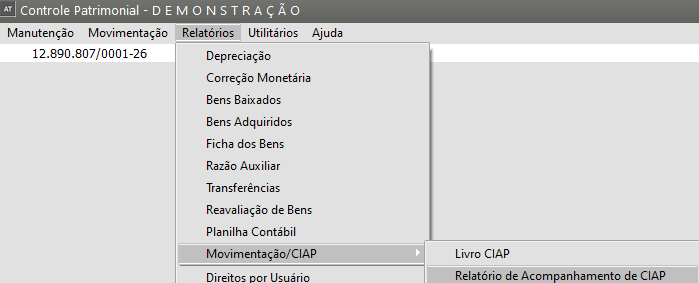
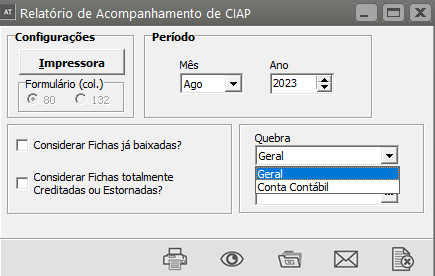
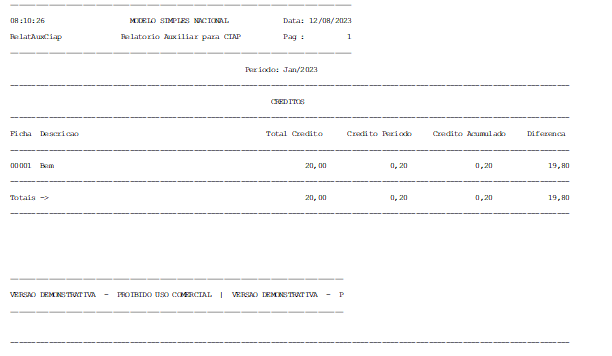

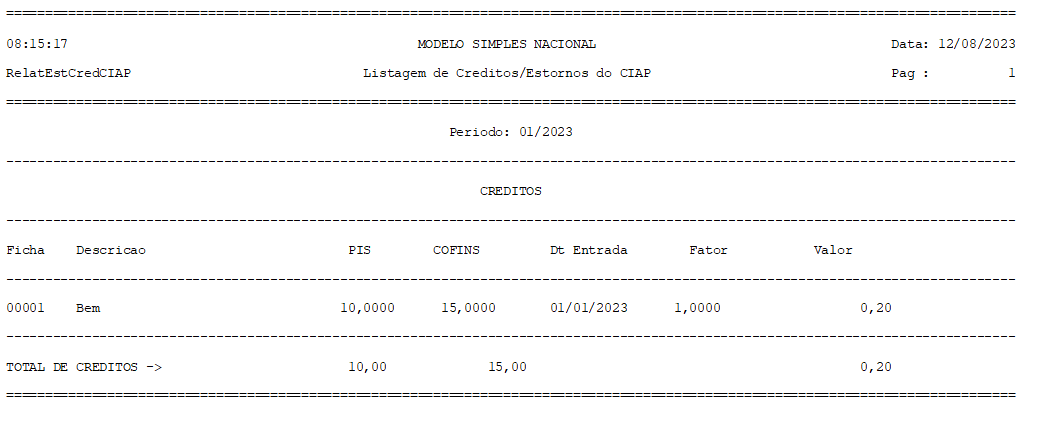
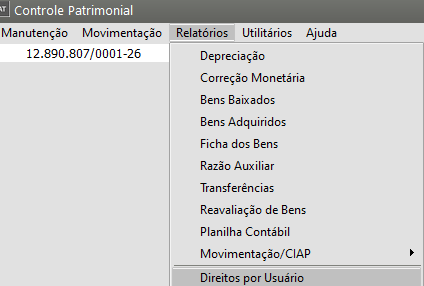
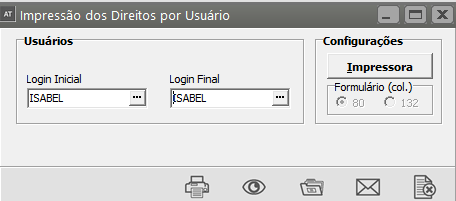
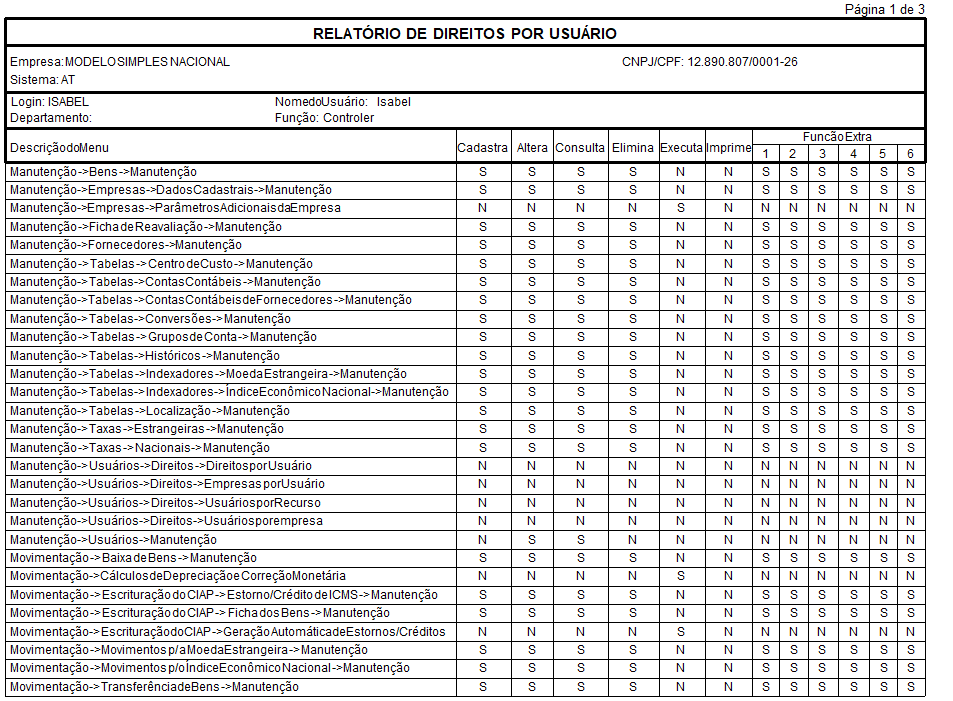
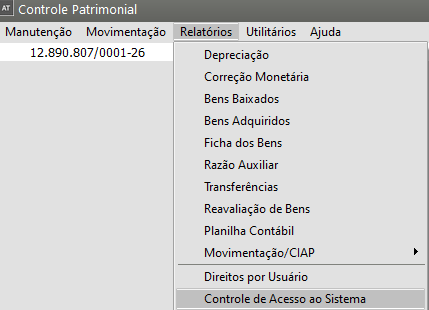
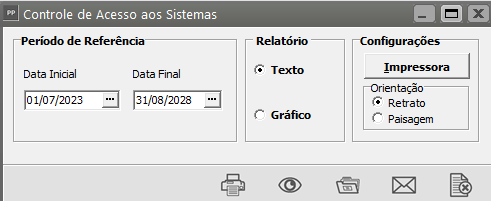
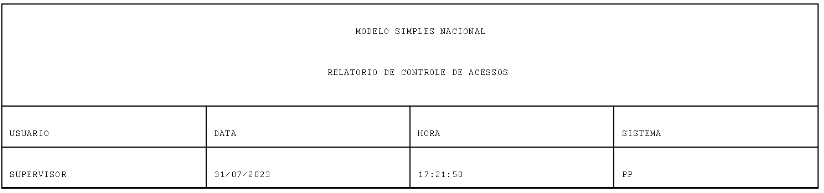
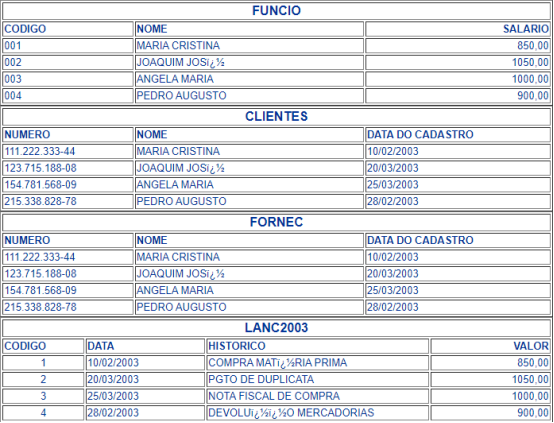

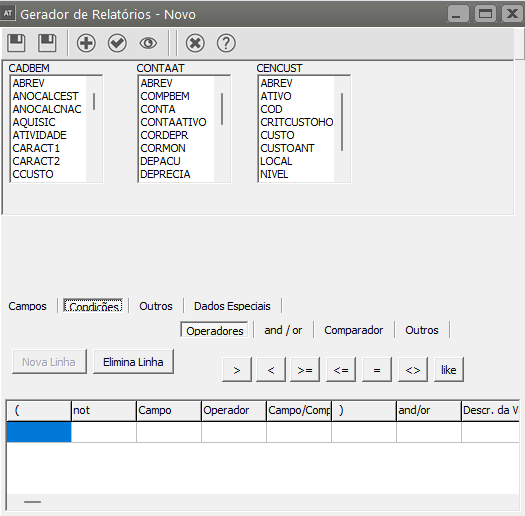
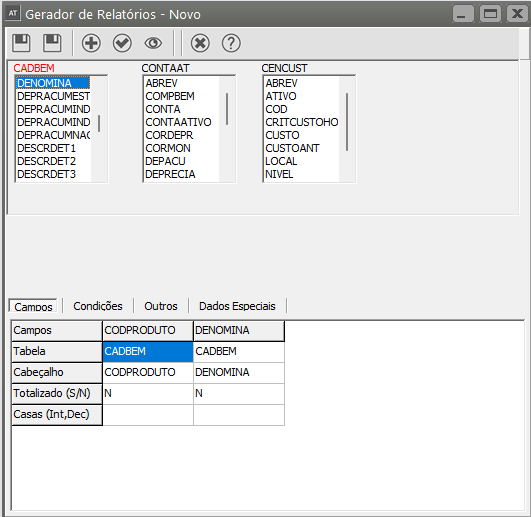
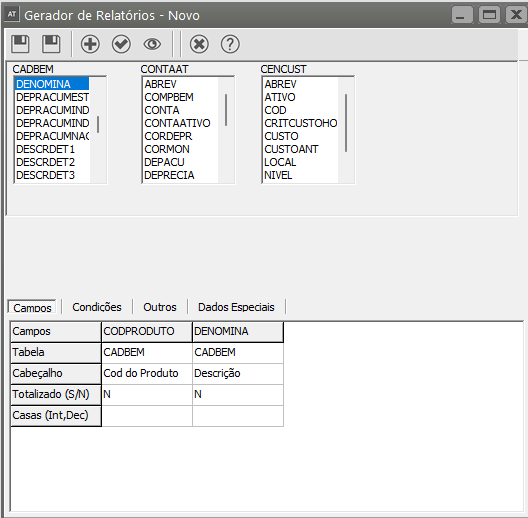
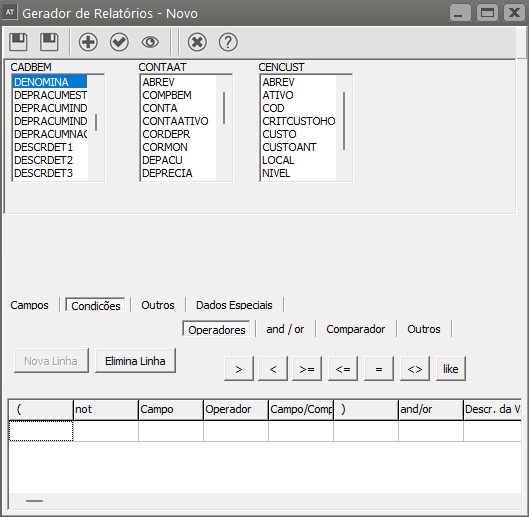
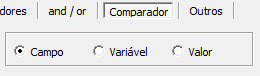



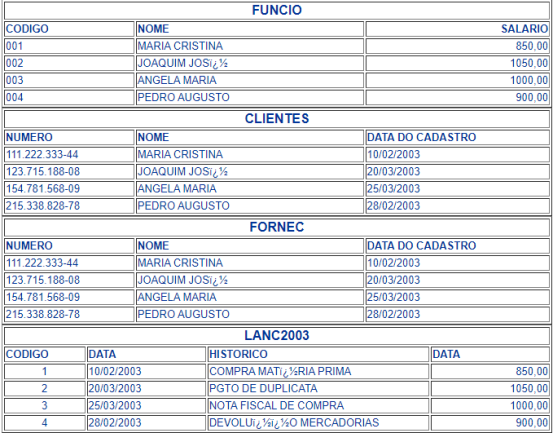




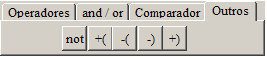

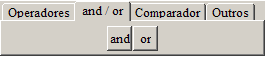
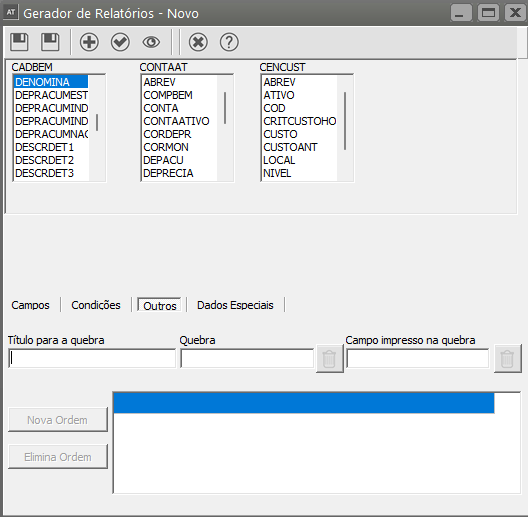
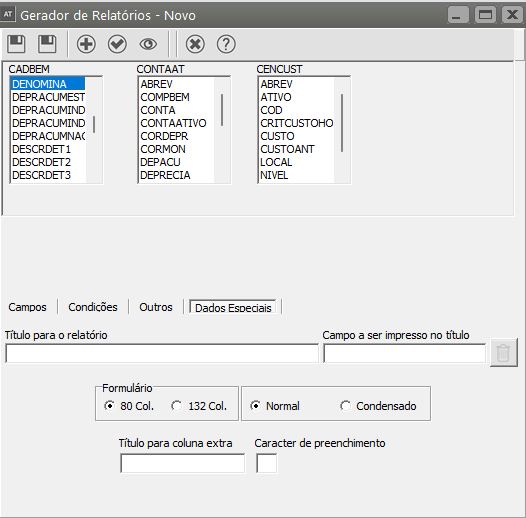
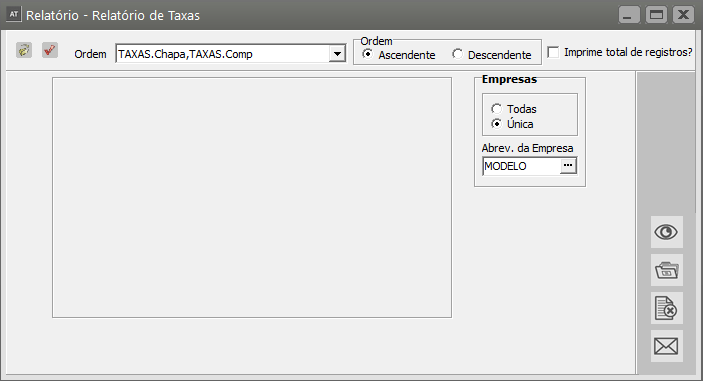
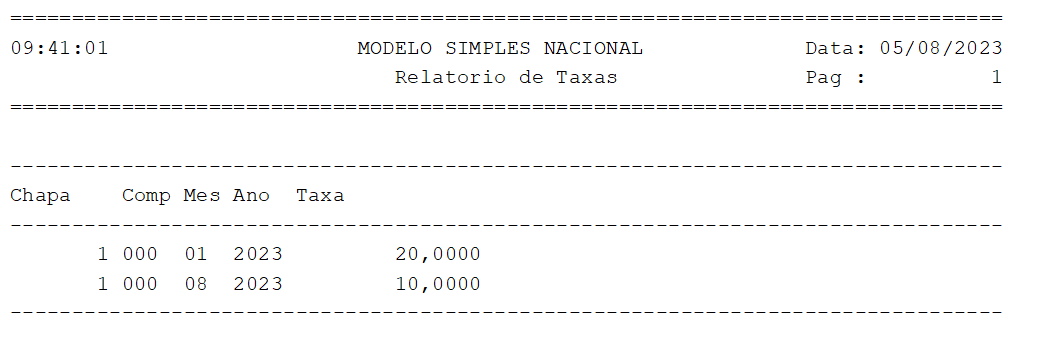
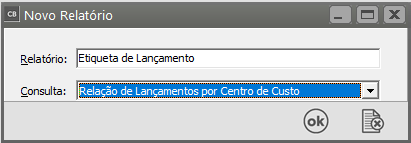

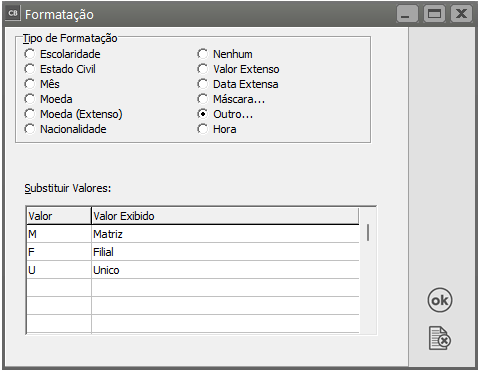
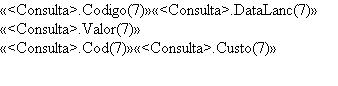
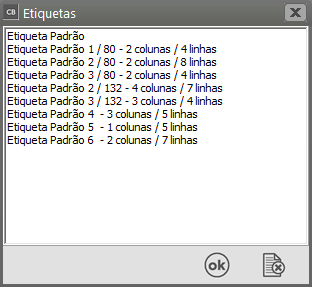
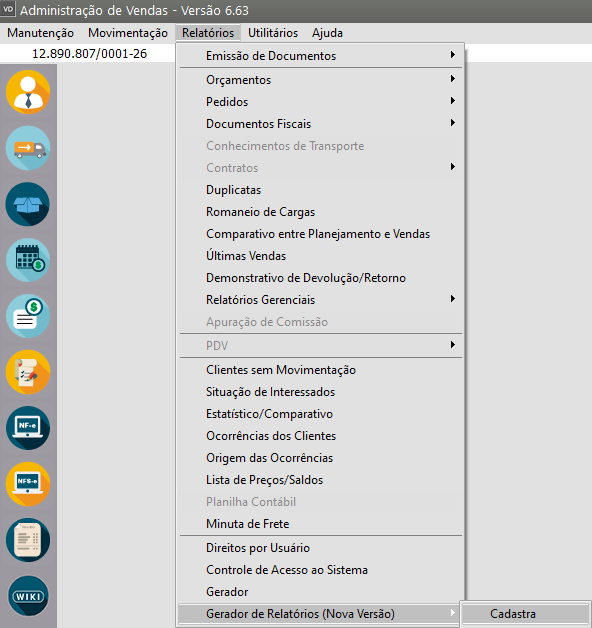

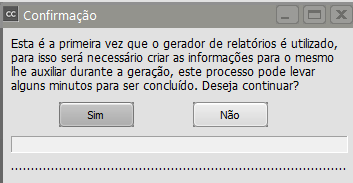

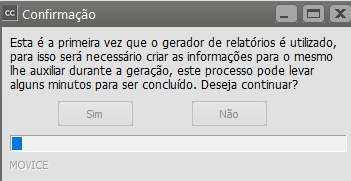
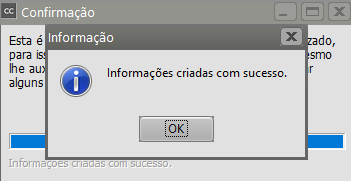
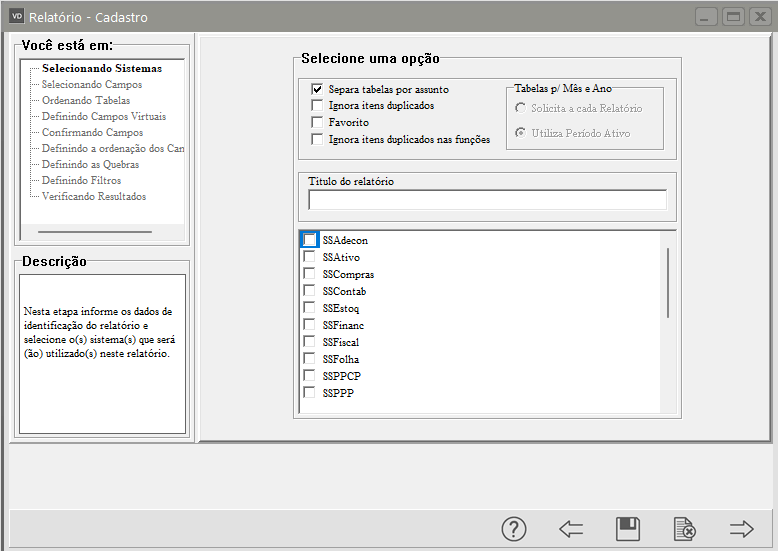




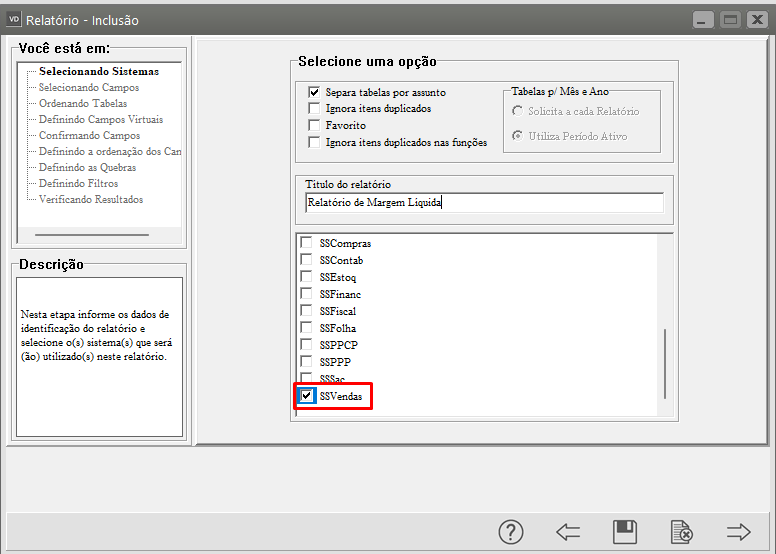
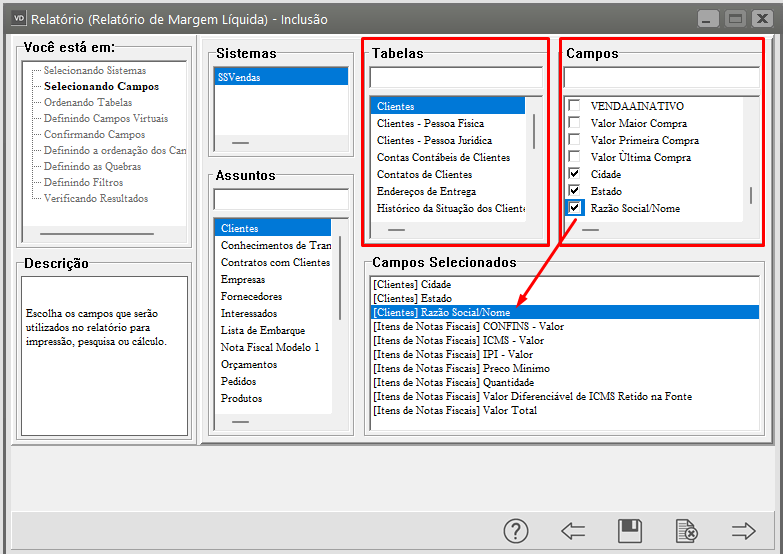

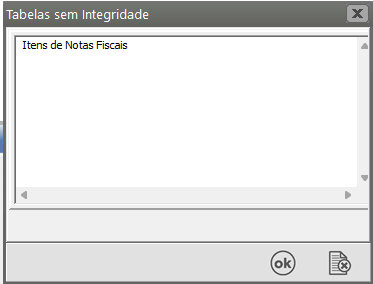
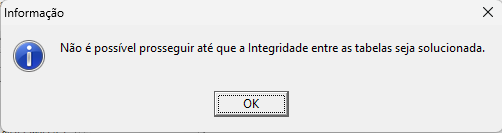
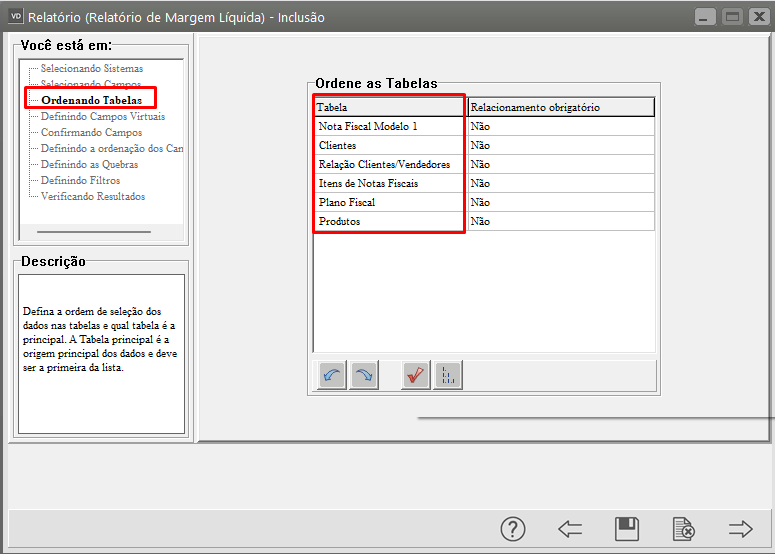

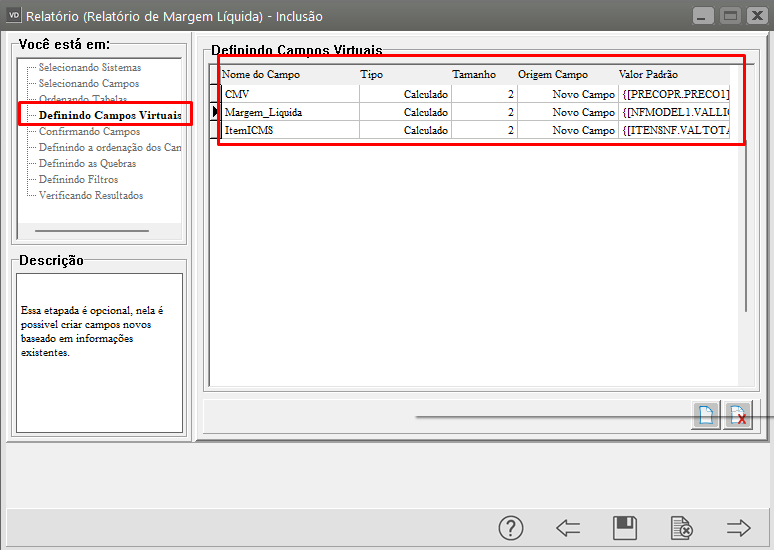
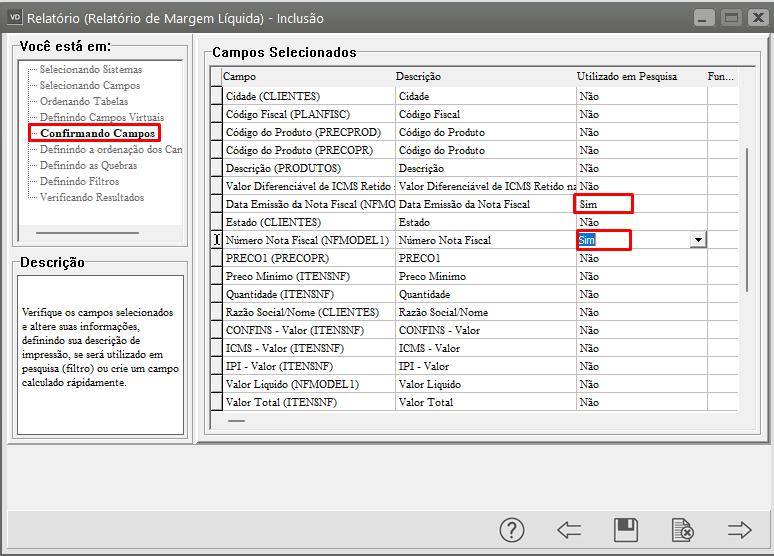

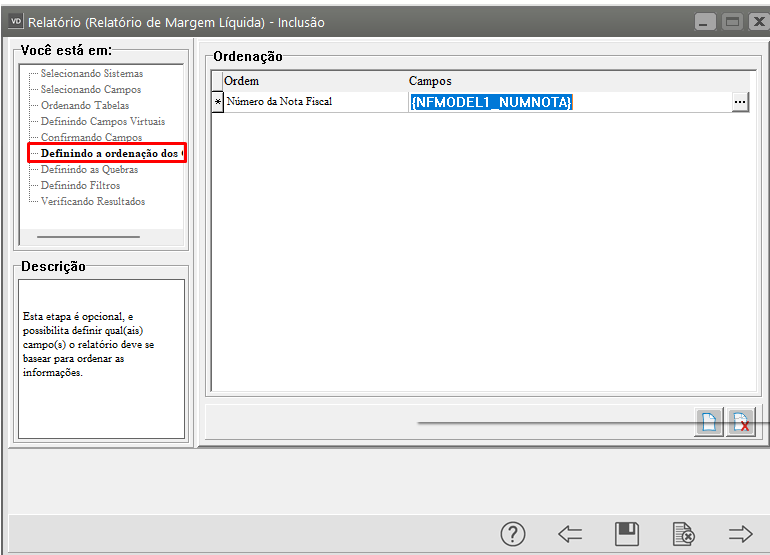
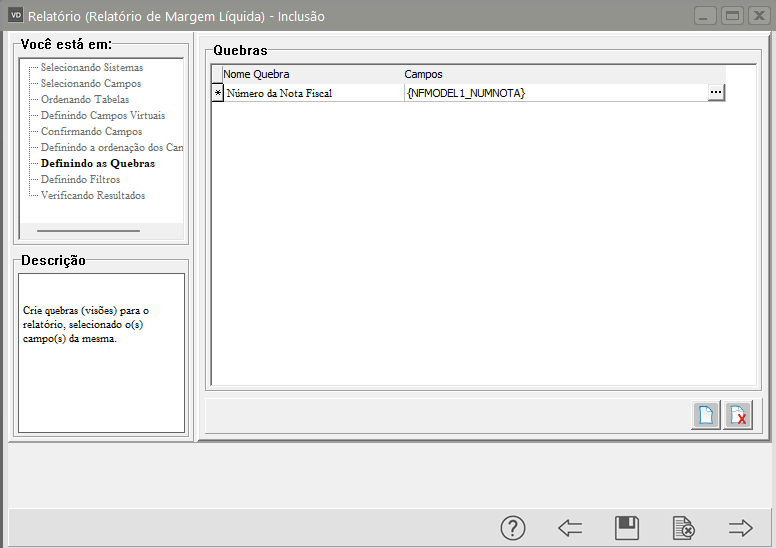
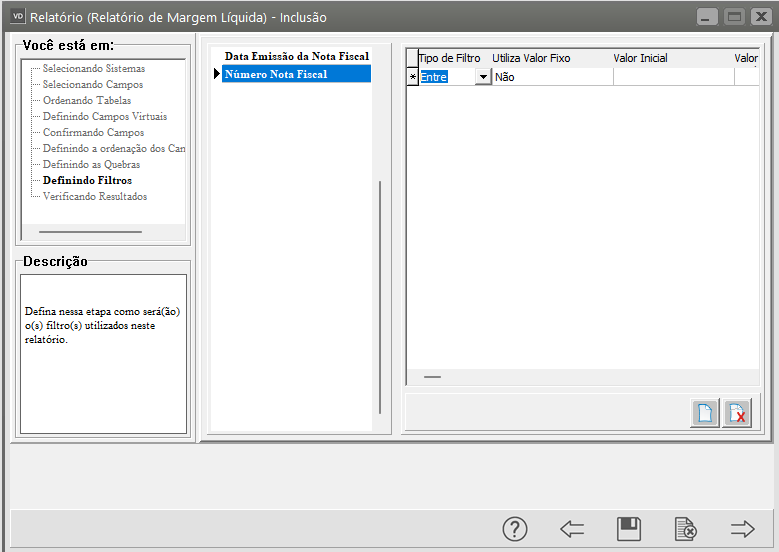
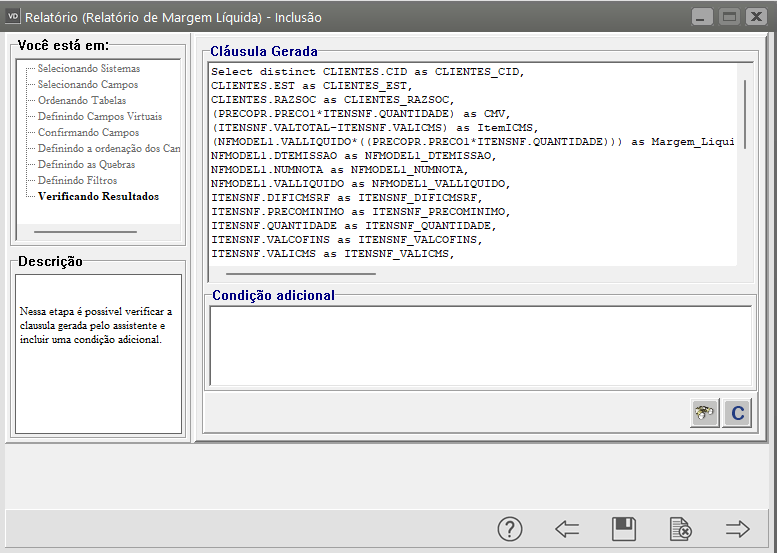
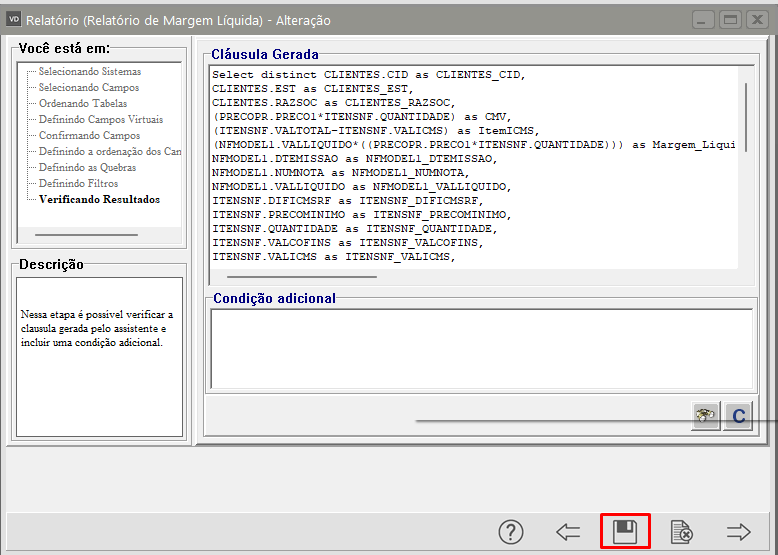
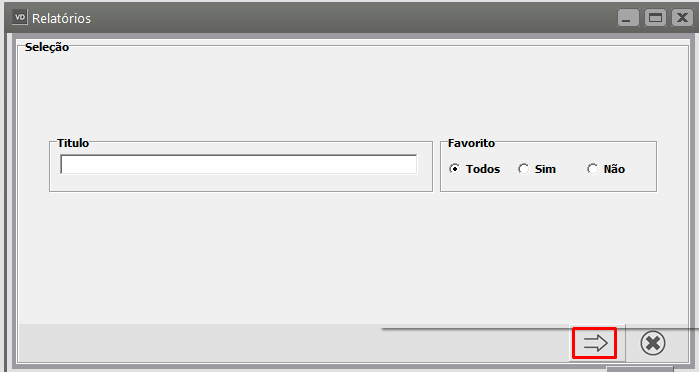

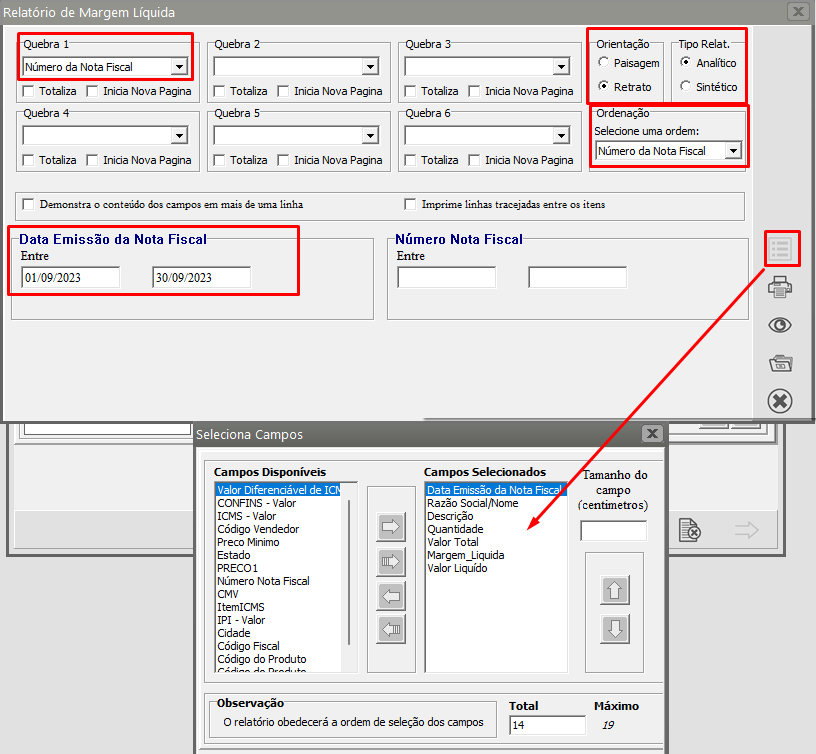
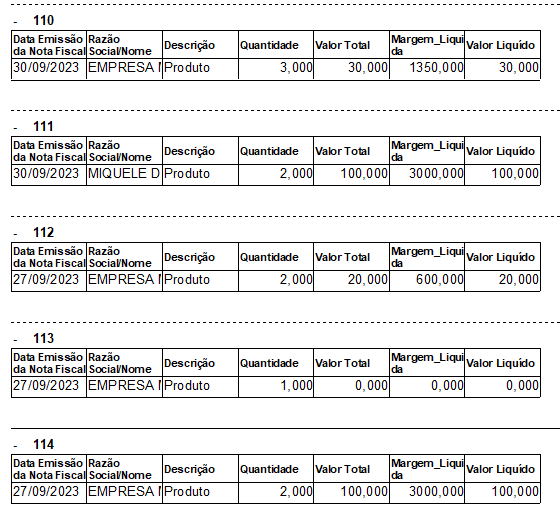

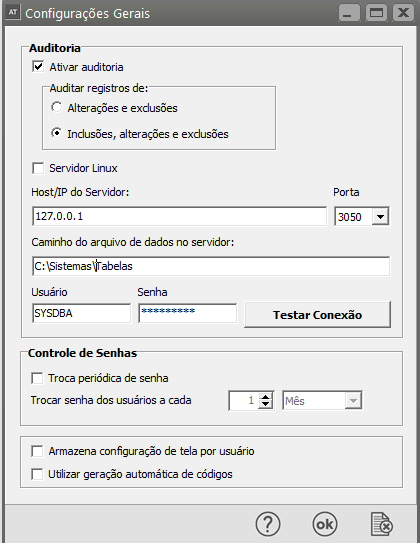
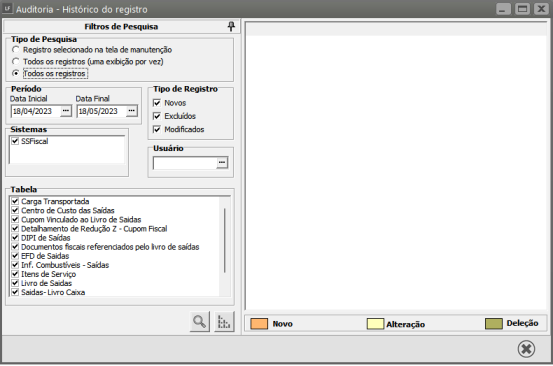
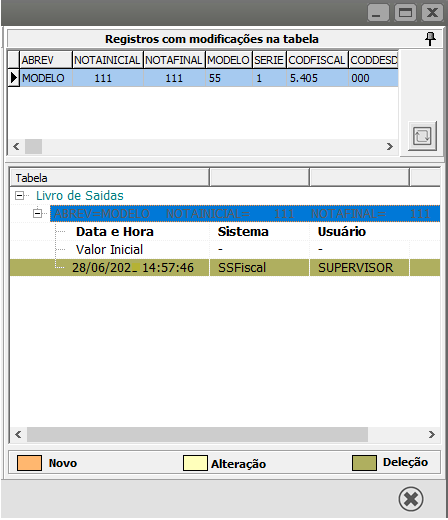

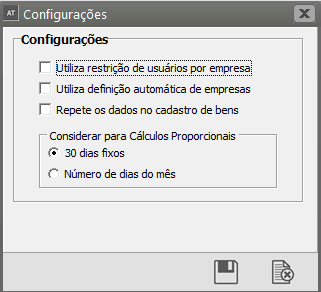
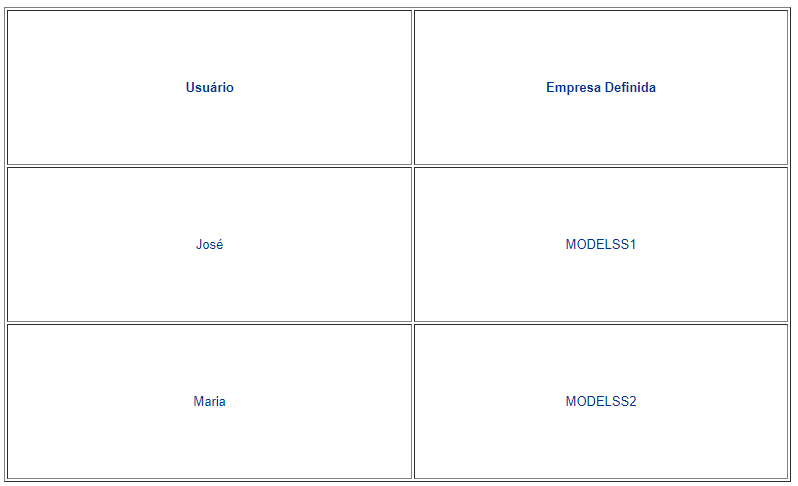
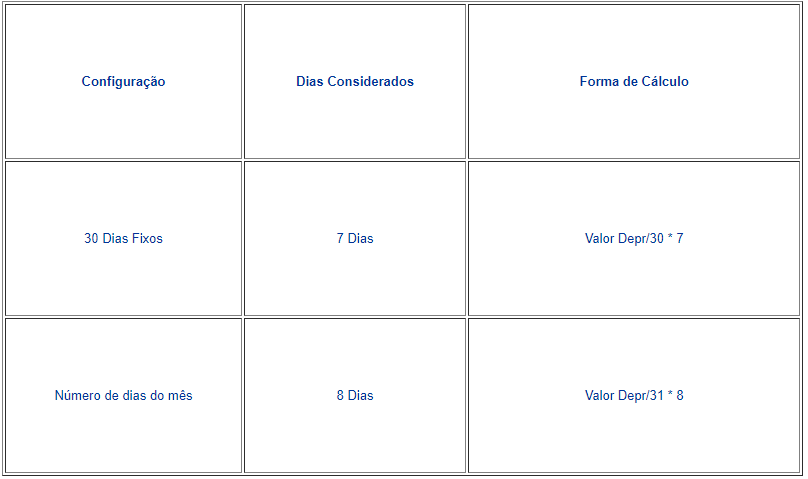

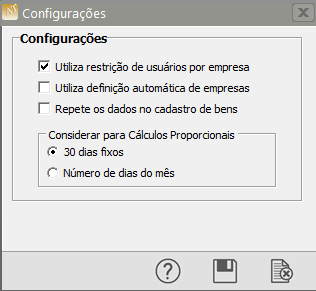

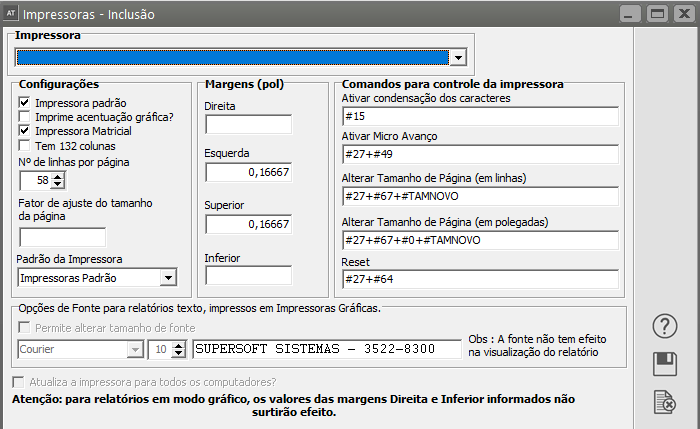
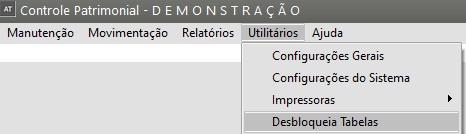
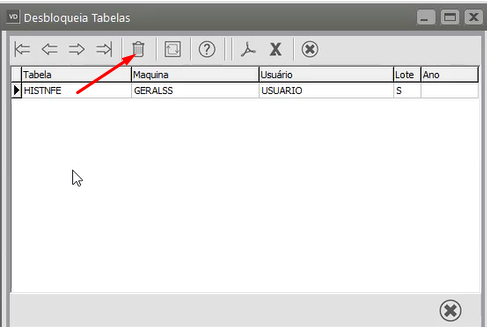
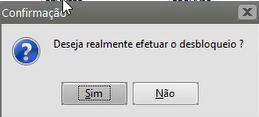
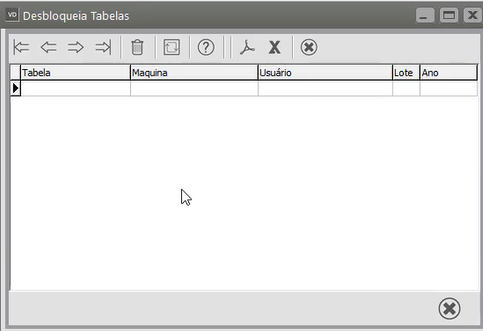
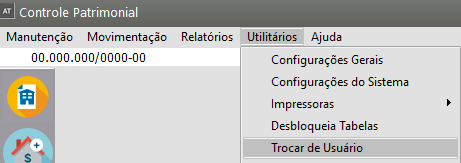
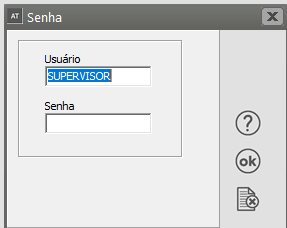
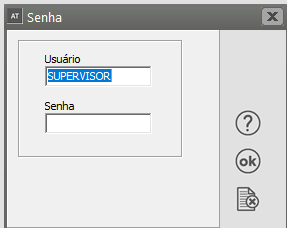
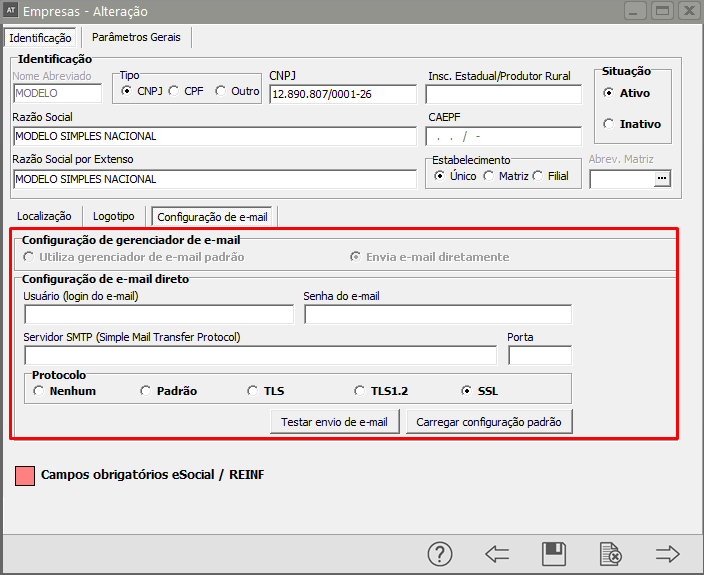
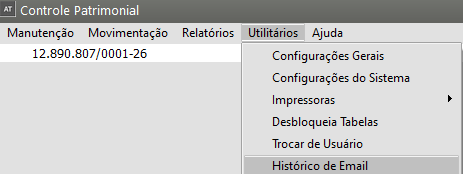
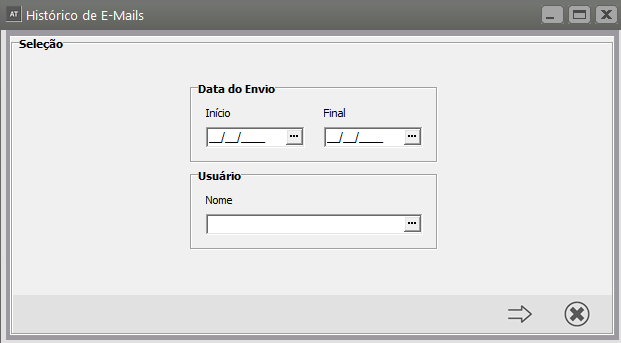
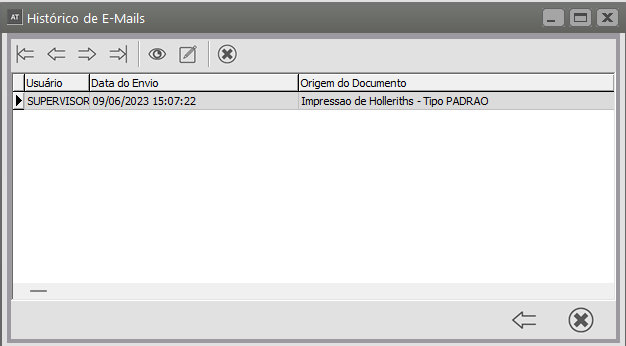

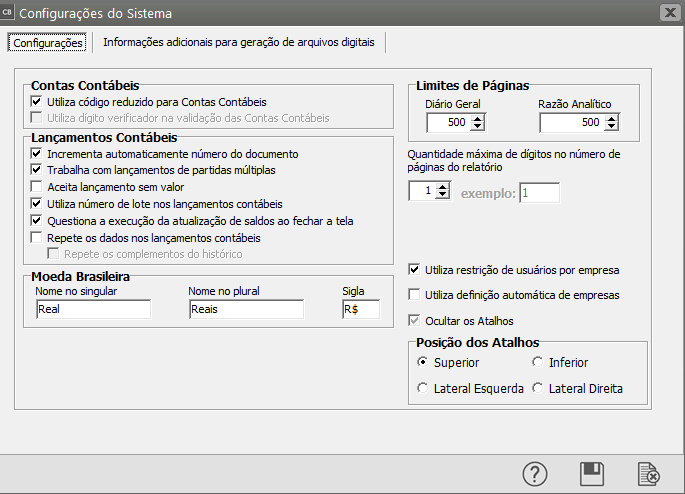

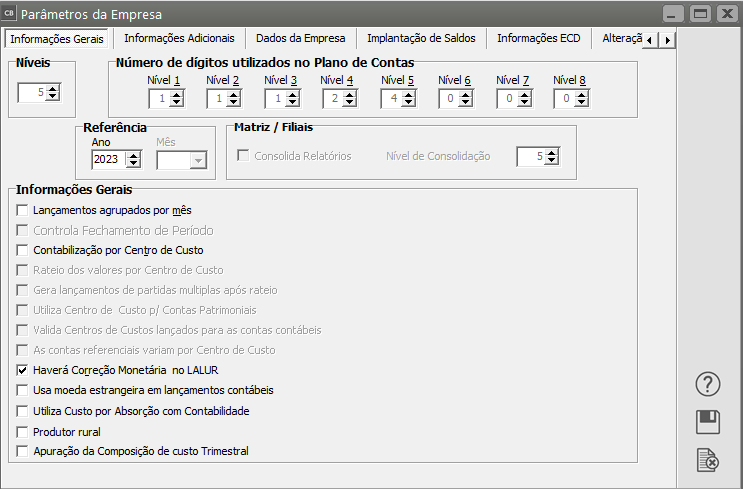

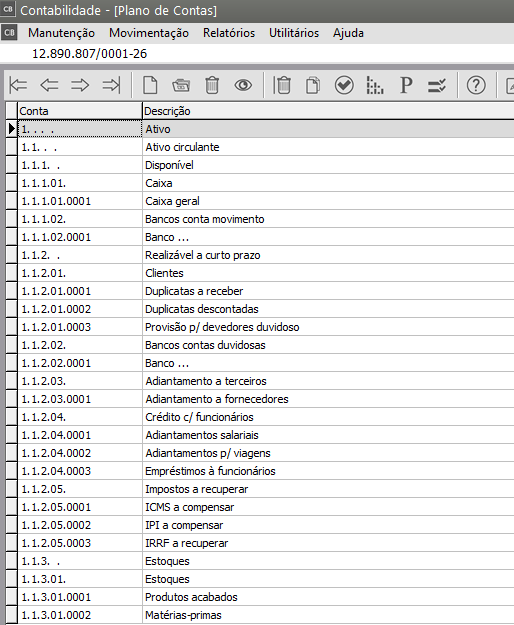
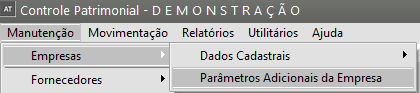
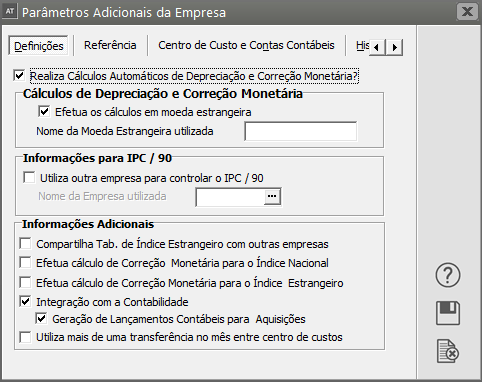
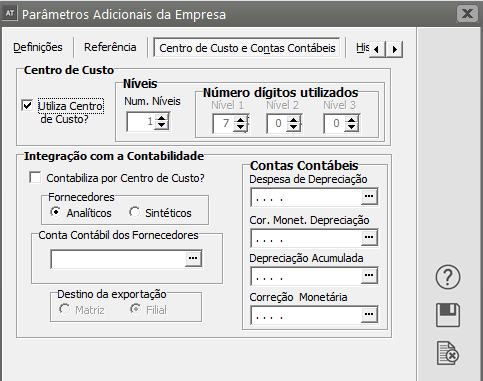
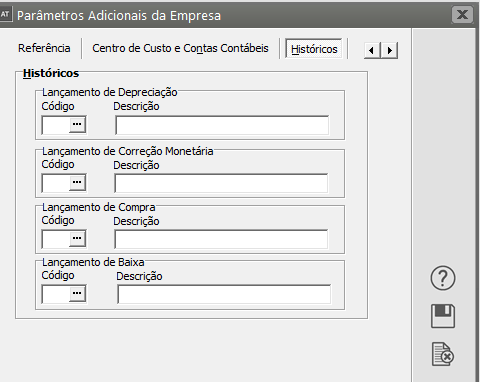
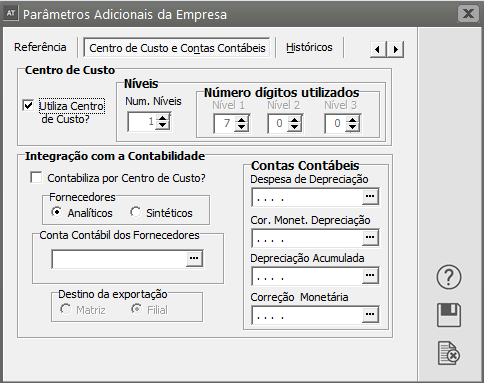

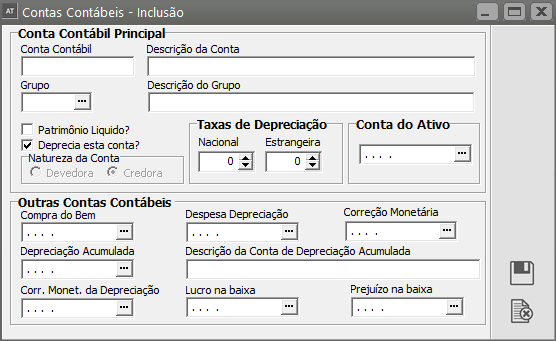
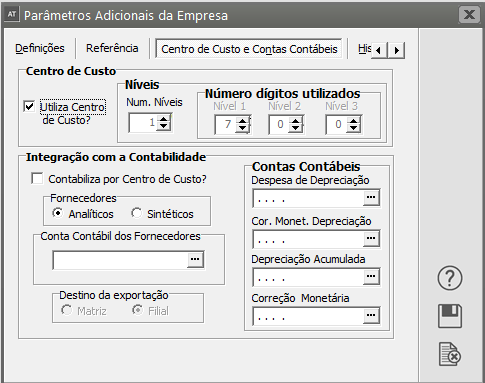
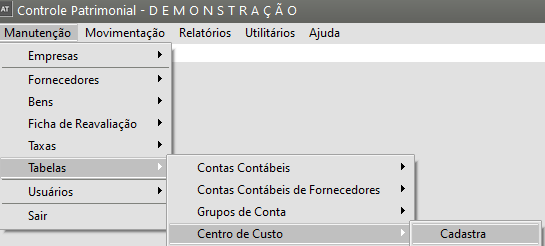
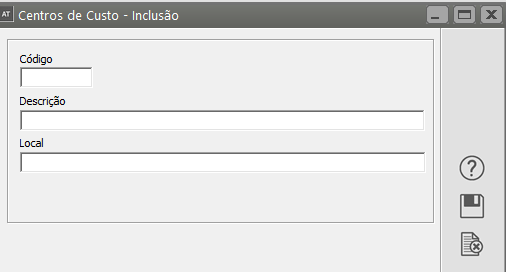
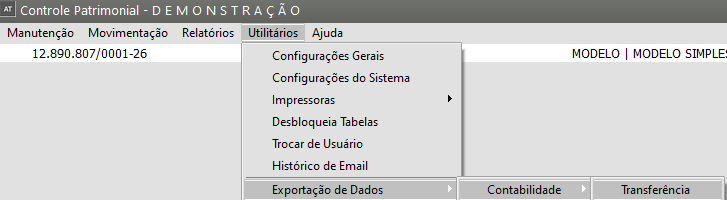
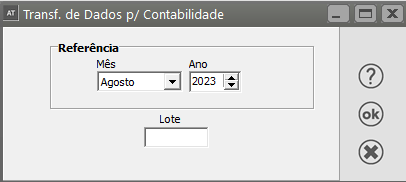
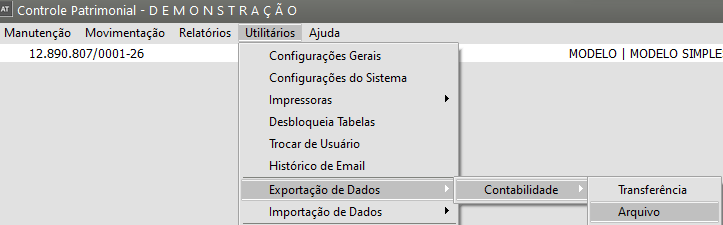
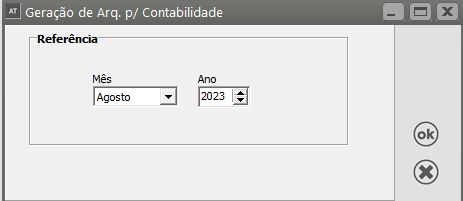

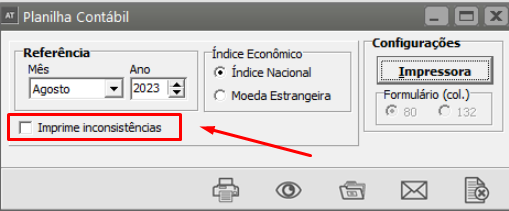


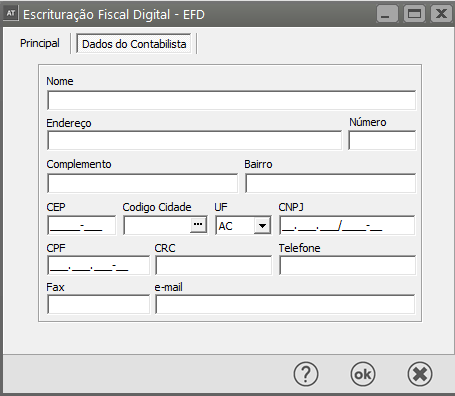

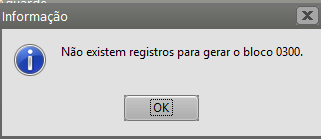
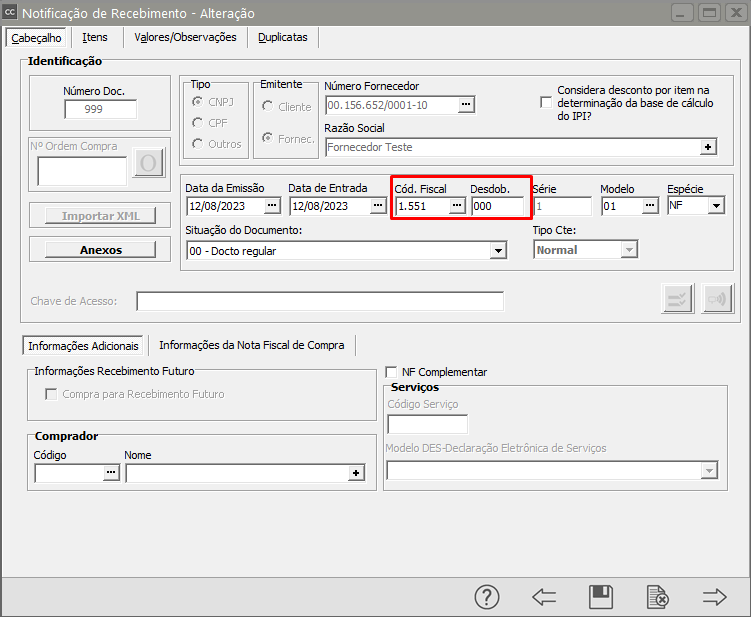
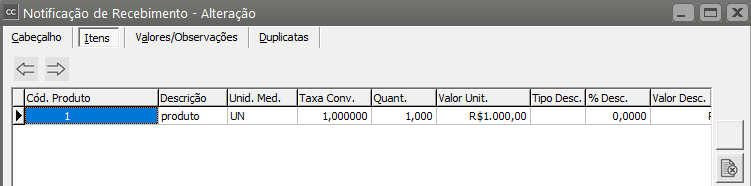
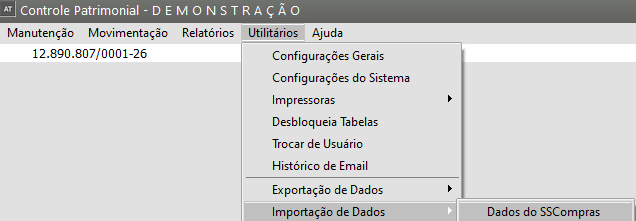
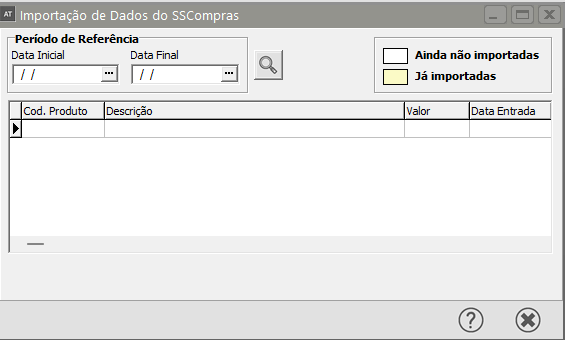
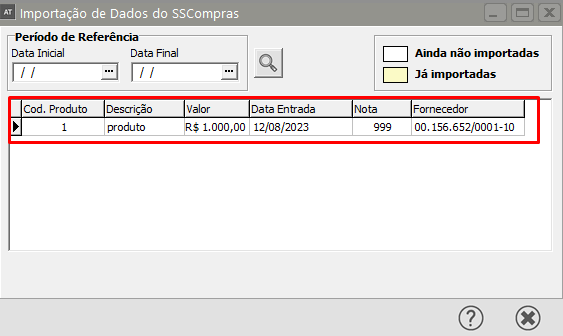


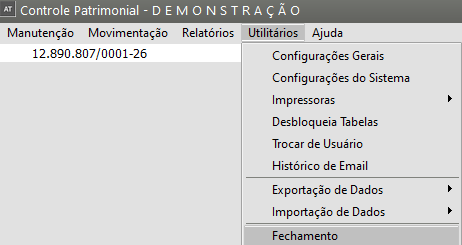



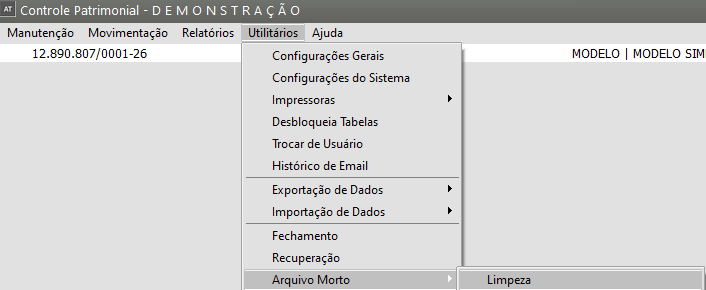
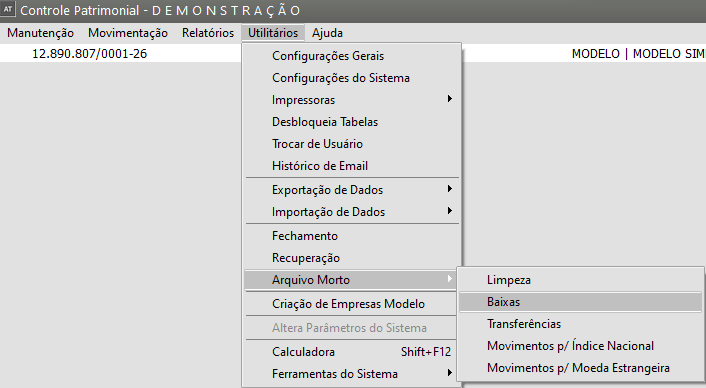
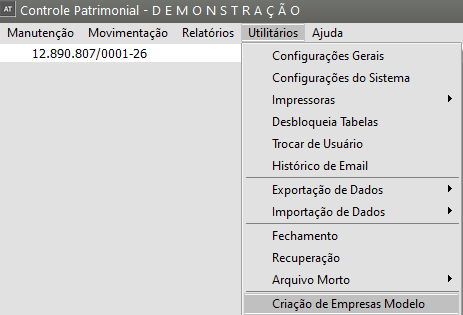


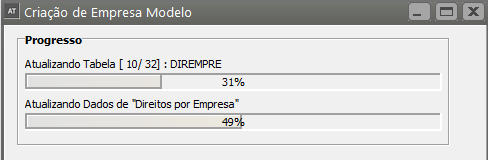
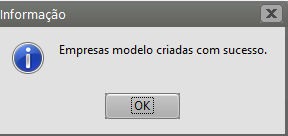
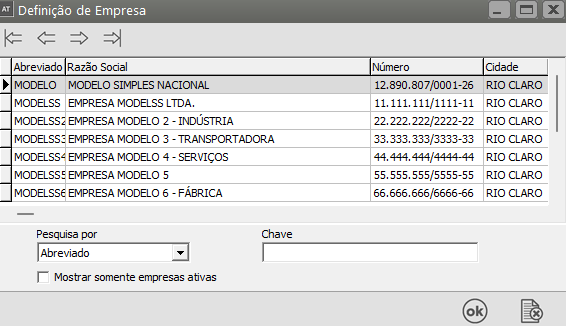
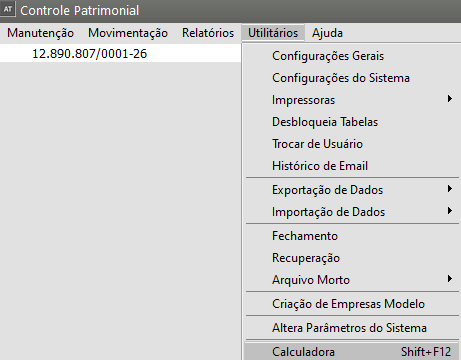
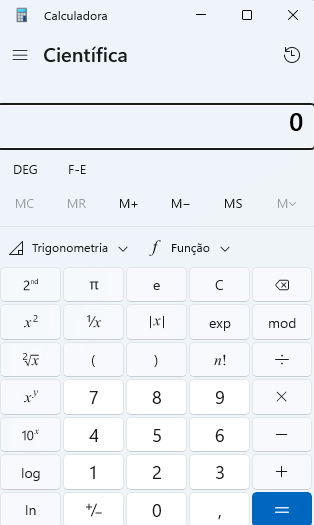
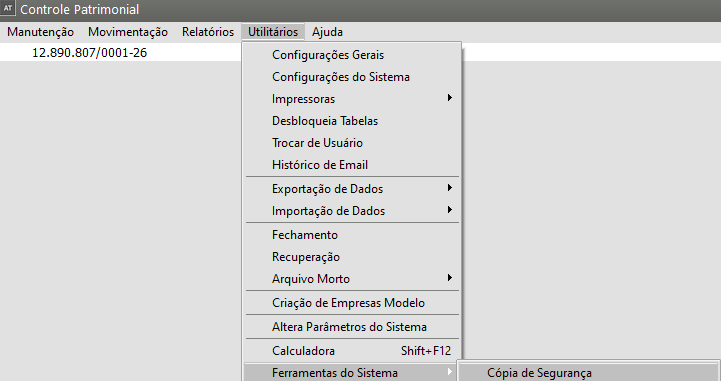
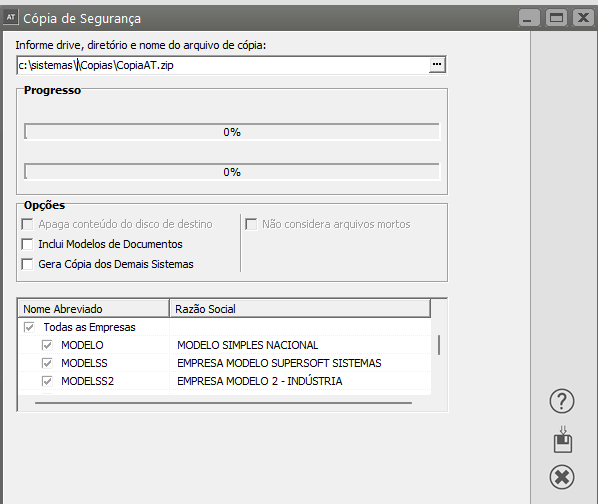
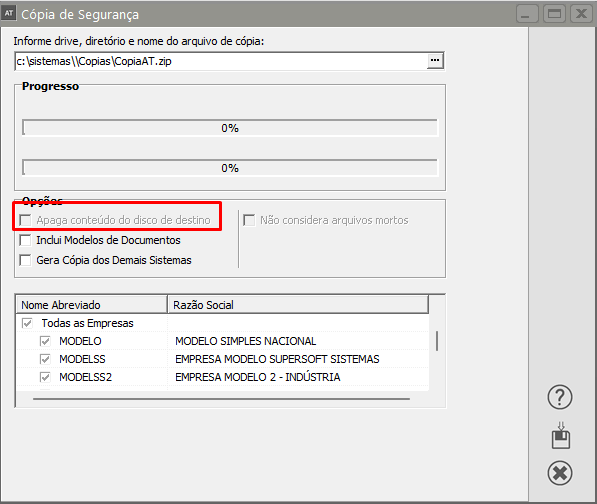
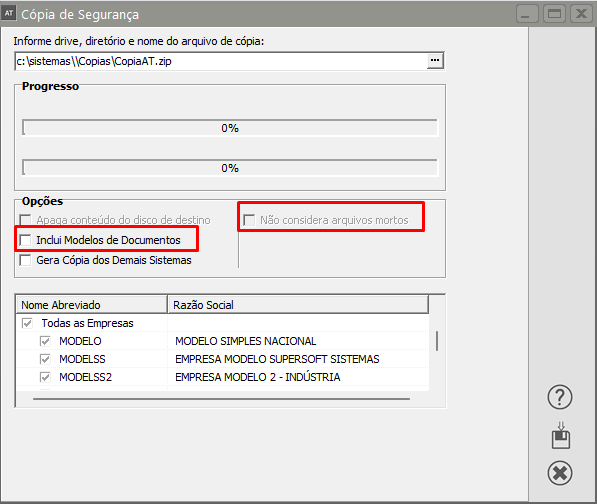
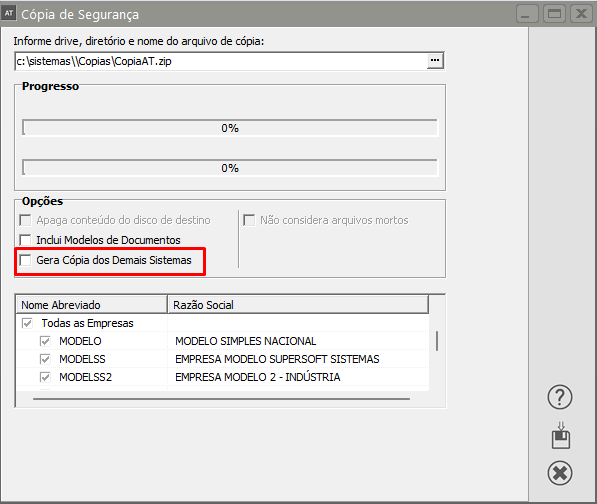
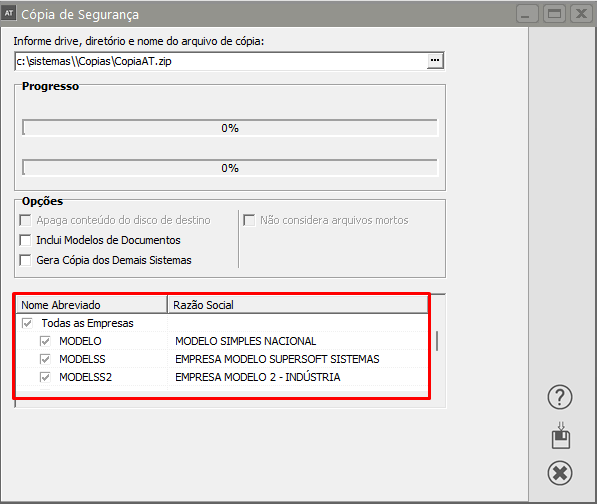
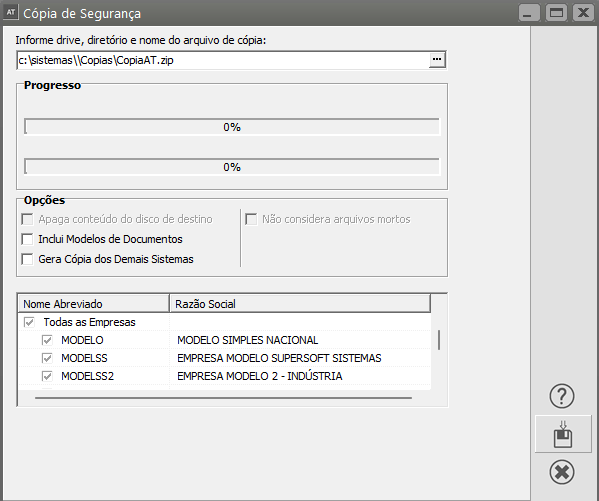
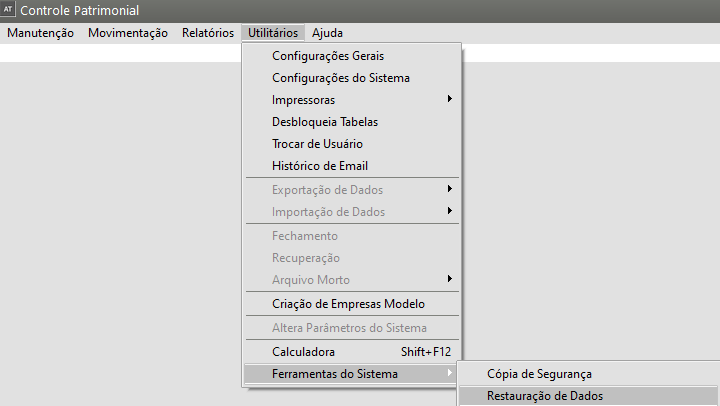
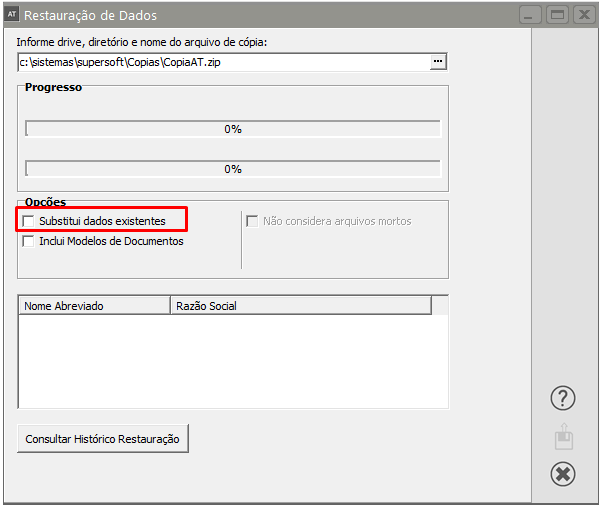
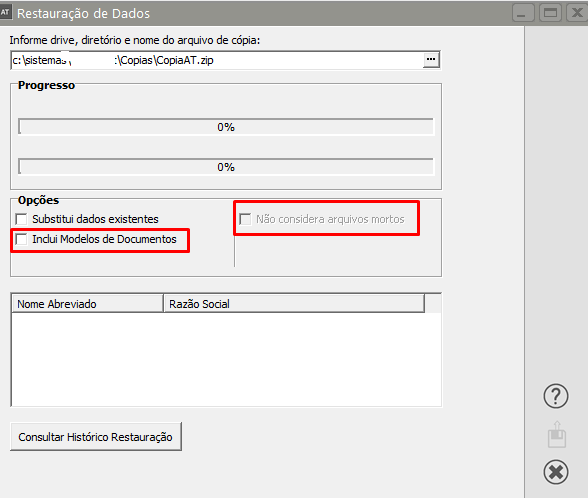
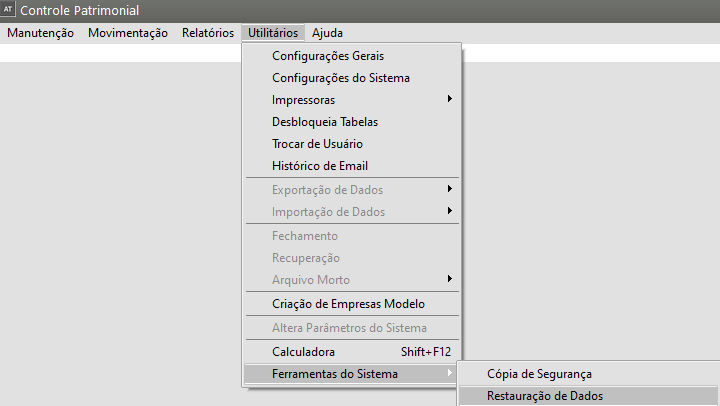
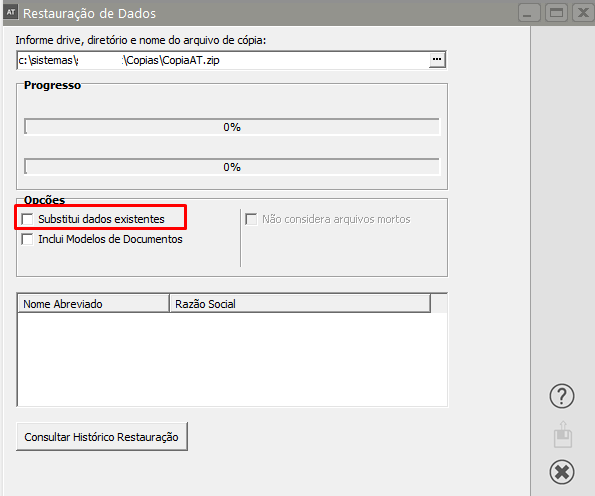
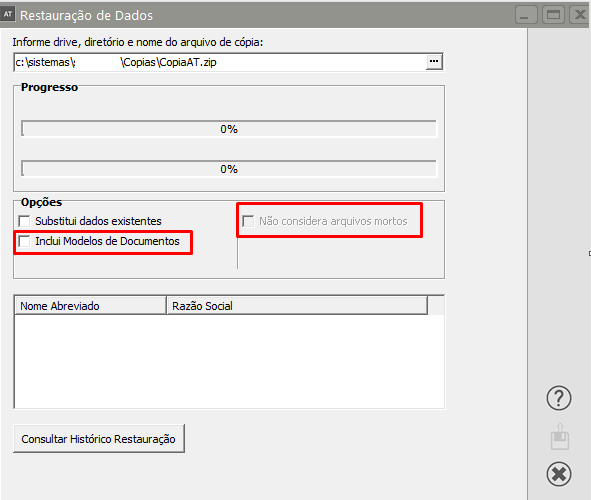
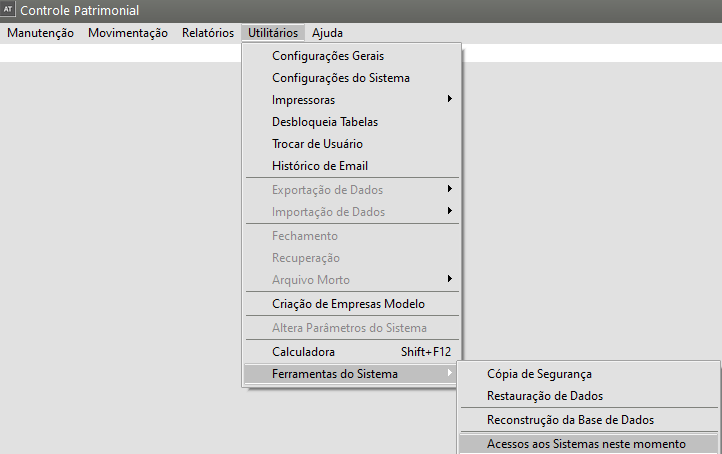
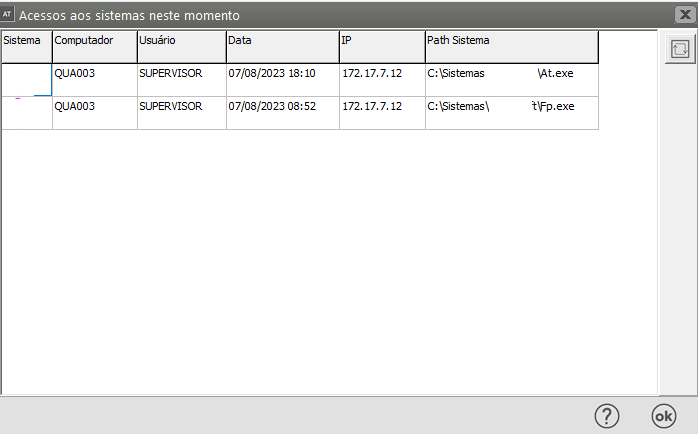
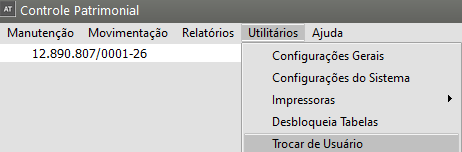
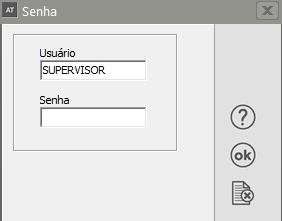

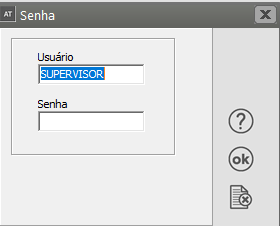
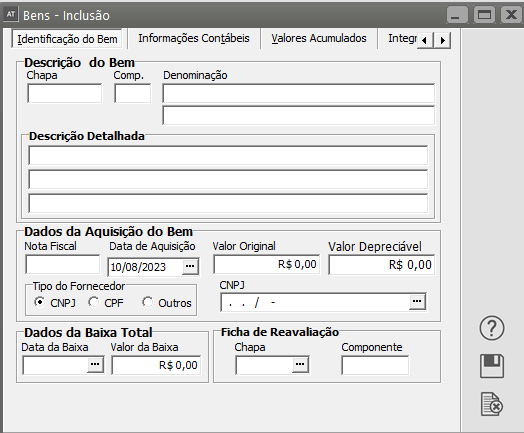
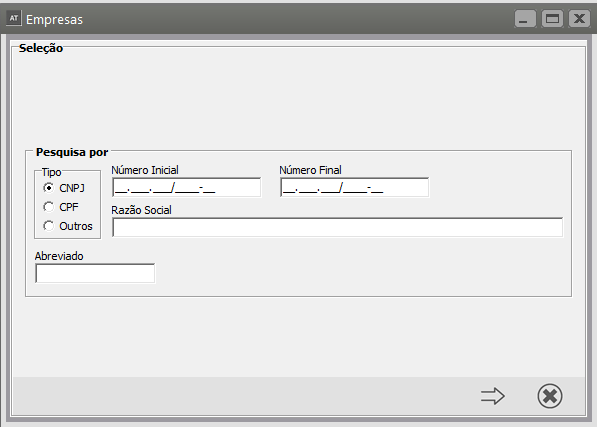
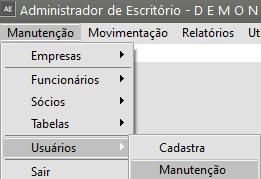
 Fecha - Fecha a tela
Fecha - Fecha a tela